Page 1

hp LaserJet 2300
χρήση
2300L
2300n 2300dn 2300dtn
2300 2300d
Page 2
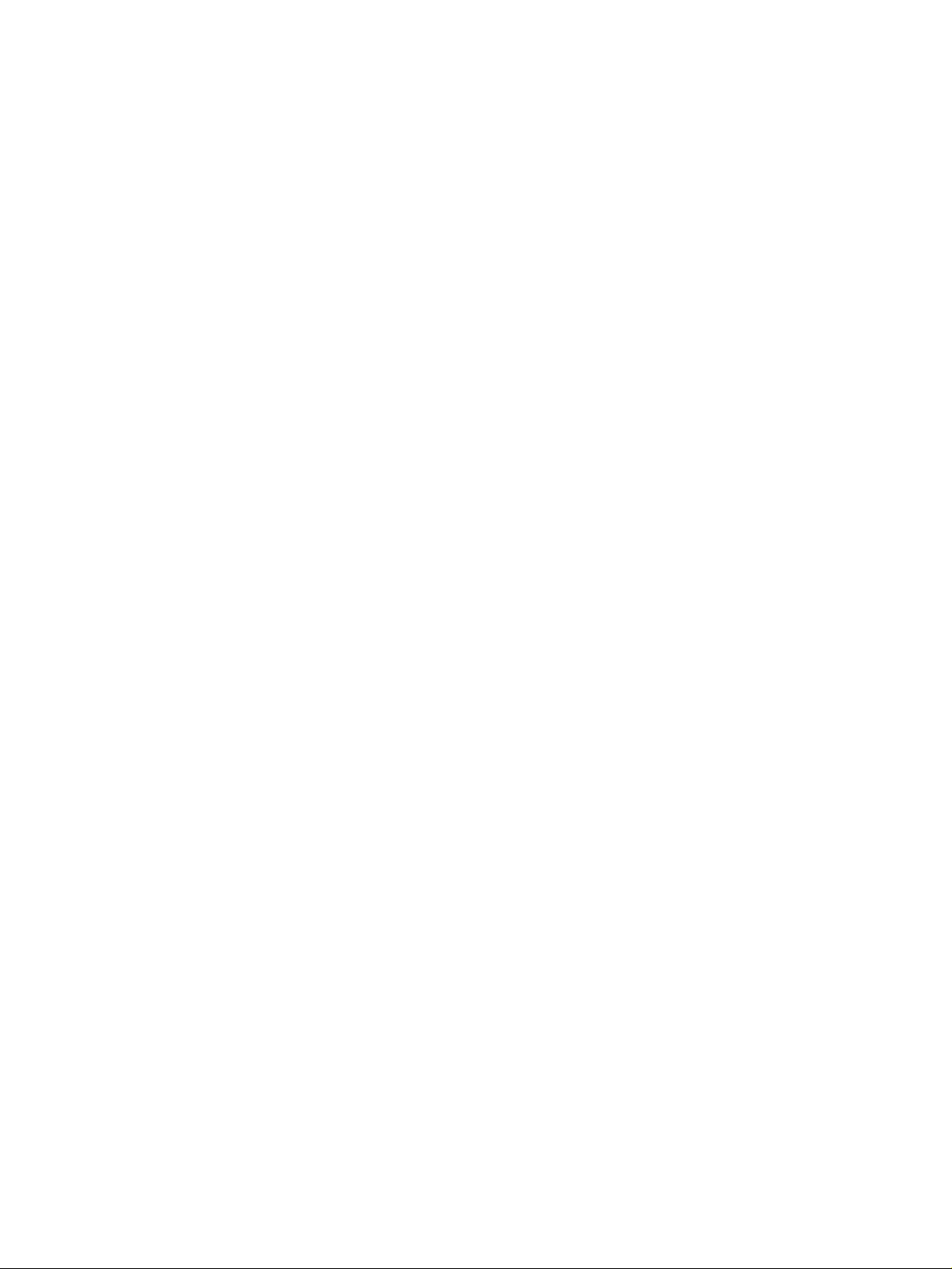
Page 3
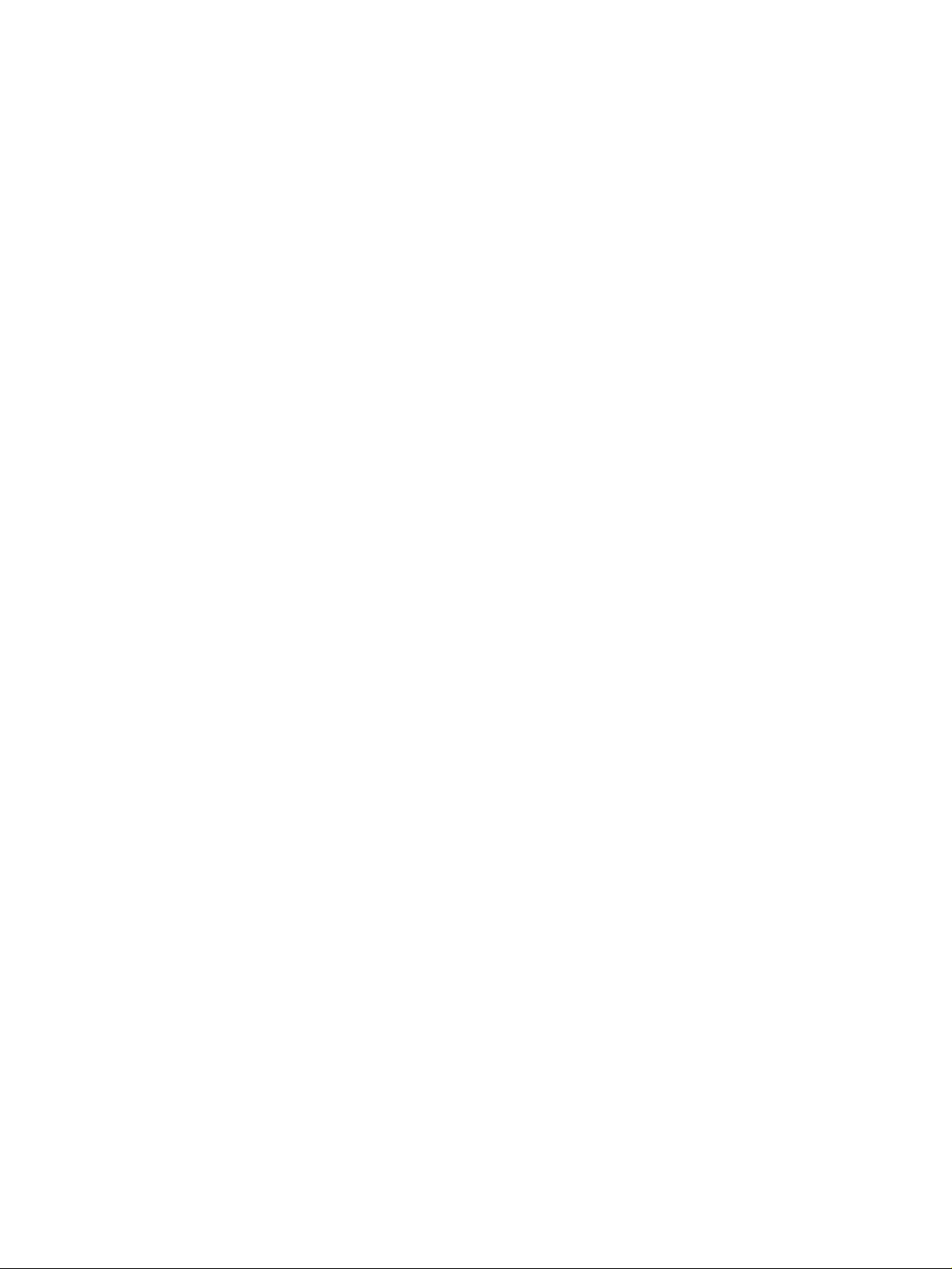
εκτυπωτές της σειράς hp LaserJet 2300
χρήση
Page 4
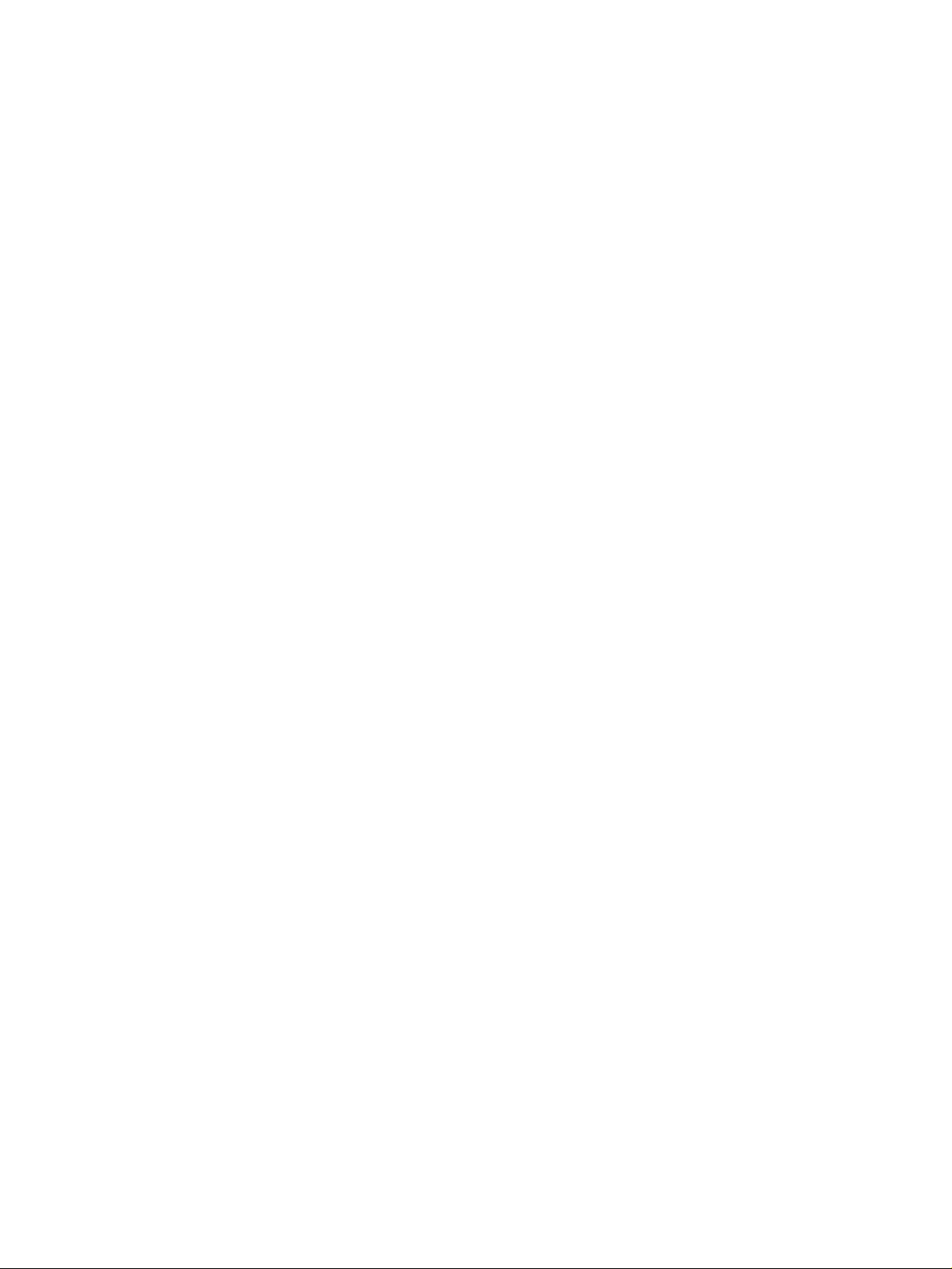
Πνευµατικά δικαιώµατα και
Άδεια χρήσης
© Πνευµατικά δικαιώµατα
Hewlett-Packard Company 2002
Με την επιφύλαξη παντός
δικαιώµατος.
Απαγορεύεται η αναπαραγωγή,
η προσαρµογή ή η µετάφραση
του παρόντος εντύπου χωρίς
προηγούµενη γραπτή άδεια από
την Hewlett-Packard Company,
εκτός αν ορίζεται διαφορετικά
από τη νοµοθεσία περί
Πνευµατικών ∆ικαιωµάτων ή
από το παρόν έντυπο.
Στο χρήστη του εκτυπωτή
Hewlett-Packard, τον οποίον
αφορά το παρόν εγχειρίδιο
χρήσης, παρέχεται η άδεια:
α) να εκτυπώνει αντίγραφα
σε χαρτί του παρόντος
εγχειριδίου χρήσης
για ΠΡΟΣΩΠΙΚΗ,
ΕΝ∆ΟΕΠΙΧΕΙΡΗΣΙΑΚΗ
ή ΕΤΑΙΡΙΚΗ χρήση µε τον
περιορισµό να µην πωλεί,
µε τα π ω λ ε ί ή δ ι α ν έµε ι µε
οποιονδήποτε άλλον τρόπο τα
αντίγραφα σε χαρτί και β) να
τοποθετεί ένα ηλεκτρονικό
αντίγραφο του παρόντος
εγχειριδίου χρήσης σε ένα
διακοµιστή δικτύου, µε την
προϋπόθεση ότι η πρόσβαση
στο ηλεκτρονικό αντίγραφο
περιορίζεται σε ΠΡΟΣΩΠΙΚΗ και
ΕΝ∆ΟΕΠΙΧΕΙΡΗΣΙΑΚΗ χρήση
από τους χρήστες του εκτυπωτή
Hewlett-Packard τον οποίο
αφορά το παρόν εγχειρίδιο
χρήσης.
Έκδοση 1, 10/2002
Εγγύηση
Οι πληροφορίες που περιέχει
το παρόν έντυπο µπορούν να
τροποποιηθούν χωρίς
ειδοποίηση.
Η Hewlett-Packard δεν παρέχει
καµία εγγύηση οποιουδήποτε
είδους για τις πληροφορίες
του παρόντος εγχειριδίου.
Η HEWLETT-PACKARD
ΑΠΟΠΟΙΕΙΤΑΙ ΕΙ∆ΙΚΑ ΤΗΝ
ΕΜΜΕΣΗ ΕΓΓΥΗΣΗ
ΕΜΠΟΡΕΥΣΙΜΟΤΗΤΑΣ ΚΑΙ
ΚΑΤΑΛΛΗΛΟΤΗΤΑΣ ΓΙΑ
ΣΥΓΚΕΚΡΙΜΕΝΟ ΣΚΟΠΟ.
Η Hewlett-Packard δεν υπέχει
ευθύνη για καµία άµεση, έµµεση,
τυχαία, παρεπόµενη ή άλλη
ζ η µί α π ο υ σ χ ε τ ί ζε τ α ι µε τ ην
παροχή ή τη χρήση αυτών των
πληροφοριών.
Κυριότητα εµπορικών σηµάτων
Οι ονοµασίες Adobe, Acrobat και
PostScript είναι εµπορικά σήµατα
της Adobe Systems
Incorporated.
Η ονοµασία E
NERGY STAR
®
και
το λογότυπο Energy Star είναι
σήµατα κατατεθέντα στις Η.Π.Α.
της Υπηρεσίας Προστασίας του
Περιβάλλοντος (Environmental
Protection Agency) των Η.Π.Α.
Το λο γ ι σ µικό HP-UX, Έκδοση
10.20 και το λογισµικό
HP-UX, Έκδοση 11.00 και
µεταγενέστερες εκδόσεις, που
χρησιµοποιούνται σε όλους
τους υπολογιστές HP 9000 είναι
προϊόντα UNIX της Open Group.
Η ονοµασία LaserWriter είναι
εµπορικό σήµα κατατεθέν της
Apple Computer, Inc.
Οι ονοµασίες Microsoft, MS
Windows, Windows,
Windows NT και MS-DOS
είναι
εµπορικά σήµατα κατατεθέντα
της Microsoft Corporation
στις Η.Π.Α.
Η ονοµασία Netscape είναι
εµπορικό σήµα της Netscape
Communications Corporation
στις Η.Π.Α.
Η ονοµασία TrueType είναι
εµπορικό σήµα της Apple
Computer, Inc. στις Η.Π.Α.
Η ονοµασία UNIX
είναι εµπορικό
σήµα κατατεθέν της
The Open Group.
Page 5
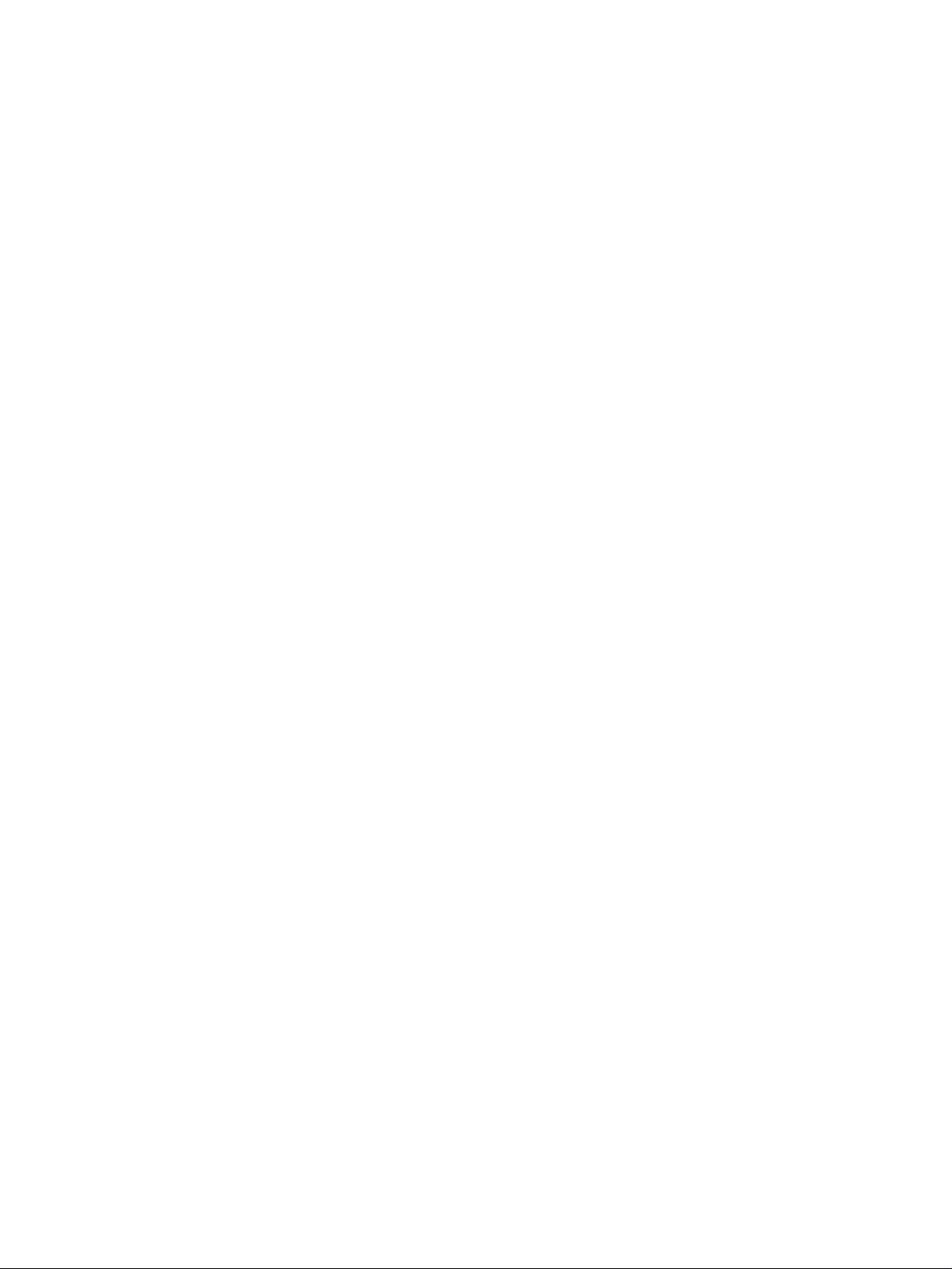
Περιεχόµιενα
1 Βασικές πληροφορίες για τον εκτυπωτή
∆ιαµορφώσεις του εκτυπωτή . . . . . . . . . . . . . . . . . . . . . . . . . . . . . . . . . . . . . . . . . . . . . 8
∆υνατότητες εκτυπωτή. . . . . . . . . . . . . . . . . . . . . . . . . . . . . . . . . . . . . . . . . . . . . . . . 10
Λογισµικό του εκτυπωτή . . . . . . . . . . . . . . . . . . . . . . . . . . . . . . . . . . . . . . . . . . . . . . . 12
Λειτουργικά συστήµατα και στοιχεία εκτυπωτή . . . . . . . . . . . . . . . . . . . . . . . . . . 13
Προγράµµατα οδήγησης εκτυπωτή . . . . . . . . . . . . . . . . . . . . . . . . . . . . . . . . . . . . 15
Λογισµικό για υπολογιστές Macintosh . . . . . . . . . . . . . . . . . . . . . . . . . . . . . . . . . . 16
Εγκατάσταση του λογισµικού του συστήµατος εκτύπωσης . . . . . . . . . . . . . . . . . . . . 17
Εγκατάσταση του λογισµικού του συστήµατος εκτύπωσης σε Windows
για άµεσες συνδέσεις . . . . . . . . . . . . . . . . . . . . . . . . . . . . . . . . . . . . . . . . . . . . . 17
Εγκατάσταση του λογισµικού του συστήµατος εκτύπωσης για
δίκτυα Windows . . . . . . . . . . . . . . . . . . . . . . . . . . . . . . . . . . . . . . . . . . . . . . . . . 18
Εγκατάσταση του λογισµικού του συστήµατος εκτύπωσης για
δίκτυα Macintosh . . . . . . . . . . . . . . . . . . . . . . . . . . . . . . . . . . . . . . . . . . . . . . . . 19
Εγκατάσταση του λογισµικού του συστήµατος εκτύπωσης σε Macintosh για
άµεσες συνδέσεις . . . . . . . . . . . . . . . . . . . . . . . . . . . . . . . . . . . . . . . . . . . . . . . . 21
Εγκατάσταση του λογισµικού αφού συνδεθεί το καλώδιο παράλληλης
διασύνδεσης ή το καλώδιο USB . . . . . . . . . . . . . . . . . . . . . . . . . . . . . . . . . . . . 22
∆ιαγραφή του λογισµικού . . . . . . . . . . . . . . . . . . . . . . . . . . . . . . . . . . . . . . . . . . . . . . 24
Πίνακας ελέγχου . . . . . . . . . . . . . . . . . . . . . . . . . . . . . . . . . . . . . . . . . . . . . . . . . . . . . 25
∆ιάταξη του πίνακα ελέγχου . . . . . . . . . . . . . . . . . . . . . . . . . . . . . . . . . . . . . . . . . 25
Χρήση του συστήµατος Βοήθειας του εκτυπωτή . . . . . . . . . . . . . . . . . . . . . . . . . 28
Εκτύπωση των µενού του πίνακα ελέγχου. . . . . . . . . . . . . . . . . . . . . . . . . . . . . . . 28
Τροποποίηση των ρυθµίσεων του πίνακα ελέγχου. . . . . . . . . . . . . . . . . . . . . . . . . 28
Θύρες διασύνδεσης . . . . . . . . . . . . . . . . . . . . . . . . . . . . . . . . . . . . . . . . . . . . . . . . . . 30
2 Εργασίες εκτύπωσης
Αγορά χαρτιού και άλλων µέσων εκτύπωσης . . . . . . . . . . . . . . . . . . . . . . . . . . . . . . . 32
Επιλογές εισόδου των µέσων εκτύπωσης . . . . . . . . . . . . . . . . . . . . . . . . . . . . . . . . . . 33
Μεγέθη µέσων εκτύπωσης για το δίσκο 1 . . . . . . . . . . . . . . . . . . . . . . . . . . . . . . . 33
Μεγέθη χαρτιού για το δίσκο 2 (δίσκος 250 φύλλων) . . . . . . . . . . . . . . . . . . . . . . 34
Μεγέθη χαρτιού για το δίσκο 3 (δίσκος 500 φύλλων) . . . . . . . . . . . . . . . . . . . . . . 34
Τοποθέτηση µέσων εκτύπωσης στους δίσκους . . . . . . . . . . . . . . . . . . . . . . . . . . . . . . 35
Τοποθέτηση µέσων εκτύπωσης στο δίσκο 1 (δίσκος πολλαπλής χρήσης). . . . . . . 35
Τοποθέτηση µέσων εκτύπωσης στο δίσκο 2 (δίσκος 250 φύλλων) ή τον
προαιρετικό δίσκο 250 φύλλων στη θέση του δίσκου 3 . . . . . . . . . . . . . . . . . . . . 36
Τοποθέτηση µέσων εκτύπωσης στο δίσκο 3 (δίσκος 500 φύλλων) . . . . . . . . . . . . 38
Επιλογές εξόδου των µέσων εκτύπωσης . . . . . . . . . . . . . . . . . . . . . . . . . . . . . . . . . . . 39
Εκτύπωση σε ειδικά µέσα εκτύπωσης . . . . . . . . . . . . . . . . . . . . . . . . . . . . . . . . . . . . . 40
Εκτύπωση σε φακέλους. . . . . . . . . . . . . . . . . . . . . . . . . . . . . . . . . . . . . . . . . . . . . 41
Εκτύπωση σε ετικέτες . . . . . . . . . . . . . . . . . . . . . . . . . . . . . . . . . . . . . . . . . . . . . . 43
Εκτύπωση σε διαφάνειες προβολής . . . . . . . . . . . . . . . . . . . . . . . . . . . . . . . . . . . 44
Εκτύπωση σε µέσα εκτύπωσης προσαρµοσµένου µεγέθους ή καρτέλες . . . . . . . . 45
Εκτύπωση σε εταιρικό επιστολόχαρτο, προδιάτρητο ή προτυπωµένο χαρτί
(µίας όψης) . . . . . . . . . . . . . . . . . . . . . . . . . . . . . . . . . . . . . . . . . . . . . . . . . . . . . 46
Εκτύπωση στις δύο όψεις . . . . . . . . . . . . . . . . . . . . . . . . . . . . . . . . . . . . . . . . . . . . . . 47
Ακύρωση µιας εργασίας εκτύπωσης . . . . . . . . . . . . . . . . . . . . . . . . . . . . . . . . . . . . . . 50
Χρήση του προγράµµατος οδήγησης του εκτυπωτή . . . . . . . . . . . . . . . . . . . . . . . . . . 51
Τροποποίηση των ρυθµίσεων µιας εργασίας εκτύπωσης . . . . . . . . . . . . . . . . . . . . 51
Τροποποίηση των προεπιλεγµένων ρυθµίσεων . . . . . . . . . . . . . . . . . . . . . . . . . . . . 52
ELWW Περιεχόµιενα 3
Page 6
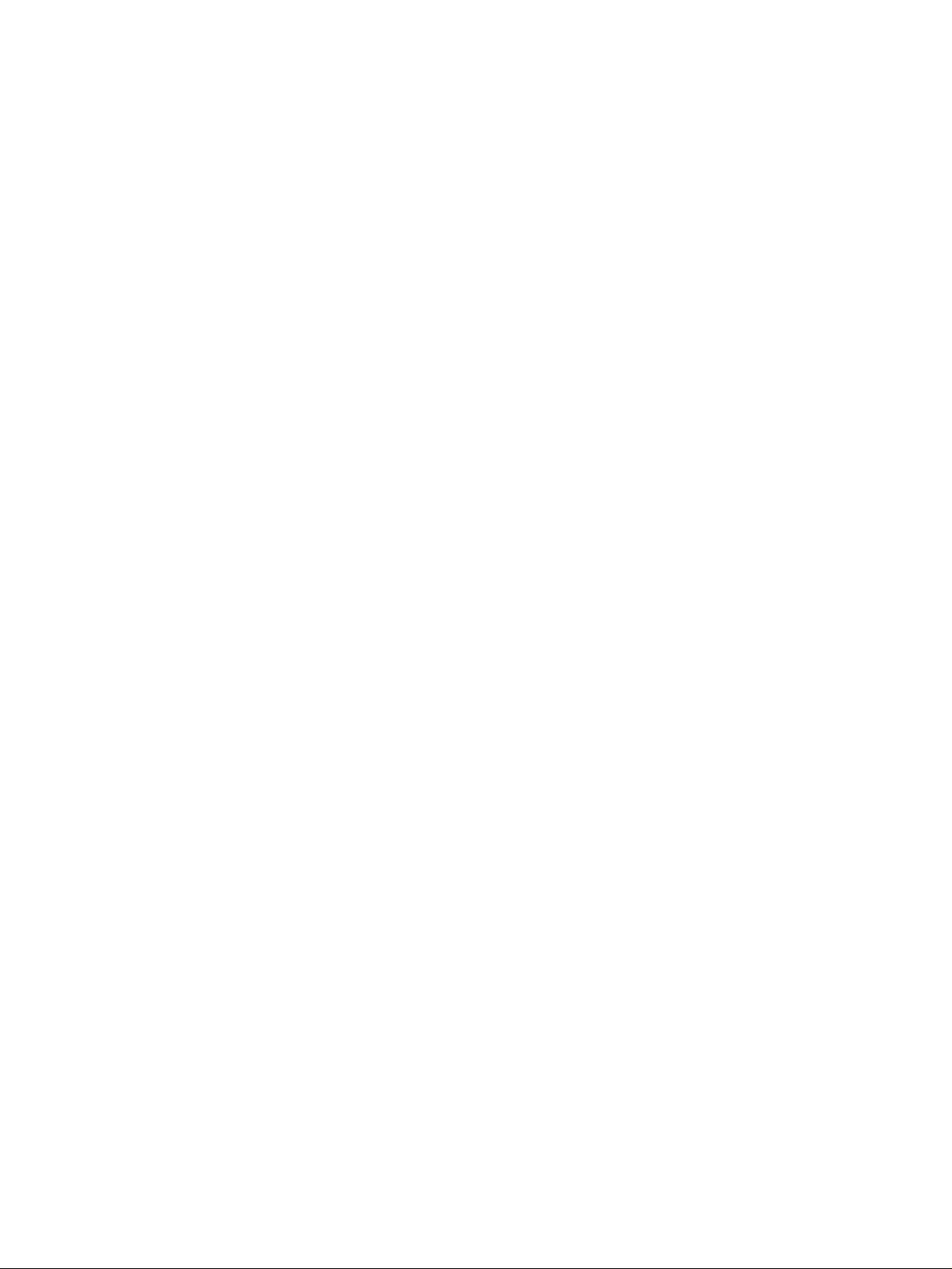
Χρήση των δυνατοτήτων του προγράµµατος οδήγησης του εκτυπωτή . . . . . . . . . . . 54
Εκτύπωση υδατογραφηµάτων . . . . . . . . . . . . . . . . . . . . . . . . . . . . . . . . . . . . . . . . 54
Εκτύπωση πολλών σελίδων σε ένα φύλλο χαρτιού . . . . . . . . . . . . . . . . . . . . . . . . 55
Ρύθµιση προσαρµοσµένου µεγέθους χαρτιού . . . . . . . . . . . . . . . . . . . . . . . . . . . . . 55
Χρήση της λειτουργίας EconoMode (πρόχειρης εκτύπωσης) . . . . . . . . . . . . . . . . 56
Επιλογή ρυθµίσεων για την ποιότητα εκτύπωσης . . . . . . . . . . . . . . . . . . . . . . . . . 56
Χρήση των επιλογών σµίκρυνσης/µεγέθυνσης . . . . . . . . . . . . . . . . . . . . . . . . . . . . 57
Επιλογή πηγής χαρτιού . . . . . . . . . . . . . . . . . . . . . . . . . . . . . . . . . . . . . . . . . . . . . 57
Εκτύπωση µε βάση τον τύπο και το µέγεθος του µέσου εκτύπωσης . . . . . . . . . . . 58
Εκτύπωση εξωφύλλου ή διαφορετικής πρώτης σελίδας . . . . . . . . . . . . . . . . . . . . 59
Προσθήκη λευκής σελίδας ή οπισθόφυλλου στο τέλος µιας εργασίας
εκτύπωσης . . . . . . . . . . . . . . . . . . . . . . . . . . . . . . . . . . . . . . . . . . . . . . . . . . . . . 60
Προσθήκη λευκής σελίδας στην αρχή όλων των εργασιών εκτύπωσης
(διαχωριστική σελίδα εργασιών). . . . . . . . . . . . . . . . . . . . . . . . . . . . . . . . . . . . . 61
Χρήση των δυνατοτήτων αποθήκευσης εργασιών . . . . . . . . . . . . . . . . . . . . . . . . . . . 63
Εκτύπωση δοκιµίου και διατήρηση µιας εργασίας . . . . . . . . . . . . . . . . . . . . . . . . . 63
∆ιαγραφή µιας εργασίας σε διατήρηση . . . . . . . . . . . . . . . . . . . . . . . . . . . . . . . . . 64
Εκτύπωση µιας προσωπικής εργασίας . . . . . . . . . . . . . . . . . . . . . . . . . . . . . . . . . . 64
∆ιαγραφή µιας προσωπικής εργασίας . . . . . . . . . . . . . . . . . . . . . . . . . . . . . . . . . . 65
3 ∆ιαχείριση και συντήρηση του εκτυπωτή
Χρήση του ενσωµατωµένου διακοµιστή web. . . . . . . . . . . . . . . . . . . . . . . . . . . . . . . . . 68
Άνοιγµα του ενσωµατωµένου διακοµιστή web . . . . . . . . . . . . . . . . . . . . . . . . . . . . . 68
καρτέλα Information (Πληροφορίες) . . . . . . . . . . . . . . . . . . . . . . . . . . . . . . . . . . . 69
καρτέλα Settings (Ρυθµίσεις) . . . . . . . . . . . . . . . . . . . . . . . . . . . . . . . . . . . . . . . . . 69
καρτέλα Networking (∆ίκτυο) . . . . . . . . . . . . . . . . . . . . . . . . . . . . . . . . . . . . . . . . 70
καρτέλα Other Links (Άλλοι δεσµοί) . . . . . . . . . . . . . . . . . . . . . . . . . . . . . . . . . . . . 70
Χρήση του λογισµικού HP Web Jetadmin . . . . . . . . . . . . . . . . . . . . . . . . . . . . . . . . . . 70
Χρήση του λογισµικού Printer Status and Alerts (Κατάσταση και ειδοποιήσεις
εκτυπωτή) . . . . . . . . . . . . . . . . . . . . . . . . . . . . . . . . . . . . . . . . . . . . . . . . . . . . . . . . 71
∆ιαχείριση και διαµόρφωση των προγραµµάτων οδήγησης του εκτυπωτή . . . . . . . . . 73
Πρόσθετο τµήµα λογισµικού για το HP Web Jetadmin . . . . . . . . . . . . . . . . . . . . . . 74
Βοηθητικό πρόγραµµα προσαρµογής . . . . . . . . . . . . . . . . . . . . . . . . . . . . . . . . . . . 74
∆ιαχείριση της κασέτας εκτύπωσης . . . . . . . . . . . . . . . . . . . . . . . . . . . . . . . . . . . . . . 75
Κασέτες εκτύπωσης ΗΡ. . . . . . . . . . . . . . . . . . . . . . . . . . . . . . . . . . . . . . . . . . . . . 75
Κασέτες εκτύπωσης άλλων κατασκευαστών . . . . . . . . . . . . . . . . . . . . . . . . . . . . 75
∆ιαπίστωση γνησιότητας της κασέτας εκτύπωσης . . . . . . . . . . . . . . . . . . . . . . . . 75
Αποθήκευση της κασέτας εκτύπωσης. . . . . . . . . . . . . . . . . . . . . . . . . . . . . . . . . . 76
Αναµενόµενη διάρκεια ζωής της κασέτας εκτύπωσης. . . . . . . . . . . . . . . . . . . . . . 76
Έλεγχος της στάθµης των αναλωσίµων . . . . . . . . . . . . . . . . . . . . . . . . . . . . . . . . . 76
Κατάσταση χαµηλής στάθµης γραφίτη και εξάντλησης του γραφίτη . . . . . . . . . . 77
∆ιαµόρφωση των ειδοποιήσεων ηλεκτρονικού ταχυδροµείου . . . . . . . . . . . . . . . . . . . 79
Έλεγχος της διαµόρφωσης του εκτυπωτή . . . . . . . . . . . . . . . . . . . . . . . . . . . . . . . . . . 80
Χάρτης των µενού . . . . . . . . . . . . . . . . . . . . . . . . . . . . . . . . . . . . . . . . . . . . . . . . . 80
Σελίδα διαµόρφωσης . . . . . . . . . . . . . . . . . . . . . . . . . . . . . . . . . . . . . . . . . . . . . . . 81
Σελίδα κατάστασης αναλωσίµων . . . . . . . . . . . . . . . . . . . . . . . . . . . . . . . . . . . . . . 83
Λίστα γραµµατοσειρών PS ή PCL. . . . . . . . . . . . . . . . . . . . . . . . . . . . . . . . . . . . . . 85
Καθαρισµός του εκτυπωτή. . . . . . . . . . . . . . . . . . . . . . . . . . . . . . . . . . . . . . . . . . . . . . 86
Καθαρισµός του εκτυπωτή από έξω. . . . . . . . . . . . . . . . . . . . . . . . . . . . . . . . . . . . 86
Καθαρισµός των περιοχών της διαδροµής χαρτιού και της κασέτας
εκτύπωσης . . . . . . . . . . . . . . . . . . . . . . . . . . . . . . . . . . . . . . . . . . . . . . . . . . . . . 87
Καθαρισµός της διάταξης σταθεροποίησης γραφίτη . . . . . . . . . . . . . . . . . . . . . . . . . 88
4 Επίλυση προβληµάτων
Πίνακας ελέγχου για την επίλυση προβληµάτων . . . . . . . . . . . . . . . . . . . . . . . . . . . . 90
Επίλυση γενικών προβληµάτων εκτύπωσης . . . . . . . . . . . . . . . . . . . . . . . . . . . . . . . . . 91
Εκτύπωση ειδικών σελίδων . . . . . . . . . . . . . . . . . . . . . . . . . . . . . . . . . . . . . . . . . . . . . 95
4 Περιεχόµιενα ELWW
Page 7
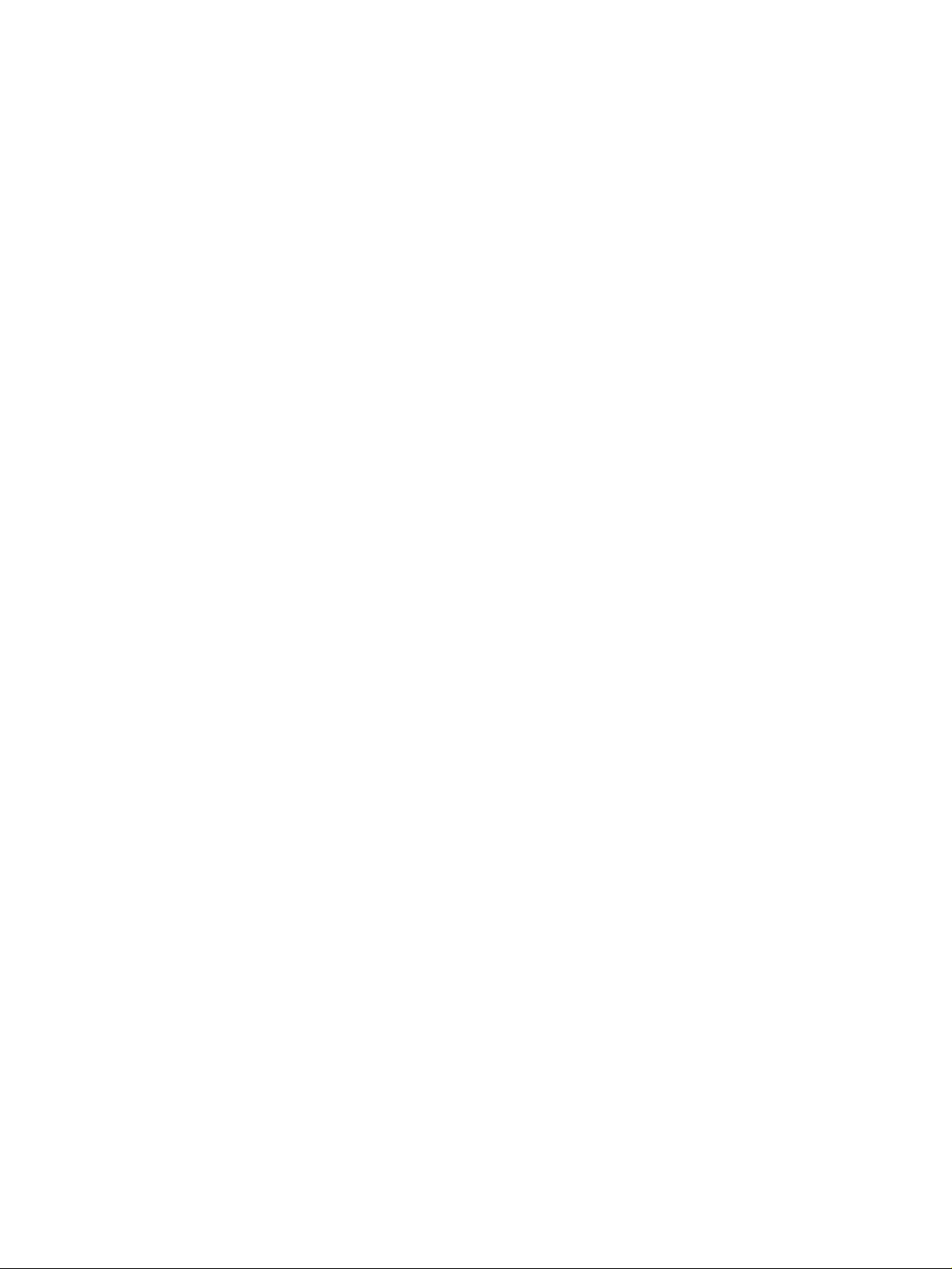
Κατανόηση των µηνυµάτων του εκτυπωτή . . . . . . . . . . . . . . . . . . . . . . . . . . . . . . . . . . 96
Χρήση του ηλεκτρονικού συστήµατος βοήθειας του εκτυπωτή . . . . . . . . . . . . . . .96
Επίλυση µηνυµάτων που επιµένουν . . . . . . . . . . . . . . . . . . . . . . . . . . . . . . . . . . . . .96
Ερµηνεία των µηνυµάτων του πίνακα ελέγχου . . . . . . . . . . . . . . . . . . . . . . . . . . . .97
Αποκατάσταση εµπλοκών . . . . . . . . . . . . . . . . . . . . . . . . . . . . . . . . . . . . . . . . . . . . .108
Τυπικές θέσεις εµπλοκής. . . . . . . . . . . . . . . . . . . . . . . . . . . . . . . . . . . . . . . . . . . . 108
Περιοχή της κασέτας εκτύπωσης . . . . . . . . . . . . . . . . . . . . . . . . . . . . . . . . . . . . .109
Περιοχή τροφοδοσίας χαρτιού στο δίσκο 2 ή δίσκο 3 . . . . . . . . . . . . . . . . . . . . . 110
Περιοχές εξόδου . . . . . . . . . . . . . . . . . . . . . . . . . . . . . . . . . . . . . . . . . . . . . . . . . 111
Περιοχή µονάδας εκτύπωσης διπλής όψης . . . . . . . . . . . . . . . . . . . . . . . . . . . . . .112
Επίλυση προβληµάτων ποιότητας εκτύπωσης . . . . . . . . . . . . . . . . . . . . . . . . . . . . . .113
Πίνακας ελέγχου για την ποιότητα εκτύπωσης . . . . . . . . . . . . . . . . . . . . . . . . . .113
Παραδείγµατα ελαττωµάτων στην εκτύπωση . . . . . . . . . . . . . . . . . . . . . . . . . . . 114
Επίλυση προβληµάτων εκτύπωσης σε δίκτυο . . . . . . . . . . . . . . . . . . . . . . . . . . . . . . 119
Επίλυση κοινών προβληµάτων για Windows . . . . . . . . . . . . . . . . . . . . . . . . . . . . . . . 120
Επίλυση κοινών προβληµάτων για Macintosh . . . . . . . . . . . . . . . . . . . . . . . . . . . . . . 121
Επίλυση κοινών προβληµάτων για τη γλώσσα PostScript . . . . . . . . . . . . . . . . . . . . . 126
5 Συντήρηση και τεχνική υποστήριξη
Παραγγελίες εξαρτηµάτων και αναλωσίµων. . . . . . . . . . . . . . . . . . . . . . . . . . . . . . . . 128
Παραγγελίες απευθείας από την HP . . . . . . . . . . . . . . . . . . . . . . . . . . . . . . . . . . 128
Παραγγελίες µέσω αντιπροσώπων συντήρησης και τεχνικής υποστήριξης . . . . . 128
Παραγγελίες απευθείας µέσω του ενσωµατωµένου διακοµιστή web
(για εκτυπωτές µε σύνδεση στο δίκτυο) . . . . . . . . . . . . . . . . . . . . . . . . . . . . . .128
Παραγγελίες απευθείας µέσω του λογισµικού εκτυπωτή (για εκτυπωτές
συνδεδεµένους άµεσα σε έναν υπολογιστή) . . . . . . . . . . . . . . . . . . . . . . . . . . . 129
Κωδικοί προϊόντων . . . . . . . . . . . . . . . . . . . . . . . . . . . . . . . . . . . . . . . . . . . . . . . .129
Επικοινωνία µε την HP . . . . . . . . . . . . . . . . . . . . . . . . . . . . . . . . . . . . . . . . . . . . . . . . 137
Λήψη υποστήριξης . . . . . . . . . . . . . . . . . . . . . . . . . . . . . . . . . . . . . . . . . . . . . . . .137
Παράταση της συντήρησης και τεχνικής υποστήριξης . . . . . . . . . . . . . . . . . . . .138
Επικοινωνία µε την ανοιχτή γραµµή της HP για αντιµετώπιση της απάτης . . . . . .139
Οδηγίες για την επανασυσκευασία του εκτυπωτή . . . . . . . . . . . . . . . . . . . . . . . . . . 140
Έντυπο πληροφοριών συντήρησης. . . . . . . . . . . . . . . . . . . . . . . . . . . . . . . . . . . . . . .141
Συµβόλαια συντήρησης της ΗΡ . . . . . . . . . . . . . . . . . . . . . . . . . . . . . . . . . . . . . . . . . 142
Πληροφορίες για την εγγύηση . . . . . . . . . . . . . . . . . . . . . . . . . . . . . . . . . . . . . . . . . . 143
∆ήλωση περιορισµένης εγγύησης της Hewlett-Packard . . . . . . . . . . . . . . . . . . . . 144
Επέκταση της εγγύησης . . . . . . . . . . . . . . . . . . . . . . . . . . . . . . . . . . . . . . . . . . . .146
Περιορισµένη εγγύηση για τη διάρκεια ζωής της κασέτας εκτύπωσης . . . . . . . . 146
Παράρτηµα A Προδιαγραφές
Προδιαγραφές εκτυπωτή . . . . . . . . . . . . . . . . . . . . . . . . . . . . . . . . . . . . . . . . . . . . . .148
Φυσικές διαστάσεις. . . . . . . . . . . . . . . . . . . . . . . . . . . . . . . . . . . . . . . . . . . . . . . . 148
Ηλεκτρικές προδιαγραφές . . . . . . . . . . . . . . . . . . . . . . . . . . . . . . . . . . . . . . . . . . 148
Ηλεκτρική κατανάλωση . . . . . . . . . . . . . . . . . . . . . . . . . . . . . . . . . . . . . . . . . . . .148
Εκποµπή θορύβου . . . . . . . . . . . . . . . . . . . . . . . . . . . . . . . . . . . . . . . . . . . . . . . . . 149
Συνθήκες λειτουργίας . . . . . . . . . . . . . . . . . . . . . . . . . . . . . . . . . . . . . . . . . . . . . . 149
Προδιαγραφές µέσων εκτύπωσης. . . . . . . . . . . . . . . . . . . . . . . . . . . . . . . . . . . . . . . . 150
Υποστηριζόµενα µεγέθη µέσων εκτύπωσης . . . . . . . . . . . . . . . . . . . . . . . . . . . . . .150
Οδηγίες χρήσης του χαρτιού . . . . . . . . . . . . . . . . . . . . . . . . . . . . . . . . . . . . . . . . 152
Προδιαγραφές χαρτιού. . . . . . . . . . . . . . . . . . . . . . . . . . . . . . . . . . . . . . . . . . . . . 153
Συνθήκες εκτύπωσης και αποθήκευσης χαρτιού . . . . . . . . . . . . . . . . . . . . . . . . . 154
Φάκελοι . . . . . . . . . . . . . . . . . . . . . . . . . . . . . . . . . . . . . . . . . . . . . . . . . . . . . . . . .155
Ετικέτες. . . . . . . . . . . . . . . . . . . . . . . . . . . . . . . . . . . . . . . . . . . . . . . . . . . . . . . . . 157
∆ιαφάνειες προβολής . . . . . . . . . . . . . . . . . . . . . . . . . . . . . . . . . . . . . . . . . . . . . .157
ELWW Περιεχόµιενα 5
Page 8
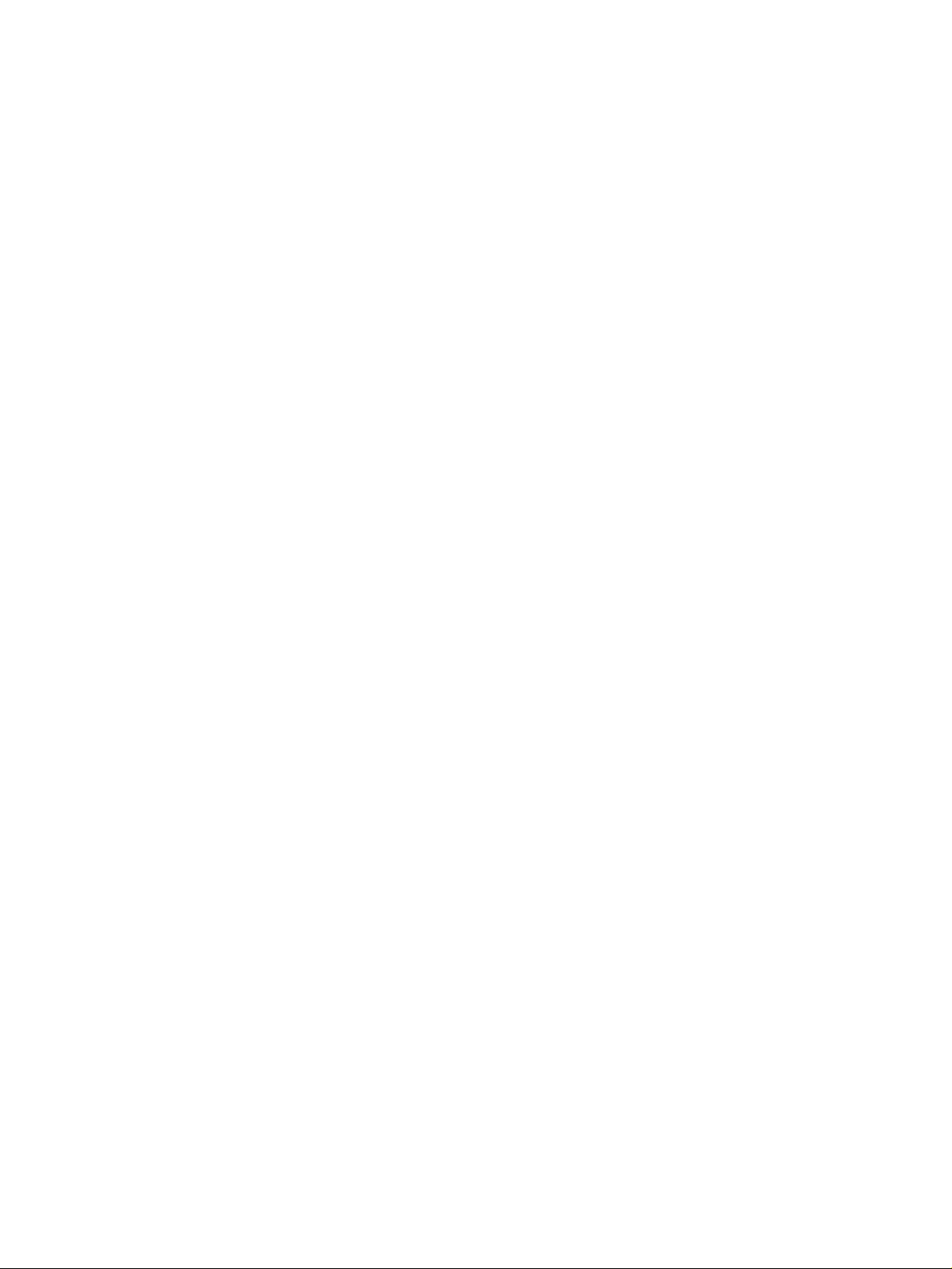
Παράρτηµα B Μενού του πίνακα ελέγχου
Μενού Retrieve Job (Ανάκτηση εργασίας) . . . . . . . . . . . . . . . . . . . . . . . . . . . . . . . . 160
Μενού Information (Πληροφορίες). . . . . . . . . . . . . . . . . . . . . . . . . . . . . . . . . . . . . . . 161
Μενού Paper Handling (∆ιαχείριση χαρτιού). . . . . . . . . . . . . . . . . . . . . . . . . . . . . . . 162
Μενού Configure Device (∆ιαµόρφωση συσκευής) . . . . . . . . . . . . . . . . . . . . . . . . . . 164
Υποµενού Printing (Εκτύπωση). . . . . . . . . . . . . . . . . . . . . . . . . . . . . . . . . . . . . . . 164
Υποµενού PCL . . . . . . . . . . . . . . . . . . . . . . . . . . . . . . . . . . . . . . . . . . . . . . . . . . . 166
Υποµενού Print Quality (Ποιότητα εκτύπωσης) . . . . . . . . . . . . . . . . . . . . . . . . . . 167
Υποµενού System Setup (Ρύθµιση συστήµατος). . . . . . . . . . . . . . . . . . . . . . . . . . 171
Υποµενού I/O (Είσοδος/Έξοδος). . . . . . . . . . . . . . . . . . . . . . . . . . . . . . . . . . . . . . 175
Υποµενού Resets (Επαναφορές) . . . . . . . . . . . . . . . . . . . . . . . . . . . . . . . . . . . . . 178
Μενού Diagnostics (∆ιαγνωστικός έλεγχος) . . . . . . . . . . . . . . . . . . . . . . . . . . . . . . . 179
Μενού Service (Συντήρηση) . . . . . . . . . . . . . . . . . . . . . . . . . . . . . . . . . . . . . . . . . . . 179
Παράρτηµα Γ Μνήµη εκτυπωτή και επέκταση
Μνήµη εκτυπωτή . . . . . . . . . . . . . . . . . . . . . . . . . . . . . . . . . . . . . . . . . . . . . . . . . . . . 182
Εγκατάσταση µνήµης . . . . . . . . . . . . . . . . . . . . . . . . . . . . . . . . . . . . . . . . . . . . . . . . 183
Έλεγχος της εγκατάστασης µνήµης . . . . . . . . . . . . . . . . . . . . . . . . . . . . . . . . . . . . . . 185
Εγκατάσταση κάρτας EIO HP JetDirect. . . . . . . . . . . . . . . . . . . . . . . . . . . . . . . . . . 186
Παράρτηµα ∆ Εντολές εκτυπωτή
Κατανόηση της σύνταξης των εντολών εκτυπωτή PCL . . . . . . . . . . . . . . . . . . . . . 188
Συνδυασµός ακολουθιών διαφυγής . . . . . . . . . . . . . . . . . . . . . . . . . . . . . . . . . . . . . . 188
Εισαγωγή χαρακτήρων διαφυγής . . . . . . . . . . . . . . . . . . . . . . . . . . . . . . . . . . . . . . . 189
Επιλογή γραµµατοσειρών PCL 5e . . . . . . . . . . . . . . . . . . . . . . . . . . . . . . . . . . . . . . . 189
Κοινές εντολές εκτυπωτή PCL 5e . . . . . . . . . . . . . . . . . . . . . . . . . . . . . . . . . . . . . . . 190
Παράρτηµα E Πληροφορίες περί κανονισµών
Κανονισµοί FCC . . . . . . . . . . . . . . . . . . . . . . . . . . . . . . . . . . . . . . . . . . . . . . . . . . . . . 193
Πρόγραµµα περιβαλλοντικής επιστασίας προϊόντων . . . . . . . . . . . . . . . . . . . . . . . . . 194
∆ηλώσεις συµµόρφωσης . . . . . . . . . . . . . . . . . . . . . . . . . . . . . . . . . . . . . . . . . . . . . . . 197
∆ήλωση συµµόρφωσης . . . . . . . . . . . . . . . . . . . . . . . . . . . . . . . . . . . . . . . . . . . . . 197
Κανονισµοί δήλωσης συµµόρφωσης Καναδά . . . . . . . . . . . . . . . . . . . . . . . . . . . . 198
Ρυθµιστικές δηλώσεις και δηλώσεις ασφάλειας . . . . . . . . . . . . . . . . . . . . . . . . . . . . 199
∆ήλωση ασφάλειας laser . . . . . . . . . . . . . . . . . . . . . . . . . . . . . . . . . . . . . . . . . . . 199
∆ήλωση ασφάλειας διόδων εκποµπής φωτός (LED) . . . . . . . . . . . . . . . . . . . . . . 199
∆ήλωση VCCI (Ιαπωνία). . . . . . . . . . . . . . . . . . . . . . . . . . . . . . . . . . . . . . . . . . . . 199
∆ήλωση EMI (Κορέα) . . . . . . . . . . . . . . . . . . . . . . . . . . . . . . . . . . . . . . . . . . . . . . 199
∆ήλωση laser (Φινλανδία) . . . . . . . . . . . . . . . . . . . . . . . . . . . . . . . . . . . . . . . . . . 200
Ευρετήριο
6 Περιεχόµιενα ELWW
Page 9
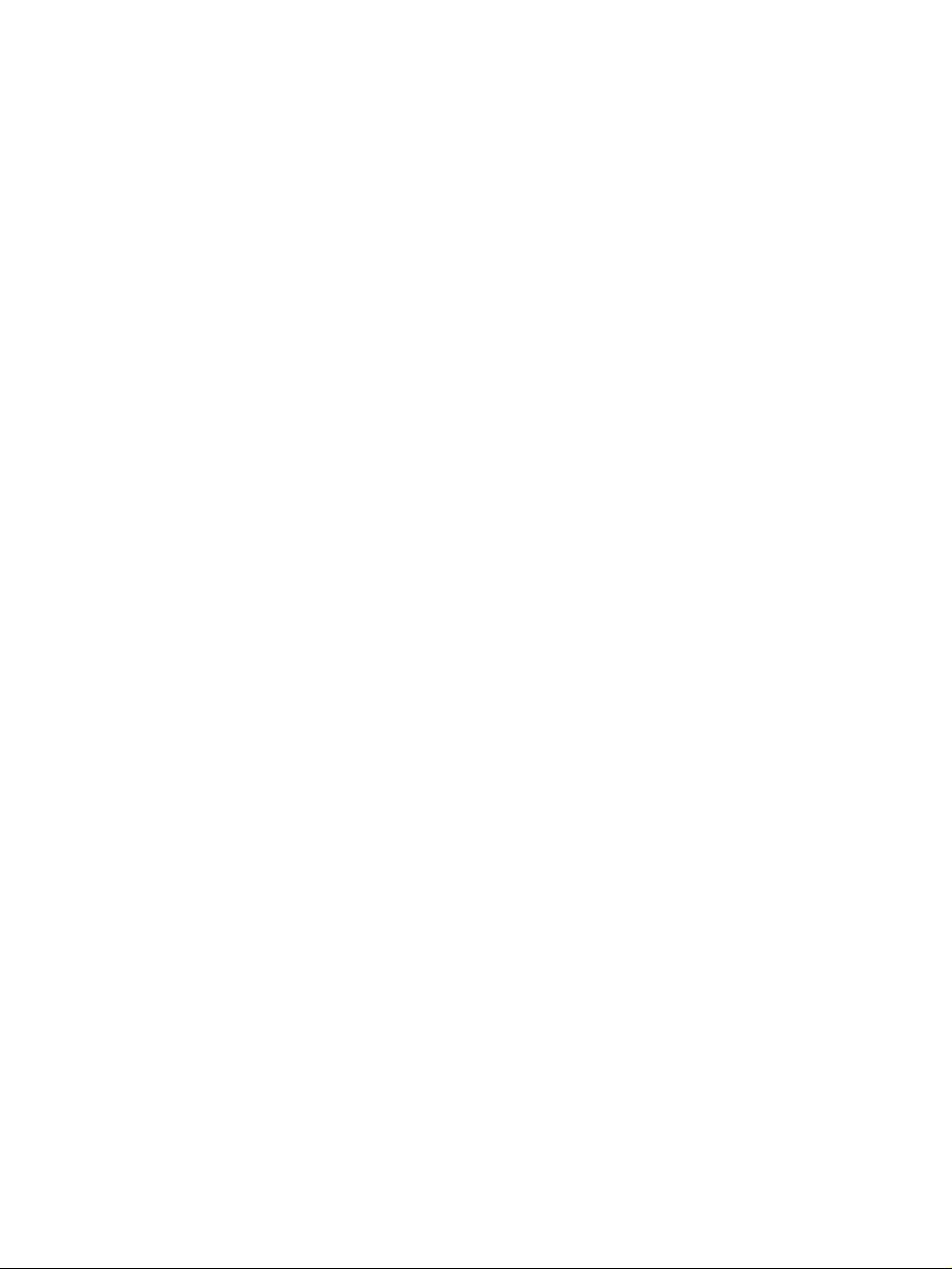
Βασικές πληροφορίες για τον
1
εκτυπωτή
Σας ευχαριστούµε για την αγορά του εκτυπωτή της σειράς HP LaserJet 2300. Εάν δεν το
έχετε ήδη κάνει, ανατρέξτε στον οδηγό για τα πρώτα βήµατα (εκκίνηση) που συνοδεύει τον
εκτυπωτή, για οδηγίες εγκατάστασης.
Αφού ο εκτυπωτής εγκατασταθεί και είναι έτοιµος για χρήση, αφιερώστε λίγα λεπτά για να
εξοικειωθείτε µαζί του. Η ενότητα αυτή περιέχει πληροφορίες για τα παρακάτω θέµατα:
● "∆ιαµορφώσεις του εκτυπωτή" στη σελίδα 8
● "∆υνατότητες εκτυπωτή" στη σελίδα 10
● "Λογισµικό του εκτυπωτή" στη σελίδα 12
● "Εγκατάσταση του λογισµικού του συστήµατος εκτύπωσης" στη σελίδα 17
● "∆ιαγραφή του λογισµικού" στη σελίδα 24
● "Πίνακας ελέγχου" στη σελίδα 25
● "Θύρες διασύνδεσης" στη σελίδα 30
ELWW 7
Page 10
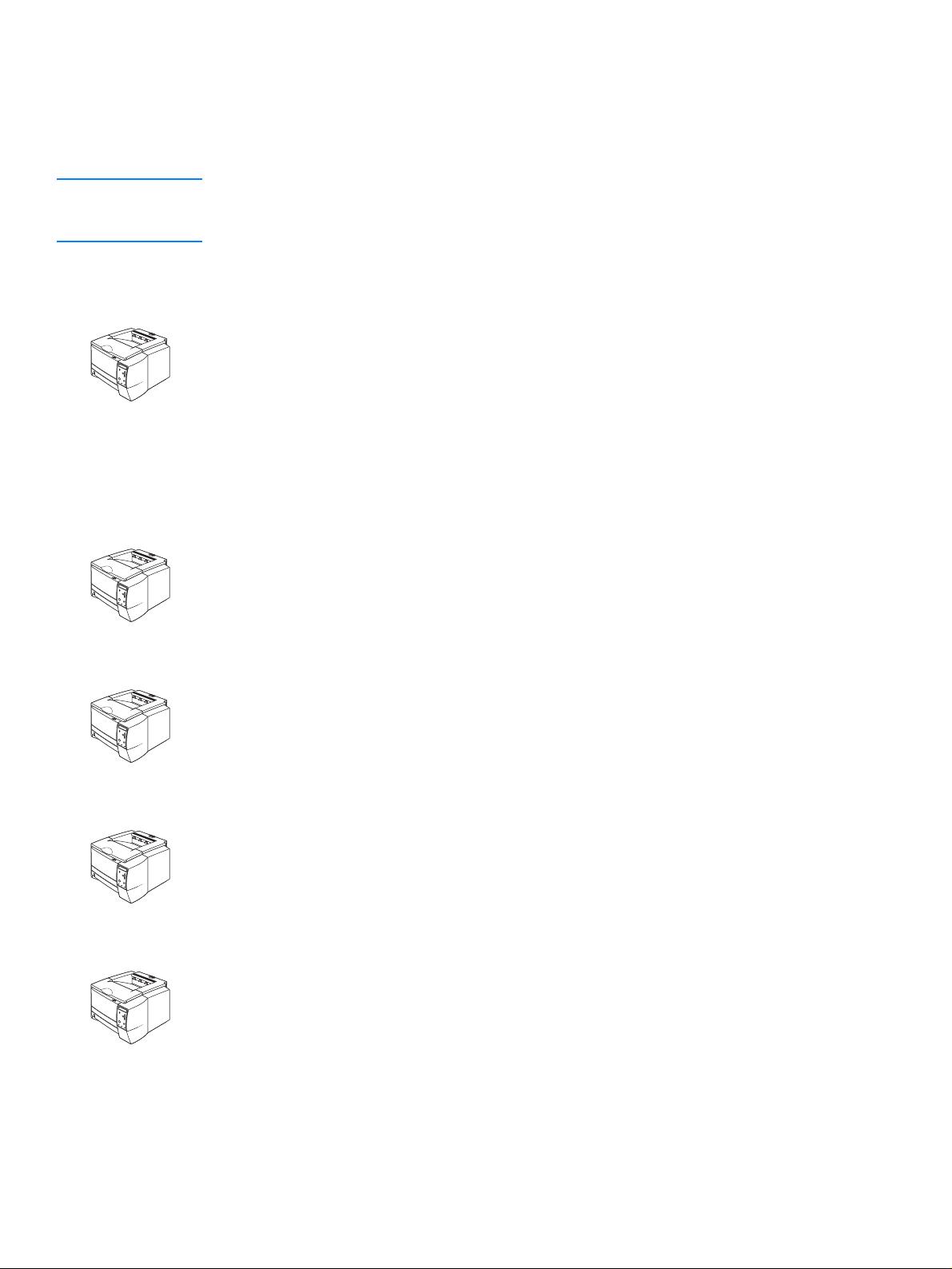
∆ιαµορφώσεις του εκτυπωτή
Ο εκτυπωτής HP LaserJet 2300 διατίθεται σε έξι διαµορφώσεις, οι οποίες περιγράφονται
παρακάτω.
Σηµείωση Τα σχήµατα αυτού του εγχειριδίου αναφέρονται στο µοντέλο εκτυπωτή HP LaserJet 2300, εκτός
αν προσδιορίζεται διαφορετικά. Για να δείτε ποιο µοντέλο εκτυπωτή HP LaserJet 2300 έχετε,
κοιτάξτε την ετικέτα στο µπροστινό µέρος του εκτυπωτή.
HP LaserJet 2300L
Ο εκτυπωτής HP LaserJet 2300L εκτυπώνει σε χαρτί µεγέθους Letter µε ταχύτητα µέχρι
20 σελίδες ανά λεπτό (ppm) ή χαρτί µεγέθους A4 µε ταχύτητα µέχρι 19 ppm. ∆ιατίθεται µε
ενσωµατωµένο δίσκο 250 φύλλων, παράλληλη θύρα και θύρα ενιαίου σειριακού διαύλου
(universal serial bus ή USB) και µνήµη τυχαίας προσπέλασης (random-access memory ή
RAM) 32 MB (megabytes). Ο εκτυπωτής µπορεί να επεκταθεί χάρη στη µία υποδοχή
βελτιωµένης εισόδου/εξόδου (enhanced input/output ή EIO) και τις δύο υποδοχές για διπλά
εν σειρά στοιχεία µνήµης (dual inline memory module ή DIMM) που διαθέτει, στις οποίες
µπορεί να προστεθεί κάρτα διακοµιστή εκτυπώσεων δικτύου, γραµµατοσειρές και µνήµη.
HP LaserJet 2300
Ο εκτυπωτής HP LaserJet 2300 είναι όµοιος µε τον εκτυπωτή HP LaserJet 2300L, µε τη
διαφορά ότι εκτυπώνει µε ταχύτητα µέχρι 25 ppm για χαρτί µεγέθους Letter και 24 ppm
για χαρτί µεγέθους A4.
HP LaserJet 2300d
Ο εκτυπωτής HP LaserJet 2300d είναι όµοιος µε τον εκτυπωτή HP LaserJet 2300, µε τη
διαφορά ότι διαθέτει 48 MB µνήµης RAM και ενσωµατωµένη µονάδα εκτύπωσης διπλής
όψης (για αυτόµατη εκτύπωση στις δύο όψεις του χαρτιού).
HP LaserJet 2300n
Ο εκτυπωτής HP LaserJet 2300n είναι όµοιος µε τον εκτυπωτή HP LaserJet 2300, µε τη
διαφορά ότι έχει σχεδιαστεί για χρήστες δικτύου. ∆ιαθέτει µια κάρτα EIO διακοµιστή
εκτυπώσεων HP Jetdirect πλήρων δυνατοτήτων (για σύνδεση σε δίκτυο 10/100Base-TX)
και 48 MB µνήµης RAM.
HP LaserJet 2300dn
Ο εκτυπωτής HP LaserJet 2300dn είναι όµοιος µε τον εκτυπωτή HP LaserJet 2300n, µε τη
διαφορά ότι διαθέτει ενσωµατωµένη µονάδα εκτύπωσης διπλής όψης (για αυτόµατη
εκτύπωση στις δύο όψεις του χαρτιού).
8 Kεφάλαιο 1 Βασικές πληροφορίες για τον εκτυπωτή ELWW
Page 11

HP LaserJet 2300L
Ο εκτυπωτής HP LaserJet 2300L εκτυπώνει σε χαρτί µεγέθους Letter µε ταχύτητα µέχρι
20 σελίδες ανά λεπτό (ppm) ή χαρτί µεγέθους A4 µε ταχύτητα µέχρι 19 ppm. ∆ιατίθεται µε
ενσωµατωµένο δίσκο 250 φύλλων, παράλληλη θύρα και θύρα ενιαίου σειριακού διαύλου
(universal serial bus ή USB) και µνήµη τυχαίας προσπέλασης (random-access memory ή
RAM) 32 MB (megabytes). Ο εκτυπωτής µπορεί να επεκταθεί χάρη στη µία υποδοχή
βελτιωµένης εισόδου/εξόδου (enhanced input/output ή EIO) και τις δύο υποδοχές για διπλά
εν σειρά στοιχεία µνήµης (dual inline memory module ή DIMM) που διαθέτει, στις οποίες
µπορεί να προστεθεί κάρτα διακοµιστή εκτυπώσεων δικτύου, γραµµατοσειρές και µνήµη.
HP LaserJet 2300dtn
Ο εκτυπωτής HP LaserJet 2300dtn είναι όµοιος µε τον εκτυπωτή HP LaserJet 2300dn, µε τη
διαφορά ότι διαθέτει και ένα πρόσθετο δίσκο 500 φύλλων.
ELWW ∆ιαµορφώσεις του εκτυπωτή 9
Page 12
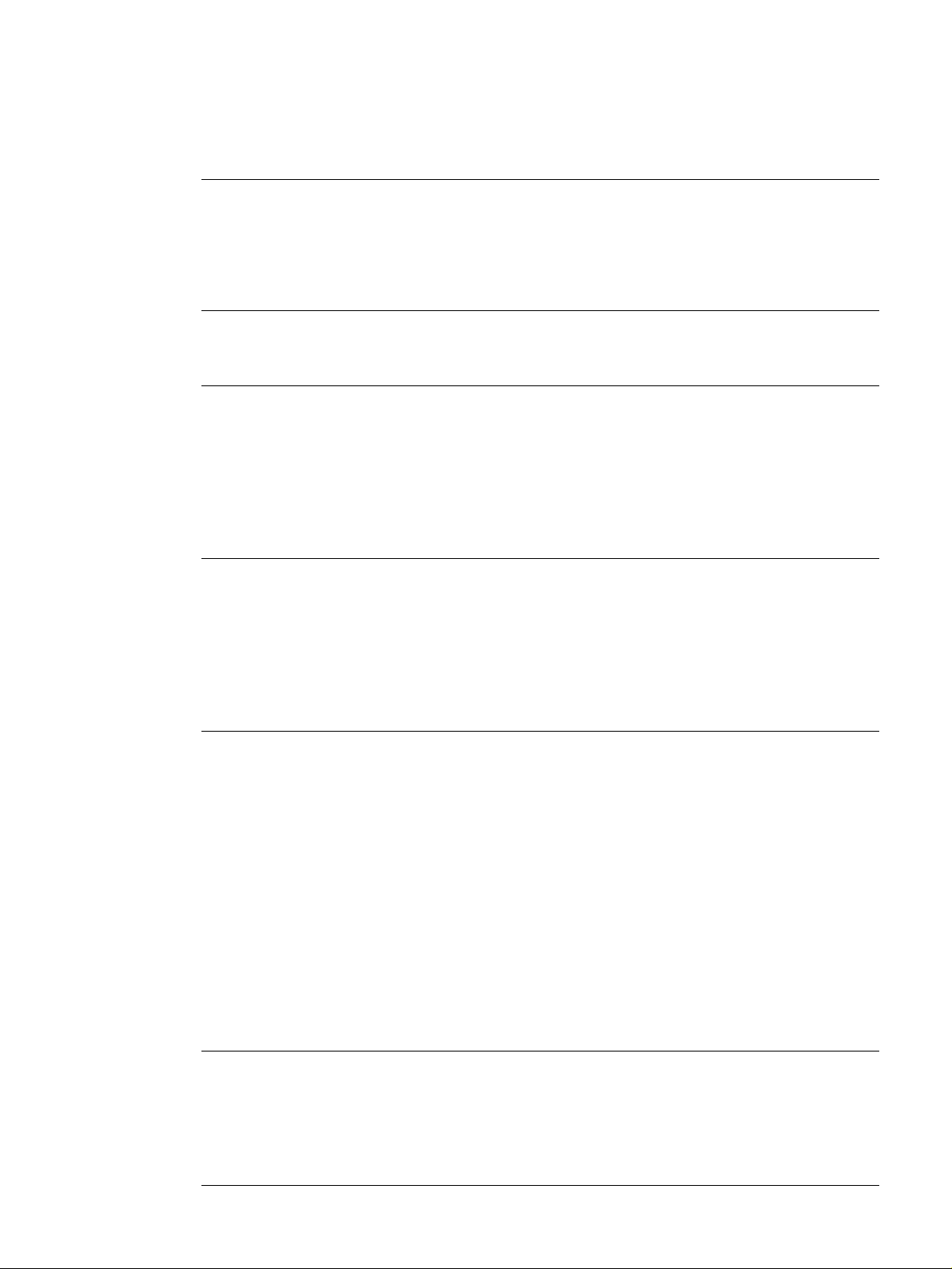
∆υνατότητες εκτυπωτή
Στον παρακάτω πίνακα περιγράφονται οι δυνατότητες των εκτυπωτών της
σειράς HP LaserJet 2300.
Μεγάλη ταχύτητα
ταχύτητα
Ενσωµατωµένη εκτύπωση
διπλής όψης
∆υνατότητες κασέτας
εκτύπωσης και
κατάστασης
Άριστη ποιότητα
εκτύπωσης
● Ο εκτυπωτής HP LaserJet 2300L εκτυπώνει σε χαρτί µεγέθους Letter µε
ταχύτητα µέχρι 20 σελίδες ανά λεπτό (ppm) ή χαρτί µεγέθους A4 µε
ταχύτητα µέχρι 19 ppm.
● Όλ α τ α ά λ λ α µο ν τ έλ α ε κ τ υ πώ νο υ ν σ ε χ α ρτ ί µε γέ θ ο υ ς L e t t e r µε τ α χ ύτ η τ α
µέχρι 25 σελίδες ανά λεπτό (ppm) ή χαρτί µεγέθους A4 µε ταχύτητα µέχρι
24 ppm.
● Η εκτύπωση διπλής όψης (γνωστή επίσης και ως εκτύπωση duplex) είναι
δυνατότητα ενσωµατωµένη στους εκτυπωτές HP LaserJet 2300d,
HP LaserJet 2300dn και HP LaserJet 2300dtn.
● Η κασέτα εκτύπωσης HP Smart Print Cartridge µε δυνατότητα
εκτύπωσης 6.000 σελίδων, ανιχνεύει και αναφέρει την κατάσταση
του γραφίτη.
● Η σχεδίαση "χωρίς ανακίνηση" µεγιστοποιεί τη χρήση του γραφίτη.
● Η σελίδα κατάστασης αναλωσίµων παρέχει πληροφορίες για την
ποσότητα του γραφίτη, τον αριθµό σελίδων και πληροφορίες για τα
µεγέθη χαρτιού που χρησιµοποιούνται.
● Ο εκτυπωτής ελέγχει τη γνησιότητα των κασετών εκτύπωσης της HP.
● Η ανάλυση FastRes 1200 προσφέρει ποιότητα εκτύπωσης 1200-dpi για
γρήγορη εκτύπωση επαγγελµατικών κειµένων και γραφικών υψηλής
ποιότητας.
● Η ανάλυση ProRes 1200 προσφέρει ποιότητα εκτύπωσης 1200-dpi για
εκτύπωση σκίτσων και γραφικών άριστης ποιότητα.
● Με τις προσαρµοζόµενες ρυθµίσεις βελτιώνεται η ποιότητα εκτύπωσης.
● Η κασέτα εκτύπωσης HP Smart Print Cartridge παράγει σαφείς και
ζωντανές εκτυπώσεις.
Ευέλικτος χειρισµός
χαρτιού
Eπεκτασιµότητα
● Χρησιµοποιήστε το δίσκο 1 (δίσκο πολλαπλών χρήσεων) για εταιρικά
επιστολόχαρτα, φακέλους, ετικέτες, διαφάνειες προβολής, µέσα
εκτύπωσης µε προσαρµοσµένο µέγεθος, ταχυδροµικές κάρτες (καρτ
ποστάλ) και βαριά χαρτιά.
● Χρησιµοποιήστε το ρυθµιζόµενο δίσκο 250 φύλλων (δίσκο 2) για
τυποποιηµένα µεγέθη χαρτιού.
● Χρησιµοποιήστε το δίσκο 500 φύλλων (δίσκο 3) για χαρτί µεγέθους Letter
και A4.
● Υπάρχουν δύο διαθέσιµοι δίσκοι εξόδου: επιλέξτε τον
επάνω δίσκο εξόδου ή τον πίσω δίσκο εξόδου, ως την πιο κατάλληλη
θέση εξόδου ανάλογα µε τον τύπο του µέσου εκτύπωσης.
● Είναι διαθέσιµη η δυνατότητα ευθείας διέλευσης του χαρτιού από το
δίσκο 1 στον πίσω δίσκο εξόδου.
● Η ενσωµατωµένη εκτύπωση διπλής όψης είναι διαθέσιµη για τους
εκτυπωτές HP LaserJet 2300d, HP LaserJet 2300dn και
HP LaserJet 2300dtn.
● Υπάρχει διαθέσιµος δίσκος 250 φύλλων ή δίσκος 500 φύλλων, ώστε να
µην χρειάζεται να προσθέτετε συχνά χαρτί.
● Μία υποδοχή κάρτας enhanced input/output (EIO) είναι διαθέσιµη για
διασύνδεση του εκτυπωτή.
● Τρεις υποδοχές διπλών εν σειρά στοιχείων µνήµης (DIMM) είναι
διαθέσιµες, δύο για την προσθήκη µνήµης και γραµµατοσειρών.
10 Kεφάλαιο 1 Βασικές πληροφορίες για τον εκτυπωτή ELWW
Page 13
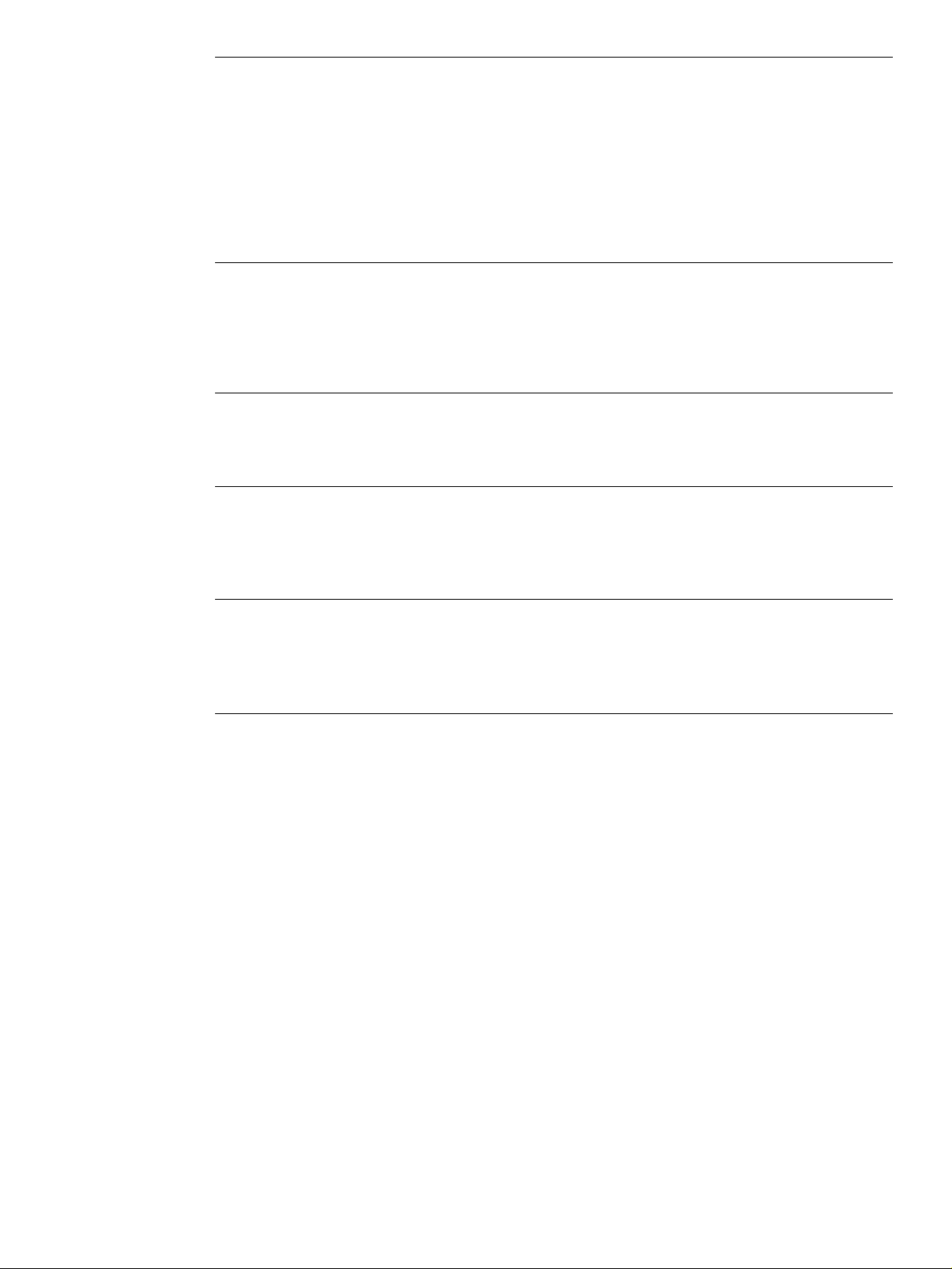
Γλώσσες εκτυπωτή και
γ ρ α µµα τ ο σ ε ι ρ έ ς
● Τα πλεονεκτήµατα της γλώσσας εκτυπωτή PCL 6 είναι η µεγάλη
ταχύτητα εκτύπωσης, οι προηγµένες τεχνολογίες γραµµατοσειρών και
γραφικών και οι προηγµένες δυνατότητες απόδοσης εικόνων. Η
τεχνολογία PCL 6 περιλαµβάνει επίσης 45 κλιµακωτές γραµµατοσειρές
TrueType™ και µία γραµµατοσειρά εκτυπωτή γραµµής bitmap.
● Μεταξύ των άλλων γλωσσών και γραµµατοσειρών είναι η εξοµοίωση της
γλώσσας HP PCL5e και PostScript
®
(PS) 3, που περιλαµβάνει 35
ε νσ ω µα τω µέ ν ε ς γ ρ α µµα τ ο σ ε ι ρ έ ς τ η ς γ λ ώ σ σ α ς P S .
● Ο εκτυπωτής εντοπίζει αυτόµατα και χρησιµοποιεί την κατάλληλη
γλώσσα για την εργασία εκτύπωσης.
Θύρες διασύνδεσης
και δίκτυο
● Ο εκτυπωτής περιλαµβάνει µία παράλληλη θύρα αµφίδροµης επικοινωνίας
ECP τύπου-B (συµβατή µε IEEE-1284) και µία θύρα USB (συµβατή µε τις
εκδόσεις 1.1 και 2.0 για πιστοποιηµένες συσκευές χαµηλής και πλήρους
ταχύτητας)
● Ο εκτυπωτής διαθέτει µία υποδοχή EIO για διακοµιστές εκτυπώσεων EIO
HP Jetdirect για γρήγορη και εύκολη σύνδεση.
Αναβαθµισµένη µνήµη και
επέκταση µνήµης
● Οι εκτυπωτές της σειράς HP LaserJet 2300 διατίθενται µε µνήµη 32 MB
ή 48 MB, που µπορεί να επεκταθεί αντίστοιχα µέχρι 288 MB ή 304 MB
χάρη στις διαθέσιµες υποδοχές µνήµης (DIMM). Τα περισσότερα έγγραφα
µπ ο ρ ο ύ ν ν α ε κτ υ π ω θ ο ύ ν µε τ η ν ε ν σ ω µα τω µέ ν η µν ή µη τ ο υ ε κ τ υ π ω τ ή .
Εξοικονόµηση ενέργειας ● Ο εκτυπωτής εξοικονοµεί αυτόµατα ηλεκτρική ενέργεια, µειώνοντας την
κατανάλωση όταν δεν εκτυπώνει.
®
, η
Οικονοµική εκτύπωση
● Ως εταιρεία που συµµετέχει στο πρόγραµµα ENERGY STAR
Hewlett-Packard Company εκτιµά ότι το παρόν προϊόν πληροί τις
οδηγίες του E
● Οι λειτουργίες της εκτύπωσης ανά-ν και της εκτύπωσης διπλής όψης, µε
NERGY STAR
®
για την εξοικονόµηση ενέργειας.
την ενσωµατωµένη µονάδα εκτύπωσης διπλής όψης, εξοικονοµούν χαρτί
(η µονάδα εκτύπωσης διπλής όψης είναι διαθέσιµη µόνο στους εκτυπωτές
HP LaserJet 2300d, HP LaserJet 2300dn και HP LaserJet 2300dtn).
● Οικονοµία γραφίτη µε τη λειτουργία EconoMode.
ELWW ∆υνατότητες εκτυπωτή 11
Page 14
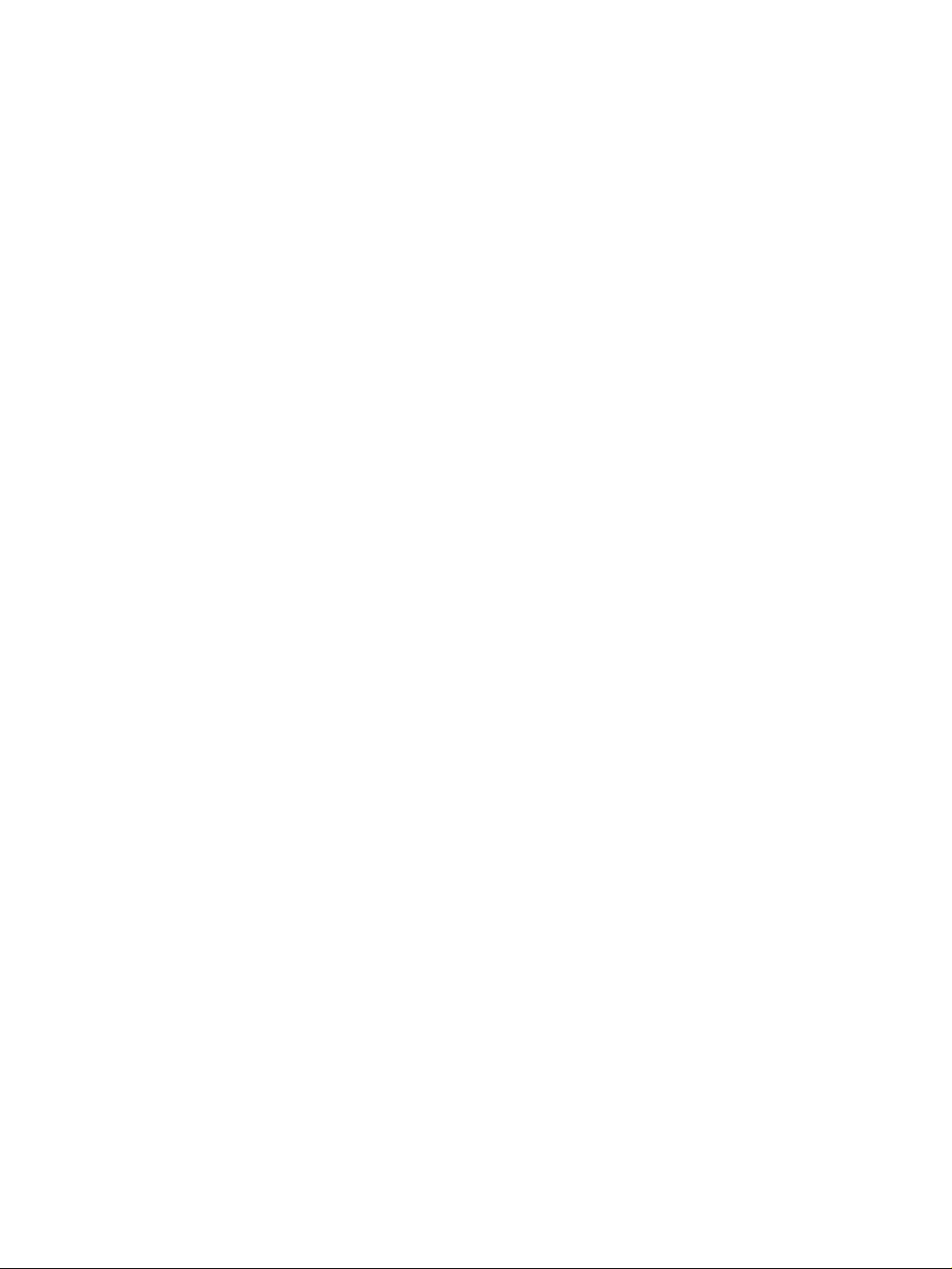
Λογισµικό του εκτυπωτή
Ο ε κ τ υ π ωτ ή ς δ ι α τί θ ε τ α ι µα ζ ί µε χ ρ ή σ ι µο λ ογ ι σµι κ ό , ό π ω ς π ρ ογ ρ ά µµα τ α ο δή γ η σ η ς ε κ τ υ π ωτ ή κ α ι
προαιρετικό λογισµικό. Για εύκολη εγκατάσταση του εκτυπωτή και πρόσβαση σε όλες τις
δυνατότητές του, η HP συνιστά να εγκαταστήσετε το λογισµικό που παρέχεται µε αυτόν.
Ελέγξτε τις σηµειώσεις εγκατάστασης (installation notes) και το αρχείο Readme στο CD-ROM
του εκτυπωτή για πληροφορίες σχετικά µε πρόσθετο λογισµικό και γλώσσες (το λογισµικό της
HP δεν είναι διαθέσιµο σε όλες τις γλώσσες).
Η ενότητα αυτή περιέχει πληροφορίες για τα παρακάτω θέµατα:
● "Λειτουργικά συστήµατα και στοιχεία εκτυπωτή" στη σελίδα 13
● "Προγράµµατα οδήγησης εκτυπωτή" στη σελίδα 15
● "Λογισµικό για υπολογιστές Macintosh" στη σελίδα 16
12 Kεφάλαιο 1 Βασικές πληροφορίες για τον εκτυπωτή ELWW
Page 15
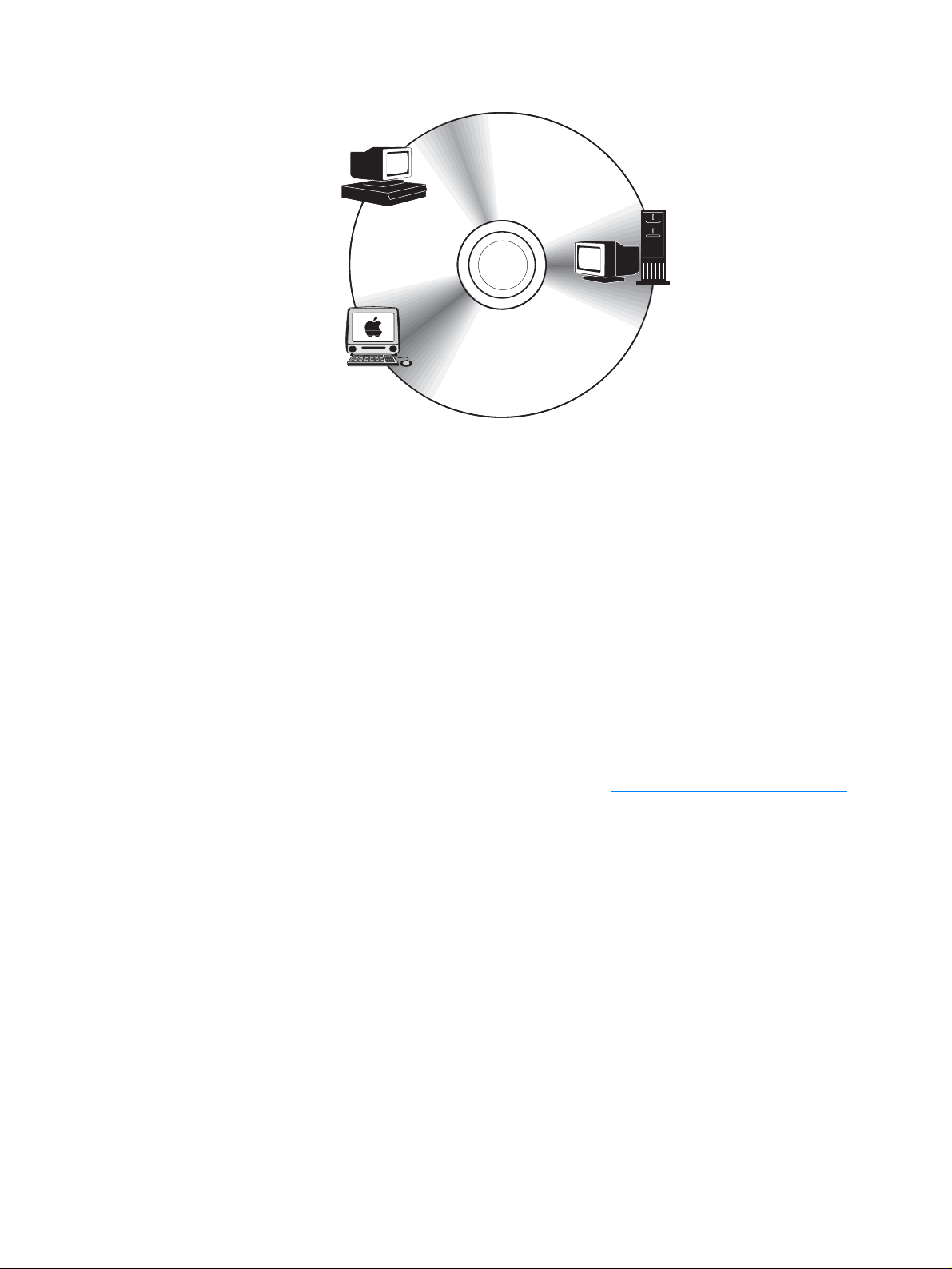
Λειτουργικά συστήµατα και στοιχεία εκτυπωτή
υπολογιστής
πελάτης µε
Windows
Windows
προγράµµατα
οδήγησης
∆ιαχειριστής
δικτύου –
Λογισµικό για Windows
π ρο γ ρ ά µµα τ α ο δ ή γ η σ η ς
∆ιαχειριστής δικτύου –
λογισµικό Macintosh
αρχεία PPD
λογισµικό για
υπολογιστής
πελάτης µε
Macintosh
λογισµικό για Macintosh
αρχεία PPD
Βοηθητικό πρόγραµµα
ΗΡ LaserJet
Γρ α µµα τ ο σ ε ι ρ έ ς
Βοηθητικό πρόγραµµα
ΗΡ LaserJet
Ο δίσκος CD-ROM του εκτυπωτή περιέχει τα στοιχεία λογισµικού και τα προγράµµατα
οδήγησης για τους τελικούς χρήστες και για τους διαχειριστές δικτύου. Τα προγράµµατα
οδήγησης του εκτυπωτή που περιέχονται στο CD-ROM πρέπει να εγκατασταθούν για να
µπορείτε να εκµεταλλευτείτε πλήρως τις δυνατότητες του εκτυπωτή. Η εγκατάσταση των
υπολοίπων προγραµµάτων συνιστάται αλλά δεν είναι απαραίτητη για τη λειτουργία του
εκτυπωτή. Ελέγξτε τις σηµειώσεις εγκατάστασης (installation notes) και το αρχείο Readme
στο CD-ROM του εκτυπωτή για περισσότερες πληροφορίες.
Ο δίσκος CD-ROM περιλαµβάνει λογισµικό σχεδιασµένο για τους τελικούς χρήστες και για
τους διαχειριστές δικτύου που λειτουργεί στα παρακάτω περιβάλλοντα:
● Microsoft
● Microsoft Windows
● Microsoft Windows 2000 και Windows XP
● Apple Mac OS, εκδόσεις 8.6 έως 9.xx, 10.1 ή νεότερες
®
Windows®95, Windows 98 και Windows Me (Millennium Edition)
NT
4.0
Τα πλέον πρόσφατα προγράµµατα οδήγησης εκτυπωτή για όλα τα υποστηριζόµενα
λειτουργικά συστήµατα είναι διαθέσιµα στη διεύθυνση http://www.hp.com/support/lj2300
.
Αν δεν έχετε πρόσβαση στο διαδίκτυο, ανατρέξτε στο φυλλάδιο υποστήριξης που υπήρχε
στη συσκευασία του εκτυπωτή για πληροφορίες σχετικά µε τον τρόπο λήψης του πλέον
πρόσφατου λογισµικού.
ELWW Λογισµικό του εκτυπωτή 13
Page 16
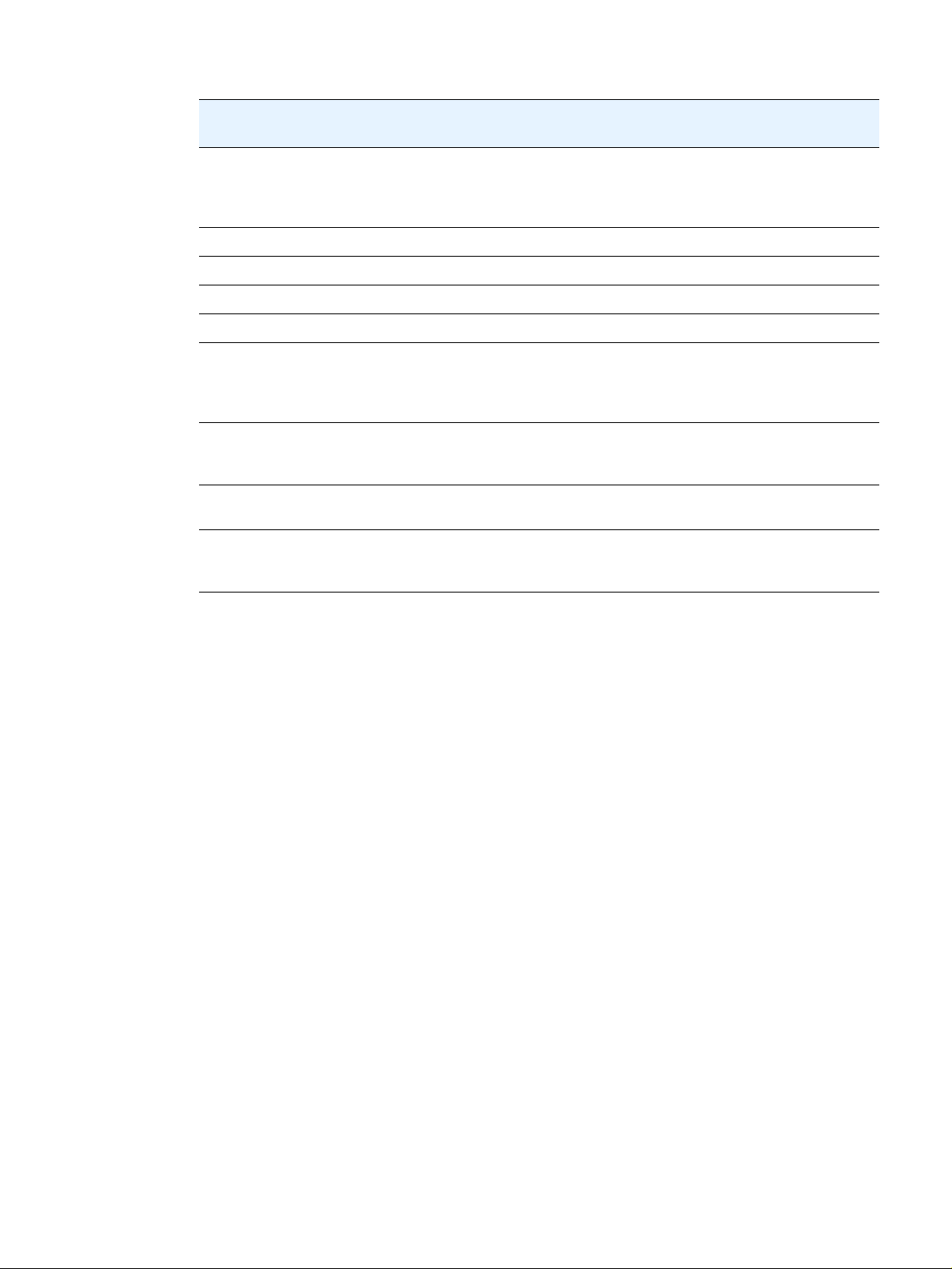
Στον πίνακα που ακολουθεί αναγράφεται το διαθέσιµο λογισµικό για τον εκτυπωτή σας.
Λογισµικό
Windows Installer
(πρόγραµµα
εγκατάστασης
για Windows)
PCL 6
PCL 5e
Εξοµοίωση PostScript
HP Web Jetadmin*
Macintosh Installer
(πρόγραµµα
εγκατάστασης για
Macintosh)
Αρχεία PostScript
Printer Description
(PPD) σε Macintosh
Π ρ ο γ ρ ά µµα τ α
οδήγησης IBM*
Πρότυπες δέσµες
ενεργειών (model
scripts)*
Windows
9x/Me
Windows
NT 4.0
Windows
2000/XP
xxx
xxx
xxx
xxx
xx x
MacOS
x
x
UNIX/
Linux
x
OS/2
x
* ∆ι α θ έ σ ι µα µό ν ο σ το W o r l d W i d e W e b.
14 Kεφάλαιο 1 Βασικές πληροφορίες για τον εκτυπωτή ELWW
Page 17
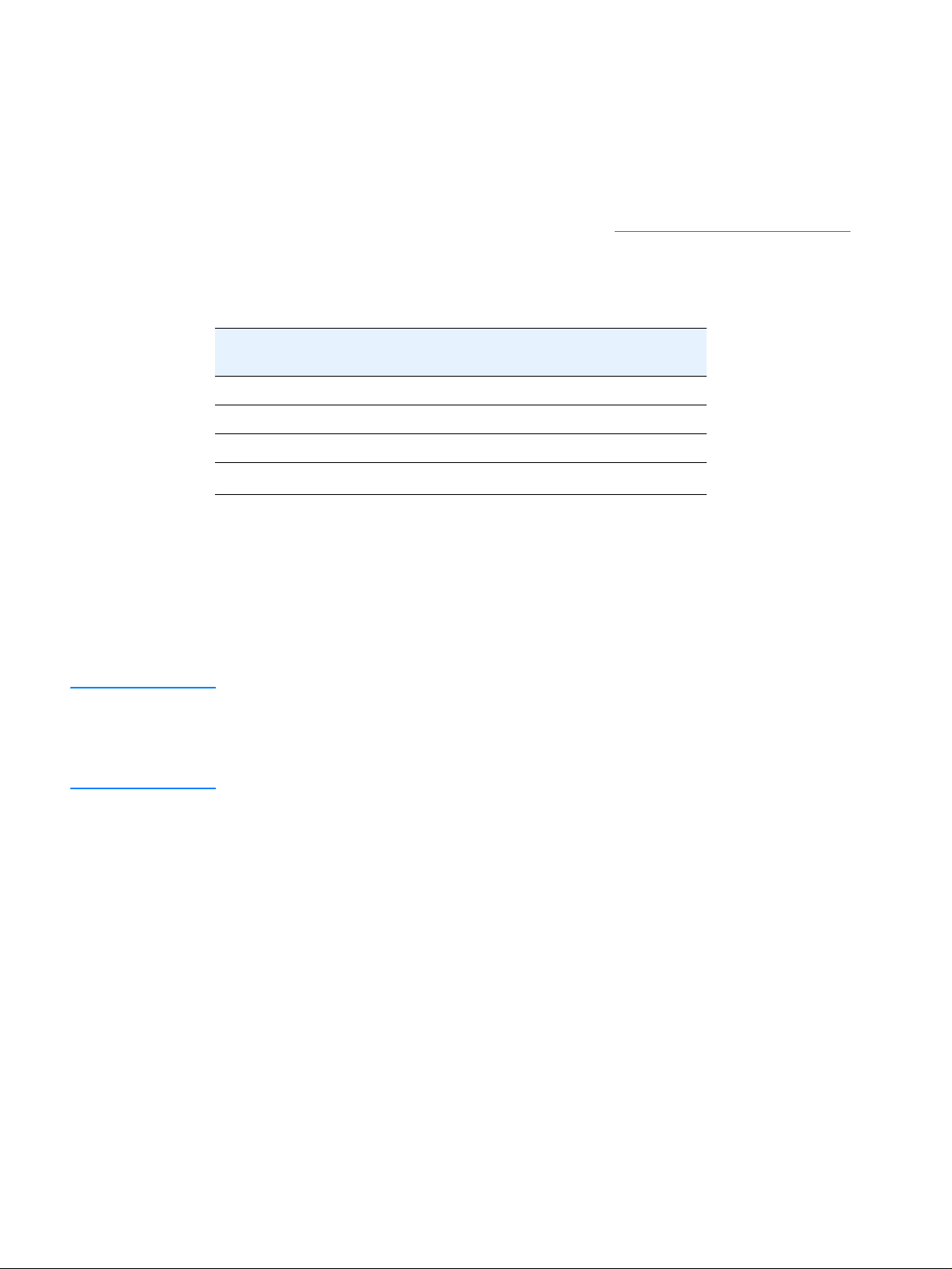
Προγράµµατα οδήγησης εκτυπωτή
Τα προγράµµατα οδήγησης εκτυπωτή επιτρέπουν την πρόσβαση στις δυνατότητες του
εκτυπωτή και επιτρέπουν στον υπολογιστή να επικοινωνεί µε τον εκτυπωτή (µέσω µιας
γλώσσας εκτυπωτή). Ελέγξτε τις σηµειώσεις εγκατάστασης (installation notes) και το
αρχείο Readme στο CD-ROM του εκτυπωτή για πληροφορίες σχετικά µε πρόσθετο λογισµικό
και γλώσσες.
Τον εκτυπωτή συνοδεύουν τα παρακάτω προγράµµατα οδήγησης. Τα πλέον πρόσφατα
προγράµµατα οδήγησης είναι διαθέσιµα στη διεύθυνση http://www.hp.com/support/lj2300
Ανάλογα µε τη διαµόρφωση των υπολογιστών µε Windows, το πρόγραµµα εγκατάστασης του
λογισµικού του εκτυπωτή ελέγχει αυτόµατα αν ο υπολογιστής έχει πρόσβαση στο διαδίκτυο
για να ληφθούν οι πλέον πρόσφατες εκδόσεις των προγραµµάτων οδήγησης.
.
Λειτουργικό σύστηµα PCL 6 PCL 5e PS Αρχεία
1
PPD
Windows 95, 98, Me
Windows NT 4.0
Windows 2000, XP
Mac OS
1. αρχεία PostScript Printer Description.
Μπορείτε να αποκτήσετε πρότυπες δέσµες ενεργειών (Model Scripts) για UNIX
xxxx
xxxx
xxxx
xx
®
και Linux
λαµβάνοντάς τα από το διαδίκτυο ή ζητώντας τα από µια εξουσιοδοτηµένη εταιρεία
συντήρησης ή τεχνικής υποστήριξης της ΗΡ (ανατρέξτε στο φυλλάδιο υποστήριξης που
υπήρχε στη συσκευασία του εκτυπωτή).
Τα π ρ ο γρ ά µµα τα ο δ ή γ η σ η ς γ ι α O S / 2 δ ι α τ ί θ ε ν τ α ι α π ό τ η ν I B M κα ι π ε ρ ι λ α µβ ά ν ο ν τ α ι σ τ ο
λειτουργικό σύστηµα OS/2.
Σηµείωση Εάν το πρόγραµµα οδήγησης που θέλετε δεν βρίσκεται στο δίσκο CD-ROM ή δεν αναφέρεται
εδώ, ελέγξτε τις σηµειώσεις εγκατάστασης (installation notes) ή το αρχείο Readme για να
διαπιστώσετε αν ο εκτυπωτής υποστηρίζει αυτό το πρόγραµµα οδήγησης. Αν δεν υποστηρίζεται,
επικοινωνήστε µε τον κατασκευαστή ή το διανοµέα του προγράµµατος που χρησιµοποιείτε και
ζητήστε ένα πρόγραµµα οδήγησης για τον εκτυπωτή.
Επιλέξτε το κατάλληλο πρόγραµµα οδήγησης εκτυπωτή για τις ανάγκες σας
Επιλέξτε κάποιο πρόγραµµα οδήγησης µε βάση τον τρόπο που χρησιµοποιείτε τον εκτυπωτή.
Ορισµένες δυνατότητες του εκτυπωτή διατίθενται µόνο στα προγράµµατα οδήγησης PCL 6.
Ανατρέξτε στη Βοήθεια του προγράµµατος οδήγησης του εκτυπωτή για πληροφορίες σχετικά
µε τη διαθεσιµότητα των δυνατοτήτων.
● Χρησιµοποιήστε το πρόγραµµα οδήγησης PCL 6 για να εκµεταλλευτείτε πλήρως τις
δυνατότητες του εκτυπωτή. Για γενικές εκτυπώσεις γραφείου, συνιστάται το πρόγραµµα
οδήγησης PCL 6 για βέλτιστη απόδοση και ποιότητα εκτύπωσης.
● Χρησιµοποιήστε το πρόγραµµα οδήγησης PCL 5e αν είναι αναγκαία η προς τα πίσω
συµβατότητα µε προηγούµενα προγράµµατα οδήγησης εκτυπωτή PCL ή παλαιότερους
εκτυπωτές.
● Χρησιµοποιήστε το πρόγραµµα οδήγησης PS αν οι εκτυπώσεις σας είναι κυρίως από ειδικά
π ρο γ ρ ά µµα τα - P o s t S c r i p t , ό π ω ς π ρο γ ρ ά µµα τ α τ η ς A d o b e
σ υ µβ α τ ό τ η τα ς µε α ν ά γ κ ε ς P o s t S c r i p t Ε πι π έ δ ο υ 3 ή γ ι α υ π ο σ τ ή ρ ι ξ η D I M M γ ρ α µµα τ ο σ ε ι ρ ώ ν
PS.
ELWW Λογισµικό του εκτυπωτή 15
®
ή της Corel, για λόγους
Page 18
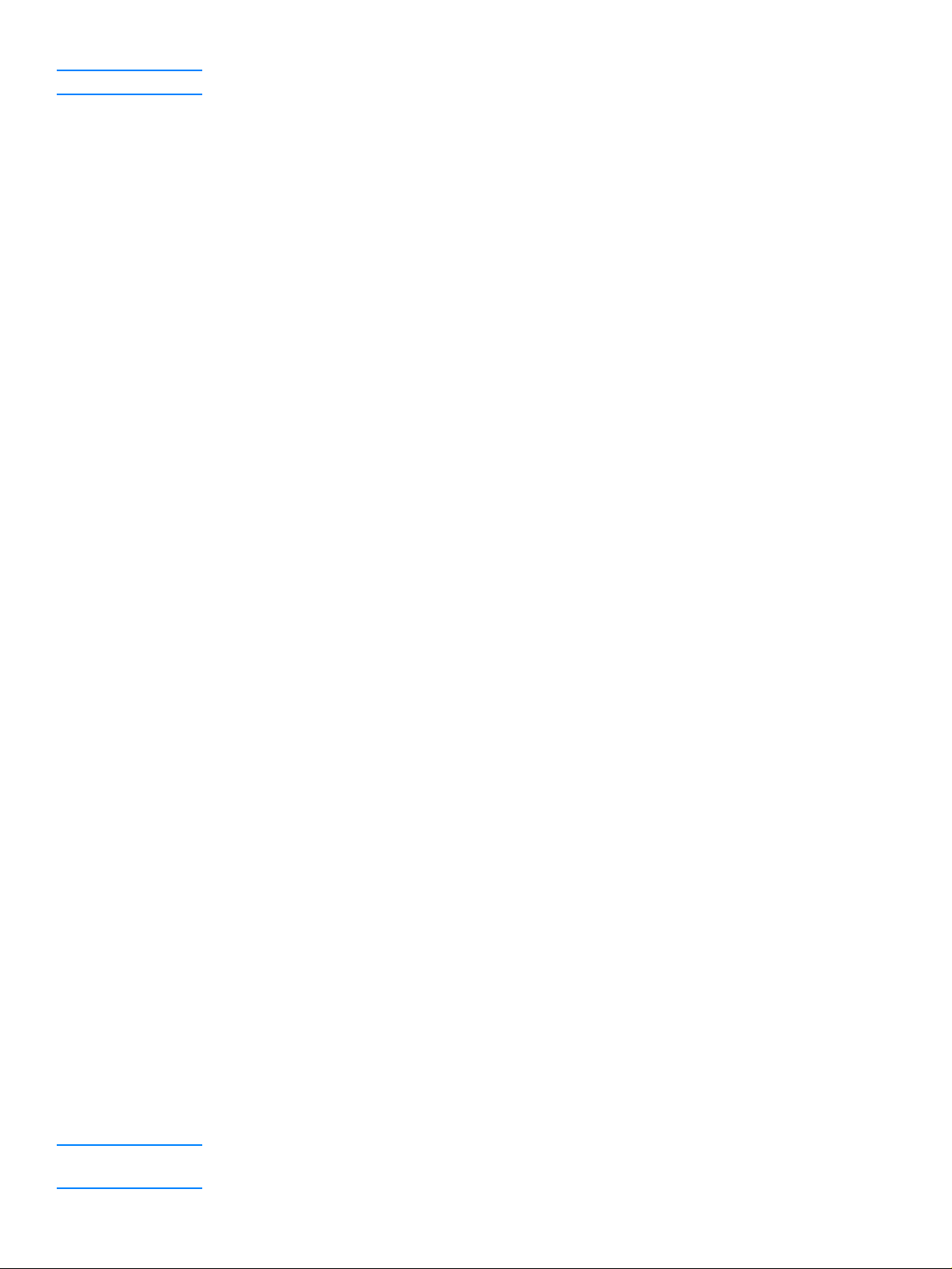
Σηµείωση Ο εκτυπωτής αλλάζει αυτόµατα τη λειτουργία του ανάµεσα στις γλώσσες εκτυπωτή PS και PCL.
Βοήθεια του προγράµµατος οδήγησης του εκτυπωτή
Όλα τα προγράµµατα οδήγησης εκτυπωτή έχουν οθόνες βοήθειας που ενεργοποιούνται είτε
από το κουµπί Help (Βοήθεια), είτε από το κουµπί F1 στο πληκτρολόγιο του υπολογιστή, είτε
από το σύµβολο ερωτηµατικού στην επάνω δεξιά γωνία του προγράµµατος οδήγησης
(ανάλογα µε το λειτουργικό σύστηµα Windows που χρησιµοποιείτε). Αυτές οι οθόνες βοήθειας
προσφέρουν λεπτοµερείς πληροφορίες για το συγκεκριµένο πρόγραµµα οδήγησης. Η βοήθεια
του προγράµµατος οδήγησης εκτυπωτή είναι διαφορετική από τη βοήθεια του προγράµµατός
που χρησιµοποιείτε.
Λογισµικό για υπολογιστές Macintosh
Το πρόγραµµα εγκατάστασης της HP παρέχει αρχεία PostScript Printer Description (PPD),
αρχεία Printer Dialog Extensions (PDE) και το Βοηθητικό πρόγραµµα HP LaserJet για χρήση
σε υπολογιστές Macintosh.
Ο ενσωµατωµένος διακοµιστής web µπορεί να χρησιµοποιηθεί από υπολογιστές Macintosh εάν
ο εκτυπωτής είναι συνδεδεµένος σε δίκτυο. Για περισσότερες πληροφορίες, ανατρέξτε στην
ενότητα "Χρήση του ενσωµατωµένου διακοµιστή web" στη σελίδα 68.
αρχεία PPD
Τα αρχεία PPD, σε συνδυασµό µε το πρόγραµµα οδήγησης Apple LaserWriter®8 για OS 8 έως
9.x.x και το πρόγραµµα PS Converter για OS X 10.1 ή νεότερη έκδοση, σας επιτρέπουν να
προσπελάσετε τις δυνατότητες του εκτυπωτή και επιτρέπουν στον υπολογιστή να επικοινωνεί
µε τον εκτυπωτή. Ο δίσκος CD-ROM περιέχει ένα πρόγραµµα εγκατάστασης για τα αρχεία
PPD, PDE και άλλο λογισµικό. Χρησιµοποιήστε το κατάλληλο πρόγραµµα οδήγησης PS που
περιλαµβάνεται στο λειτουργικό σύστηµα.
Αρχεία PDE
Τα αρχεία PDE (Printer Dialog Extensions), σε συνδυασµό µε το πρόγραµµα οδήγησης Apple
LaserWriter για OS X, σας επιτρέπουν να προσπελάσετε τις δυνατότητες του εκτυπωτή και
επιτρέπουν στον υπολογιστή να επικοινωνεί µε τον εκτυπωτή. Ο δίσκος CD-ROM περιέχει ένα
πρόγραµµα εγκατάστασης για τα αρχεία PPD, PDE και άλλο λογισµικό. Χρησιµοποιήστε το
πρόγραµµα οδήγησης Apple LaserWriter που περιλαµβάνεται στο λειτουργικό σύστηµα.
Βοηθητικό πρόγραµµα HP LaserJet (HP LaserJet Utility)
Χρησιµοποιήστε το Βοηθητικό πρόγραµµα HP LaserJet για να ελέγξετε τις δυνατότητες που
δεν διατίθενται στο πρόγραµµα οδήγησης. Οι οθόνες µε τα σχήµατα κάνουν ευκολότερη από
ποτέ την επιλογή των ρυθµίσεων του εκτυπωτή από τον υπολογιστή Macintosh.
Χρησιµοποιήστε το Βοηθητικό πρόγραµµα HP LaserJet για τις εξής εργασίες:
● προσαρµογή των µηνυµάτων του πίνακα ελέγχου του εκτυπωτή
● ονοµασία του εκτυπωτή, εκχώρησή του σε κάποια ζώνη του δικτύου, φόρτωση αρχείων και
γραµµατοσειρών και τροποποίηση των περισσότερων ρυθµίσεων του εκτυπωτή
● καθορισµός κωδικού πρόσβασης για τον εκτυπωτή
● χρήση του υπολογιστή για κλείδωµα λειτουργιών του πίνακα ελέγχου εκτυπωτή για να
αποτρέψετε µη εξουσιοδοτηµένη πρόσβαση (ανατρέξτε στη Βοήθεια του λογισµικού του
εκτυπωτή)
● διαµόρφωση και ρύθµιση του εκτυπωτή για εκτυπώσεις ΙΡ
Σηµείωση Το Βοηθητικό πρόγραµµα HP LaserJet προς το παρόν δεν υποστηρίζεται σε OS X, αλλά
υποστηρίζεται στο περιβάλλον Classic (Κλασικό).
16 Kεφάλαιο 1 Βασικές πληροφορίες για τον εκτυπωτή ELWW
Page 19
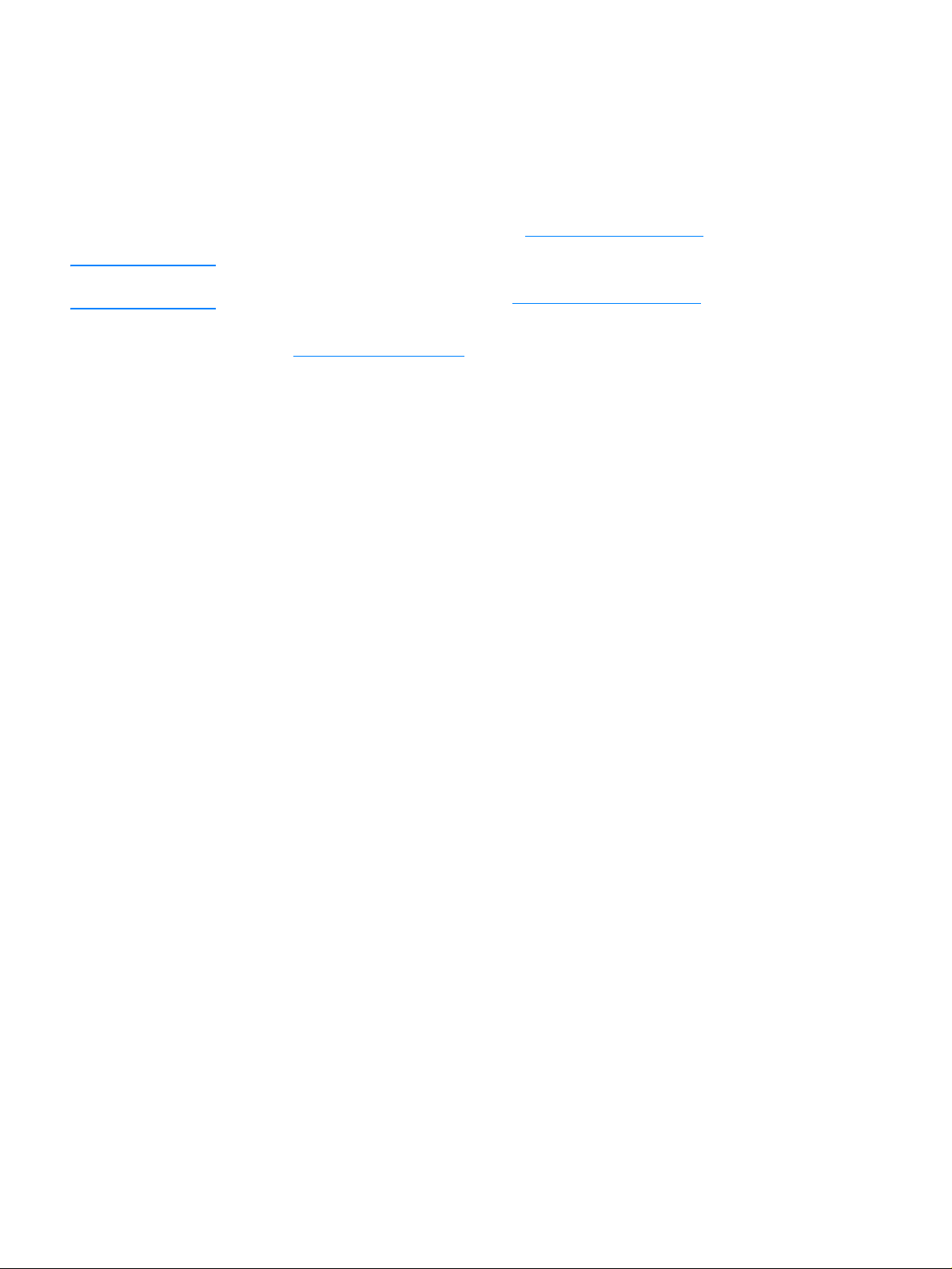
Εγκατάσταση του λογισµικού του συστήµατος εκτύπωσης
Ο εκτυπωτής διατίθεται µε το λογισµικό του συστήµατος εκτύπωσης και τα προγράµµατα
οδήγησης σε ένα δίσκο CD-ROM. Το λογισµικό του συστήµατος εκτύπωσης στο CD-ROM
πρέπει να εγκατασταθεί για να µπορείτε να εκµεταλλευτείτε πλήρως τις δυνατότητες του
εκτυπωτή.
Αν δεν έχετε πρόσβαση σε µονάδα CD-ROM, µπορείτε να κάνετε λήψη του λογισµικού του
συστήµατος εκτύπωσης από τη διεύθυνση http://www.hp.com/lj2300
Σηµείωση Παραδείγµατα προτύπων δεσµών ενεργειών για δίκτυα UNIX® (HP-UX®, Sun Solaris) και Linux
είναι διαθέσιµες για λήψη στη διεύθυνση http://www.hp.com/support.
Μπορείτε να κάνετε λήψη της τελευταίας έκδοσης του λογισµικού χωρίς χρέωση από τη
διεύθυνση http://www.hp.com/2300
Αφού ακολουθήσετε τις οδηγίες εγκατάστασης και φορτώσετε το λογισµικό, ανατρέξτε στην
ενότητα "Χρήση των δυνατοτήτων του προγράµµατος οδήγησης του εκτυπωτή" στη σελίδα 54
για να µάθετε πώς µπορείτε να εκµεταλλευτείτε όλες τις δυνατότητες του εκτυπωτή σας.
Επιλέξτε την κατάλληλη διαδικασία εγκατάστασης από τις παρακάτω:
● "Εγκατάσταση του λογισµικού του συστήµατος εκτύπωσης σε Windows για άµεσες
συνδέσεις" στη σελίδα 17
● "Εγκατάσταση του λογισµικού του συστήµατος εκτύπωσης για δίκτυα Windows" στη
σελίδα 18
● "Εγκατάσταση του λογισµικού του συστήµατος εκτύπωσης για δίκτυα Macintosh" στη
σελίδα 19
● "Εγκατάσταση του λογισµικού του συστήµατος εκτύπωσης σε Macintosh για άµεσες
συνδέσεις" στη σελίδα 21
● "Εγκατάσταση του λογισµικού αφού συνδεθεί το καλώδιο παράλληλης διασύνδεσης ή το
καλώδιο USB" στη σελίδα 22
.
στο διαδίκτυο.
Εγκατάσταση του λογισµικού του συστήµατος εκτύπωσης σε Windows για άµεσες συνδέσεις
Η ενότητα αυτή περιγράφει τον τρόπο εγκατάστασης του λογισµικού του συστήµατος
εκτύπωσης για Microsoft Windows 95, Windows 98, Windows Me, Windows NT 4.0,
Windows 2000 και Windows XP.
Κατά την εγκατάσταση του λογισµικού εκτύπωσης σε περιβάλλον άµεσης σύνδεσης, πάντα
πρέπει να εγκαταστήσετε το λογισµικό πριν συνδέσετε το παράλληλο καλώδιο ή το καλώδιο
USB. Αν το παράλληλο καλώδιο ή το καλώδιο USB συνδέθηκε πριν την εγκατάσταση του
λογισµικού, ανατρέξτε στην ενότητα "Εγκατάσταση του λογισµικού αφού συνδεθεί το καλώδιο
παράλληλης διασύνδεσης ή το καλώδιο USB" στη σελίδα 22.
Για την άµεση σύνδεση µπορεί να χρησιµοποιηθεί είτε παράλληλο καλώδιο, είτε καλώδιο USB.
∆εν µπορείτε να συνδέσετε ταυτόχρονα παράλληλο καλώδιο και καλώδιο USB.
Χρησιµοποιήστε καλώδιο συµβατό µε IEEE 1284 ή τυπικό καλώδιο USB µήκους 2 µέτρων.
Τα λειτουργικά συστήµατα Windows 95 και NT 4.0 δεν υποστηρίζουν συνδέσεις USB.
ELWW Εγκατάσταση του λογισµικού του συστήµατος εκτύπωσης 17
Page 20
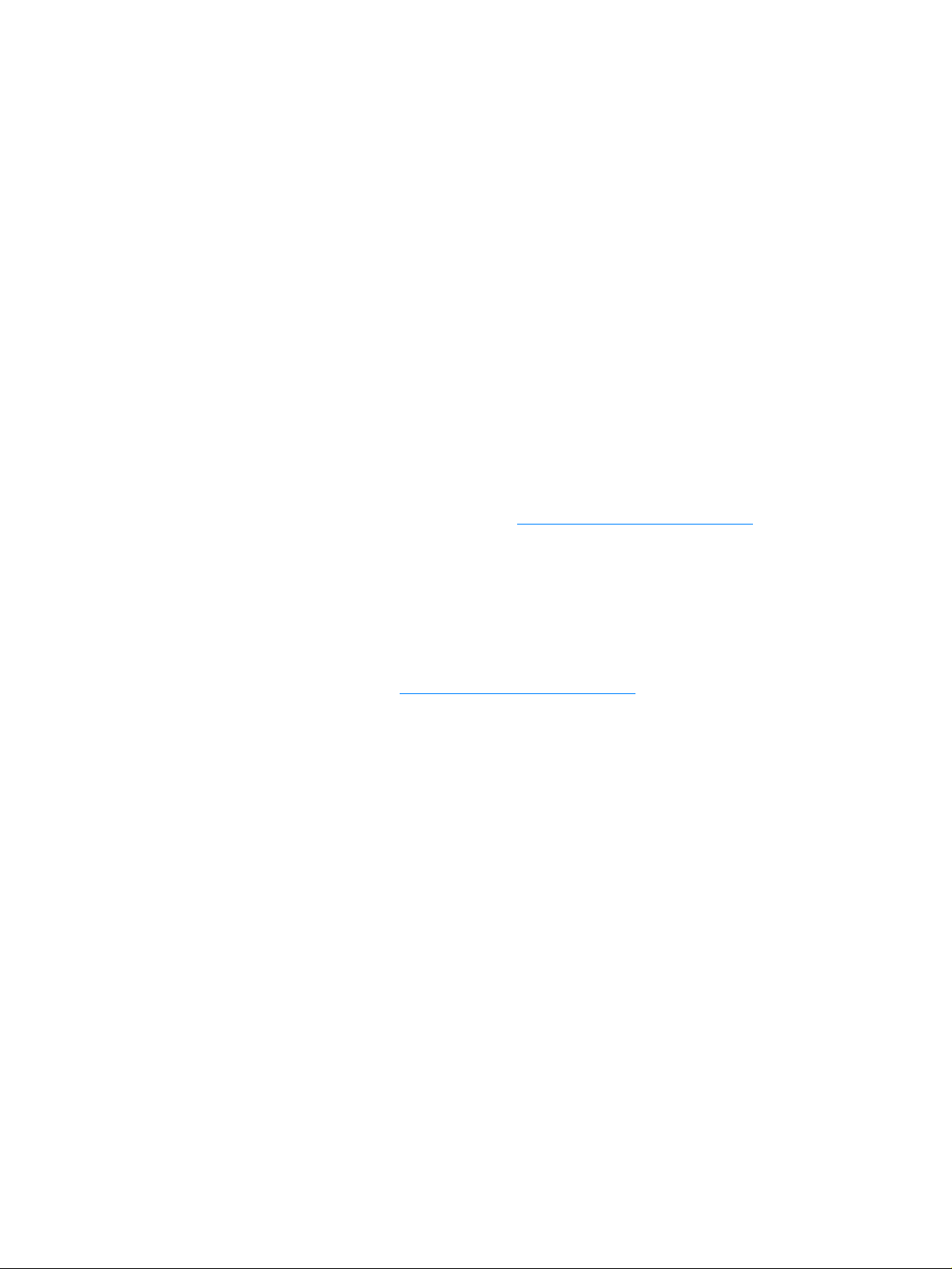
Για να εγκαταστήσετε το λογισµικό του συστήµατος εκτύπωσης
1 Κλείστε όλα τα προγράµµατα που είναι ανοιχτά ή εκτελούνται.
2 Τοποθετήστε το CD-ROM του εκτυπωτή στη µονάδα CD-ROM του υπολογιστή.
Αν δεν εµφανιστεί η πρώτη οθόνη, ξεκινήστε την εκτέλεση χρησιµοποιώντας την
παρακάτω διαδικασία:
α Στο µενού Έναρξη (Start), κάντε κλικ στην επιλογή Εκτέλεση (Run).
β Πληκτρολογήστε τα εξής (όπου X είναι το γράµµα που αντιστοιχεί στη µονάδα
CD-ROM): X:\setup
γ Κάντε κλικ στο OK.
3 Όταν εµφανιστεί ένα παράθυρο, κάντε κλικ στην επιλογή Install Printer (Εγκατάσταση
εκτυπωτή) και ακολουθήστε τις οδηγίες στην οθόνη του υπολογιστή.
4 Κάντε κλικ στο κουµπί Finish (Τέλος), όταν η εγκατάσταση ολοκληρωθεί.
5 Επανεκκινήστε τον υπολογιστή.
6 Τυπώστε µια σελίδα από οποιοδήποτε πρόγραµµα για να βεβαιωθείτε ότι η εγκατάσταση
του λογισµικού έγινε σωστά.
Εάν η εγκατάσταση αποτύχει, εγκαταστήστε και πάλι το λογισµικό. Αν η εγκατάσταση
αποτύχει και πάλι, ελέγξτε τις σηµειώσεις εγκατάστασης (installation notes) και το αρχείο
Readme στο CD-ROM του εκτυπωτή ή στο φυλλάδιο που υπήρχε στη συσκευασία του
εκτυπωτή ή επισκεφτείτε τη διεύθυνση http://www.hp.com/support/lj2300
περισσότερες πληροφορίες.
για βοήθεια ή
Εγκατάσταση του λογισµικού του συστήµατος εκτύπωσης για δίκτυα Windows
Το λογισµικό στο CD-ROM του εκτυπωτή υποστηρίζει εγκατάσταση σε δίκτυα Microsoft
(εκτός από Windows 3.1x). Για εγκατάσταση σε δίκτυα µε άλλα λειτουργικά συστήµατα,
επισκεφτείτε τη διεύθυνση http://www.hp.com/support/lj2300
Ο διακοµιστής εκτυπώσεων HP Jetdirect που περιλαµβάνεται στους εκτυπωτές
HP LaserJet 2300n, HP LaserJet 2300dn και HP LaserJet 2300dtn διαθέτει θύρα δικτύου
10/100Base-TX. Αν χρειάζεστε διακοµιστή εκτυπώσεων HP JetDirect µε άλλο τύπο θύρας
δικτύου, ανατρέξτε στην ενότητα "Παραγγελίες εξαρτηµάτων και αναλωσίµων" στη σελίδα 128
ή επικοινωνήστε µε το µεταπωλητή προϊόντων της HP στην περιοχή σας (βλ. "Επικοινωνία µε
την HP" στη σελίδα 137).
Το πρόγραµµα εγκατάστασης δεν υποστηρίζει εγκατάσταση του εκτυπωτή ή δηµιουργία
αντικειµένου εκτυπωτή σε διακοµιστές Novell. Υποστηρίζει µόνο εγκαταστάσεις δικτύου
άµεσου τρόπου µεταξύ υπολογιστών Windows και ενός εκτυπωτή. Για να εγκαταστήσετε τον
εκτυπωτή και να δηµιουργήσετε αντικείµενα σε διακοµιστή Novell, χρησιµοποιήστε ένα
βοηθητικό πρόγραµµα της HP (όπως είναι το HP Web Jetadmin και ο Οδηγός Εγκατάστασης
Εκτυπωτή ∆ικτύου της HP) ή ένα βοηθητικό πρόγραµµα της Novell (όπως το NWadmin).
Για να εγκαταστήσετε το λογισµικό του συστήµατος εκτύπωσης
1 Αν θέλετε να εγκαταστήσετε το λογισµικό σε Windows NT 4.0, Windows 2000 ή
Windows XP, βεβαιωθείτε ότι έχετε δικαιώµατα διαχειριστή (administrator).
.
2 Βεβαιωθείτε ότι ο διακοµιστής εκτυπώσεων HP Jetdirect έχει διαµορφωθεί σωστά για το
δίκτυό σας, εκτυπώνοντας µια σελίδα διαµόρφωσης (βλ. "Σελίδα διαµόρφωσης" στη
σελίδα 81). Στη δεύτερη σελίδα, εντοπίστε τη διεύθυνση IP του εκτυπωτή. Πιθανώς θα
χρειαστείτε τη διεύθυνση αυτή για να ολοκληρώσετε την εγκατάσταση δικτύου.
3 Κλείστε όλα τα προγράµµατα που είναι ανοιχτά ή εκτελούνται.
18 Kεφάλαιο 1 Βασικές πληροφορίες για τον εκτυπωτή ELWW
Page 21
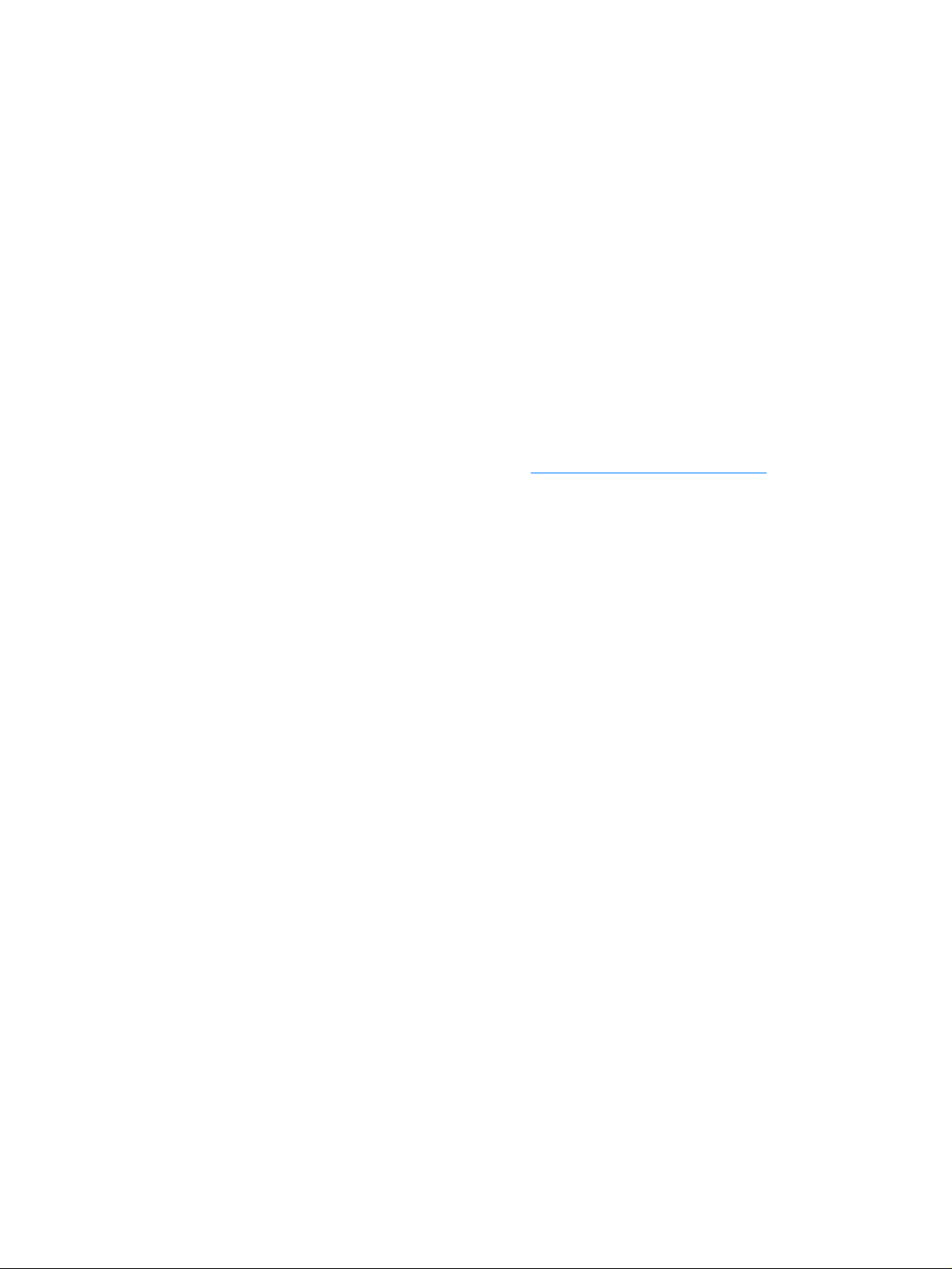
4 Τοποθετήστε το CD-ROM του εκτυπωτή στη µονάδα CD-ROM του υπολογιστή.
Αν δεν εµφανιστεί η πρώτη οθόνη, ξεκινήστε την εκτέλεση χρησιµοποιώντας την
παρακάτω διαδικασία:
α Στο µενού Έναρξη (Start), κάντε κλικ στην επιλογή Εκτέλεση (Run).
β Πληκτρολογήστε τα εξής (όπου X είναι το γράµµα που αντιστοιχεί στη µονάδα
CD-ROM): X:\setup
γ Κάντε κλικ στο OK.
5 Όταν εµφανιστεί ένα παράθυρο, κάντε κλικ στην επιλογή Install Printer (Εγκατάσταση
εκτυπωτή) και ακολουθήστε τις οδηγίες στην οθόνη του υπολογιστή.
6 Κάντε κλικ στο κουµπί Finish (Τέλος) όταν η εγκατάσταση ολοκληρωθεί.
7 Επανεκκινήστε τον υπολογιστή.
8 Τυπώστε µια σελίδα από οποιοδήποτε πρόγραµµα για να βεβαιωθείτε ότι η εγκατάσταση
του λογισµικού έγινε σωστά.
Εάν η εγκατάσταση αποτύχει, εγκαταστήστε και πάλι το λογισµικό. Αν η εγκατάσταση
αποτύχει και πάλι, ελέγξτε τις σηµειώσεις εγκατάστασης (installation notes) και το αρχείο
Readme στο CD-ROM του εκτυπωτή ή στο φυλλάδιο που υπήρχε στη συσκευασία του
εκτυπωτή ή επισκεφτείτε τη διεύθυνση http://www.hp.com/support/lj2300
περισσότερες πληροφορίες.
για βοήθεια ή
Για να ρυθµίσετε έναν υπολογιστή µε Windows ώστε να χρησιµοποιεί τον
υπολογιστή δικτύου µέσω της λειτουργίας Κοινής Χρήσης των Windows
Αν ο εκτυπωτής είναι απευθείας συνδεδεµένος σε έναν υπολογιστή µε καλώδιο παράλληλης
διασύνδεσης, µπορείτε να κάνετε κοινή χρήση του εκτυπωτή στο δίκτυο, ώστε να µπορούν να
τον χρησιµοποιούν για εκτυπώσεις και άλλοι χρήστες στο δίκτυο.
Για να ενεργοποιήσετε τη δυνατότητα κοινής χρήσης των Windows, συµβουλευθείτε την
τεκµηρίωση των Windows. Αφού ο εκτυπωτής τεθεί σε κοινή χρήση, εγκαταστήστε το
λογισµικό του εκτυπωτή σε όλους τους υπολογιστές που θέλετε να τον χρησιµοποιούν.
Εγκατάσταση του λογισµικού του συστήµατος εκτύπωσης για δίκτυα Macintosh
Η ενότητα αυτή περιγράφει τον τρόπο εγκατάστασης του λογισµικού του συστήµατος
εκτύπωσης για Macintosh. Το λογισµικό του συστήµατος εκτύπωσης υποστηρίζει την έκδοση
Mac OS 8.6 και νεότερες εκδόσεις.
Το λογισµικό του συστήµατος εκτύπωσης περιλαµβάνει τα παρακάτω στοιχεία:
● αρχεία PostScript® Printer Description
Τα αρχεία PostScript (PS) Printer Description (αρχεία PPD), σε συνδυασµό µε το πρόγραµµα
οδήγησης εκτυπωτή Apple LaserWriter 8, παρέχουν πρόσβαση στις δυνατότητες του
εκτυπωτή και επιτρέπουν την επικονωνία του υπολογιστή µε τον εκτυπωτή. Στο CD-ROM
που συνοδεύει τον εκτυπωτή υπάρχει ένα πρόγραµµα εγκατάστασης για τα αρχεία PPD
και άλλο λογισµικό. Επιπλέον, πρέπει να χρησιµοποιήσετε το πρόγραµµα οδήγησης Apple
LaserWriter 8 που παρέχεται µε τον υπολογιστή σας.
ELWW Εγκατάσταση του λογισµικού του συστήµατος εκτύπωσης 19
Page 22
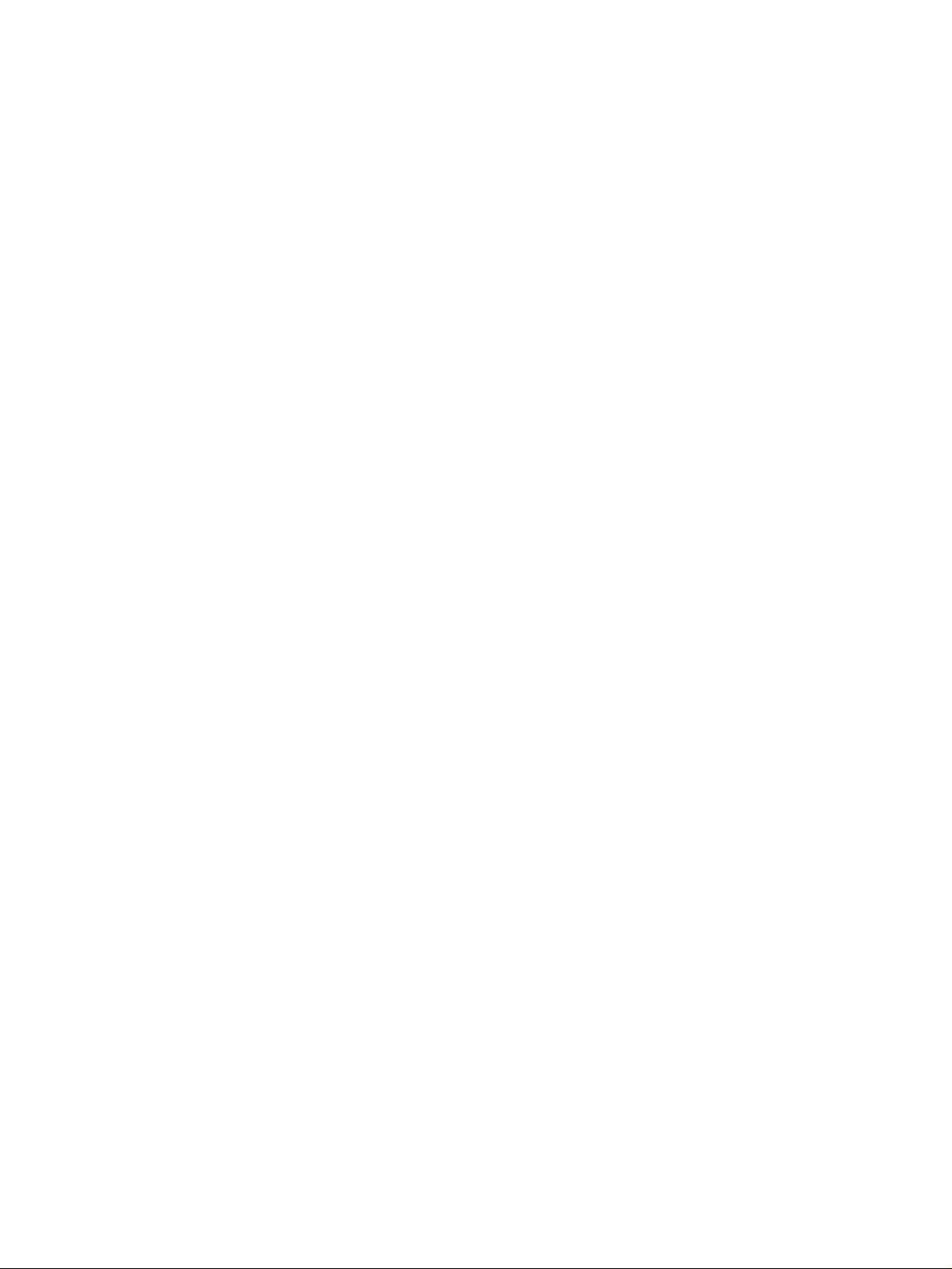
● Βοηθητικό πρόγραµµα ΗΡ LaserJet
Το Βοηθητικό πρόγραµµα HP LaserJet παρέχει πρόσβαση σε δυνατότητες που δεν είναι
διαθέσιµες στο πρόγραµµα οδήγησης του εκτυπωτή. Χρησιµοποιήστε τα παράθυρα που
διαθέτουν γραφικές απεικονίσεις, για να επιλέξετε δυνατότητες του εκτυπωτή και να
ολοκληρώσετε εργασίες σε αυτόν:
• Ονοµασία του εκτυπωτή, εκχώρησή του σε κάποια ζώνη του δικτύου, φόρτωση αρχείων
και γραµµατοσειρών και τροποποίηση πολλών ρυθµίσεων του εκτυπωτή.
• Καθορισµός κωδικού πρόσβασης για τον εκτυπωτή.
• Έλεγχος της στάθµης των αναλωσίµων του εκτυπωτή.
• ∆ιαµόρφωση και ρύθµιση του εκτυπωτή για λειτουργία σε περιβάλλον Internet Protocol
(IP) ή AppleTalk.
Για να εγκαταστήσετε τα προγράµµατα οδήγησης εκτυπωτή σε Mac OS 9.2 ή νεότερη έκδοση
1 Συνδέστε το καλώδιο δικτύου στο διακοµιστή εκτυπώσεων HP Jetdirect και σε µια θύρα
στο δίκτυο.
2 Τοποθετήστε το δίσκο CD-ROM στη µονάδα CD-ROM. Το µενού του CD-ROM θα
εµφανιστεί αυτόµατα. Αν το µενού του CD-ROM δεν εµφανιστεί αυτόµατα, κάντε διπλό κλικ
στο εικονίδιο του CD-ROM στο γραφείο και έπειτα διπλό κλικ στο εικονίδιο Installer
(Πρόγραµµα εγκατάστασης). Το εικονίδιο βρίσκεται στο φάκελο Installer/<γλώσσα> του
CD-ROM "Starter", όπου <γλώσσα> είναι η γλώσσα της προτίµησής σας (για παράδειγµα,
στο φάκελο Installer/English υπάρχει το εικονίδιο Installer για το λογισµικό εκτυπωτή στην
Αγγλική γλώσσα).
3 Ακολουθήστε τις οδηγίες στην οθόνη.
4 Ανοίξτε τον Επιλογέα από το µενού Apple.
5 Επιλέξτε LaserWriter 8 στην αριστερή πλευρά του πλαισίου διαλόγου του Επιλογέα.
6 Επιλέξτε τον εκτυπωτή σας από τη λίστα που εµφανίζεται στη δεξιά πλευρά του πλαισίου
διαλόγου του Επιλογέα και έπειτα επιλέξτε ∆ηµιουργία (Create).
Για να εγκαταστήσετε τα προγράµµατα οδήγησης εκτυπωτή σε Mac OS X
1 Συνδέστε το καλώδιο δικτύου στο διακοµιστή εκτυπώσεων HP Jetdirect και σε µια θύρα
στο δίκτυο.
2 Τοποθετήστε το δίσκο CD-ROM στη µονάδα CD-ROM. Το µενού του CD-ROM θα
εµφανιστεί αυτόµατα. Αν το µενού του CD-ROM δεν εµφανιστεί αυτόµατα, κάντε διπλό κλικ
στο εικονίδιο του CD-ROM στο γραφείο και έπειτα διπλό κλικ στο εικονίδιο Installer
(Πρόγραµµα εγκατάστασης). Το εικονίδιο βρίσκεται στο φάκελο Installer/<γλώσσα> του
CD-ROM "Starter", όπου <γλώσσα> είναι η γλώσσα της προτίµησής σας (για παράδειγµα,
στο φάκελο Installer/English υπάρχει το εικονίδιο Installer για το λογισµικό εκτυπωτή στην
Αγγλική γλώσσα).
3 Κάντε διπλό κλικ στο φάκελο "HP LaserJet Installers" (Προγράµµατα εγκατάστασης
HP LaserJet).
4 Κάντε διπλό κλικ στο φάκελο Mac OS X.
5 Κάντε διπλό κλικ στο εικονίδιο Installer (Πρόγραµµα εγκατάστασης) για τη γλώσσα που
επιθυµείτε.
6 Στη µονάδα σκληρού δίσκου του υπολογιστή σας, κάντε διπλό κλικ στο Εφαρµογές
(Applications), στο Βοηθήµατα (Utilities) και στο Κέντρο εκτυπώσεων (Print Center).
7 Κάντε κλικ στην επιλογή Προσθήκη εκτυπωτή (Add Printer).
8 Επιλέξτε τον τύπο σύνδεσης.
9 Επιλέξτε το όνοµα του εκτυπωτή.
20 Kεφάλαιο 1 Βασικές πληροφορίες για τον εκτυπωτή ELWW
Page 23
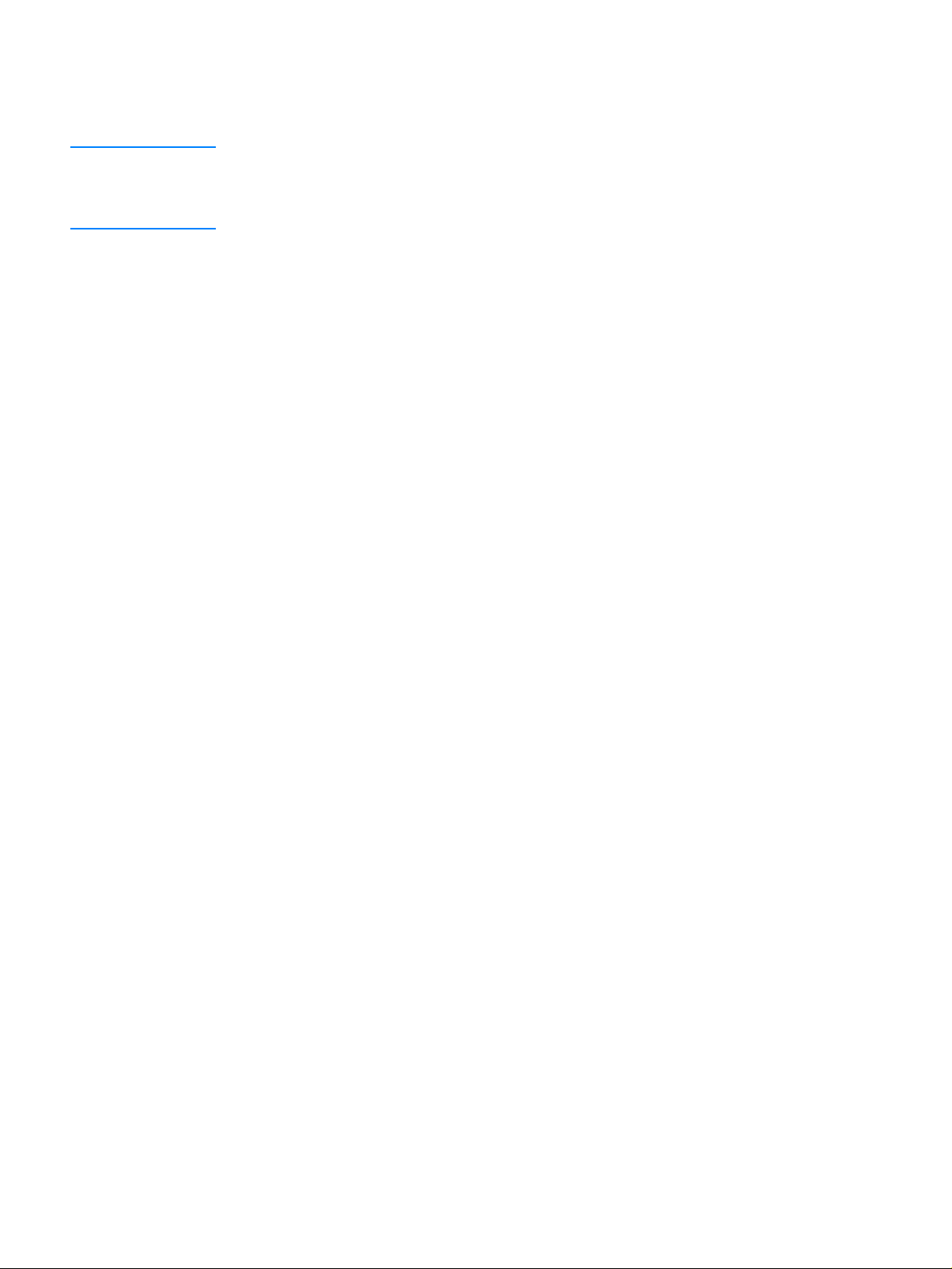
10 Κάντε κλικ στην επιλογή Προσθήκη εκτυπωτή (Add Printer).
11 Κλείστε το Κέντρο εκτυπώσεων (Print Center) κάνοντας κλικ στο αντίστοιχο κουµπί στην
πάνω αριστερή γωνία.
Σηµείωση Σε µερικά δίκτυα ενδέχεται να µην επιτρέπεται η αυτόµατη ρύθµιση του εκτυπωτή. Ίσως
χρειάζεται να επιλέξετε εσείς το σωστό αρχείο PPD κατά την εγκατάσταση του εκτυπωτή.
Οι υπολογιστές Macintosh δεν µπορούν να συνδεθούν απευθείας στον εκτυπωτή.
Εγκατάσταση του λογισµικού του συστήµατος εκτύπωσης σε Macintosh για άµεσες συνδέσεις
Η ενότητα αυτή εξηγεί τον τρόπο εγκατάστασης του λογισµικού του συστήµατος εκτύπωσης
σε Mac OS 8.6 έως 9.2.x και Mac OS X.
Για να µπορούν να χρησιµοποιηθούν τα αρχεία PostScript Printer Description (PPD), πρέπει να
εγκατασταθεί το πρόγραµµα οδήγησης Apple LaserWriter. Χρησιµοποιήστε το πρόγραµµα
οδήγησης Apple LaserWriter 8 που παρέχεται µαζί µε τον υπολογιστή Macintosh.
Για να εγκαταστήσετε το λογισµικό του συστήµατος εκτύπωσης
1 Συνδέστε ένα καλώδιο USB µεταξύ της θύρας USB του εκτυπωτή και της θύρας USB του
υπολογιστή. Χρησιµοποιήστε ένα τυπικό καλώδιο USB µήκους 2 µέτρων (βλ. "Θύρες
διασύνδεσης" στη σελίδα 30 για σχήµα).
2 Κλείστε όλα τα προγράµµατα που είναι ανοιχτά ή εκτελούνται.
3 Τοποθετήστε το CD-ROM του εκτυπωτή στη µονάδα CD-ROM του υπολογιστή και
εκτελέστε το πρόγραµµα εγκατάστασης (Installer).
Το µενού του CD-ROM θα εκτελεστεί αυτόµατα. Αν το µενού του CD-ROM δεν εµφανιστεί
αυτόµατα, κάντε διπλό κλικ στο εικονίδιο του CD-ROM στο γραφείο και έπειτα διπλό κλικ
στο εικονίδιο Installer (Πρόγραµµα εγκατάστασης). Το εικονίδιο βρίσκεται στο φάκελο
Installer/<γλώσσα> του CD-ROM "Starter" (όπου <γλώσσα> είναι η γλώσσα της
προτίµησής σας).
4 Ακολουθήστε τις οδηγίες στην οθόνη του υπολογιστή.
5 Επανεκκινήστε τον υπολογιστή.
6 Για Mac OS X: Από το HD (σκληρό δίσκο)/Εφαρµογές (Applications)/Βοηθητικά
προγράµµατα (Utilities)/Κέντρο εκτυπώσεων (Print Center), ξεκινήστε το Κέντρο
εκτυπώσεων (Print Center). Αν δεν γίνει αυτόµατη ρύθµιση του εκτυπωτή, εκτελέστε
τα εξής:
α Κάντε κλικ στην επιλογή Προσθήκη εκτυπωτή (Add Printer).
β Από τη λίστα εκτυπωτών, επιλέξτε USB ως τύπο σύνδεσης.
γ Επιλέξτε τον εκτυπωτή και έπειτα κάντε κλικ στο κουµπί Προσθήκη (Add) στην κάτω
αριστερή γωνία.
ELWW Εγκατάσταση του λογισµικού του συστήµατος εκτύπωσης 21
Page 24
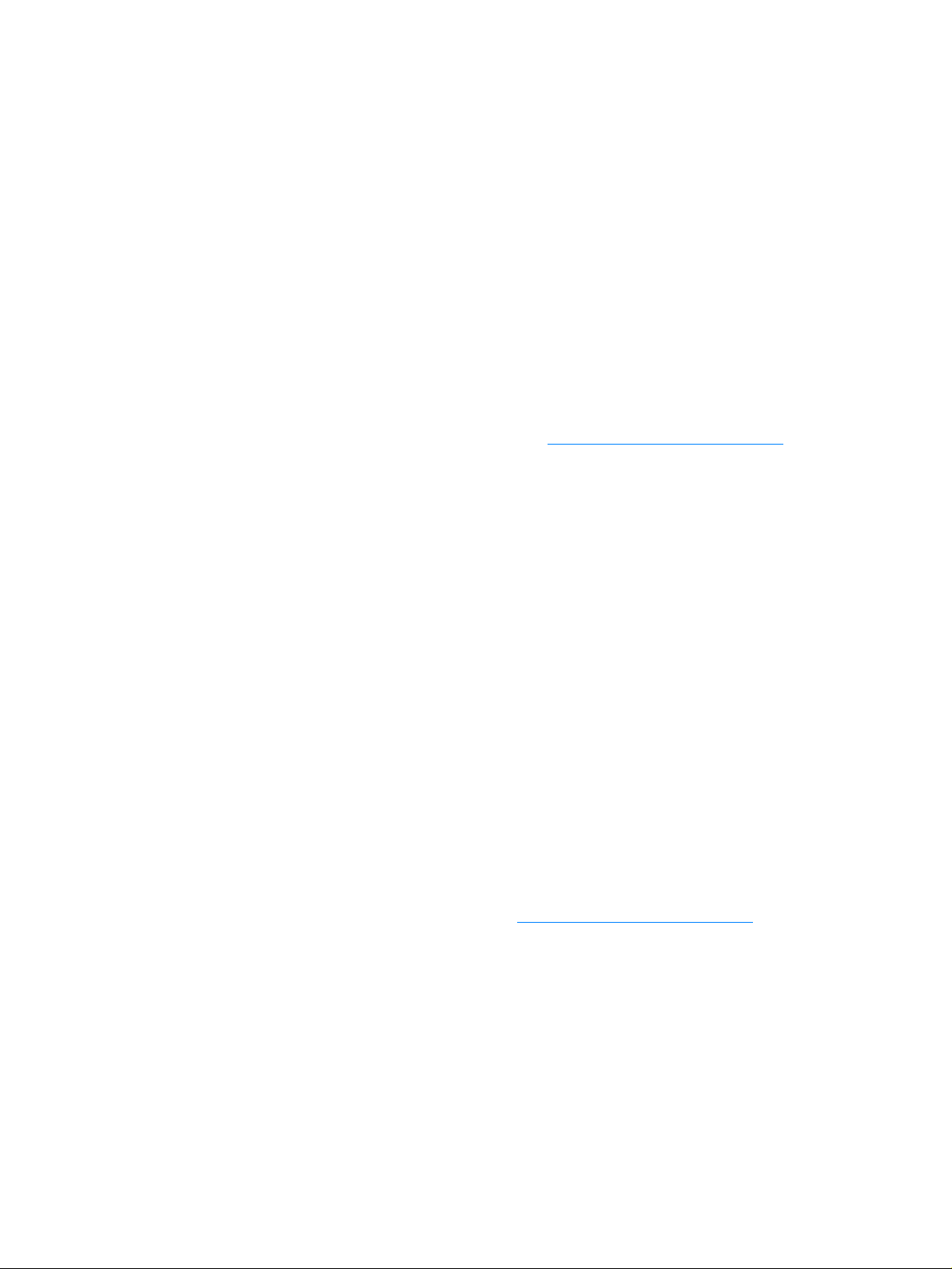
Για Mac OS 8.6 έως 9.2.x:
α Από το HD (σκληρό δίσκο)/Applications (Εφαρµογές)/Utilities (Βοηθητικά
προγράµµατα), ανοίξτε το Βοηθητικό πρόγραµµα εκτυπωτή γραφείου της Apple
(Apple Desktop Printer Utility).
β Κάντε διπλό κλικ στο Printer (USB) (Εκτυπωτής (USB)).
γ ∆ίπλα στο USB Printer Selection (Επιλογή εκτυπωτή USB), επιλέξτε Change
(Μεταβολή).
δ Επιλέξτε τον εκτυπωτή, κάντε κλικ στο Auto Setup (Αυτόµατη ρύθµιση) και έπειτα στο
Create (∆ηµιουργία).
ε Στο µενού Printing (Εκτύπωση), κάντε κλικ στην επιλογή Set Default Printer (Ρύθµιση
προεπιλεγµένου εκτυπωτή).
7 Τυπώστε µια σελίδα από οποιοδήποτε πρόγραµµα για να βεβαιωθείτε ότι η εγκατάσταση
του λογισµικού έγινε σωστά.
Εάν η εγκατάσταση αποτύχει, εγκαταστήστε και πάλι το λογισµικό. Αν η εγκατάσταση
αποτύχει και πάλι, ανατρέξτε στις σηµειώσεις εγκατάστασης (installation notes) ή το
αρχείο Readme στο CD-ROM του εκτυπωτή ή στο φυλλάδιο που υπήρχε στη συσκευασία
του εκτυπωτή ή επισκεφτείτε τη διεύθυνση http://www.hp.com/support/lj2300
ή περισσότερες πληροφορίες.
για βοήθεια
Εγκατάσταση του λογισµικού αφού συνδεθεί το καλώδιο παράλληλης διασύνδεσης ή το καλώδιο USB
Αν συνδέσατε ήδη ένα καλώδιο παράλληλης διασύνδεσης ή ένα καλώδιο USB σε υπολογιστή
µε Windows, θα εµφανιστεί το παράθυρο New Hardware Found (Βρέθηκε νεό υλικό) όταν
ανάψετε τον υπολογιστή.
Για να εγκαταστήσετε το λογισµικό σε Windows 95, Windows 98 ή
Windows Me
1 Στο παράθυρο Βρέθηκε νέο υλικό, κάντε κλικ στην επιλογή Αναζήτηση στη µονάδα
CD-ROM.
2 Κάντε κλικ στο Επόµενο (Next).
3 Ακολουθήστε τις οδηγίες στην οθόνη του υπολογιστή.
4 Τυπώστε µια σελίδα από οποιοδήποτε πρόγραµµα για να βεβαιωθείτε ότι η εγκατάσταση
του λογισµικού έγινε σωστά.
Εάν η εγκατάσταση αποτύχει, εγκαταστήστε και πάλι το λογισµικό. Αν η εγκατάσταση
αποτύχει και πάλι, ελέγξτε τις σηµειώσεις εγκατάστασης (installation notes) και το αρχείο
Readme στο CD-ROM του εκτυπωτή ή στο φυλλάδιο που υπήρχε στη συσκευασία του
εκτυπωτή ή επισκεφτείτε τη διεύθυνση http://www.hp.com/support/lj2300
περισσότερες πληροφορίες.
Για να εγκαταστήσετε το λογισµικό σε Windows 2000 ή Windows XP
για βοήθεια ή
1 Στο παράθυρο New Hardware Found (Βρέθηκε νέο υλικό), κάντε κλικ στην επιλογή
Search (Αναζήτηση).
2 Στην οθόνη Locate Driver Files (Εντοπισµός αρχείων προγράµµατος οδήγησης), επιλέξτε το
πλαίσιο Specify a Location (Προσδιορίστε µια θέση), αφαιρέστε όλα τα άλλα πλαίσια
επιλογής και κάντε έπειτα κλικ στο Next (Επόµενο).
3 Πληκτρολογήστε τα εξής (όπου X είναι το γράµµα που αντιστοιχεί στη µονάδα CD-ROM):
X:\2000XP
22 Kεφάλαιο 1 Βασικές πληροφορίες για τον εκτυπωτή ELWW
Page 25
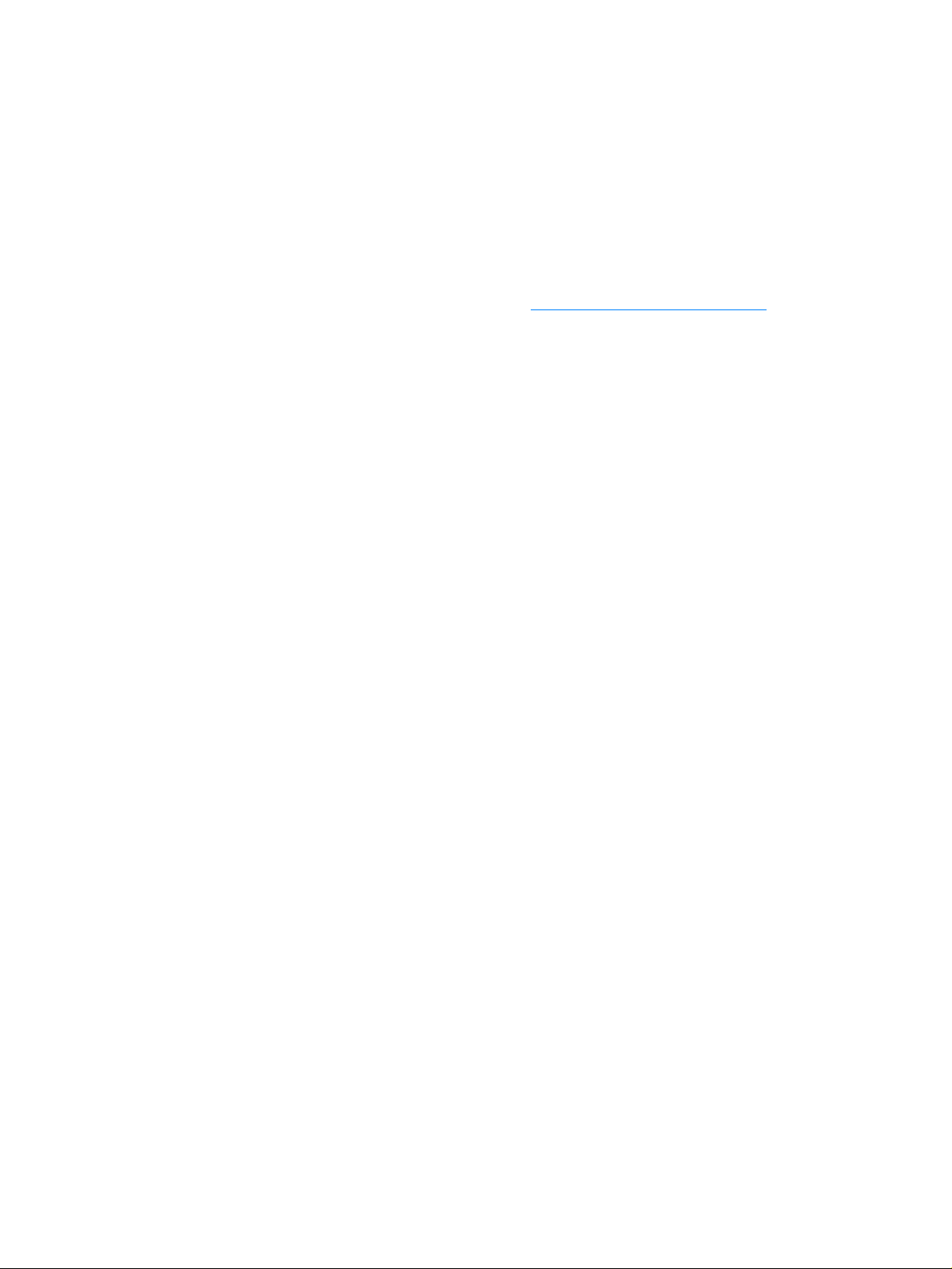
4 Κάντε κλικ στο Επόµενο (Next).
5 Ακολουθήστε τις οδηγίες στην οθόνη του υπολογιστή.
6 Κάντε κλικ στο κουµπί Finish (Τέλος) όταν η εγκατάσταση ολοκληρωθεί.
7 Επιλέξτε τη γλώσσα που επιθυµείτε και ακολουθήστε τις οδηγίες στην οθόνη του
υπολογιστή.
8 Τυπώστε µια σελίδα από οποιοδήποτε πρόγραµµα για να βεβαιωθείτε ότι η εγκατάσταση
του λογισµικού έγινε σωστά.
Εάν η εγκατάσταση αποτύχει, εγκαταστήστε και πάλι το λογισµικό. Αν η εγκατάσταση
αποτύχει και πάλι, ελέγξτε τις σηµειώσεις εγκατάστασης (installation notes) και το αρχείο
Readme στο CD-ROM του εκτυπωτή ή στο φυλλάδιο που υπήρχε στη συσκευασία του
εκτυπωτή ή επισκεφτείτε τη διεύθυνση http://www.hp.com/support/lj2300
περισσότερες πληροφορίες.
για βοήθεια ή
ELWW Εγκατάσταση του λογισµικού του συστήµατος εκτύπωσης 23
Page 26
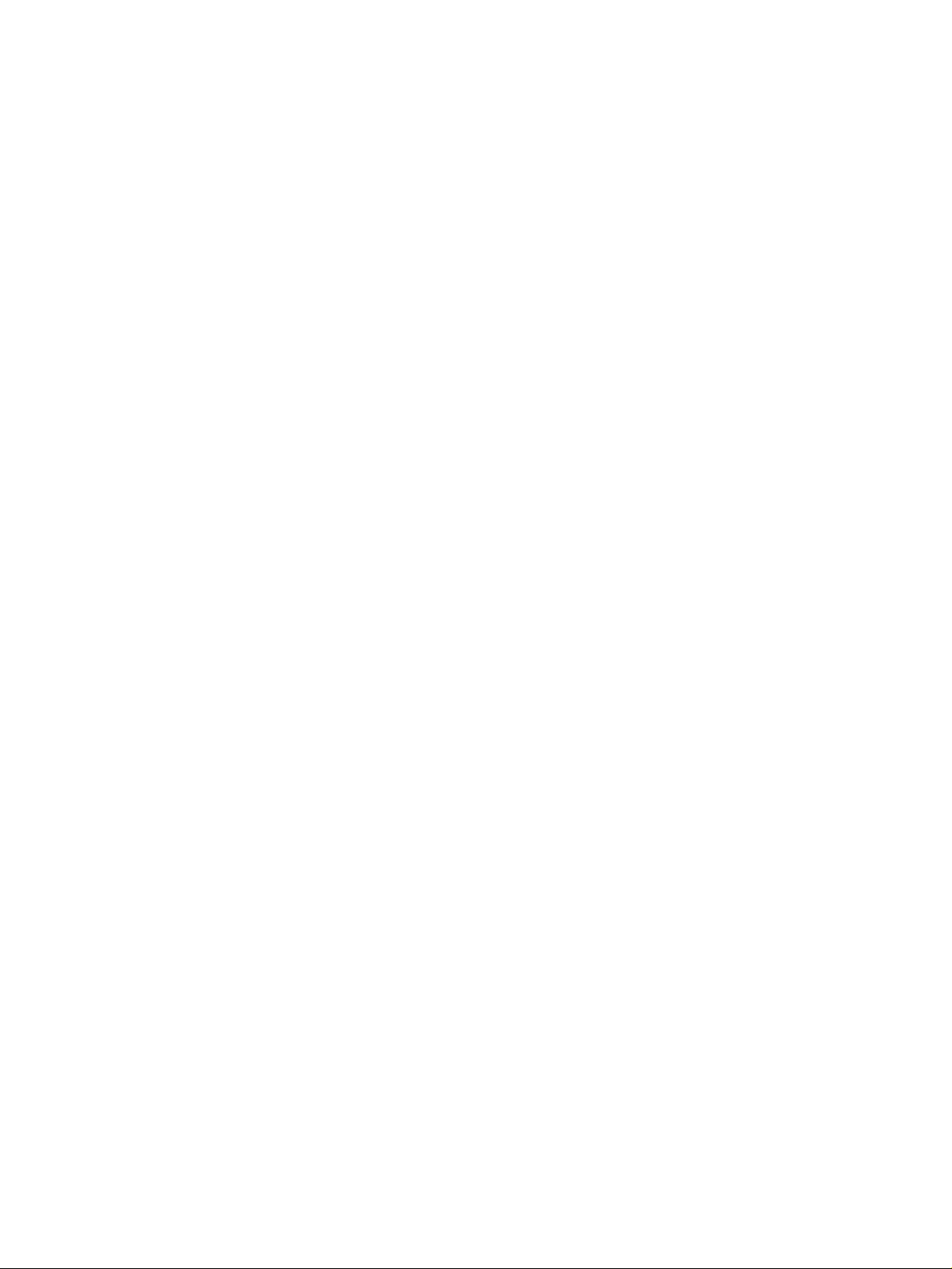
∆ιαγραφή του λογισµικού
Η ενότητα αυτή περιγράφει τον τρόπο διαγραφής του λογισµικού του συστήµατος
εκτύπωσης.
Για να διαγράψετε λογισµικό σε λειτουργικά συστήµατα Windows
Χρησιµοποιήστε το πρόγραµµα διαγραφής εγκατάστασης (Uninstaller) στην οµάδα
προγραµµάτων HP LaserJet 2300/Εργαλεία (Tools) για να επιλέξετε και να διαγράψετε
κάποιο ή όλα τα στοιχεία του συστήµατος εκτύπωσης της HP για Windows.
1 Κάντε κλικ στο Έναρξη (Start) και έπειτα στην επιλογή Προγράµµατα (Programs).
2 Επιλέξτε HP LaserJet 2300 και κάντε κλικ στην επιλογή Εργαλεία (Tools).
3 Κάντε κλικ στην επιλογή ∆ιαγραφή εγκατάστασης (Uninstaller).
4 Κάντε κλικ στο Επόµενο (Next).
5 Επιλέξτε τα στοιχεία του συστήµατος εκτύπωσης της HP που θέλετε να διαγράψετε.
6 Κάντε κλικ στο OK.
7 Ακολουθήστε τις οδηγίες στην οθόνη του υπολογιστή για να ολοκληρώσετε τη διαγραφή.
Για να διαγράψετε λογισµικό σε λειτουργικά συστήµατα Macintosh
Σύρετε το φάκελο HP LaserJet και τα αρχεία PPD στον κάδο απορριµµάτων.
24 Kεφάλαιο 1 Βασικές πληροφορίες για τον εκτυπωτή ELWW
Page 27
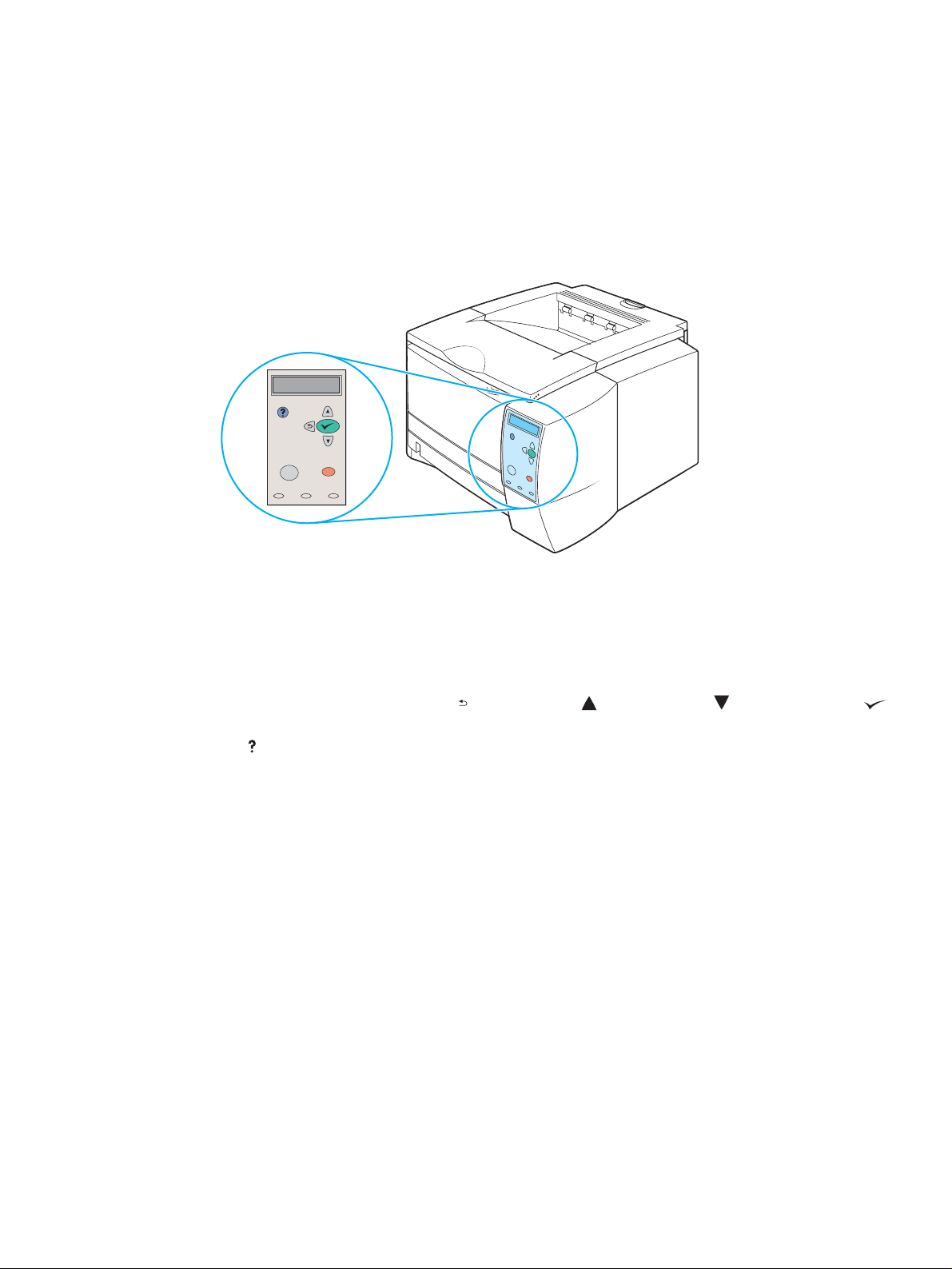
Πίνακας ελέγχου
Η ενότητα αυτή περιέχει πληροφορίες για τον πίνακα ελέγχου και τις δυνατότητές του:
● "∆ιάταξη του πίνακα ελέγχου" στη σελίδα 25
● "Χρήση του συστήµατος Βοήθειας του εκτυπωτή" στη σελίδα 28
● "Εκτύπωση των µενού του πίνακα ελέγχου" στη σελίδα 28
● "Τροποποίηση των ρυθµίσεων του πίνακα ελέγχου" στη σελίδα 28
∆ιάταξη του πίνακα ελέγχου
Ο πίνακας ελέγχου περιλαµβάνει τα παρακάτω µέρη:
● ο θ ό ν η γ ρ α φ ι κ ώ ν π ο υ µπ ο ρ ε ί ν α ε µφ α ν ί σ ε ι µη ν ύ µα τ α µέ χ ρ ι δ ύ ο γ ρ α µµώ ν
● τέσσερα κουµπιά πλοήγησης: (Πίσω βέλος), (Πάνω βέλος), (Κάτω βέλος) και
(κουµπί Επιλογή)
● (κουµπί Βοήθεια )
● κουµπί Παύση/Συνέχεια
● κουµπί Ακύρωση εργασίας
● τρεις φωτεινές ενδείξεις (LED): ένδειξη Έτοιµος, ένδειξη ∆εδοµένα και ένδειξη Προσοχή
Ανατρέξτε στην ενότητα "Ερµηνεία των µηνυµάτων του πίνακα ελέγχου" στη σελίδα 97 για να
ταυτοποιήσετε τα µηνύµατα του πίνακα ελέγχου και να αντιµετωπίσετε τα προβλήµατα που
αναφέρουν.
ELWW Πίνακας ελέγχου 25
Page 28
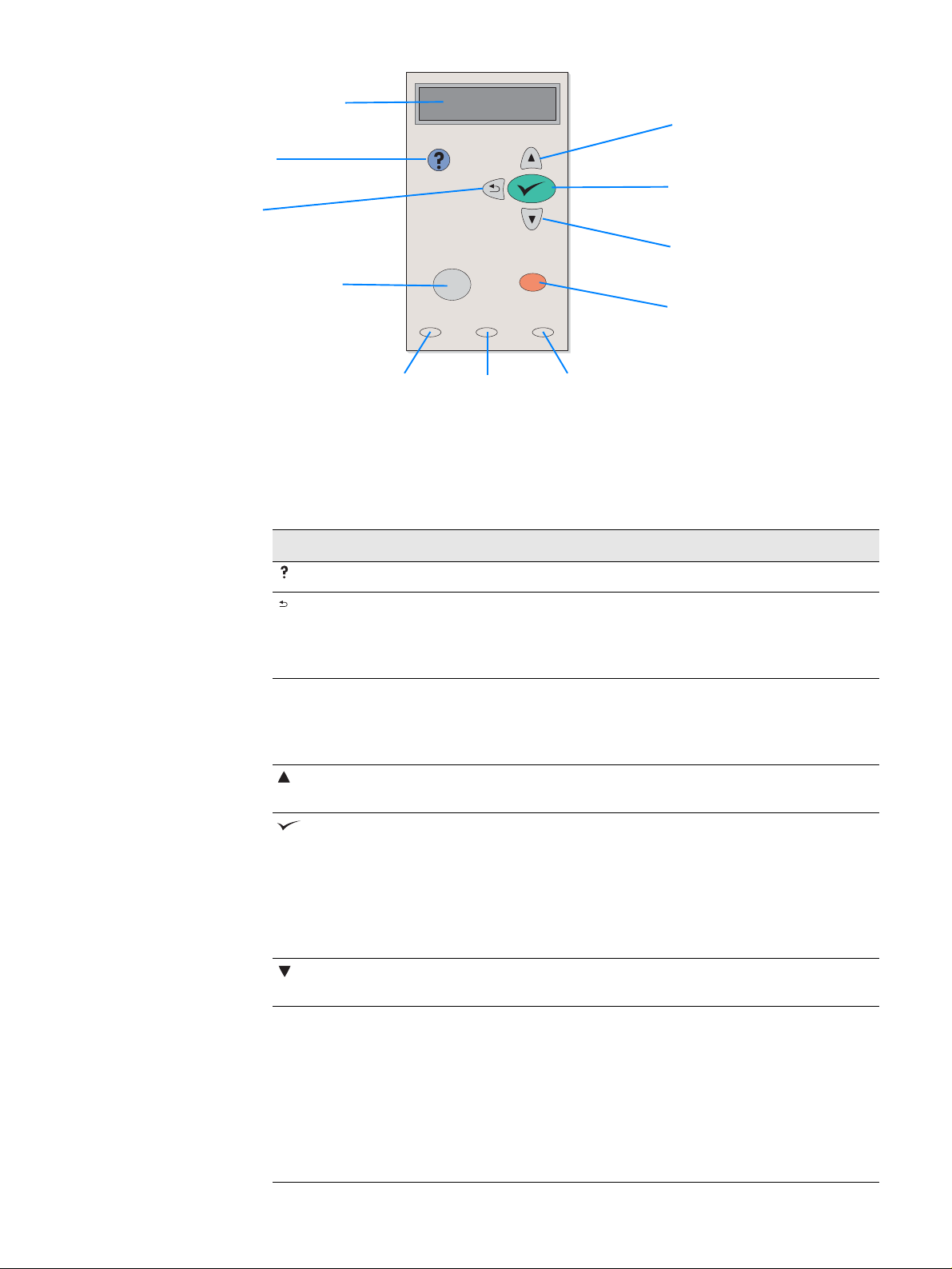
Οθόνη γραφικών
κουµπί
Βοήθεια
Πίσω
βέλος
Παύση/Συνέχεια
Ακύρωση εργασίας
Πάνω
βέλος
κουµπί
Επιλογή
Κάτω
βέλος
κουµπί
Ακύρωση εργασίας
φωτεινή
ένδειξη
Έτοιµος
φωτεινή
ένδειξη
∆εδοµένα
Κουµπιά του πίνακα ελέγχου
Κουµπί Λειτουργία
(Βοήθεια) ● Παρέχει πληροφορίες σχετικά µε το µήνυµα στην οθόνη γραφικών.
(Πίσω) ● Επιστρέφει ένα επίπεδο στο δέντρο των µενού ή επιστρέφει στην
προηγούµενη αριθµητική τιµή.
● Εκτελεί έξοδο από τα µενού αν κρατηθεί πατηµένο για χρόνο
µεγαλύτερο από 1 δευτερόλεπτο.
Παύση/Συνέχεια
(
Πάνω) ● Μεταβαίνει στο προηγούµενο στοιχείο της λίστας ή αυξάνει την τιµή
(
Επιλογή) ● Ανοίγει τα µενού και εκτελεί µετάβαση στα διάφορα επίπεδα
● Παύση: Σταµατά την εκτύπωση της τρέχουσας εργασίας. Βγαίνουν
από τη διαδροµή χαρτιού όλες οι ενεργές σελίδες.
● Συνέχεια: Επιστρέφει τον εκτυπωτή στην κατάσταση "έτοιµος" ή
"απασχοληµένος" από τα µενού ή την ηλεκτρονική Βοήθεια.
των αριθµητικών στοιχείων.
των µενού.
● Εκκαθαρίζει µια κατάσταση σφάλµατος όταν το πρόβληµα µπορεί να
εκκαθαριστεί.
● Αποθηκεύει την επιλεγµένη τιµή ενός στοιχείου.
● Εκτελεί την ενέργεια που αναφέρεται στο στοιχείο που είναι
επιλεγµένο στην οθόνη γραφικών.
φωτεινή
ένδειξη
Προσοχή
Κάτω) ● Μεταβαίνει στο επόµενο στοιχείο της λίστας ή µειώνει την τιµή των
(
αριθµητικών στοιχείων.
Ακύρωση
εργασίας
● Ακυρώνει την τρέχουσα εργασία εκτύπωσης που βρίσκεται σε
εξέλιξη. Βγαίνουν από τη διαδροµή χαρτιού όλες οι ενεργές σελίδες.
Ο χρόνος που απαιτείται για την ακύρωση της εργασίας εξαρτάται
από το µέγεθος της εργασίας εκτύπωσης (πατήστε το κουµπί µόνο
µί α φ ο ρ ά ) .
Σηµείωση: Οι φωτεινές ενδείξεις του πίνακα ελέγχου θα ανάβουν
κυκλικά όσο η εργασία εκτύπωσης ακυρώνεται και από τον εκτυπωτή και
από τον υπολογιστή και ύστερα θα επιστρέψουν στην κατάσταση
ετοιµότητας (θα ανάψει η φωτεινή ένδειξη
Έτοιµος).
26 Kεφάλαιο 1 Βασικές πληροφορίες για τον εκτυπωτή ELWW
Page 29
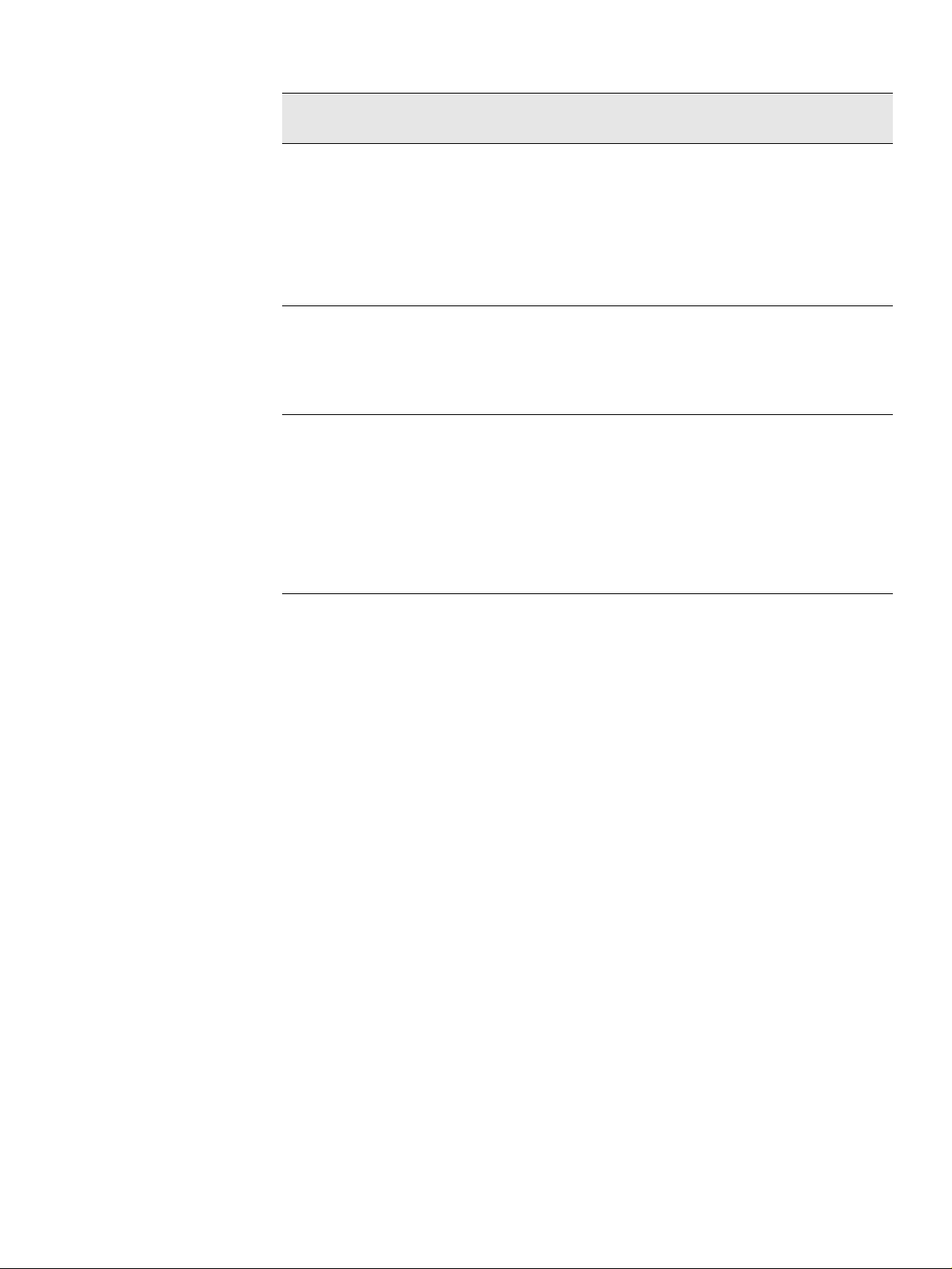
Φωτεινές ενδείξεις του πίνακα ελέγχου
Φωτεινή
ένδειξη
Έτοιµος
∆εδοµένα
Προσοχή
Κατάσταση Εξήγηση
Αναµµένη Ο εκτυπωτής είναι σε κατάσταση online και έτοιµος να δεχθεί
δεδοµένα για εκτύπωση.
Σβηστή Ο εκτυπωτής δεν µπορεί να δεχθεί δεδοµένα επειδή είναι σε
κατάσταση offline (σε παύση) ή έχει συµβεί κάποιο σφάλµα.
Αναβοσβήνει Ο εκτυπωτής περνά σε κατάσταση offline. Ο εκτυπωτής
σταµατά την επεξεργασία της τρέχουσας εργασίας εκτύπωσης
και βγάζει όλες τις ενεργές σελίδες από τη διαδροµή χαρτιού.
Αναµµένη Ο εκτυπωτής έχει δεδοµένα για εκτύπωση, αλλά περιµένει µέχρι
να λάβει όλα τα δεδοµένα.
Σβηστή Ο εκτυπωτής δεν έχει δεδοµένα για εκτύπωση.
Αναβοσβήνει Ο εκτυπωτής επεξεργάζεται ή εκτυπώνει τα δεδοµένα.
Α ν α µµέ ν η Ο εκ τ υ π ω τ ή ς ε ν τ ό π ι σ ε κ ά π ο ι ο π ρ ό β λ η µα . Σ η µε ιώ σ τ ε τ ο µή ν υ µα
στην οθόνη του πίνακα ελέγχου και στη συνέχεια σβήστε και
ανάψτε πάλι τον εκτυπωτή. Ανατρέξτε στην ενότητα
"Ερµηνεία των µηνυµάτων του πίνακα ελέγχου" στη σελίδα 97
για βοήθεια σχετικά µε την επίλυση προβληµάτων.
Σβηστή Ο εκτυπωτής λειτουργεί χωρίς πρόβληµα.
Αναβοσβήνει Απαιτείται κάποια επέµβαση. ∆ιαβάστε την οθόνη του πίνακα
ελέγχου.
ELWW Πίνακας ελέγχου 27
Page 30
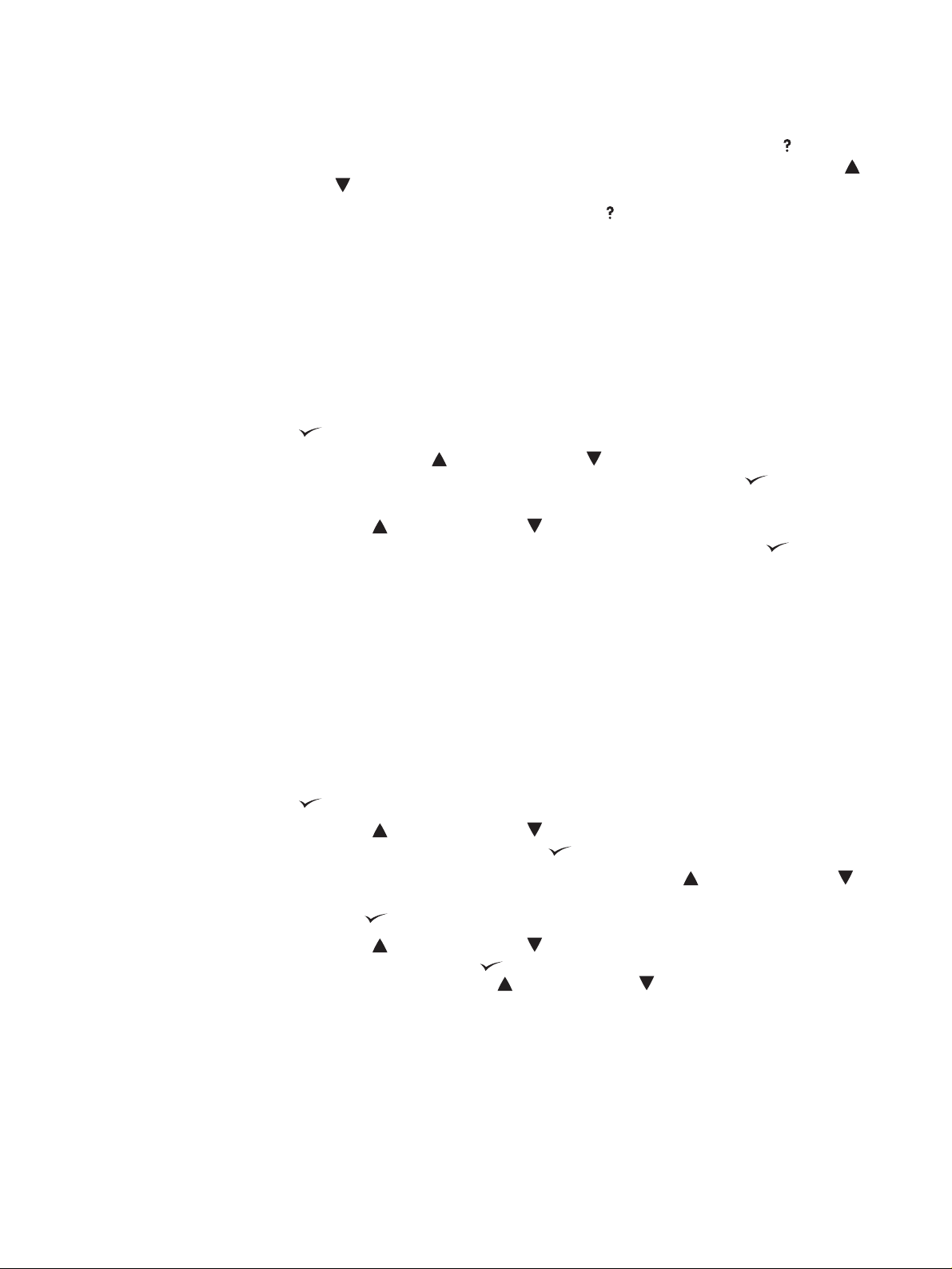
Χρήση του συστήµατος Βοήθειας του εκτυπωτή
Ο εκτυπωτής αυτός διαθέτει ένα σύστηµα βοήθειας στον πίνακα ελέγχου, το οποίο παρέχει
πληροφορίες για την επίλυση των περισσοτέρων σφαλµάτων του εκτυπωτή.
Για να δείτε τη βοήθεια για ένα µήνυµα (αν είναι διαθέσιµη), πατήστε το κουµπί (Βοήθεια).
Αν το θέµα της βοήθειας είναι µεγαλύτερο από δύο γραµµές, χρησιµοποιήστε τα κουµπιά
(Πάνω βέλος) και (Κάτω βέλος) για να µετακινηθείτε σε όλο το θέµα.
Για να βγείτε από το σύστηµα βοήθειας, πατήστε πάλι (κουµπί Βοήθεια).
Εκτύπωση των µενού του πίνακα ελέγχου
Για να δείτε τις τρέχουσες ρυθµίσεις των µενού και των στοιχείων που είναι διαθέσιµα στον
πίνακα ελέγχου, εκτυπώστε το χάρτη των µενού του πίνακα ελέγχου. Μπορείτε να φυλάξετε το
χάρτη των µενού κοντά στον εκτυπωτή για µελλοντική αναφορά.
Για να εκτυπώσετε το χάρτη των µενού του πίνακα ελέγχου
1 Πατήστε (κουµπί Επιλογή) για να ανοίξετε τα µενού.
2 Χρησιµοποιήστε τα κουµπιά (Πάνω βέλος) και (Κάτω βέλος) για να µεταβείτε
διαδοχικά στο στοιχείο INFORMATION (Πληροφορίες) και πατήστε έπειτα (κουµπί
Επιλογή).
3 Χρησιµοποιήστε τα (Πάνω βέλος) και (Κάτω βέλος) για να µεταβείτε διαδοχικά στο
στοιχείο PRINT MENU MAP (Εκτύπωση χάρτη των µενού) και πατήστε έπειτα (κουµπί
Επιλογή).
Τροποποίηση των ρυθµίσεων του πίνακα ελέγχου
Γ ι α µι α ο λ ο κ λ η ρ ω µέ ν η λ ί σ τ α τ ων σ τ ο ι χ ε ί ω ν τ ω ν µε ν ο ύ κ α ι τ ω ν τ ι µώ ν π ο υ µπ ο ρ ο ύ ν ν α έ χ ο υ ν,
ανατρέξτε στην ενότητα "Μενού του πίνακα ελέγχου" στη σελίδα 159. Ορισµένες επιλογές των
µενού εµφανίζονται µόνον όταν είναι εγκατεστηµένος ο αντίστοιχος δίσκος ή το αντίστοιχο
ε ξ ά ρ τ η µα . Γ ι α π α ρ ά δ ε ι γ µα , τ ο µε ν ο ύ Ε Ι Ο ε µφ α ν ί ζ ε τ α ι µό ν ον α ν υ π ά ρχ ε ι ε γ κ α τ ε σ τ η µέ ν η
κάρτα ΕΙΟ.
Για να τροποποιήσετε κάποια ρύθµιση του πίνακα ελέγχου
1 Πατήστε (κουµπί Επιλογή) για να ανοίξετε τα µενού.
2 Χρησιµοποιήστε τα (Πάνω βέλος) και (Κάτω βέλος) για να µεταβείτε διαδοχικά στο
µενού που θέλετε και πατήστε στη συνέχεια (κουµπί Επιλογή).
3 Μερικά µενού διαθέτουν αρκετά υποµενού. Χρησιµοποιήστε τα (Πάνω βέλος) και
(Κάτω βέλος) για να µεταβείτε διαδοχικά στο στοιχείο υποµενού που θέλετε και στη
συνέχεια πατήστε (κουµπί Επιλογή).
4 Χρησιµοποιήστε τα (Πάνω βέλος) και (Κάτω βέλος) για να µεταβείτε διαδοχικά στη
ρύθµιση και πατήστε στη συνέχεια (κουµπί Επιλογή). Μερικές ρυθµίσεις αλλάζουν
γρήγορα αν κρατήσετε πατηµένο το (Πάνω βέλος) ή (Κάτω βέλος). Ένας
αστερίσκος (*) θα εµφανιστεί δίπλα στην επιλογή που υπάρχει στην οθόνη για να υποδείξει
ότι αυτή είναι η νέα προεπιλογή.
5 Πατήστε το κουµπί Παύση/Συνέχεια για να βγείτε από τα µενού.
28 Kεφάλαιο 1 Βασικές πληροφορίες για τον εκτυπωτή ELWW
Page 31
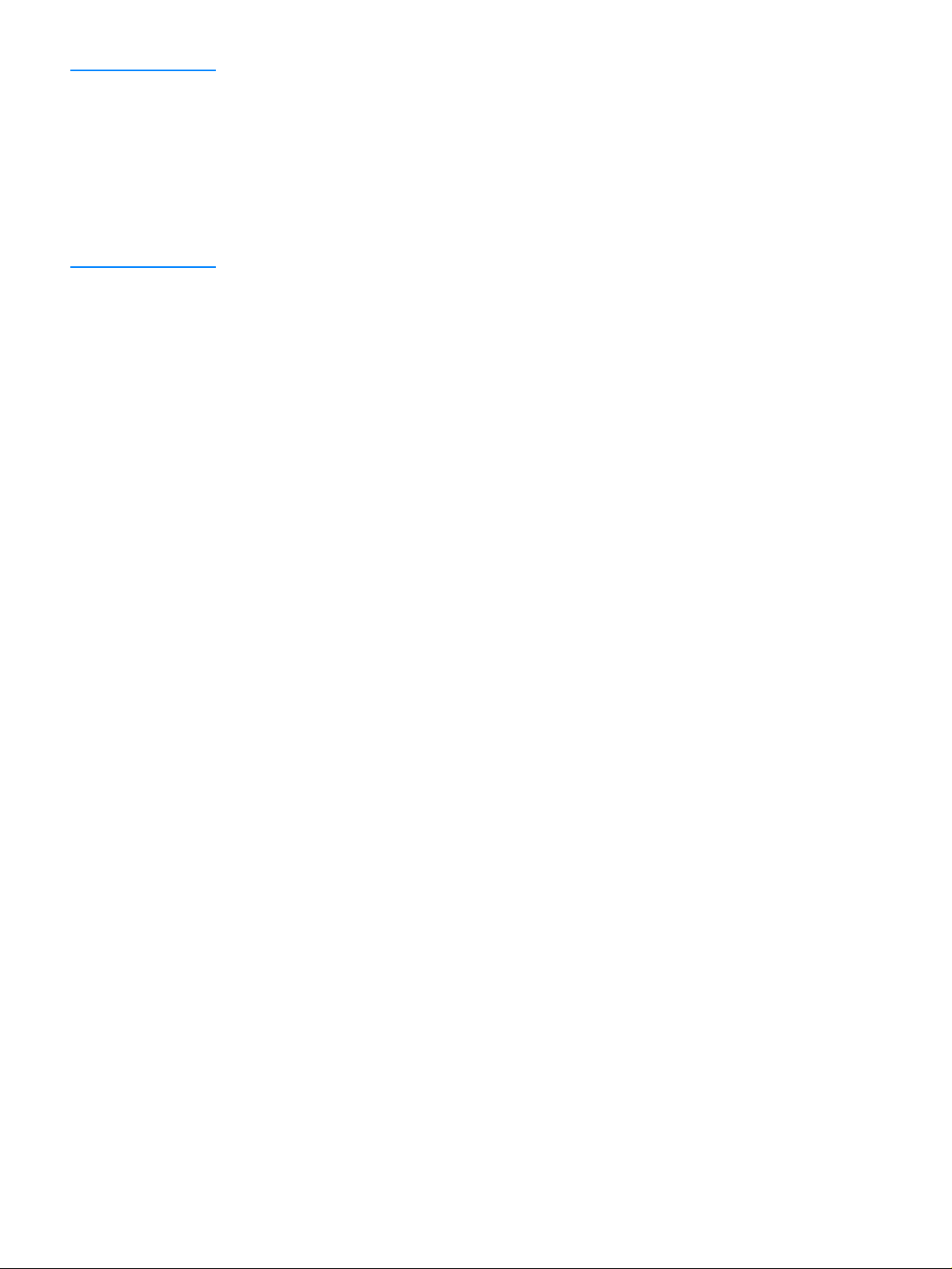
Σηµείωση Οι ρυθµίσεις του προγράµµατος οδήγησης του εκτυπωτή έχουν µεγαλύτερη προτεραιότητα από
τις ρυθµίσεις του πίνακα ελέγχου του εκτυπωτή. Οι ρυθµίσεις στο πρόγραµµα έχουν µεγαλύτερη
προτεραιότητα και από τις ρυθµίσεις του προγράµµατος οδήγησης και από τις ρυθµίσεις του
πίνακα ελέγχου του εκτυπωτή.
Αν δεν µπορείτε να προσπελάσετε κάποιο µενού ή στοιχείο, τότε είτε ο εκτυπωτής δεν έχει αυτή
τη δυνατότητα, είτε δεν έχετε ενεργοποιήσει τη σχετική επιλογή σε ανώτερο επίπεδο.
Επικοινωνήστε µε το διαχειριστή του δικτύου αν κάποια λειτουργία είναι κλειδωµένη. Στην οθόνη
του πίνακα ελέγχου εµφανίζεται το µήνυµα Access denied menus locked (Απαγόρευση
πρόσβασης, µενού κλειδωµένα).
ELWW Πίνακας ελέγχου 29
Page 32

Θύρες διασύνδεσης
Ο εκτυπωτής HP LaserJet 2300 διαθέτει δύο θύρες διασύνδεσης:
● παράλληλη θύρα IEEE-1284B
● θύρα USB (συµβατή µε τις εκδόσεις 1.1 και 2.0 για πιστοποιηµένες συσκευές χαµηλής και
πλήρους ταχύτητας)
Οι εκτυπωτές HP LaserJet 2300n, HP LaserJet 2300dn και HP LaserJet 2300dtn διαθέτουν
επίσης µία κάρτα EIO διακοµιστή εκτυπώσεων HP Jetdirect µε θύρα 10/100Base-TX. Για τους
άλλους εκτυπωτές της σειράς HP LaserJet 2300, µπορείτε να αγοράσετε µια κάρτα EIO
διακοµιστή εκτυπώσεων HP JetDirect. Ανατρέξτε στην ενότητα "Παραγγελίες εξαρτηµάτων
και αναλωσίµων" στη σελίδα 128 ή επικοινωνήστε µε το µεταπωλητή της HP για την περιοχή
σας (βλ. "Επικοινωνία µε την HP" στη σελίδα 137).
Παράλληλη θύρα
(IEEE-1284B)
θύρα USB
θύρα EIO δικτύου
(RJ-45)
30 Kεφάλαιο 1 Βασικές πληροφορίες για τον εκτυπωτή ELWW
Page 33

2
Εργασίες εκτύπωσης
Η ενότητα αυτή περιέχει πληροφορίες για τα παρακάτω θέµατα:
● "Αγορά χαρτιού και άλλων µέσων εκτύπωσης" στη σελίδα 32
● "Επιλογές εισόδου των µέσων εκτύπωσης" στη σελίδα 33
● "Τοποθέτηση µέσων εκτύπωσης στους δίσκους" στη σελίδα 35
● "Επιλογές εξόδου των µέσων εκτύπωσης" στη σελίδα 39
● "Εκτύπωση σε ειδικά µέσα εκτύπωσης" στη σελίδα 40
● "Εκτύπωση στις δύο όψεις" στη σελίδα 47
● "Ακύρωση µιας εργασίας εκτύπωσης" στη σελίδα 50
● "Χρήση του προγράµµατος οδήγησης του εκτυπωτή" στη σελίδα 51
● "Χρήση των δυνατοτήτων του προγράµµατος οδήγησης του εκτυπωτή" στη σελίδα 54
● "Χρήση των δυνατοτήτων αποθήκευσης εργασιών" στη σελίδα 63
ELWW 31
Page 34

Αγορά χαρτιού και άλλων µέσων εκτύπωσης
Οι εκτυπωτές HP LaserJet παράγουν εκτυπώσεις εξαιρετικής ποιότητας. Μπορείτε να κάνετε
εκτυπώσεις σε ποικιλία µέσων εκτύπωσης, όπως χαρτί (ακόµη και 100% ανακυκλωµένο),
φακέλους, ετικέτες, διαφάνειες προβολής και χαρτί προσαρµοσµένου µεγέθους.
Χαρακτηριστικά όπως το βάρος, τα "νερά" και το ποσοστό υγρασίας είναι σηµαντικοί
παράγοντες που επηρεάζουν την απόδοση του εκτυπωτή και την ποιότητα των εκτυπώσεων.
Για να έχετε την καλύτερη δυνατή ποιότητα, χρησιµοποιείτε µόνον υψηλής ποιότητας χαρτί
φωτοτυπικού. Για περισσότερες πληροφορίες, ανατρέξτε στην ενότητα "Προδιαγραφές µέσων
εκτύπωσης" στη σελίδα 150.
Σηµείωση Πριν αγοράσετε χαρτί σε µεγάλη ποσότητα, φροντίστε να δοκιµάζετε πάντα ένα δείγµα του
χαρτιού. Ο προµηθευτής σας πρέπει να κατανοεί τις απαιτήσεις που περιγράφονται στο
εγχειρίδιο Οδηγός µέσων εκτύπωσης για την οικογένεια εκτυπωτών HP LaserJet (HP LaserJet
printer family print media guide). Για πληροφορίες σχετικά µε παραγγελίες, ανατρέξτε στην
ενότητα "Παραγγελίες εξαρτηµάτων και αναλωσίµων" στη σελίδα 128 ή επισκεφτείτε τη
διεύθυνση http://www.hp.com/support/ljpaperguide.
32 Kεφάλαιο 2 Εργασίες εκτύπωσης ELWW
Page 35

Επιλογές εισόδου των µέσων εκτύπωσης
Ο εκτυπωτής διατίθεται µε µέχρι τρεις δίσκους χαρτιού. Ο εκτυπωτής επιλέγει αυτόµατα από το
σωστό δίσκο το µέσο εκτύπωσης που ζητήθηκε, αν αυτό έχει τοποθετηθεί σε οποιονδήποτε από
τους δίσκους. Στην περίπτωση που το µέσο εκτύπωσης δεν είναι διαθέσιµο, θα εµφανιστεί στον
πίνακα ελέγχου ένα µήνυµα που σας ζητά να επιλέξετε το µέσο εκτύπωσης ή το δίσκο που
επιθυµείτε στη θέση του.
∆ίσκος 1
(ανοίγει προς τα-κάτω)
∆ίσκος 2
(250 φύλλων)
∆ίσκος 3
(500 φύλλων, αν έχει
εγκατασταθεί)
Μεγέθη µέσων εκτύπωσης για το δίσκο 1
Ο δίσκος 1, ένας δίσκος πολλαπλής χρήσης, µπορεί να ρυθµιστεί για να δεχτεί µέσα εκτύπωσης
µε µέγεθος από 76 επί 127 mm (3 επί 5 ίντσες) µέχρι µέγεθος Legal, 216 επί 356 mm (8,5 επί
14 ίντσες). Πρέπει να χρησιµοποιείτε το δίσκο 1 όταν εκτυπώνετε στους παρακάτω τύπους
µέσων εκτύπωσης:
● φάκελοι (βλ. "Εκτύπωση σε φακέλους" στη σελίδα 41)
● ετικέτες (βλ. "Εκτύπωση σε ετικέτες" στη σελίδα 43)
● διαφάνειες προβολής (βλ. "Εκτύπωση σε διαφάνειες προβολής" στη σελίδα 44)
● µέ σ α ε κ τ ύ π ω σ η ς π ρ ο σ α ρ µο σ µέ ν ο υ µε γ έ θ ο υ ς ή κ α ρ τ έ λ ε ς ( β λ . "Εκτύπωση σε µέσα εκτύπωσης
προσαρµοσµένου µεγέθους ή καρτέλες" στη σελίδα 45)
● ταχυδροµικές κάρτες (καρτ ποστάλ) (βλ. "Εκτύπωση σε µέσα εκτύπωσης προσαρµοσµένου
µεγέθους ή καρτέλες" στη σελίδα 45)
ELWW Επιλογές εισόδου των µέσων εκτύπωσης 33
Page 36

Μεγέθη χαρτιού για το δίσκο 2 (δίσκος 250 φύλλων)
Μπορείτε να προµηθευτείτε ένα δίσκο 250 φύλλων σαν πρόσθετο εξάρτηµα, αν ο δίσκος 3 δεν
υπήρχε κατά την αγορά του εκτυπωτή. Ο δίσκος διαθέτει ρυθµίσεις για τα εξής µεγέθη χαρτιού:
● A4
● A5
● B5 (ISO)
● B5 (JIS)
● Letter
● Legal
● Executive
● 8,5 επί 13 ίντσες (FoolsCap, Folio, JIS Exec)
Ανατρέξτε στην ενότητα "Τοποθέτηση µέσων εκτύπωσης στο δίσκο 2 (δίσκος 250 φύλλων) ή τον
προαιρετικό δίσκο 250 φύλλων στη θέση του δίσκου 3" στη σελίδα 36, για να αλλάξετε µέγεθος
χαρτιού. Ανατρέξτε στην ενότητα "Υποστηριζόµενα µεγέθη µέσων εκτύπωσης" στη σελίδα 150
για συγκεκριµένες διαστάσεις.
ΠΡΟΣΟΧΗ Στο δίσκο 250 φύλλων πρέπει να τοποθετείτε µόνο χαρτί. Με άλλους τύπους µέσων εκτύπωσης,
όπως ετικέτες και διαφάνειες προβολής, ενδέχεται να προκληθεί εµπλοκή, αν τα τοποθετήσετε
στο δίσκο 250 φύλλων ή στο δίσκο 500 φύλλων και προσπαθήσετε να εκτυπώσετε σε αυτά.
Μεγέθη χαρτιού για το δίσκο 3 (δίσκος 500 φύλλων)
Μπορείτε να προµηθευτείτε ένα δίσκο 500 φύλλων σαν πρόσθετο εξάρτηµα, αν ο δίσκος 3 δεν
υπήρχε κατά την αγορά του εκτυπωτή. Ο δίσκος διαθέτει ρυθµίσεις για τα εξής µεγέθη χαρτιού:
● A4
● Letter
Ανατρέξτε στην ενότητα "Τοποθέτηση µέσων εκτύπωσης στο δίσκο 3 (δίσκος 500 φύλλων)" στη
σελίδα 38, για να αλλάξετε µέγεθος χαρτιού. Ανατρέξτε στην ενότητα "Υποστηριζόµενα µεγέθη
µέσων εκτύπωσης" στη σελίδα 150 για συγκεκριµένες διαστάσεις.
ΠΡΟΣΟΧΗ Στο δίσκο 500 φύλλων πρέπει να τοποθετείτε µόνο χαρτί. Με άλλους τύπους µέσων εκτύπωσης,
όπως ετικέτες και διαφάνειες προβολής, ενδέχεται να προκληθεί εµπλοκή, αν τα τοποθετήσετε
στο δίσκο 250 φύλλων ή στο δίσκο 500 φύλλων και προσπαθήσετε να εκτυπώσετε σε αυτά.
34 Kεφάλαιο 2 Εργασίες εκτύπωσης ELWW
Page 37

Τοποθέτηση µέσων εκτύπωσης στους δίσκους
Τοποθέτηση µέσων εκτύπωσης στο δίσκο 1 (δίσκος πολλαπλής χρήσης)
3
1
2
Ο δίσκος 1 δέχεται µέχρι 100 φύλλα χαρτιού ή µέχρι 10 φακέλους. Για
εκτύπωση σε ειδικά µέσα εκτύπωσης, ανατρέξτε στις παρακάτω
ενότητες:
● προτυπωµένο υλικό – "Εκτύπωση σε εταιρικό επιστολόχαρτο,
προδιάτρητο ή προτυπωµένο χαρτί (µίας όψης)" στη σελίδα 46
● φάκελοι – "Εκτύπωση σε φακέλους" στη σελίδα 41
● ετικέτες – "Εκτύπωση σε ετικέτες" στη σελίδα 43
Για να τοποθετήσετε µέσα εκτύπωσης στο δίσκο 1
1 Ανοίξτε το δίσκο 1 τραβώντας προς τα κάτω το µπροστινό κάλυµµα.
2 Τραβήξτε προς τα έξω την πλαστική προέκταση του δίσκου. Αν τα
µέσα εκτύπωσης που θέλετε να τοποθετήσετε έχουν µήκος
µεγαλύτερο από 229 mm (9 ίντσες), ανοίξτε και την πρόσθετη
προέκταση του δίσκου.
3 Μετακινήστε τους οδηγούς πλάτους χαρτιού σε θέση λίγο
µε γα λ ύ τ ε ρ η α π ό τ ο π λ ά τ ο ς τ ων µέ σ ω ν ε κ τ ύ π ω σ η ς .
4 Τοποθετήστε τα µέσα εκτύπωσης στο δίσκο (η στενή πλευρά προς
τα µέσα και η επιφάνεια εκτύπωσης από πάνω). Τα µέσα
εκτύπωσης πρέπει να τοποθετηθούν στη µέση των οδηγών
πλάτους χαρτιού και κάτω από τις γλωττίδες που υπάρχουν
σε αυτούς.
5
4
5 Μετακινήστε προς τα µέσα τους οδηγούς πλάτους χαρτιού, µέχρι
να αγγίξουν στα φύλλα των µέσων εκτύπωσης και από τις δύο
πλευρές, χωρίς όµως να τα λυγίσουν. Βεβαιωθείτε ότι τα µέσα
εκτύπωσης βρίσκονται κάτω από τις γλωττίδες των οδηγών
πλάτους χαρτιού.
Σηµείωση
Μην προσθέτετε µέσα εκτύπωσης στο δίσκο 1, όσο ο εκτυπωτής
εκτυπώνει. Κάτι τέτοιο µπορεί να προκαλέσει εµπλοκή χαρτιού.
Μην κλείνετε τη µπροστινή θύρα ενώ ο εκτυπωτής εκτυπώνει.
ELWW Τοποθέτηση µέσων εκτύπωσης στους δίσκους 35
Page 38

Τοποθέτηση µέσων εκτύπωσης στο δίσκο 2 (δίσκος 250 φύλλων) ή τον προαιρετικό δίσκο 250 φύλλων στη θέση του δίσκου 3
1
2
3
Μεγέθη
χαρτιού
Ο δίσκος 2 δέχεται µόνο χαρτί (µεγέθους A4, A5, B5 ISO, B5 JIS,
Letter, Legal, Executive και 8,5 επί 13 ιντσών).
Για να τοποθετήσετε µέσα εκτύπωσης στο δίσκο 2
1 Τραβήξτε το δίσκο έξω από τον εκτυπωτή και αφαιρέστε το χαρτί
που τυχόν υπάρχει σε αυτόν.
2 Μετακινήστε τους πλαϊνούς οδηγούς πλάτους προς τα έξω, για να
χωρέσει το µέγεθος χαρτιού που θέλετε να τοποθετήσετε.
3 Στον οδηγό µήκους χαρτιού στο πίσω µέρος, πατήστε τη γαλάζια
γλωττίδα και ρυθµίστε τον οδηγό ώστε ο δείκτης να ταιριάζει µε το
µέγεθος χαρτιού που θέλετε να τοποθετήσετε.
Συνεχίζεται στην επόµενη σελίδα.
36 Kεφάλαιο 2 Εργασίες εκτύπωσης ELWW
Page 39

5
6
4
4 Τοποθετήστε το χαρτί στο δίσκο και βεβαιωθείτε ότι είναι επίπεδο
και στις τέσσερις γωνίες. Το χαρτί πρέπει να βρίσκεται κάτω από
τις γλωττίδες ύψους του οδηγού µήκους χαρτιού στο πίσω µέρος
του δίσκου.
5 Πιέστε το χαρτί προς τα κάτω, ώστε να κλειδώσει στη θέση του το
µεταλλικό έλασµα ανύψωσης χαρτιού.
6 Ωθήστε το δίσκο και πάλι µέσα στον εκτυπωτή.
Σηµείωση
Όποτε αφαιρείτε ένα δίσκο 250 φύλλων, πριν τοποθετήσετε το δίσκο
πίσω στον εκτυπωτή, πρέπει πάντα να πιέζετε το χαρτί προς τα κάτω,
ώστε να κλειδώσει στη θέση του το µεταλλικό έλασµα ανύψωσης
χαρτιού. Το µεταλλικό έλασµα ανύψωσης χαρτιού απελευθερώνεται και
ανασηκώνει το χαρτί, όταν σπρώξετε το δίσκο µέσα στον εκτυπωτή.
ELWW Τοποθέτηση µέσων εκτύπωσης στους δίσκους 37
Page 40

Τοποθέτηση µέσων εκτύπωσης στο δίσκο 3 (δίσκος 500 φύλλων)
1
2
3
Ο δίσκος 3 δέχεται µόνο χαρτί (µεγέθους A4 και Letter).
Για να τοποθετήσετε µέσα εκτύπωσης στο δίσκο 3
1 Τραβήξτε το δίσκο έξω από τον εκτυπωτή και αφαιρέστε το χαρτί
που τυχόν υπάρχει σε αυτόν.
2 Για να ρυθµίσετε το δίσκο για χαρτί µεγέθους Letter, τραβήξτε προς
τα επάνω το εξάρτηµα συγκράτησης χαρτιού στο πίσω µέρος.
Για να ρυθµίσετε το δίσκο για χαρτί µεγέθους A4, πιέστε προς τα
κάτω το εξάρτηµα συγκράτησης χαρτιού στο πίσω µέρος.
3 Για χαρτί µεγέθους Letter, µετακινήσετε τους πλαϊνούς οδηγούς
πλάτους εντελώς προς τα έξω.
Για χαρτί µεγέθους A4, µετακινήσετε τους πλαϊνούς οδηγούς
πλάτους εντελώς προς τα µέσα.
4 Τοποθετήστε το χαρτί στο δίσκο και βεβαιωθείτε ότι είναι επίπεδο
και στις τέσσερις γωνίες. Το χαρτί πρέπει να βρίσκεται κάτω από
τα άγκιστρα, στο πλάι και στο πίσω µέρος του δίσκου.
5 Ωθήστε το δίσκο και πάλι µέσα στον εκτυπωτή.
4
5
38 Kεφάλαιο 2 Εργασίες εκτύπωσης ELWW
Page 41

Επιλογές εξόδου των µέσων εκτύπωσης
Ο εκτυπωτής είναι εφοδιασµένος µε δύο δίσκους εξόδου. Ο πάνω δίσκος εξόδου
χρησιµοποιείται, όταν ο πίσω δίσκος εξόδου είναι κλειστός. Ο πίσω δίσκος εξόδου
χρησιµοποιείται, όταν είναι ανοιχτός.
Πάνω δίσκος εξόδου
(εκτυπωµένη πλευρά
προς τα κάτω)
Σηµείωση Όταν ο δίσκος 1 χρησιµοποιείται µαζί µε τον πίσω δίσκο εξόδου, το χαρτί ακολουθεί µια ευθεία
διαδροµή κατά την εκτύπωσή του. Η χρήση της ευθείας διαδροµής χαρτιού µπορεί να µειώσει σε
µερικές περιπτώσεις την κύρτωση του χαρτιού.
Πίσω δίσκος εξόδου
(εκτυπωµένη πλευρά
προς τα πάνω)
ELWW Επιλογές εξόδου των µέσων εκτύπωσης 39
Page 42

Εκτύπωση σε ειδικά µέσα εκτύπωσης
Η ενότητα αυτή εξετάζει την εκτύπωση σε τύπους µέσων εκτύπωσης που απαιτούν ειδικό
χειρισµό:
● "Εκτύπωση σε φακέλους" στη σελίδα 41
● "Εκτύπωση σε ετικέτες" στη σελίδα 43
● "Εκτύπωση σε διαφάνειες προβολής" στη σελίδα 44
● "Εκτύπωση σε µέσα εκτύπωσης προσαρµοσµένου µεγέθους ή καρτέλες" στη σελίδα 45
● "Εκτύπωση σε εταιρικό επιστολόχαρτο, προδιάτρητο ή προτυπωµένο χαρτί (µίας όψης)" στη
σελίδα 46
40 Kεφάλαιο 2 Εργασίες εκτύπωσης ELWW
Page 43

Εκτύπωση σε φακέλους
Μπορείτε να εκτυπώσετε σε φακέλους τοποθετώντας τους στο δίσκο 1. Ο δίσκος 1 δέχεται
µέχρι 10 φακέλους και υποστηρίζει τυποποιηµένα και προσαρµοσµένα µεγέθη.
Για την εκτύπωση σε φακέλους οποιουδήποτε µεγέθους, βεβαιωθείτε ότι ρυθµίσατε τα
περιθώρια µέσα από το πρόγραµµά σας τουλάχιστον σε 15 mm (0,6 ίντσες) από την άκρη
του φακέλου.
Ο εκτυπωτής ενδέχεται να εκτυπώνει µε µικρότερη ταχύτητα κατά την εκτύπωση φακέλων.
Επιπλέον, η απόδοση της εκτύπωσης εξαρτάται από την κατασκευή του φακέλου. Πριν
αγοράσετε µεγάλη ποσότητα φακέλων, φροντίστε να δοκιµάζετε πάντα µερικά δείγµατα.
Για τις προδιαγραφές των φακέλων, ανατρέξτε στην ενότητα "Φάκελοι" στη σελίδα 155.
ΠΡΟΕΙ∆ΟΠΟΙΗΣΗ! Μην χρησιµοποιείτε ποτέ φακέλους µε επιστρωµένη επένδυση, µε εκτεθειµένα αυτοκόλλητα υλικά
ή άλλα συνθετικά υλικά. Τα υλικά αυτά µπορούν να παράγουν επιβλαβείς αναθυµιάσεις.
ΠΡΟΣΟΧΗ Οι φάκελοι µε συνδετήρες, κουµπώµατα, παράθυρα, επιστρωµένες επενδύσεις, εκτεθειµένα
αυτοκόλλητα υλικά ή άλλα συνθετικά υλικά µπορούν να προκαλέσουν σοβαρές βλάβες στον
εκτυπωτή.
Για να αποφύγετε εµπλοκές και πιθανή βλάβη του εκτυπωτή, µην προσπαθήσετε ποτέ να
τυπώσετε και στις δύο όψεις ενός φακέλου.
Πριν τοποθετήσετε στον εκτυπωτή φακέλους, βεβαιωθείτε ότι είναι επίπεδοι, δεν έχουν φθορές
και δεν έχουν κολλήσει µεταξύ τους. Μην χρησιµοποιείτε φακέλους µε αυτοκόλλητα υλικά που
κλείνουν µε πίεση.
ELWW Εκτύπωση σε ειδικά µέσα εκτύπωσης 41
Page 44
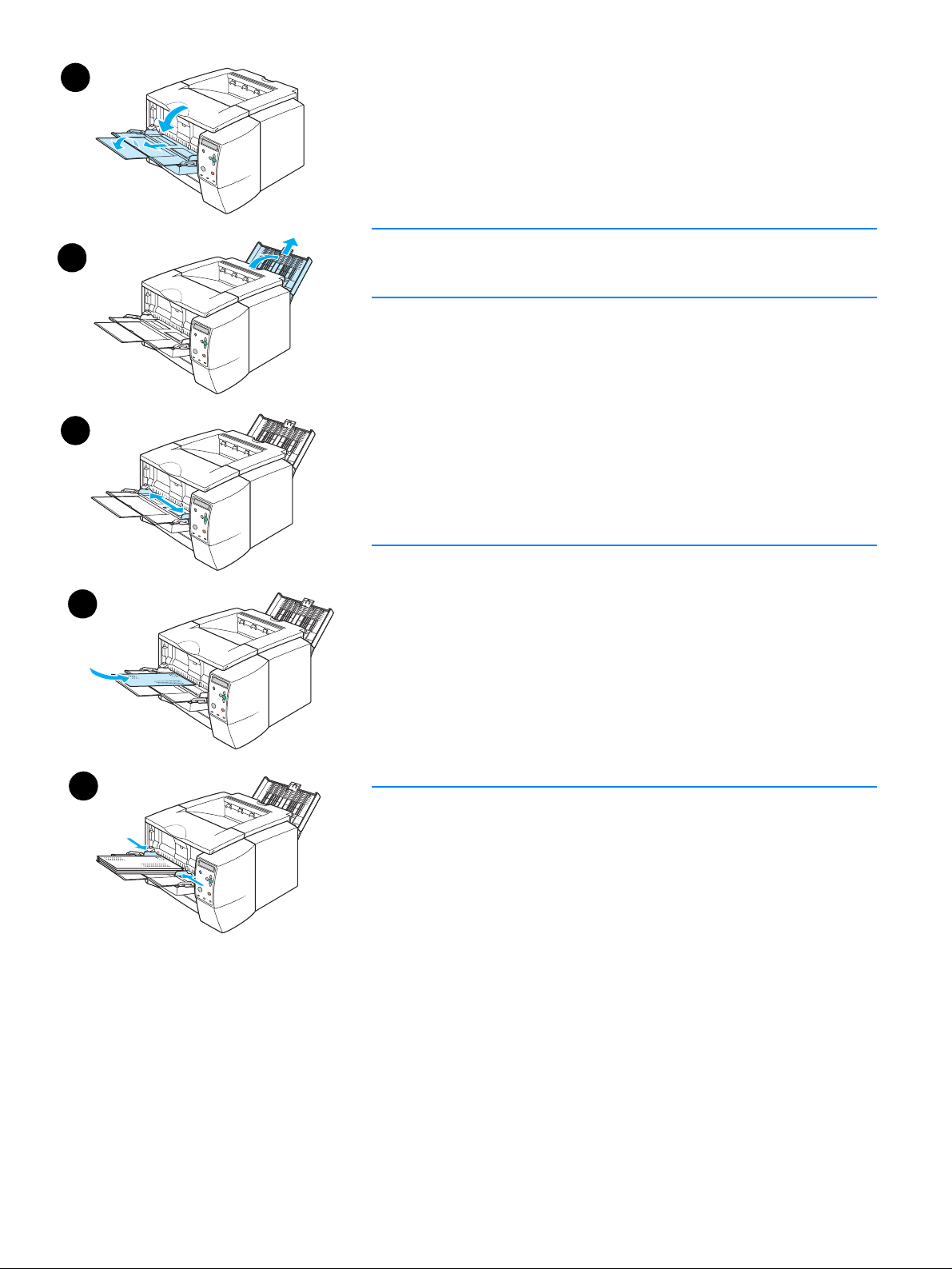
1
Για να τοποθετήσετε φακέλους στο δίσκο 1
Ο δίσκος 1 χρησιµοποιείται για την εκτύπωση σε πολλά είδη φακέλων.
Στο δίσκο µπορούν να τοποθετηθούν µέχρι 10 φάκελοι.
1 Ανοίξτε το δίσκο 1 τραβώντας προς τα κάτω το µπροστινό κάλυµµα.
2 Ανοίξτε τον πίσω δίσκο εξόδου τραβώντας προς τα κάτω το πάνω
τµήµα του δίσκου. Τραβήξτε την προέκταση εντελώς προς τα έξω.
2
3
4
5
Σηµείωση
Με τη χρήση του πίσω δίσκου εξόδου, µειώνονται οι πιθανότητες
κύρτωσης των φακέλων.
3 Μετακινήστε προς τα έξω τους οδηγούς πλάτους στο δίσκο 1 σε
θέση λίγο µεγαλύτερη από το πλάτος του µέσου εκτύπωσης.
4 Τοποθετήστε τους φακέλους στο δίσκο µε τη µικρότερη πλευρά
προς τα µέσα και την επιφάνεια εκτύπωσης από πάνω. Το άκρο
όπου τοποθετείται το γραµµατόσηµο πρέπει να µπει στον εκτυπωτή
πρώτο.
5 Μετακινήστε προς τα µέσα τους οδηγούς πλάτους, µέχρι να
αγγίξουν τους φακέλους, χωρίς όµως να τους λυγίσουν. Οι φάκελοι
πρέπει να τοποθετηθούν στη µέση των οδηγών πλάτους χαρτιού
και κάτω από τις γλωττίδες που υπάρχουν σε αυτούς.
Σηµείωση
Αν ο φάκελος κλείνει από τη στενή του άκρη, η άκρη αυτή πρέπει να
τοποθετηθεί πρώτη µέσα στον εκτυπωτή.
Ενδέχεται να υπάρξουν εµπλοκές, όταν χρησιµοποιείτε οποιοδήποτε
µέ σ ο ε κ τ ύ π ω σ η ς µε µή κο ς µι κ ρ ότ ε ρ ο α π ό 17 8 m m ( 7 ί ν τ σ ε ς ) . Α υ τ έ ς
µπορεί να οφείλονται σε χαρτί που έχει επηρεαστεί από τις συνθήκες
του περιβάλλοντος. Για την καλύτερη δυνατή απόδοση, φροντίστε
να φυλάτε και να διαχειρίζεστε το χαρτί σωστά. (βλ. "Συνθήκες
εκτύπωσης και αποθήκευσης χαρτιού" στη σελίδα 154). Ακόµη, ίσως
αποφύγετε τα προβλήµατα αυτά, αν χρησιµοποιήσετε χαρτί άλλου
κατασκευαστή.
42 Kεφάλαιο 2 Εργασίες εκτύπωσης ELWW
Page 45

Εκτύπωση σε ετικέτες
Χρησιµοποιείτε µόνον ετικέτες κατάλληλες για εκτυπωτές laser. Για προδιαγραφές των
ετικετών, ανατρέξτε στην ενότητα "Ετικέτες" στη σελίδα 157.
Οδηγίες εκτύπωσης σε ετικέτες
● Η εκτύπωση των ετικετών γίνεται από το δίσκο 1.
● Τοποθετήστε τις ετικέτες µε την πλευρά που θα εκτυπωθεί από πάνω.
● Για εκτύπωση σε ετικέτες χρησιµοποιήστε τον πίσω δίσκο εξόδου.
● Αφαιρέστε από το δίσκο εξόδου κάθε φύλλο ετικετών που εκτυπώνεται, ώστε να µην
κολλήσει µε το επόµενο.
● Μην χρησιµοποιείτε ετικέτες που έχουν αρχίσει να ξεκολλούν από το φύλλο επικόλλησης ή
ετικέτες τσαλακωµένες ή φθαρµένες.
● Μην χρησιµοποιείτε φύλλα ετικετών στα οποία το φύλλο επικόλλησης είναι εκτεθειµένο και
µην χρησιµοποιείτε φύλλα ετικετών που έχουν χρησιµοποιηθεί παλαιότερα.
● Μην τροφοδοτείτε τον εκτυπωτή µε το ίδιο φύλλο ετικετών περισσότερο από µία φορά.
Το φύλλο επικόλλησης έχει σχεδιαστεί για να περνά µόνο µία φορά από τον εκτυπωτή.
Προσανατολισµός ετικετών
(πλευρά εκτύπωσης από
πάνω, πάνω άκρη προς
τα µέσα)
ΠΡΟΣΟΧΗ Αν συµβεί εµπλοκή ενός φύλλου ετικετών στον εκτυπωτή, ανατρέξτε στην ενότητα
"Αποκατάσταση εµπλοκών" στη σελίδα 108.
ELWW Εκτύπωση σε ειδικά µέσα εκτύπωσης 43
Page 46
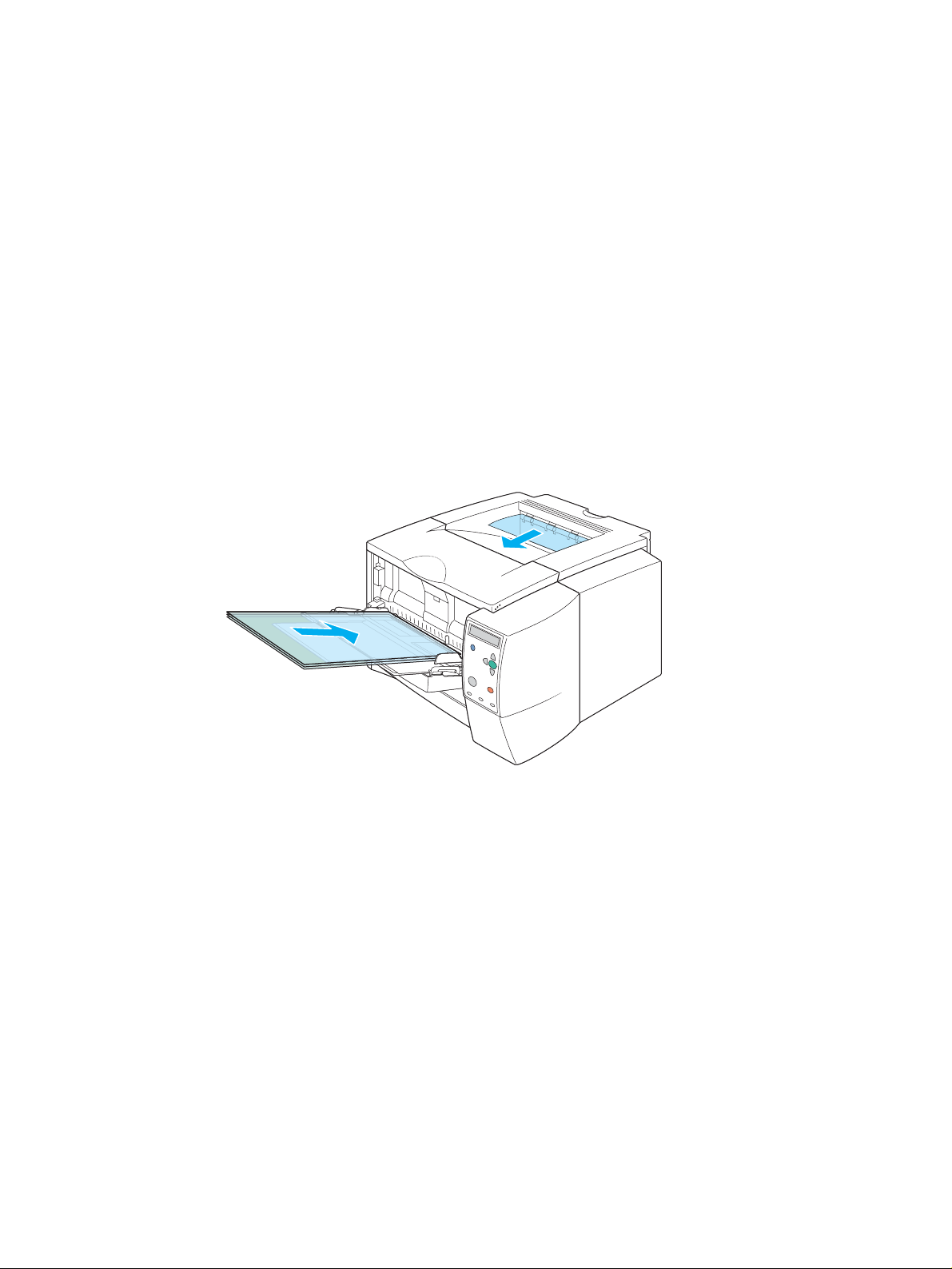
Εκτύπωση σε διαφάνειες προβολής
Χρησιµοποιείτε µόνο διαφάνειες προβολής κατάλληλες για χρήση σε εκτυπωτές laser. Για
προδιαγραφές των διαφανειών, ανατρέξτε στην ενότητα "∆ιαφάνειες προβολής" στη
σελίδα 157.
Οδηγίες εκτύπωσης σε διαφάνειες προβολής
● Η εκτύπωση των διαφανειών προβολής γίνεται από το δίσκο 1.
● Με τη χρήση του πάνω δίσκου εξόδου, µειώνεται η κύρτωση των διαφανειών (αυτό ισχύει
µόνο για τις διαφάνειες, ενώ για τα άλλα µέσα εκτύπωσης η κύρτωση µειώνεται
χρησιµοποιώντας τον πίσω δίσκο εξόδου).
● Αφαιρέστε από το δίσκο εξόδου κάθε διαφάνεια που εκτυπώνεται, ώστε να µην κολλήσει µε
την επόµενη.
● Αφού βγάλετε τις διαφάνειες από τον εκτυπωτή, τοποθετήστε τις πάνω σε µια επίπεδη
επιφάνεια.
● Ρυθµίστε το πρόγραµµα οδήγησης του εκτυπωτή για εκτύπωση σε διαφάνειες (βλ.
"Εκτύπωση µε βάση τον τύπο και το µέγεθος του µέσου εκτύπωσης" στη σελίδα 58).
● Για υπολογιστές Macintosh, ανοίξτε το πρόγραµµα HP LaserJet Utility και επιλέξτε
εκτύπωση σε διαφάνειες.
44 Kεφάλαιο 2 Εργασίες εκτύπωσης ELWW
Page 47

Εκτύπωση σε µέσα εκτύπωσης προσαρµοσµένου µεγέθους ή καρτέλες
Η εκτύπωση σε ταχυδροµικές κάρτες, σε κάρτες µεγέθους 3-επί-5 ιντσών (ευρετηρίου) και σε
άλλα µέσα εκτύπωσης προσαρµοσµένου µεγέθους γίνεται από το δίσκο 1. Το ελάχιστο µέγεθος
µέσων εκτύπωσης είναι 76 επί 127 mm (3 επί 5 ίντσες) και το µέγιστο µέγεθος µέσων εκτύπωσης
είναι 216 επί 356 mm (8,5 επί 14 ίντσες).
Σηµείωση Ενδέχεται να υπάρξουν εµπλοκές όταν χρησιµοποιείτε οποιοδήποτε µέσο εκτύπωσης µε µήκος
µικρότερο από 178 mm (7 ίντσες). Αυτές µπορεί να οφείλονται σε χαρτί που έχει επηρεαστεί από
τις συνθήκες του περιβάλλοντος. Για την καλύτερη δυνατή απόδοση, φροντίστε να φυλάτε και
να διαχειρίζεστε το χαρτί σωστά. (βλ. "Συνθήκες εκτύπωσης και αποθήκευσης χαρτιού" στη
σελίδα 154). Ακόµη, ίσως αποφύγετε τα προβλήµατα αυτά, αν χρησιµοποιήσετε χαρτί άλλου
κατασκευαστή.
Η χ ρ ή σ η µέ σ ω ν ε κ τ ύ π ω σ η ς µε α σ υ ν ή θ ι σ τ ο µέ γ ε θ ο ς ή β ά ρ ο ς ( γ ι α π α ρ ά δ ε ι γ µα , µι κ ρ ό , µα κ ρ ύ ή σ τ ε ν ό
χαρτί) µπορεί να µειώσει την ταχύτητα εκτύπωσης. Η µείωση της ταχύτητας βοηθά στην αύξηση
της διάρκειας ζωής των εσωτερικών µερών του εκτυπωτή. Βελτιώνει επίσης την ποιότητα
εκτύπωσης για αυτούς τους τύπους µέσων εκτύπωσης.
Οδηγίες εκτύπωσης σε µέσα εκτύπωσης προσαρµοσµένου µεγέθους και
καρτέλες
● Πρέπει πάντα να τοποθετείτε τα µέσα εκτύπωσης µε πρώτη τη στενή πλευρά στο δίσκο 1.
Αν θέλετε να εκτυπώσετε σε οριζόντιο προσανατολισµό, κάντε την επιλογή αυτή από το
λογισµικό σας. Αν τοποθετήσετε το χαρτί µε πρώτη τη µεγάλη πλευρά, ενδέχεται να
προκληθεί εµπλοκή.
● Χρησιµοποιήστε τον πίσω δίσκο εξόδου για να µειώσετε την κύρτωση.
● Μην εκτυπώνετε σε µέσα εκτύπωσης µε πλάτος µικρότερο από 76 mm (3 ίντσες) ή µήκος
µικρότερο από 127 mm (5 ίντσες).
● Στην εφαρµογή λογισµικού που χρησιµοποιείτε, ρυθµίστε τα περιθώρια τουλάχιστον σε
6,4 mm (0,25 ίντσες) από τα άκρα του µέσου εκτύπωσης.
ELWW Εκτύπωση σε ειδικά µέσα εκτύπωσης 45
Page 48

Εκτύπωση σε εταιρικό επιστολόχαρτο, προδιάτρητο ή προτυπωµένο χαρτί (µίας όψης)
Κατά την εκτύπωση σε εταιρικό επιστολόχαρτο, προδιάτρητο ή προτυπωµένο χαρτί, ο σωστός
π ρο σ α ν α τ ο λ ι σ µό ς τ ο υ χα ρ τ ι ο ύ έ χ ε ι µε γ ά λ η σ η µα σ ί α . Ε ά ν π ρ ό κ ε ι τ α ι ν α ε κ τ υ π ώ σ ε τ ε σ ε µί α ό ψ η
µόνο, ακολουθήστε τις οδηγίες της ενότητας αυτής. Για οδηγίες σχετικά µε την εκτύπωση
διπλής όψης, ανατρέξτε στην ενότητα "Εκτύπωση στις δύο όψεις" στη σελίδα 47.
Προσανατολισµός στο δίσκο 1: πλευρά εκτύπωσης από πάνω, πάνω άκρη προς τον
εκτυπωτή.
Προσανατολισµός στο δίσκο 2 και δίσκο 3: πλευρά εκτύπωσης από κάτω, πάνω άκρη προς
το µέρος σας.
Οδηγίες εκτύπωσης σε εταιρικό επιστολόχαρτο ή προτυπωµένα έντυπα
● Μην χρησιµοποιείτε εταιρικά επιστολόχαρτα που έχουν εκτυπωθεί µε µελάνια χαµηλής
θερµοκρασίας, όπως αυτά που χρησιµοποιούνται σε ορισµένους τύπους θερµογραφίας.
● Μη χρησιµοποιείτε επιστολόχαρτα µε προεξέχοντα ή ανάγλυφα σχέδια.
● Ο εκτυπωτής χρησιµοποιεί θερµότητα και πίεση για τη σταθεροποίηση του γραφίτη στο
χαρτί. Βεβαιωθείτε ότι τυχόν χρωµατιστά χαρτιά ή προτυπωµένα έντυπα χρησιµοποιούν
µελάνια που είναι συµβατά µε τη θερµοκρασία αυτής της διαδικασίας σταθεροποίησης
(200°C ή 392°F για 0,1 δευτερόλεπτα).
46 Kεφάλαιο 2 Εργασίες εκτύπωσης ELWW
Page 49

Εκτύπωση στις δύο όψεις
Μπορείτε να εκτυπώσετε και στις δύο όψεις ενός φύλλου χαρτιού. Η διαδικασία αυτή
ονοµάζεται εκτύπωση διπλής όψης (duplexing) και γίνεται µε δύο τρόπους – αυτόµατα και µη
αυτόµατα. Για την εκτύπωση διπλής όψης υποστηρίζονται τα µεγέθη χαρτιού Letter, A4, 8,5 επί
13 ιντσών και Legal.
● Αυτόµατη εκτύπωση διπλής όψης
Οι εκτυπωτές HP LaserJet 2300d, HP LaserJet 2300dn και HP LaserJet 2300dtn έχουν
ε ν σ ω µα τ ωµέ ν η µο ν ά δ α ε κ τύ π ω σ η ς δ ι π λ ή ς ό ψ η ς µε τ η ν ο π ο ί α µπ ο ρ ε ί ν α γ ί ν ε ι α υ τ ό µα τ η
εκτύπωση στις δύο όψεις του χαρτιού.
● Μη αυτόµατη εκτύπωση διπλής όψης
Μπορείτε να εκτελέσετε µη αυτόµατη εκτύπωση διπλής όψης στους εκτυπωτές
HP LaserJet 2300L, HP LaserJet 2300 και HP LaserJet 2300n. Ο εκτυπωτής τυπώνει
αρχικά την πρώτη όψη κάθε φύλλου, περιµένει να εισάγετε πάλι το χαρτί στον εκτυπωτή
και έπειτα τυπώνει τη δεύτερη όψη κάθε φύλλου. ∆εν µπορούν να εκτυπωθούν άλλα
έγγραφα όσο ο εκτυπωτής περιµένει να εισάγετε το χαρτί για εκτύπωση της
δεύτερης όψης.
Ακόµα και αν ο εκτυπωτής σας διαθέτει ενσωµατωµένη µονάδα εκτύπωσης διπλής όψης, είναι
απαραίτητο να χρησιµοποιήσετε τη µη αυτόµατη εκτύπωση διπλής όψης στις ακόλουθες
περιπτώσεις:
● α ν θ έ λ ε τ ε ν α ε κ τ υ π ώ σ ε τ ε σ τ ι ς δ ύ ο ό ψ ε ι ς χ α ρ τ ι ο ύ µε µη υ π ο σ τ η ρ ιζ ό µε ν ο µέ γ ε θ ο ς ή β ά ρ ο ς –
για παράδειγµα, χαρτί µε βάρος µεγαλύτερο από 105 g/m
● αν επιλέξετε Straight Paper Path (Ευθεία διαδροµή χαρτιού) στο πρόγραµµα οδήγησης του
2
(28 lb) ή πολύ λεπτό χαρτί
εκτυπωτή
Οδηγίες εκτύπωσης στις δύο όψεις
Μην εκτυπώνετε στις δύο όψεις σε ετικέτες, διαφάνειες προβολής ή περγαµηνές. Μπορεί να
προκληθεί ζηµιά στον εκτυπωτή ή εµπλοκή.
Προσανατολισµός χαρτιού για εκτύπωση στις δύο όψεις
Στη διαδικασία εκτύπωσης διπλής όψης εκτυπώνεται πρώτα η δεύτερη όψη κάθε φύλλου.
Ο προσανατολισµός του χαρτιού πρέπει να είναι όπως φαίνεται στο παρακάτω σχήµα.
● Για το δίσκο 1, τοποθετήστε το χαρτί έτσι ώστε η πρώτη όψη να είναι από κάτω και η κάτω,
στενή άκρη του φύλλου να είναι προς τον εκτυπωτή.
● Για όλους τους άλλους δίσκους, τοποθετήστε το χαρτί έτσι ώστε η πρώτη όψη να είναι από
πάνω και η πάνω, στενή άκρη του φύλλου να είναι προς τον εκτυπωτή.
∆ίσκος 1
Όλοι οι άλλοι δίσκοι
ELWW Εκτύπωση στις δύο όψεις 47
Page 50
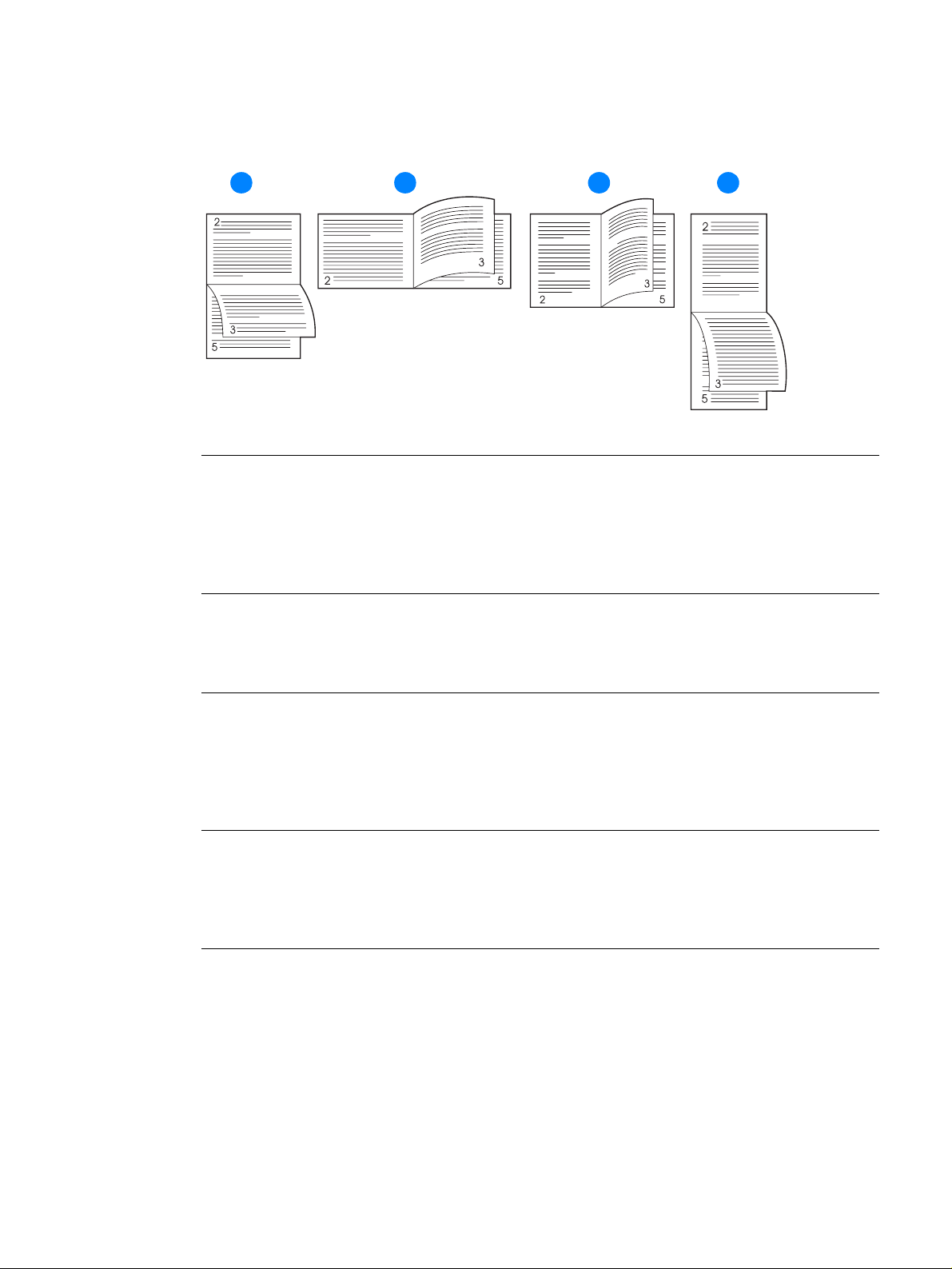
Επιλογές διάταξης για εκτύπωση στις δύο όψεις
Παρακάτω παρουσιάζονται οι τέσσερις επιλογές προσανατολισµού εκτύπωσης. Αυτές οι
επιλογές είναι διαθέσιµες όταν γίνει η επιλογή Print on Both Sides (Εκτύπωση και στις δύο
όψεις) στην καρτέλα Finishing (Φινίρισµα) του προγράµµατος οδήγησης του εκτυπωτή.
1 2 3 4
1 Ξεφύλλισµα προς τα πάνω
(οριζόντιος µε τη
µε γ ά λ η ά κ ρ η )
2 Ξεφύλλισµα πλευρικά
(οριζόντιος µε τη µικρή άκρη)
3 Ξεφύλλισµα πλευρικά
(κατακόρυφος µε τη
µε γ ά λ η ά κ ρ η )
4 Ξεφύλλισµα προς τα πάνω
(κατακόρυφος µε τη
µικρή άκρη)
Αυτή η διάταξη χρησιµοποιείται συνήθως στη λογιστική,
την επεξεργασία δεδοµένων και σε εφαρµογές
υπολογιστικών φύλλων. Κάθε δεύτερη σελίδα που
εκτυπώνεται προσανατολίζεται ανάποδα (το πάνω κάτω).
Οι αντικριστές σελίδες διαβάζονται συνεχώς από πάνω
προς τα κάτω.
Κάθε σελίδα που εκτυπώνεται προσανατολίζεται όρθια.
Οι αντικριστές σελίδες διαβάζονται από πάνω προς τα
κάτω στην αριστερή σελίδα και µετά ξανά από πάνω προς
τα κάτω στη δεξιά σελίδα.
Πρόκειται για την προεπιλεγµένη και πιο συνηθισµένη
διάταξη, µε κάθε σελίδα που εκτυπώνεται
προσανατολισµένη όρθια. Οι αντικριστές σελίδες
διαβάζονται από πάνω προς τα κάτω στην αριστερή
σελίδα και µετά ξανά από πάνω προς τα κάτω στη
δεξιά σελίδα.
Αυτή η διάταξη χρησιµοποιείται συχνά για πρόχειρες
σηµειώσεις. Κάθε δεύτερη σελίδα που εκτυπώνεται
προσανατολίζεται ανάποδα (το πάνω κάτω). Οι
αντικριστές σελίδες διαβάζονται συνεχώς από πάνω προς
τα κάτω.
48 Kεφάλαιο 2 Εργασίες εκτύπωσης ELWW
Page 51

Για να εκτυπώσετε στις δύο όψεις µε την ενσωµατωµένη µονάδα εκτύπωσης διπλής όψης
Η µονάδα εκτύπωσης διπλής όψης είναι ενσωµατωµένη στους εκτυπωτές HP LaserJet 2300d,
HP LaserJet 2300dn και HP LaserJet 2300dtn.
1 Σε έναν από τους δίσκους τοποθετήστε αρκετά φύλλα χαρτιού για την εργασία
εκτύπωσης. Αν θέλετε να χρησιµοποιήσετε ειδικό χαρτί, όπως εταιρικά επιστολόχαρτα,
τοποθετήστε τα φύλλα µε έναν από τους παρακάτω τρόπους:
• Για το δίσκο 1, τοποθετήστε τα επιστολόχαρτα µε την πρώτη όψη από κάτω και την κάτω
άκρη τους εµπρός.
• Για το δίσκο 2 (δίσκος 250 φύλλων) ή το δίσκο 3 (δίσκος 250 φύλλων ή δίσκος
500 φύλλων), τοποθετήστε τα επιστολόχαρτα µε την πρώτη όψη από πάνω και την πάνω
άκρη τους προς το πίσω µέρος του δίσκου.
ΠΡΟΣΟΧΗ Μην τοποθετείτε χαρτί µε βάρος µεγαλύτερο από 105 g/m2 (28 lb bond). Μπορεί να προκληθεί
εµπλοκή.
2 Ανοίξτε το πρόγραµµα οδήγησης του εκτυπωτή (βλ. "Τροποποίηση των ρυθµίσεων µιας
εργασίας εκτύπωσης" στη σελίδα 51).
3 Στην καρτέ λα Finishing (Φινίρισµα), επιλέξτε Print on Both Sides (Εκτύπωση και στις
δύο όψεις).
4 Κάντε κλικ στο OK.
5 Στείλτε την εργασία εκτύπωσης στον εκτυπωτή.
Σηµείωση Το χαρτί στο οποίο γίνεται η εκτύπωση θα βγει εν µέρει στον επάνω δίσκο εξόδου κατά την
εκτύπωση διπλής όψης. Μην τραβήξετε το χαρτί πριν ολοκληρωθεί η εκτύπωση στις δύο όψεις.
Κατά την εκτύπωση δύο όψεων, η µονάδα εκτύπωσης διπλής όψης δεν µπορεί να λειτουργήσει,
αν είναι ανοικτός ο πίσω δίσκος εξόδου.
Για να εκτυπώσετε στις δύο όψεις µε µη αυτόµατο τρόπο
1 Σε έναν από τους δίσκους τοποθετήστε αρκετά φύλλα χαρτιού για την εργασία
εκτύπωσης. Αν θέλετε να χρησιµοποιήσετε ειδικό χαρτί, όπως εταιρικά επιστολόχαρτα,
τοποθετήστε τα φύλλα µε έναν από τους παρακάτω τρόπους:
• Για το δίσκο 1, τοποθετήστε τα επιστολόχαρτα µε την πρώτη όψη από κάτω και την κάτω
άκρη τους εµπρός.
• Για το δίσκο 2 (δίσκος 250 φύλλων) ή το δίσκο 3 (δίσκος 250 φύλλων ή δίσκος
500 φύλλων), τοποθετήστε τα επιστολόχαρτα µε την πρώτη όψη από πάνω και την πάνω
άκρη τους προς το πίσω µέρος του δίσκου.
2 Ανοίξτε το πρόγραµµα οδήγησης του εκτυπωτή (βλ. "Τροποποίηση των ρυθµίσεων µιας
εργασίας εκτύπωσης" στη σελίδα 51).
3 Στην καρτέ λα Finishing (Φινίρισµα), επιλέξτε Print on Both Sides (Εκτύπωση και στις
δύο όψεις).
4 Κάντε κλικ στο OK.
5 Στείλτε την εργασία εκτύπωσης στον εκτυπωτή.
6 Πηγαίνετε στον εκτυπωτή. Αν υπάρχει λευκό χαρτί στο δίσκο 1, αφαιρέστε το.
Τοποθετήστε τα εκτυπωµένα φύλλα µε τη λευκή πλευρά τους από πάνω και την πάνω άκρη
τους εµπρός. Η εκτύπωση της δεύτερης όψης πρέπει να γίνει από το δίσκο 1.
7 Αν στον πίνακα ελέγχου εµφανιστεί ένα µήνυµα που σας ζητά να το κάνετε,
(κουµπί Select).
ELWW Εκτύπωση στις δύο όψεις 49
πατήστε
Page 52

Σηµείωση Αν το σύνολο των φύλλων υπερβαίνει τη χωρητικότητα του δίσκου 1 για µη αυτόµατες εργασίες
εκτύπωσης διπλής όψης, πρέπει να επαναλάβετε τα βήµατα 6 και 7 κάθε φορά που τοποθετείτε
χαρτί, µέχρι να ολοκληρωθεί η εργασία εκτύπωσης.
Ακύρωση µιας εργασίας εκτύπωσης
Μπορείτε να σταµατήσετε µια εργασία εκτύπωσης από ένα πρόγραµµα ή ουρά εκτύπωσης, ή
ακόµα πατώντας το κουµπί Ακύρωση εργασίας στον πίνακα ελέγχου του εκτυπωτή.
● Αν ο εκτυπωτής δεν έχει αρχίσει την εκτύπωση, προσπαθήστε πρώτα να ακυρώσετε την
εργασία µέσα από το πρόγραµµα που έστειλε την εργασία εκτύπωσης στον εκτυπωτή.
● Αν η εργασία εκτύπωσης βρίσκεται σε αναµονή σε µια ουρά εκτύπωσης ή σε ένα πρόγραµµα
παροχέτευσης εκτύπωσης (print spooler), όπως είναι η οµάδα Εκτυπωτές (Printers) σε
υπολογιστή µε Windows ή η Εποπτεία εκτυπώσεων (Print Monitor) σε υπολογιστή Macintosh,
διαγράψτε την εργασία εκεί.
● Αν η εργασία εκτύπωσης εκτυπώνεται ήδη, πατήστε το πλήκτρο Ακύρωση εργασίας στον
εκτυπωτή. Ο εκτυπωτής θα ολοκληρώσει την εκτύπωση όσων σελίδων έχουν ήδη περάσει
στον εκτυπωτή και θα διαγράψει την υπόλοιπη εργασία.
Αν οι φωτεινές ενδείξεις κατάστασης του πίνακα ελέγχου εξακολουθούν να ανάβουν κυκλικά
αφού ακυρωθεί η εργασία, αυτό σηµαίνει ότι ο υπολογιστής εξακολουθεί να στέλνει την
εργασία στον εκτυπωτή. Στην περίπτωση αυτή, διαγράψτε την εργασία από την ουρά
εκτύπωσης ή περιµένετε µέχρι να σταµατήσει ο υπολογιστής να στέλνει δεδοµένα (ο εκτυπωτής
θα επιστρέψει στην κατάσταση ετοιµότητας και θα ανάψει η φωτεινή ένδειξη Έτοιµος).
Αν πατήσετε το πλήκτρο Ακύρωση, θα ακυρωθεί µόνον η τρέχουσα εργασία στον εκτυπωτή.
Αν στη µνήµη του εκτυπωτή υπάρχουν περισσότερες από µία εργασίες εκτύπωσης, πρέπει να
πατήσετε το κουµπί Ακύρωση εργασίας µία φορά για κάθε εργασία.
50 Kεφάλαιο 2 Εργασίες εκτύπωσης ELWW
Page 53

Χρήση του προγράµµατος οδήγησης του εκτυπωτή
Το πρόγραµµα οδήγησης του εκτυπωτή παρέχει πρόσβαση στις δυνατότητες του εκτυπωτή και
επιτρέπει στον υπολογιστή να επικοινωνεί µε αυτόν. Η ενότητα αυτή περιέχει οδηγίες που
αφορούν την εκτύπωση, όταν η ρύθµιση των επιλογών γίνεται από το πρόγραµµα οδήγησης
του εκτυπωτή.
Εφόσον είναι δυνατό, προσπαθήστε να ρυθµίσετε τις δυνατότητες εκτύπωσης µέσα από το
πρόγραµµα που χρησιµοποιείτε ή από το παράθυρο διαλόγου Εκτύπωση. Με τα περισσότερα
προγράµµατα για Windows και Macintosh µπορείτε να ρυθµίσετε τις δυνατότητες του εκτυπωτή
µε α υ τ ό ν τ ο ν τ ρ ό π ο . Α ν µι α ρ ύ θ µι σ η δ ε ν ε ί να ι δ ι α θ έ σ ι µη µέ σ α α π ό τ ο π ρ ό γ ρ α µµα π ο υ
χρησιµοποιείτε ή το πρόγραµµα οδήγησης του εκτυπωτή, πρέπει να γίνει από τον πίνακα
ελέγχου του εκτυπωτή.
Για περισσότερες πληροφορίες σχετικά µε τις δυνατότητες του προγράµµατος οδήγησης του
εκτυπωτή, ανατρέξτε στην ηλεκτρονική βοήθεια του προγράµµατος οδήγησης. Για
περισσότερες πληροφορίες σχετικά µε την εκτύπωση από συγκεκριµένο πρόγραµµα,
ανατρέξτε στην τεκµηρίωση του προγράµµατος αυτού.
Σηµείωση Οι ρυθµίσεις του προγράµµατος οδήγησης του εκτυπωτή έχουν µεγαλύτερη προτεραιότητα από
τις ρυθµίσεις του πίνακα ελέγχου του εκτυπωτή. Οι ρυθµίσεις στο πρόγραµµα έχουν µεγαλύτερη
προτεραιότητα και από τις ρυθµίσεις του προγράµµατος οδήγησης του εκτυπωτή και από τις
ρυθµίσεις του πίνακα ελέγχου του εκτυπωτή.
Τροποποίηση των ρυθµίσεων µιας εργασίας εκτύπωσης
Αν θέλετε οι ρυθµίσεις εκτύπωσης να χρησιµοποιηθούν µόνο από το πρόγραµµά σας, αλλάξτε τις
ρυθµίσεις µέσα από το πρόγραµµα. Όταν κλείσετε το πρόγραµµα, οι ρυθµίσεις του εκτυπωτή θα
επιστρέψουν στις προεπιλογές που καθορίζονται στο πρόγραµµα οδήγησης του εκτυπωτή.
Για να τροποποιήσετε τις ρυθµίσεις εκτύπωσης µιας εργασίας σε
υπολογιστές µε Windows
1 Στο πρόγραµµα που χρησιµοποιείτε κάντε κλικ στο µενού Αρχείο.
2 Κάντε κλικ στην εντολή Εκτύπωση.
3 Κάντε κλικ στην επιλογή Ρύθµισηή Ιδιότητες. (Οι επιλογές ενδέχεται να είναι διαφορετικές
στο πρόγραµµά σας.)
4 Κάντε τις αλλαγές που επιθυµείτε στις ρυθµίσεις εκτύπωσης.
5 Όταν ολοκληρώσετε τις αλλαγές, κάντε κλικ στο OK.
Για να τροποποιήσετε τις ρυθµίσεις εκτύπωσης µιας εργασίας σε
υπολογιστές Macintosh
1 Στο πρόγραµµα που χρησιµοποιείτε κάντε κλικ στο µενού Αρχείο.
2 Κάντε κλικ στην εντολή Εκτύπωση.
3 Στο πλαίσιο διαλόγου που θα εµφανιστεί, επιλέξτε τις ρυθµίσεις εκτύπωσης που θέλετε να
αλλάξετε και κάντε τις αλλαγές.
4 Όταν ολοκληρώσετε τις αλλαγές, κάντε κλικ στο OK.
ELWW Χρήση του προγράµµατος οδήγησης του εκτυπωτή 51
Page 54

Τροποποίηση των προεπιλεγµένων ρυθµίσεων
Αν θέλετε οι ρυθµίσεις εκτύπωσης να ισχύουν για όλα τα προγράµµατα που χρησιµοποιείτε στον
υπολογιστή, τροποποιήστε τις προεπιλεγµένες ρυθµίσεις στο πρόγραµµα οδήγησης του
εκτυπωτή.
Επιλέξτε τη διαδικασία ανάλογα µε το λειτουργικό σας σύστηµα:
● "Για να τροποποιήσετε τις προεπιλεγµένες ρυθµίσεις σε Windows 95, Windows 98 και
Windows Me" στη σελίδα 52
● "Για να τροποποιήσετε τις προεπιλεγµένες ρυθµίσεις σε Windows NT 4.0" στη σελίδα 52
● "Για να τροποποιήσετε τις προεπιλεγµένες ρυθµίσεις σε Windows 2000 και Windows XP"
στη σελίδα 53
● "Για να τροποποιήσετε τις προεπιλεγµένες ρυθµίσεις σε λειτουργικά συστήµατα Macintosh"
στη σελίδα 53
Για να τροποποιήσετε τις προεπιλεγµένες ρυθµίσεις σε Windows 95, Windows 98 και Windows Me
1 Κάντε κλικ στο κουµπί Έναρξη (Start).
2 Επιλέξτε Ρυθµίσεις (Settings).
3 Κάντε κλικ στην επιλογή Εκτυπωτές (Printers).
4 Κάντε δεξί κλικ στο εικονίδιο του εκτυπωτή της σειράς HP LaserJet 2300.
5 Κάντε κλικ στην επιλογή Ιδιότητες (Properties).
6 Αλλάξτε τις ρυθµίσεις που επιθυµείτε στις καρτέλες. Οι ρυθµίσεις αυτές είναι τώρα οι
προεπιλεγµένες ρυθµίσεις του εκτυπωτή.
7 Κάντε κλικ στο OK για να αποθηκεύσετε τις ρυθµίσεις σας και να κλείσετε το πρόγραµµα
οδήγησης του εκτυπωτή.
Για να τροποποιήσετε τις προεπιλεγµένες ρυθµίσεις σε Windows NT 4.0
1 Κάντε κλικ στο κουµπί Έναρξη (Start).
2 Επιλέξτε Ρυθµίσεις (Settings).
3 Κάντε κλικ στην επιλογή Εκτυπωτές (Printers).
4 Κάντε δεξί κλικ στο εικονίδιο του εκτυπωτή της σειράς HP LaserJet 2300.
5 Κάντε κλικ στην εντολή Document Defaults.
6 Αλλάξτε τις ρυθµίσεις που επιθυµείτε στις καρτέλες. Οι ρυθµίσεις αυτές είναι τώρα οι
προεπιλεγµένες ρυθµίσεις του εκτυπωτή.
7 Κάντε κλικ στο OK για να αποθηκεύσετε τις ρυθµίσεις σας και να κλείσετε το πρόγραµµα
οδήγησης του εκτυπωτή.
52 Kεφάλαιο 2 Εργασίες εκτύπωσης ELWW
Page 55

Για να τροποποιήσετε τις προεπιλεγµένες ρυθµίσεις σε Windows 2000 και Windows XP
1 Κάντε κλικ στο κουµπί Έναρξη (Start).
2 Επιλέξτε Ρυθµίσεις (Settings).
3 Επιλέξτε Εκτυπωτές (Windows 2000) ή Εκτυπωτές και φαξ (Windows XP).
4 Κάντε δεξί κλικ στο εικονίδιο του εκτυπωτή της σειράς HP LaserJet 2300.
5 Κάντε κλικ στην εντολή Ιδιότητες (Properties).
6 Στην καρτέ λα Advanced (Για προχωρηµένους), κάντε κλικ στο κουµπί Printing Defaults
(Προεπιλογές εκτύπωσης).
7 Αλλάξτε τις ρυθµίσεις που επιθυµείτε στις καρτέλες. Οι ρυθµίσεις αυτές είναι τώρα οι
προεπιλεγµένες ρυθµίσεις του εκτυπωτή.
8 Κάντε κλικ στο OK για να επιστρέψετε στην καρτέλα Advanced (Για προχωρηµένους).
9 Κάντε κλικ στο OK για να αποθηκεύσετε τις ρυθµίσεις σας και να κλείσετε το πρόγραµµα
οδήγησης του εκτυπωτή.
Για να τροποποιήσετε τις προεπιλεγµένες ρυθµίσεις σε λειτουργικά συστήµατα Macintosh
Ανάλογα µε την έκδοση του λειτουργικού συστήµατος Macintosh που έχετε, χρησιµοποιήστε το
Βοήθηµα εκτυπωτή γραφείου της Apple (Apple Desktop Printer Utility) ή το Κέντρο εκτυπώσεων
(Print Center), για να αλλάξετε τις προεπιλογές του προγράµµατος οδήγησης του εκτυπωτή.
ELWW Χρήση του προγράµµατος οδήγησης του εκτυπωτή 53
Page 56

Χρήση των δυνατοτήτων του προγράµµατος οδήγησης του εκτυπωτή
Η ενότητα αυτή περιέχει οδηγίες για τις συνήθεις δυνατότητες εκτύπωσης που µπορείτε να
ελέγξετε από το πρόγραµµα οδήγησης του εκτυπωτή.
● "Εκτύπωση υδατογραφηµάτων" στη σελίδα 54
● "Εκτύπωση πολλών σελίδων σε ένα φύλλο χαρτιού" στη σελίδα 55
● " Ρ ύ θ µι σ η π ρ ο σ α ρ µο σ µέ ν ο υ µε γ έ θ ο υ ς χ α ρ τ ι ο ύ " σ τ η σ ε λ ί δ α 5 5
● "Χρήση της λειτουργίας EconoMode (πρόχειρης εκτύπωσης)" στη σελίδα 56
● "Επιλογή ρυθµίσεων για την ποιότητα εκτύπωσης" στη σελίδα 56
● "Χρήση των επιλογών σµίκρυνσης/µεγέθυνσης" στη σελίδα 57
● "Επιλογή πηγής χαρτιού" στη σελίδα 57
● "Εκτύπωση µε βάση τον τύπο και το µέγεθος του µέσου εκτύπωσης" στη σελίδα 58
● "Εκτύπωση εξωφύλλου ή διαφορετικής πρώτης σελίδας" στη σελίδα 59
● "Προσθήκη λευκής σελίδας ή οπισθόφυλλου στο τέλος µιας εργασίας εκτύπωσης" στη
σελίδα 60
● "Προσθήκη λευκής σελίδας στην αρχή όλων των εργασιών εκτύπωσης (διαχωριστική σελίδα
εργασιών)" στη σελίδα 61
Εκτύπωση υδατογραφηµάτων
Ένα υδατογράφηµα είναι µια ένδειξη, όπως "Άκρως Απόρρητο", "Πρόχειρο" ή το όνοµα κάποιου
ατόµου, που εκτυπώνεται στο φόντο των επιλεγµένων σελίδων ενός εγγράφου.
Σηµείωση Αν χρησιµοποιείτε Windows NT 4.0, Windows 2000 ή Windows XP, πρέπει να έχετε δικαιώµατα
διαχειριστή (administrator) για να µπορείτε να δηµιουργήσετε υδατογραφήµατα.
Για να εκτυπώσετε ένα υδατογράφηµα σε υπολογιστές µε Windows (όλες
οι εκδόσεις)
1 Ανοίξτε το πρόγραµµα οδήγησης του εκτυπωτή (βλ. "Τροποποίηση των ρυθµίσεων µιας
εργασίας εκτύπωσης" στη σελίδα 51).
2 Στη ν καρτέλα Effects (Εφέ), επιλέξτε ένα υδατογράφηµα από την αναπτυσσόµενη λίστα
Watermarks (Υδατογραφήµατα). Για να επεξεργαστείτε ή να δηµιουργήσετε ένα
υδατογράφηµα, κάντε κλικ στο κουµπί Edit (Επεξεργασία).
3 Κάντε κλικ στο OK.
Για να εκτυπώσετε ένα υδατογράφηµα σε υπολογιστές Macintosh
Επιλέξτε Custom (Προσαρµογή) και προσδιορίστε το κείµενο που θέλετε, ανάλογα µε την
έκδοση του προγράµµατος οδήγησης του εκτυπωτή.
54 Kεφάλαιο 2 Εργασίες εκτύπωσης ELWW
Page 57

Εκτύπωση πολλών σελίδων σε ένα φύλλο χαρτιού
Μπορείτε να εκτυπώσετε περισσότερες από µία σελίδες ενός εγγράφου στο ίδιο φύλλο χαρτιού
(η εκτύπωση αυτή ονοµάζεται και εκτύπωση ανά-2, ανά-4 ή ανά-ν). Οι σελίδες εκτυπώνονται
µε σµίκρυνση σε διάταξη πάνω στο φύλλο. Μπορείτε να προσδιορίσετε µέχρι 16 σελίδες για
εκτύπωση σε ένα φύλλο. Η δυνατότητα αυτή προσφέρει έναν οικονοµικό και φιλικό στο
περιβάλλον τρόπο για να εκτυπώσετε πρόχειρα τις σελίδες, ειδικά όταν συνδυάζεται µε
την εκτύπωση διπλής όψης (βλ. "Εκτύπωση στις δύο όψεις" στη σελίδα 47).
Για να εκτυπώσετε πολλές σελίδες σε ένα φύλλο χαρτιού σε
υπολογιστές µε Windows (όλες οι εκδόσεις)
1 Ανοίξτε το πρόγραµµα οδήγησης του εκτυπωτή (βλ. "Τροποποίηση των ρυθµίσεων µιας
εργασίας εκτύπωσης" στη σελίδα 51).
2 Στην καρτέ λα Finishing (Φινίρισµα), επιλέξτε τον αριθµό Pages per sheet (Σελίδες
ανά φύλλο).
3 Αν θέλετε να εκτυπωθεί περίγραµµα γύρω από τις σελίδες, επιλέξτε Print Page Borders
(Εκτύπωση περιθωρίων σελίδων).
4 Επιλέξτε τη σειρά των σελίδων από την αναπτυσσόµενη λίστα Page Order (Σειρά σελίδων).
5 Κάντε κλικ στο OK.
Ρύθµιση προσαρµοσµένου µεγέθους χαρτιού
Χρησιµοποιήστε τη δυνατότητα προσαρµοσµένου χαρτιού, για να εκτυπώσετε σε χαρτί µη
τυποποιηµένου µεγέθους.
Για να καθορίσετε ένα προσαρµοσµένο µέγεθος χαρτιού σε υπολογιστές
µε Windows
1 Ανοίξτε το πρόγραµµα οδήγησης του εκτυπωτή (βλ. "Τροποποίηση των ρυθµίσεων µιας
εργασίας εκτύπωσης" στη σελίδα 51).
2 Στην καρτέ λα Paper (Χαρτί), κάντε κλικ στο κουµπί Custom (Προσαρµοσµένο).
3 Προσδιορίστε το προσαρµοσµένο πλάτος και ύψος.
4 Κάντε κλικ στο Close (Κλείσιµο).
5 Κάντε κλικ στο OK.
ELWW Χρήση των δυνατοτήτων του προγράµµατος οδήγησης του εκτυπωτή 55
Page 58

Για να καθορίσετε ένα προσαρµοσµένο µέγεθος χαρτιού σε υπολογιστές
Macintosh
1 Από το µενού Αρχείο, επιλέξτε Ρύθµιση σελίδας.
2 Από το αναπτυσσόµενο µενού Page Attributes (Ιδιότητες σελίδας), επιλέξετε Custom
Page Size ( Π ρ ο σ α ρ µο σ µέ νο µέ γ ε θ ο ς σ ε λ ί δ ας ) .
3 Κάντε κλικ στην επιλογή New (Νέο), για να δηµιουργήσετε ένα προσαρµοσµένο µέγεθος
σελίδας µε συγκεκριµένο όνοµα. Η νέα προσαρµοσµένη σελίδα θα προστεθεί αυτόµατα στο
µε ν ο ύ Page Size (Μέγεθος σελίδας) στη Ρύθµιση σελίδας.
Χρήση της λειτουργίας EconoMode (πρόχειρης εκτύπωσης)
Με τη λειτουργία EconoMode (ή πρόχειρης εκτύπωσης) ο εκτυπωτής χρησιµοποιεί λιγότερο
γραφίτη σε κάθε σελίδα. Με την επιλογή της λειτουργίας αυτής, θα παραταθεί η διάρκεια ζωής
της κασέτας εκτύπωσης και θα µειωθεί το κόστος ανά σελίδα, θα µειωθεί όµως και η ποιότητα
της εκτύπωσης.
Η λειτουργία EconoMode δεν είναι διαθέσιµη, αν χρησιµοποιείτε κασέτα εκτύπωσης που δεν
κατασκευάζεται από την HP.
Για να χρησιµοποιήσετε τη λειτουργία EconoMode (ή πρόχειρης
εκτύπωσης) σε υπολογιστές µε Windows
1 Ανοίξτε το πρόγραµµα οδήγησης του εκτυπωτή (βλ. "Τροποποίηση των ρυθµίσεων µιας
εργασίας εκτύπωσης" στη σελίδα 51).
2 Στη ν καρτέλα Paper/Quality (Χαρτί/Ποιότητα), επιλέξτε EconoMode.
3 Κάντε κλικ στο OK.
Επιλογή ρυθµίσεων για την ποιότητα εκτύπωσης
Αν χρειάζεστε πλήρη έλεγχο της ποιότητας εκτύπωσης, µπορείτε να κάνετε προσαρµοσµένες
ρυθµίσεις.
Επιλογές ανάλυσης:
● Best Quality (Βέλτιστη ποιότητα) – χρησιµοποιήστε την επιλογή ProRes 1200 για την
καλύτερη δυνατή ποιότητα εκτύπωσης.
● Faster Printing (Ταχύτερη εκτύπωση) – χρησιµοποιήστε την επιλογή FastRes 1200 σαν
εναλλακτική ανάλυση για πολύπλοκα γραφικά ή γρηγορότερη εκτύπωση.
● Custom (Προσαρµογή) – χρησιµοποιήστε την επιλογή αυτή, για να προσδιορίσετε τις
ρυθµίσεις ποιότητας εκτύπωσης.
Σηµείωση Οι αλλαγές στην ανάλυση µπορούν να επιφέρουν αλλαγές και στη µορφοποίηση του κειµένου.
Για να επιλέξετε ρυθµίσεις ποιότητας εκτύπωσης σε υπολογιστές
µε Windows
1 Ανοίξτε το πρόγραµµα οδήγησης του εκτυπωτή (βλ. "Τροποποίηση των ρυθµίσεων µιας
εργασίας εκτύπωσης" στη σελίδα 51).
2 Στη ν καρτέλα Finishing (Φινίρισµα), επιλέξτε τις ρυθµίσεις ανάλυσης ή ποιότητας
εκτύπωσης που επιθυµείτε.
3 Κάντε κλικ στο OK.
56 Kεφάλαιο 2 Εργασίες εκτύπωσης ELWW
Page 59

Χρήση των επιλογών σµίκρυνσης/µεγέθυνσης
Με τις επιλογές σµίκρυνσης/µεγέθυνσης µπορείτε να καθορίσετε την κλίµακα εκτύπωσης ενός
εγγράφου ως ποσοστό του κανονικού του µεγέθους. Μπορείτε επίσης να καθορίσετε την
κλίµακα εκτύπωσης του εγγράφου σας έτσι ώστε να ταιριάζει στο µέγεθος οποιουδήποτε
χαρτιού υποστηρίζει ο εκτυπωτής.
Για να ρυθµίσετε τις επιλογές σµίκρυνσης/µεγέθυνσης σε υπολογιστές
µεWindows
1 Ανοίξτε το πρόγραµµα οδήγησης του εκτυπωτή (βλ. "Τροποποίηση των ρυθµίσεων µιας
εργασίας εκτύπωσης" στη σελίδα 51).
2 Στην καρτέ λα Effects (Εφέ), χρησιµοποιήστε το πλαίσιο % of Normal Size (% του
κανονικού µεγέθους) ή τη γραµµή ρύθµισης για να µειώσετε ή να αυξήσετε την κλίµακα.
3 Κάντε κλικ στο OK.
Επιλογή πηγής χαρτιού
Αν το πρόγραµµα που χρησιµοποιείτε υποστηρίζει εκτύπωση µε επιλογή της πηγής χαρτιού,
κάντε τις επιλογές µέσα από το πρόγραµµα. Οι ρυθµίσεις του προγράµµατος έχουν µεγαλύτερη
προτεραιότητα από τις ρυθµίσεις του προγράµµατος οδήγησης του εκτυπωτή.
Για να επιλέξετε την πηγή χαρτιού σε υπολογιστές µε Windows
1 Ανοίξτε το πρόγραµµα οδήγησης του εκτυπωτή (βλ. "Τροποποίηση των ρυθµίσεων µιας
εργασίας εκτύπωσης" στη σελίδα 51).
2 Στην καρτέλα Paper/Quality (Χαρτί/Ποιότητα), επιλέξτε την πηγή από την αναπτυσσόµενη
λίστα Source is (Η πηγή είναι).
3 Κάντε κλικ στο OK.
Για να επιλέξετε την πηγή χαρτιού σε υπολογιστές Macintosh
Επιλέξτε µια πηγή χαρτιού από τις επιλογές General (Γενικά) στο πρόγραµµα οδήγησης του
εκτυπωτή.
ELWW Χρήση των δυνατοτήτων του προγράµµατος οδήγησης του εκτυπωτή 57
Page 60

Εκτύπωση µε βάση τον τύπο και το µέγεθος του µέσου εκτύπωσης
Μπορείτε να ρυθµίσετε τον εκτυπωτή να επιλέγει τα µέσα εκτύπωσης µε βάση τις ρυθµίσεις
Type (Τύπος µέσου εκτύπωσης, όπως κοινά, γυαλιστερά και εταιρικά επιστολόχαρτα) και Size
(Μέγεθος µέσου εκτύπωσης, όπως Letter και A4) και όχι µε βάση τη ρύθµιση Source (Πηγή,
δηλαδή κάποιος δίσκος).
Η εκτύπωση µε βάση τον τύπο και το µέγεθος σηµαίνει ότι ο εκτυπωτής θα παίρνει χαρτί ή µέσα
εκτύπωσης από τον πρώτο δίσκο που έχει τον τύπο ή το µέγεθος που επιλέξατε. Η επιλογή
µέ σ ω ν ε κ τ ύ π ω σ ης µε β ά σ η τ ον τ ύ π ο κ α ι τ ο µέ γ ε θ ό ς τ ο υ ς έ χ ε ι ω ς α π ο τ έ λ ε σ µα σ η µα ν τ ι κά
καλύτερη ποιότητα εκτύπωσης για βαρύ χαρτί και γυαλιστερό χαρτί. Αν χρησιµοποιηθεί λάθος
ρύθµιση, η ποιότητα εκτύπωσης µπορεί να µην είναι ικανοποιητική. Για ειδικά µέσα εκτύπωσης,
όπως ετικέτες και διαφάνειες προβολής σε κλίµακα του γκρι, πρέπει να επιλέγετε πάντα την
εκτύπωση µε βάση τον τύπο. Για φακέλους, πρέπει πάντα να επιλέγετε εκτύπωση µε βάση
το µέγεθος.
Αν θέλετε να εκτυπώνετε µε βάση τον τύπο ή το µέγεθος και δεν έχει γίνει ρύθµιση των δίσκων
για κάποιο συγκεκριµένο τύπο ή µέγεθος, τοποθετήστε το χαρτί ή τα µέσα εκτύπωσης στο
δίσκο 1 και στη συνέχεια επιλέξτε τον τύπο ή το µέγεθος από το παράθυρο διαλόγου
∆ιαµόρφωση σελίδας, το πλαίσιο διαλόγου Εκτύπωση ή το παράθυρο διαλόγου Ιδιότητες
εκτύπωσης.
Σηµείωση Για εκτυπωτές δικτύου, οι ρυθµίσεις τύπου και µεγέθους µπορούν επίσης να γίνουν από το
λογισµικό "HP Web JetAdmin" (βλ. "Χρήση του λογισµικού HP Web Jetadmin" στη σελίδα 70).
Για λειτουργικά συστήµατα Macintosh, οι ρυθµίσεις αυτές µπορούν να γίνουν από το
"HP LaserJet Utility" (βλ. "Βοηθητικό πρόγραµµα HP LaserJet (HP LaserJet Utility)" στη
σελίδα 16).
Για εκτύπωση µε βάση τον τύπο και το µέγεθος χαρτιού (δίσκος 1)
1 Τοποθετήστε χαρτί και ρυθµίστε το δίσκο (βλ. "Τοποθέτηση µέσων εκτύπωσης στο δίσκο 1
(δίσκος πολλαπλής χρήσης)" στη σελίδα 35).
2 Στον πίνακα ελέγχου του εκτυπωτή, πατήστε (κουµπί Επιλογή).
3 Χρησιµοποιήστε τα πλήκτρα (Επάνω βέλος) και (Κάτω βέλος) για να µεταβείτε
διαδοχικά στο στοιχείο PAPER HANDLING (∆ιαχείριση χαρτιού) και πατήστε έπειτα
(κουµπί Επιλογή).
4 Εκτελέστε ένα από τα εξής:
• Για να ρυθµίσετε τον εκτυπωτή για αυτόµατη εκτύπωση από το δίσκο 1, αν έχει χαρτί:
Κάντε τις επιλογές TRAY 1 SIZE=ANY SIZE (∆ίσκος 1 Μέγεθος=οποιοδήποτε) και TRAY 1
TYPE=ANY TYPE (∆ίσκος 1 Τύπος=οποιοσδήποτε) (τύπος τροφοδοσίας First).
• Για να επιλέξετε εκτύπωση µε βάση τον τύπο και το µέγεθος από το δίσκο 1, αλλά να
εµφανίζεται µήνυµα που σας ζητά να τοποθετήσετε χαρτί πριν από την εκτύπωση: Στην
επιλογή TRAY 1 SIZE (∆ίσκος 1 Μέγεθος) προσδιορίστε το µέγεθος χαρτιού που έχει
τοποθετηθεί στο δίσκο και στην επιλογή TRAY 1 TYPE (∆ίσκος 1 Τύπος) προσδιορίστε
ο,τιδήποτε εκτός από ANY TYPE (οποιοσδήποτε τύπος) (τύπος τροφοδοσίας Cassette ).
5 Στο πρόγραµµα που χρησιµοποιείτε κάντε κλικ στο µενού Αρχείο.
6 Κάντε κλικ στην εντολή Εκτύπωση.
7 Κάντε κλικ στην επιλογή Ιδιότητες (Properties).
8 Στο πρόγραµµα οδήγησης του εκτυπωτή, επιλέξτε έναν τύπο χαρτιού διαφορετικό από
Auto Select (Αυτόµατη επιλογή).
58 Kεφάλαιο 2 Εργασίες εκτύπωσης ELWW
Page 61

Για εκτύπωση µε βάση τον τύπο και το µέγεθος χαρτιού (δίσκος 2 ή 3)
1 Τοποθετήστε χαρτί και ρυθµίστε το δίσκο (βλ. "Τοποθέτηση µέσων εκτύπωσης στο δίσκο 2
(δίσκος 250 φύλλων) ή τον προαιρετικό δίσκο 250 φύλλων στη θέση του δίσκου 3" στη
σελίδα 36 ή "Τοποθέτηση µέσων εκτύπωσης στο δίσκο 3 (δίσκος 500 φύλλων)" στη
σελίδα 38).
2 Στον πίνακα ελέγχου του εκτυπωτή, πατήστε (κουµπί Επιλογή), για να αλλάξετε το
µέγεθος (αν δεν ανιχνεύθηκε) και/ή τον τύπο χαρτιού.
3 Χρησιµοποιήστε τα πλήκτρα (Επάνω βέλος) και (Κάτω βέλος), για να µεταβείτε
διαδοχικά στο µέγεθος που επιθυµείτε και/ή τον τύπο χαρτιού PAPER HANDLING (∆ιαχείριση
χαρτιού) και πατήστε έπειτα (κουµπί Επιλογή).
Σηµείωση Για να επιλέξετε εκτύπωση µε βάση τον τύπο και το µέγεθος χαρτιού, ίσως χρειαστεί να
αφαιρέσετε το χαρτί από το δίσκο 1 ή να τον κλείσετε. Για περισσότερες πληροφορίες,
ανατρέξτε στην ενότητα "Μενού Paper Handling (∆ιαχείριση χαρτιού)" στη σελίδα 162.
4 Στο πρόγραµµα που χρησιµοποιείτε κάντε κλικ στο µενού Αρχείο.
5 Κάντε κλικ στην εντολή Εκτύπωση.
6 Κάντε κλικ στην επιλογή Ιδιότητες (Properties).
7 Στο πρόγραµµα οδήγησης του εκτυπωτή, επιλέξτε έναν τύπο χαρτιού διαφορετικό από
Auto Select (Αυτόµατη επιλογή).
Εκτύπωση εξωφύλλου ή διαφορετικής πρώτης σελίδας
Χρησιµοποιήστε την παρακάτω διαδικασία, για να εκτυπώσετε την πρώτη σελίδα ενός
εγγράφου σε διαφορετικό τύπο µέσου εκτύπωσης από το υπόλοιπο έγγραφο (για παράδειγµα,
για να εκτυπώσετε την πρώτη σελίδα ενός εγγράφου σε εταιρικό επιστολόχαρτο και το
υπόλοιπο σε απλό χαρτί ή για να εκτυπώσετε ένα εξώφυλλο σε χαρτόνι και τις υπόλοιπες
σελίδες σε απλό χαρτί).
Η επιλογή αυτή ενδέχεται να µην είναι διαθέσιµη σε όλα τα προγράµµατα οδήγησης του
εκτυπωτή.
Για να εκτυπώσετε εξώφυλλο ή διαφορετική πρώτη σελίδα σε
υπολογιστές µε Windows 95, Windows 98, Windows Me και
Windows NT 4.0
1 Ανοίξτε το πρόγραµµα οδήγησης του εκτυπωτή (βλ. "Τροποποίηση των ρυθµίσεων µιας
εργασίας εκτύπωσης" στη σελίδα 51).
2 Στην καρτέ λα Paper (Χαρτί), επιλέξτε Use different paper for first page (Χρήση
διαφορετικού χαρτιού για την πρώτη σελίδα). Θα εµφανιστούν οι καρτέλες First Page
(Πρώτη σελίδα), Other Pages (Άλλες σελίδες) και Back Cover (Οπισθόφυλλο).
Σηµείωση Η καρτέλα Back Cover (Οπισθόφυλλο) δεν είναι διαθέσιµη µε το πρόγραµµα οδήγησης
εκτυπωτή PS.
3 Κάντε τις επιλογές στις ρυθµίσεις Size (Μέγεθος), Source is (Η πηγή είναι) και Type is
(Ο τύπος είναι) για την πρώτη σελίδα και τις άλλες σελίδες. Η πρώτη σελίδα είναι το
εξώφυλλο του εγγράφου. Οι άλλες σελίδες είναι οι εσωτερικές σελίδες του εγγράφου.
4 Κάντε κλικ στο OK.
ELWW Χρήση των δυνατοτήτων του προγράµµατος οδήγησης του εκτυπωτή 59
Page 62

Για να εκτυπώσετε εξώφυλλο ή διαφορετική πρώτη σελίδα σε
υπολογιστές µε Windows 2000 και Windows XP
1 Ανοίξτε το πρόγραµµα οδήγησης του εκτυπωτή (βλ. "Τροποποίηση των ρυθµίσεων µιας
εργασίας εκτύπωσης" στη σελίδα 51).
2 Στη ν καρτέλα Paper/Quality (Χαρτί/Ποιότητα), επιλέξτε Use Different Paper (Χρήση
διαφορετικού χαρτιού). Οι καρτέλες First Page (Πρώτη σελίδα), Other Pages (Άλλες
σελίδες) και Back Cover (Οπισθόφυλλο) θα γίνουν ενεργές (δεν θα είναι πλέον
απενεργοποιηµένες).
3 Επιλέξτε First Page (Πρώτη σελίδα).
4 Κάντε επιλογές στις ρυθµίσεις Source is (Η πηγή είναι) και Type is (Ο τύπος είναι) για την
πρώτη σελίδα.
5 Επιλέξτε Other Pages (Άλλες σελίδες) και έπειτα κάντε επιλογές στις ρυθµίσεις Source is
(Η πηγή είναι) και Typ e is (Ο τύπος είναι). Η πρώτη σελίδα είναι το εξώφυλλο του
εγγράφου. Οι άλλες σελίδες είναι οι εσωτερικές σελίδες του εγγράφου.
6 Κάντε κλικ στο OK.
Σηµείωση Οι παραπάνω διαδικασίες για υπολογιστές µε Windows τροποποιούν τις ρυθµίσεις του εκτυπωτή
για µια εργασία εκτύπωσης. Για να τροποποιήσετε τις προεπιλεγµένες ρυθµίσεις του εκτυπωτή,
ανατρέξτε στην ενότητα "Τροποποίηση των προεπιλεγµένων ρυθµίσεων" στη σελίδα 52.
Για να εκτυπώσετε εξώφυλλο ή διαφορετική πρώτη σελίδα σε
υπολογιστές Macintosh
Στο πλαίσιο διαλόγου Εκτύπωση, κάντε επιλογές στις ρυθµίσεις First from (Πρώτη σελίδα από)
και Remaining from (Υπόλοιπες από).
Προσθήκη λευκής σελίδας ή οπισθόφυλλου στο τέλος µιας εργασίας εκτύπωσης
Χρησιµοποιήστε την επιλογή αυτή, για να προσθέσετε µια λευκή σελίδα στο τέλος µιας εργασίας
εκτύπωσης.
Για να εκτυπώσετε λευκή σελίδα σε Windows 95, Windows 98,
Windows Me και Windows NT 4.0 (µόνο PCL)
Σηµείωση Η επιλογή αυτή δεν είναι διαθέσιµη µε το πρόγραµµα οδήγησης εκτυπωτή PS.
1 Ανοίξτε το πρόγραµµα οδήγησης του εκτυπωτή (βλ. "Τροποποίηση των ρυθµίσεων µιας
εργασίας εκτύπωσης" στη σελίδα 51).
2 Στη ν καρτέλα Paper (Χαρτί), επιλέξτε Use different paper for first page (Χρήση
διαφορετικού χαρτιού για την πρώτη σελίδα). Θα εµφανιστούν οι καρτέλες First Page
(Πρώτη σελίδα), Other Pages (Άλλες σελίδες) και Back Cover (Οπισθόφυλλο).
3 Κάντε τις επιλογές στις ρυθµίσεις Size (Μέγεθος), Source is (Η πηγή είναι) και Type is
(Ο τύπος είναι) για το οπισθόφυλλο.
4 Κάντε κλικ στο OK.
60 Kεφάλαιο 2 Εργασίες εκτύπωσης ELWW
Page 63

Για να εκτυπώσετε λευκή σελίδα σε Windows 2000 και Windows XP
1 Ανοίξτε το πρόγραµµα οδήγησης του εκτυπωτή (βλ. "Τροποποίηση των ρυθµίσεων µιας
εργασίας εκτύπωσης" στη σελίδα 51).
2 Στην καρτέ λα Paper/Quality (Χαρτί/Ποιότητα), επιλέξτε Use Different Paper (Χρήση
διαφορετικού χαρτιού). Οι καρτέλες First Page (Πρώτη σελίδα), Other Pages (Άλλες
σελίδες) και Back Cover (Οπισθόφυλλο) θα γίνουν ενεργές (δεν θα είναι πλέον
απενεργοποιηµένες).
3 Επιλέξτε Back Cover (Οπισθόφυλλο).
4 Επιλέξτε Add a blank back cover (Προσθήκη λευκού οπισθόφυλλου).
5 Κάντε επιλογές στις ρυθµίσεις Source is (Η πηγή είναι) και Type is (Ο τύπος είναι) για το
οπισθόφυλλο.
6 Κάντε κλικ στο OK.
Σηµείωση Οι παραπάνω διαδικασίες τροποποιούν τις ρυθµίσεις του εκτυπωτή για µια εργασία εκτύπωσης.
Για να τροποποιήσετε τις προεπιλεγµένες ρυθµίσεις του εκτυπωτή, ανατρέξτε στην ενότητα
"Τροποποίηση των προεπιλεγµένων ρυθµίσεων" στη σελίδα 52.
Προσθήκη λευκής σελίδας στην αρχή όλων των εργασιών εκτύπωσης (διαχωριστική σελίδα εργασιών)
Με την επιλογή αυτή µπορείτε να προσθέσετε µια λευκή σελίδα στην αρχή όλων των εργασιών
εκτύπωσης. Η σελίδα αυτή διαχωρίζει τις εργασίες εκτύπωσης και έτσι µπορείτε να εντοπίστε
πιο εύκολα κάθε εργασία.
Για να προσθέσετε µια λευκή σελίδα στην αρχή όλων των εργασιών
εκτύπωσης σε Windows 95, Windows 98, Windows Me και
Windows NT 4.0
1 Κάντε κλικ στο κουµπί Έναρξη (Start).
2 Επιλέξτε Ρυθµίσεις (Settings).
3 Κάντε κλικ στην επιλογή Εκτυπωτές (Printers).
4 Κάντε δεξί κλικ στο εικονίδιο του εκτυπωτή της σειράς HP LaserJet 2300.
5 Κάντε κλικ στην επιλογή Ιδιότητες (Properties).
6 Στην καρτέ λα General (Γενικά), κάντε κλικ στο κουµπί Separator Page (∆ιαχωριστική
σελίδα).
7 Εκτελέστε αναζήτηση στη διαχωριστική σελίδα. Μπορείτε να επιλέξετε οποιοδήποτε
εκτυπώσιµο έγγραφο ως διαχωριστική σελίδα.
8 Κάντε κλικ στο OK για να επιλέξετε µια διαχωριστική σελίδα.
9 Κάντε κλικ στο OK για να επιστρέψετε στην καρτέλα General (Γενικά).
10 Κάντε κλικ στο OK για να αποθηκεύσετε τις ρυθµίσεις σας.
ELWW Χρήση των δυνατοτήτων του προγράµµατος οδήγησης του εκτυπωτή 61
Page 64

Για να προσθέσετε µια λευκή σελίδα στην αρχή όλων των εργασιών
εκτύπωσης σε Windows 2000 και Windows XP
1 Κάντε κλικ στο κουµπί Έναρξη (Start).
2 Επιλέξτε Ρυθµίσεις (Settings).
3 Επιλέξτε Εκτυπωτές (Windows 2000) ή Εκτυπωτές και φαξ (Windows XP).
4 Κάντε δεξί κλικ στο εικονίδιο του εκτυπωτή της σειράς HP LaserJet 2300.
5 Κάντε κλικ στην επιλογή Ιδιότητες (Properties).
6 Στη ν καρτέλα Advanced (Για προχωρηµένους), κάντε κλικ στο κουµπί Separator Page
(∆ιαχωριστική σελίδα).
7 Εκτελέστε αναζήτηση στη διαχωριστική σελίδα. Μπορείτε να επιλέξετε οποιοδήποτε
εκτυπώσιµο έγγραφο ως διαχωριστική σελίδα.
8 Κάντε κλικ στο OK για να επιλέξετε µια διαχωριστική σελίδα.
9 Κάντε κλικ στο OK για να επιστρέψετε στην καρτέλα Advanced (Για προχωρηµένους).
10 Κάντε κλικ στο OK για να αποθηκεύσετε τις ρυθµίσεις σας.
Σηµείωση Οι παραπάνω διαδικασίες τροποποιούν τις ρυθµίσεις του εκτυπωτή για µια εργασία εκτύπωσης.
Για να τροποποιήσετε τις προεπιλεγµένες ρυθµίσεις του εκτυπωτή, ανατρέξτε στην ενότητα
"Τροποποίηση των προεπιλεγµένων ρυθµίσεων" στη σελίδα 52.
62 Kεφάλαιο 2 Εργασίες εκτύπωσης ELWW
Page 65

Χρήση των δυνατοτήτων αποθήκευσης εργασιών
Ο εκτυπωτής υποστηρίζει δύο διαφορετικές δυνατότητες αποθήκευσης εργασιών, µε τις οποίες
µπορεί να γίνει εκτύπωση από τον πίνακα ελέγχου του εκτυπωτή, αφού σταλεί η εργασία
εκτύπωσης από τον υπολογιστή:
● εργασίες εκτύπωσης δοκιµίου και διατήρησης
● προσωπικές εργασίες
Βεβαιωθείτε ότι πριν την εκτύπωση ταυτοποιείτε τις εργασίες σας στο πρόγραµµα οδήγησης
του εκτυπωτή. Αν χρησιµοποιήσετε προεπιλεγµένα ονόµατα, ενδέχεται να αντικατασταθούν οι
προηγούµενες εργασίες µε το ίδιο προεπιλεγµένο όνοµα ή να διαγραφεί η εργασία.
Σηµείωση Οι δυνατότητες αποθήκευσης εργασιών απαιτούν 48 MB µνήµης RAM. Μπορείτε να προσθέσετε
16 MB µνήµης στα βασικά µοντέλα των εκτυπωτών HP LaserJet 2300L και HP LaserJet 2300,
ώστε να µπορούν να υποστηρίζουν αυτές τις δυνατότητες (βλ. "Μνήµη" στη σελίδα 130).
Αν σβήσετε τον εκτυπωτή, θα διαγραφούν όλες οι εργασίες εκτύπωσης δοκιµίου και διατήρησης
και οι προσωπικές εργασίες. Η διαγραφή µιας εργασίας µπορεί επίσης να γίνει από τον πίνακα
ελέγχου του εκτυπωτή.
Εκτύπωση δοκιµίου και διατήρηση µιας εργασίας
Η δυνατότητα εκτύπωσης δοκιµίου και διατήρησης µιας εργασίας παρέχει ένα γρήγορο και
εύκολο τρόπο για την εκτύπωση ως δοκιµίου ενός αντιτύπου της εργασίας, πριν την εκτύπωση
των υπόλοιπων αντιτύπων.
Σηµείωση Αν σβήσετε τον εκτυπωτή, θα διαγραφούν όλες οι εργασίες γρήγορου αντιγράφου, οι εργασίες
εκτύπωσης δοκιµίου και διατήρησης και οι προσωπικές εργασίες.
Για να εκτυπωθούν τα αντίγραφα που αποµένουν για µια εργασία σε
διατήρηση
1 Πατήστε το κουµπί Επιλογή ( ) για να ανοίξετε τα µενού.
2 Χρησιµοποιήστε το Πάνω βέλος () ή το Κάτω βέλος ( ) για να µεταβείτε διαδοχικά στο
στοιχείο RETRIEVE JOB (Ανάκτηση εργασίας) και πατήστε έπειτα το κουµπί Επιλογή ().
3 Χρησιµοποιήστε το Πάνω βέλος () ή το Κάτω βέλος ( ) για να µεταβείτε διαδοχικά στο
όνοµα χρήστη και πατήστε έπειτα το κουµπί Επιλογή ().
4 Χρησιµοποιήστε το Πάνω βέλος () ή το Κάτω βέλος ( ) για να µεταβείτε διαδοχικά στο
όνοµα χρήστη ή το όνοµα εργασίας και πατήστε έπειτα το κουµπί Επιλογή ( ).
5 Χρησιµοποιήστε το Πάνω βέλος ( ) ή το Κάτω βέλος ( ) για να µεταβείτε διαδοχικά στο
στοιχείο PRINT (Εκτύπωση) και πατήστε έπειτα το κουµπί Επιλογή ().
6 Χρησιµοποιήστε το Πάνω βέλος () ή το Κάτω βέλος ( ) για να µεταβείτε διαδοχικά στον
αριθµό αντιτύπων και πατήστε έπειτα το κουµπί Επιλογή ().
ELWW Χρήση των δυνατοτήτων αποθήκευσης εργασιών 63
Page 66

∆ιαγραφή µιας εργασίας σε διατήρηση
Όταν στέλνετε µια εργασία εκτύπωσης δοκιµίου και διατήρησης, ο εκτυπωτής διαγράφει
αυτόµατα την προηγούµενή σας εργασία εκτύπωσης δοκιµίου και διατήρησης. Αν δεν υπάρχει
καµία προηγούµενη εργασία εκτύπωσης δοκιµίου και διατήρησης µε το ίδιο όνοµα και ο
εκτυπωτής χρειάζεται πρόσθετο χώρο, ο εκτυπωτής µπορεί να διαγράψει άλλες εργασίες
εκτύπωσης δοκιµίου και διατήρησης αρχίζοντας από την παλαιότερη.
Σηµείωση Αν σβήσετε τον εκτυπωτή, θα διαγραφούν όλες οι εργασίες γρήγορου αντιγράφου, οι εργασίες
εκτύπωσης δοκιµίου και διατήρησης και οι προσωπικές εργασίες. Η διαγραφή µιας εργασίας σε
διατήρηση µπορεί επίσης να γίνει από τον πίνακα ελέγχου του εκτυπωτή.
Για να διαγράψετε µια εργασία σε διατήρηση
1 Πατήστε το κουµπί Επιλογή ( ) για να ανοίξετε τα µενού.
2 Χρησιµοποιήστε το Πάνω βέλος () ή το Κάτω βέλος ( ) για να µεταβείτε διαδοχικά στο
στοιχείο RETRIEVE JOB (Ανάκτηση εργασίας) και πατήστε έπειτα το κουµπί Επιλογή ().
3 Χρησιµοποιήστε το Πάνω βέλος () ή το Κάτω βέλος ( ) για να µεταβείτε διαδοχικά στο
όνοµα χρήστη και πατήστε έπειτα το κουµπί Επιλογή ().
4 Χρησιµοποιήστε το Πάνω βέλος () ή το Κάτω βέλος ( ) για να µεταβείτε διαδοχικά στο
όνοµα χρήστη ή το όνοµα εργασίας και πατήστε έπειτα το κουµπί Επιλογή ().
5 Χρησιµοποιήστε το Πάνω βέλος ( ) ή το Κάτω βέλος ( ) για να µεταβείτε διαδοχικά στο
στοιχείο DELETE (∆ιαγραφή) και πατήστε έπειτα το κουµπί Επιλογή ).
Εκτύπωση µιας προσωπικής εργασίας
Η δυνατότητα εκτύπωσης προσωπικών εργασιών σας επιτρέπει να προσδιορίσετε ότι µια
εργασία δεν θα εκτυπωθεί µέχρι να την απελευθερώσετε, εισάγοντας έναν προσωπικό αριθµό
αναγνώρισης (PIN) 4 ψηφίων στον πίνακα ελέγχου του εκτυπωτή. Προσδιορίζετε τον αριθµό
PIN στο πρόγραµµα οδήγησης του εκτυπωτή και ο αριθµός αυτός θα σταλεί στον εκτυπωτή σαν
µέρος της εργασίας εκτύπωσης.
Για να προσδιορίσετε µια προσωπική εργασία
Για να καθορίσετε στο πρόγραµµα οδήγησης ότι µια εργασία είναι προσωπική, επιλέξτε Private
Job (Προσωπική εργασία) και πληκτρολογήστε έναν αριθµό PIN ψηφίων.
Για να εκτυπώσετε µια προσωπική εργασία
1 Πατήστε το κουµπί Επιλογή ( ) για να ανοίξετε τα µενού.
2 Χρησιµοποιήστε το Πάνω βέλος () ή το Κάτω βέλος ( ) για να µεταβείτε διαδοχικά στο
στοιχείο RETRIEVE JOB (Ανάκτηση εργασίας) και πατήστε έπειτα το κουµπί Επιλογή ().
3 Χρησιµοποιήστε το Πάνω βέλος () ή το Κάτω βέλος ( ) για να µεταβείτε διαδοχικά στο
όνοµα χρήστη και πατήστε έπειτα το κουµπί Επιλογή ().
4 Χρησιµοποιήστε το Πάνω βέλος () ή το Κάτω βέλος ( ) για να µεταβείτε διαδοχικά στο
όνοµα χρήστη ή το όνοµα εργασίας και πατήστε έπειτα το κουµπί Επιλογή ().
5 Χρησιµοποιήστε το Πάνω βέλος ( ) ή το Κάτω βέλος ( ) για να µεταβείτε διαδοχικά στο
στοιχείο PRINT. ∆ίπλα στην ένδειξη PRINT (Εκτύπωση) θα εµφανιστεί το σύµβολο της
κλειδαριάς. Πατήστε το κουµπί Επιλογή ( ).
64 Kεφάλαιο 2 Εργασίες εκτύπωσης ELWW
Page 67

6 Θα σας ζητηθεί να δώσετε τον αριθµό PIN. Χρησιµοποιήστε το Πάνω βέλος () ή το Κάτω
βέλος ( ) για να αλλάξετε το πρώτο ψηφίο του PIN και πατήστε έπειτα το κουµπί Επιλογή
( ). Στη θέση του πρώτου ψηφίου εµφανίζεται το σύµβολο
αυτά για να αλλάξετε τα υπόλοιπα τρία ψηφία του PIN.
7 Χρησιµοποιήστε το Πάνω βέλος () ή το Κάτω βέλος ( ) για να µεταβείτε διαδοχικά στον
αριθµό αντιτύπων και πατήστε έπειτα το κουµπί Επιλογή ().
*. Επαναλάβετε τα βήµατα
∆ιαγραφή µιας προσωπικής εργασίας
Μια προσωπική εργασία διαγράφεται αυτόµατα όταν ο χρήστης την απελευθερώσει για
εκτύπωση, εκτός αν ο χρήστης έχει ενεργοποιήσει την επιλογή Stored Job (Αποθηκευµένη
εργασία) στο πρόγραµµα οδήγησης του εκτυπωτή (για να αποθηκευτεί µια εργασία, πρέπει
στον εκτυπωτή να υπάρχει εγκατεστηµένος προαιρετικός σκληρός δίσκος).
Σηµείωση Αν σβήσετε τον εκτυπωτή, θα διαγραφούν όλες οι εργασίες γρήγορου αντιγράφου, οι εργασίες
εκτύπωσης δοκιµίου και διατήρησης και οι προσωπικές εργασίες. Μια προσωπική εργασία µπορεί
επίσης να διαγραφεί από τον πίνακα ελέγχου του εκτυπωτή πριν καν εκτυπωθεί.
Για να διαγράψετε µια προσωπική εργασία
1 Πατήστε το κουµπί Επιλογή ( ) για να ανοίξετε τα µενού.
2 Χρησιµοποιήστε το Πάνω βέλος () ή το Κάτω βέλος ( ) για να µεταβείτε διαδοχικά στο
στοιχείο RETRIEVE JOB (Ανάκτηση εργασίας) και πατήστε έπειτα το κουµπί Επιλογή ().
3 Χρησιµοποιήστε το Πάνω βέλος () ή το Κάτω βέλος ( ) για να µεταβείτε διαδοχικά στο
όνοµα χρήστη και πατήστε έπειτα το κουµπί Επιλογή ().
4 Χρησιµοποιήστε το Πάνω βέλος () ή το Κάτω βέλος ( ) για να µεταβείτε διαδοχικά στο
όνοµα χρήστη ή το όνοµα εργασίας και πατήστε έπειτα το κουµπί Επιλογή ( ).
5 Χρησιµοποιήστε το Πάνω βέλος ( ) ή το Κάτω βέλος ( ) για να µεταβείτε διαδοχικά στο
στοιχείο DELETE (∆ιαγραφή) και πατήστε έπειτα το κουµπί Επιλογή ). ∆ίπλα στην ένδειξη
DELETE (∆ιαγραφή) θα εµφανιστεί το σύµβολο της κλειδαριάς.
6 Θα σας ζητηθεί να δώσετε τον αριθµό PIN. Χρησιµοποιήστε το Πάνω βέλος () ή το Κάτω
βέλος ( ) για να αλλάξετε το πρώτο ψηφίο του PIN και πατήστε έπειτα το κουµπί Επιλογή
( ). Στη θέση του ψηφίου εµφανίζεται το σύµβολο
αλλάξετε τα υπόλοιπα τρία ψηφία του PIN.
*. Επαναλάβετε τα βήµατα αυτά για να
ELWW Χρήση των δυνατοτήτων αποθήκευσης εργασιών 65
Page 68

66 Kεφάλαιο 2 Εργασίες εκτύπωσης ELWW
Page 69

∆ιαχείριση και συντήρηση του
3
εκτυπωτή
Η ενότητα αυτή περιέχει πληροφορίες για τα παρακάτω θέµατα:
● "Χρήση του ενσωµατωµένου διακοµιστή web" στη σελίδα 68
● "Χρήση του λογισµικού HP Web Jetadmin" στη σελίδα 70
● "Χρήση του λογισµικού Printer Status and Alerts (Κατάσταση και ειδοποιήσεις εκτυπωτή)"
στη σελίδα 71
● "∆ιαχείριση και διαµόρφωση των προγραµµάτων οδήγησης του εκτυπωτή" στη σελίδα 73
● "∆ιαχείριση της κασέτας εκτύπωσης" στη σελίδα 75
● "∆ιαµόρφωση των ειδοποιήσεων ηλεκτρονικού ταχυδροµείου" στη σελίδα 79
● "Έλεγχος της διαµόρφωσης του εκτυπωτή" στη σελίδα 80
● "Καθαρισµός του εκτυπωτή" στη σελίδα 86
● "Καθαρισµός της διάταξης σταθεροποίησης γραφίτη" στη σελίδα 88
ELWW 67
Page 70

Χρήση του ενσωµατωµένου διακοµιστή web
Με τον ενσωµατωµένο διακοµιστή web µπορείτε να δείτε την κατάσταση του εκτυπωτή και του
δικτύου και να διαχειριστείτε τις λειτουργίες εκτύπωσης από τον υπολογιστή σας, αντί να το
κάνετε από τον πίνακα ελέγχου του εκτυπωτή. Ακολουθούν παραδείγµατα ενεργειών που
µπ ο ρ ε ί τ ε ν α ε κ τε λ έ σ ε τ ε µε τ ο ν ε ν σ ω µα τ ω µέ ν ο δ ι α κ ο µι σ τ ή w e b :
● προβολή πληροφοριών κατάστασης ελέγχου του εκτυπωτή
● ρύθµιση του τύπου του µέσου εκτύπωσης που υπάρχει σε κάθε δίσκο
● ενηµέρωση για το χρόνο ζωής που αποµένει για όλα τα αναλώσιµα και παραγγελία νέων
● προβολή και αλλαγή της διαµόρφωσης δίσκων
● προβολή και αλλαγή της διαµόρφωσης των µενού του πίνακα ελέγχου του εκτυπωτή
● προβολή και εκτύπωση εσωτερικών σελίδων
● λήψη ειδοποιήσεων για συµβάντα που σχετίζονται µε τον εκτυπωτή και τα αναλώσιµα
● προβολή και αλλαγή της διαµόρφωσης δικτύου
Η δυνατότητα του ενσωµατωµένου διακοµιστή web απαιτεί να υπάρχουν τουλάχιστον 48 MB
µνήµης RAM και διακοµιστής εκτυπώσεων HP Jetdirect για να συνδεθεί ο εκτυπωτής στο δίκτυό
σας. Ο εκτυπωτής HP LaserJet 2300n, ο εκτυπωτής HP LaserJet 2300dn και ο εκτυπωτής
HP LaserJet 2300dtn ικανοποιούν ήδη τις απαιτήσεις αυτές. Για τον εκτυπωτή
HP LaserJet 2300d, πρέπει να εγκατασταθεί διακοµιστής εκτυπώσεων HP Jetdirect και για
τον εκτυπωτή HP LaserJet 2300L και τον εκτυπωτή HP LaserJet 2300, πρέπει να
εγκατασταθούν16 MB µνήµης RAM και διακοµιστής εκτυπώσεων HP Jetdirect.
Για να χρησιµοποιήσετε τον ενσωµατωµένο διακοµιστή web, πρέπει να έχετε το πρόγραµµα
Microsoft Internet Explorer 5.01 ή νεότερη έκδοση, ή Netscape 6.2 ή νεότερη έκδοση για
Windows, Mac OS και Linux (µόνο Netscape). Για τα λειτουργικά συστήµατα HP-UX 10 και
HP-UX 11 απαιτείται το πρόγραµµα Netscape Navigator 4.7. Ο ενσωµατωµένος διακοµιστής web
λειτουργεί όταν ο εκτυπωτής είναι συνδεδεµένος σε δίκτυο IP. Ο ενσωµατωµένος διακοµιστής
web δεν υποστηρίζει συνδέσεις εκτυπωτή IPX. ∆εν χρειάζεται να έχετε σύνδεση στο διαδίκτυο
για να ανοίξετε και να χρησιµοποιήσετε τον ενσωµατωµένο διακοµιστή web.
Όταν ο εκτυπωτής συνδέεται άµεσα σε έναν υπολογιστή, ο ενσωµατωµένος διακοµιστής web
υποστηρίζεται µόνο για Windows 95 ή νεότερη έκδοση. Για να χρησιµοποιήσετε τον
ενσωµατωµένο διακοµιστή web µε άµεση σύνδεση, πρέπει να επιλέξετε Custom installation
(Προσαρµοσµένη εγκατάσταση) κατά την εγκατάσταση του προγράµµατος οδήγησης του
εκτυπωτή. Επιλέξτε να γίνει φόρτωση του λογισµικού Printer Status and Alerts (Κατάσταση και
ειδοποιήσεις εκτυπωτή). Ως µέρος του λογισµικού Printer Status and Alerts θα εγκατασταθεί ο
διακοµιστής διαµεσολάβησης (proxy server).
Όταν ο εκτυπωτής είναι συνδεδεµένος στο δίκτυο, ο ενσωµατωµένος διακοµιστής web είναι
αυτόµατα διαθέσιµος.
Άνοιγµα του ενσωµατωµένου διακοµιστή web
1 Σε ένα πρόγραµµα περιήγησης στο web (web browser) του υπολογιστή σας,
πληκτρολογήστε τη διεύθυνση IP του εκτυπωτή (για να βρείτε τη διεύθυνση IP εκτυπώστε
µια σελίδα διαµόρφωσης, για περισσότερες πληροφορίες σχετικά µε την εκτύπωση µιας
σελίδας διαµόρφωσης ανατρέξτε στην ενότητα "Σελίδα διαµόρφωσης" στη σελίδα 81).
Σηµείωση Όταν ανοίξετε τη διεύθυνση URL, µπορείτε να προσθέσετε ένα σελιδοδείκτη, για να µπορείτε
να επιστρέψετε γρήγορα στη σελίδα αυτή στο µέλλον.
2 Ο ενσωµατωµένος διακοµιστής web έχει τρεις καρτέλες που περιλαµβάνουν ρυθµίσεις και
πληροφορίες για τον εκτυπωτή: την καρτέλα Information (Πληροφορίες), την καρτέλα
Settings (Ρυθµίσεις) και την καρτέλα Network (∆ίκτυο). Κάντε κλικ στην καρτέλα που
θέλετε να εµφανιστεί.
3 Για περισσότερες πληροφορίες για κάθε καρτέλα, ανατρέξτε στις παρακάτω ενότητες.
68 Kεφάλαιο 3 ∆ιαχείριση και συντήρηση του εκτυπωτή ELWW
Page 71

καρτέλα Information (Πληροφορίες)
Η οµάδα σελίδων της καρτέλας Information περιλαµβάνει τις παρακάτω σελίδες.
● Device Status (Κατάσταση συσκευής). Στη σελίδα αυτή εµφανίζεται η κατάσταση του
εκτυπωτή και ο χρόνος ζωής που αποµένει για τα αναλώσιµα της HP (η ένδειξη 0%
αντιστοιχεί σε άδειο αναλώσιµο). Η σελίδα αυτή περιέχει επίσης πληροφορίες για τον τύπο
και το µέγεθος των µέσων εκτύπωσης που έχουν προσδιοριστεί για κάθε δίσκο. Για να
αλλάξετε τις προεπιλεγµένες ρυθµίσεις, κάντε κλικ στην επιλογή Change Settings
(Τροποποίηση ρυθµίσεων).
● Configuration page (Σελίδα διαµόρφωσης). Στη σελίδα αυτή εµφανίζονται οι
πληροφορίες που εµφανίζονται και στην εκτύπωση της σελίδας διαµόρφωσης του
εκτυπωτή.
● Supplies Status (Κατάσταση αναλωσίµων). Στη σελίδα αυτή εµφανίζεται ο χρόνος ζωής
που αποµένει για τα αναλώσιµα της HP (η ένδειξη 0% αντιστοιχεί σε άδειο αναλώσιµο).
Η σελίδα αυτή περιέχει επίσης τους κωδικούς προϊόντων για τα αναλώσιµα. Για να
παραγγείλετε νέα αναλώσιµα, κάντε κλικ στην επιλογή Order Supplies (Παραγγελία
αναλωσίµων) στην περιοχή του παραθύρου Other Links (Άλλοι δεσµοί). Για να επισκεφτείτε
κάποια τοποθεσία στο web, πρέπει να έχετε πρόσβαση στο διαδίκτυο.
● Event log (Μητρώο συµβάντων). Στη σελίδα αυτή εµφανίζεται µια λίστα όλων των
σ υ µβ ά ν τ ω ν κ α ι σ φ α λ µά τ ω ν τ ο υ ε κ τ υ π ω τ ή .
● Device Status (Κατάσταση συσκευής). Στη σελίδα αυτή εµφανίζονται επίσης το όνοµα και
η διεύθυνση του εκτυπωτή στο δίκτυο και πληροφορίες για το µοντέλο. Για να αλλάξετε τις
ρυθµίσεις αυτές, κάντε κλικ στην επιλογή Device Information (Πληροφορίες συσκευής)
στην καρτέλα Settings (Ρυθµίσεις).
● Control panel. (Πίνακας ελέγχου) Κάντε κλικ στο κουµπί αυτό για να δείτε την τρέχουσα
κατάσταση του πίνακα ελέγχου του εκτυπωτή.
καρτέλα Settings (Ρυθµίσεις)
Από την καρτέλα αυτή µπορείτε να εκτελέσετε διαµόρφωση του εκτυπωτή από τον υπολογιστή
σας. Για την πρόσβαση στην καρτέλα Settings (Ρυθµίσεις) µπορεί να οριστεί κωδικός
πρόσβασης. Αν ο εκτυπωτής είναι συνδεδεµένος στο δίκτυο, πρέπει πάντα να συµβουλεύεστε
το διαχειριστή του δικτύου πριν αλλάξετε τις ρυθµίσεις σε αυτήν την καρτέλα.
Η καρτέλα Settings (Ρυθµίσεις) περιέχει τις παρακάτω σελίδες.
● Configure Device (∆ιαµόρφωση συσκευής). Από αυτή τη σελίδα µπορείτε να διαµορφώσετε
όλες τις ρυθµίσεις του εκτυπωτή. Η σελίδα περιέχει τα γνωστά µενού που χρησιµοποιούνται
σε εκτυπωτές στην οθόνη του πίνακα ελέγχου. Τα µενού αυτά περιλαµβάνουν τις επιλογές
Information (Πληροφορίες), Paper Handling (∆ιαχείριση χαρτιού) και Configure Device
(∆ιαµόρφωση συσκευής).
● Alerts (Ηλεκτρονικό ταχυδροµείο). Μόνο για δίκτυο. Με τις ρυθµίσεις αυτές, µπορείτε να
λαµβάνετε ειδοποιήσεις µέσω ηλεκτρονικού ταχυδροµείου για διάφορα συµβάντα που
αφορούν τον εκτυπωτή και τα αναλώσιµα.
● Email (Ηλεκτρονικό ταχυδροµείο). Μόνο για δίκτυο. Χρησιµοποιείται σε συνδυασµό µε τη
σελίδα Alerts (Ειδοποιήσεις) για να κάνετε ρυθµίσεις για την εισερχόµενη και την
εξερχόµενη αλληλογραφία.
● Security (Ασφάλεια). Καθορίστε τον κωδικό πρόσβασης που θα είναι απαραίτητος για την
πρόσβαση στις καρτέλες Settings (Ρυθµίσεις) και Networking (∆ίκτυο). Μπορείτε να
ενεργοποιήσετε και να απενεργοποιήσετε ορισµένες δυνατότητες του συστήµατος EWS.
● Other Links (Άλλοι δεσµοί). Μπορείτε να προσθέσετε ή να προσαρµόσετε ένα δεσµό προς
άλλη τοποθεσία στο web. Ο δεσµός αυτός θα εµφανίζεται στην περιοχή Other Links (Άλλοι
δεσµοί) σε όλες τις σελίδες του ενσωµατωµένου διακοµιστή web. Οι παρακάτω µόνιµοι δεσµοί
εµφανίζονται πάντα στην περιοχή Other Links (Άλλοι δεσµοί). HP Instant Support™,
Order Supplies (Παραγγελία αναλωσίµων) και Product Support (Υποστήριξη προϊόντος).
E L W W Χ ρ ή σ η τ ο υ ε ν σ ω µα τ ω µέ ν ο υ δ ι α κ ο µι σ τ ή w e b 69
Page 72

● Device Information (Πληροφορίες συσκευής). Εδώ µπορείτε να ονοµάσετε τον εκτυπωτή
και να του δώσετε έναν αριθµό παγίου στοιχείου. ∆ώστε το όνοµα και τη διεύθυνση
ηλεκτρονικού ταχυδροµείου του κύριου προσώπου για συνεννόηση, το οποίο θα λαµβάνει
πληροφορίες σχετικά µε τον εκτυπωτή.
● Language (Γλώσσα). Προσδιορίστε τη γλώσσα στην οποία θα εµφανίζονται οι πληροφορίες
τ ο υ ε νσ ω µα τ ω µέ ν ο υ δ ι α κο µι σ τ ή we b .
● Time Services (Υπηρεσίες ώρας). Μπορείτε να ρυθµίσετε τον εκτυπωτή έτσι ώστε να
λαµβάνει σε τακτικά διαστήµατα την ηµεροµηνία και την ώρα από ένα διακοµιστή δικτύου.
καρτέλα Networking (∆ίκτυο)
Από την καρτέλα αυτήν ο διαχειριστής δικτύου µπορεί να ελέγξει τις ρυθµίσεις του εκτυπωτή
που σχετίζονται µε το δίκτυο, όταν ο εκτυπωτής είναι συνδεδεµένος σε δίκτυο IP. Η καρτέλα
δεν θα εµφανιστεί αν ο εκτυπωτής είναι άµεσα συνδεδεµένος σε έναν υπολογιστή ή αν ο
εκτυπωτής είναι συνδεδεµένος σε δίκτυο µε οποιονδήποτε άλλον τρόπο εκτός από την κάρτα
διακοµιστή εκτυπώσεων HP Jetdirect.
καρτέλα Other Links (Άλλοι δεσµοί)
Η ενότητα αυτή περιέχει δεσµούς που οδηγούν στο διαδίκτυο. Για να χρησιµοποιήσετε
οποιονδήποτε από τους δεσµούς αυτούς, πρέπει να έχετε πρόσβαση στο διαδίκτυο. Αν
χρησιµοποιείτε σύνδεση µέσω τηλεφώνου και δεν συνδεθήκατε όταν ανοίξετε τον ενσωµατωµένο
διακοµιστή web, πρέπει να συνδεθείτε πριν προσπαθήσετε να επισκεφτείτε αυτές τις
τοποθεσίες στο web. Για να συνδεθείτε, ενδέχεται να πρέπει να κλείσετε και να ανοίξετε πάλι
τ ο ν ε ν σ ω µα τ ω µέ ν ο δ ι α κ ο µι σ τ ή w e b .
● HP Instant Support™. Ο δεσµός αυτός σας συνδέει µε την τοποθεσία της HP στο web για
βοήθεια στην αναζήτηση λύσεων. Η υπηρεσία αυτή αναλύει το µητρώο σφαλµάτων του
εκτυπωτή και τις πληροφορίες διαµόρφωσης, ώστε να λάβετε πληροφορίες διάγνωσης και
υποστήριξης ειδικά για τον εκτυπωτή σας.
● Παραγγελία αναλωσίµων. Κάντε κλικ σε αυτόν το δεσµό για να συνδεθείτε στην
τοποθεσία της HP στο web και να παραγγείλετε γνήσια αναλώσιµα της HP, όπως κασέτες
εκτύπωσης και µέσα εκτύπωσης.
● Υποστήριξη προϊόντος. Ακολουθώντας αυτόν το δεσµό θα συνδεθείτε στην τοποθεσία
υποστήριξης για τον έγχρωµο εκτυπωτή της σειράς HP LaserJet 9500. Μπορείτε τότε να
αναζητήσετε βοήθεια σχετικά µε γενικά θέµατα.
Χρήση του λογισµικού HP Web Jetadmin
Το HP Web Jetadmin 7.0 είναι µια λύση λογισµικού που βασίζεται στο web, για την από
απόσταση εγκατάσταση, παρακολούθηση και αντιµετώπιση προβληµάτων των
περιφερειακών που συνδέονται στο δίκτυο. Η αυτόµατη διασύνδεση προγράµµατος
περιήγησης απλοποιεί τη διαχείριση ανάµεσα σε διαφορετικές πλατφόρµες ενός ευρέος
φάσµατος συσκευών, συµπεριλαµβανοµένων εκτυπωτών της HP και εκτυπωτών άλλων
κατασκευαστών. Η διαχείριση γίνεται σε πρόωρο χρόνο, επιτρέποντας στους διαχειριστές
δικτύου να επιλύουν τα θέµατα του εκτυπωτή πριν αυτά επηρεάσουν τους χρήστες. Μπορείτε
να εκτελέσετε λήψη αυτού του δωρεάν λογισµικού προηγµένης διαχείρισης από τη διεύθυνση
http://www.hp.com/go/webjetadmin_software
(plug-ins) για το HP Web Jetadmin, κάντε κλικ στην επιλογή plug-ins και έπειτα στην επιλογή
applications (εφαρµογές).
. Για τη λήψη πρόσθετων τµηµάτων λογισµικού
Αν εγκατασταθεί σε κεντρικό διακοµιστή, το λογισµικό HP Web Jetadmin θα είναι διαθέσιµο σε
οποιονδήποτε υπολογιστή πελάτη µε υποστηριζόµενο πρόγραµµα περιήγησης στο web (όπως
Microsoft Internet Explorer 4.x και Netscape Navigator 4.x ή νεότερες εκδόσεις),
προσδιορίζοντας τη διεύθυνση του διακοµιστή του HP Web Jetadmin).
70 Kεφάλαιο 3 ∆ιαχείριση και συντήρηση του εκτυπωτή ELWW
Page 73

Χρήση του λογισµικού Printer Status and Alerts (Κατάσταση και ειδοποιήσεις εκτυπωτή)
Το λογισµικό Printer Status and Alerts (Κατάσταση και ειδοποιήσεις εκτυπωτή) είναι διαθέσιµο
στους χρήστες εκτυπωτών συνδεδεµένων στο δίκτυο και εκτυπωτών συνδεδεµένων άµεσα σε
έναν υπολογιστή. Με το λογισµικό αυτό µπορείτε να δείτε τις πληροφορίες του ενσωµατωµένου
διακοµιστή web για ένα συγκεκριµένο εκτυπωτή. Επιπλέον, το λογισµικό παράγει στον
υπολογιστή µηνύµατα που αφορούν την κατάσταση του εκτυπωτή και των εργασιών
εκτύπωσης. Ανάλογα µε τον τρόπο σύνδεσης του εκτυπωτή, µπορείτε να λαµβάνετε
δ ια φ ο ρ ε τ ι κά µη ν ύ µα τ α .
● Εκτυπωτές συνδεδεµένοι στο δίκτυο
Μπορείτε να λαµβάνετε µηνύµατα ειδοποίησης, τα οποία εµφανίζονται όταν εκτυπώνετε σε
ένα συγκεκριµένο εκτυπωτή και εφόσον ο εκτυπωτής αντιµετωπίζει κάποιο πρόβληµα που
του επιτρέπει να συνεχίσει την εκτύπωση. Παραδείγµατα προβληµάτων είναι ένας ανοιχτός
δίσκος, µια κασέτα εκτύπωσης µε µικρή ποσότητα γραφίτη ή κάποια κατάσταση που
εµποδίζει την εκτύπωση (όπως τέλος χαρτιού ή άδεια κασέτα εκτύπωσης).
● Άµεσα συνδεδεµένοι εκτυπωτές (διασύνδεση παράλληλη και USB)
Μπορείτε να λαµβάνετε µηνύµατα ειδοποίησης, τα οποία εµφανίζονται όταν ο εκτυπωτής
αντιµετωπίζει κάποιο πρόβληµα που του επιτρέπει να συνεχίσει την εκτύπωση, ή κάποιο
π ρ ό βλ η µα π ο υ ε µπ ο δ ί ζε ι τ η ν ε κ τ ύπ ω σ η . Μ π ο ρ ε ί τ ε ε π ί σ η ς ν α λ α µβ ά ν ε τ ε µη ν ύ µα τ α µό ν ο ό τ α ν
οι ποσότητες των αναλωσίµων είναι χαµηλές.
Μπορείτε να ρυθµίσετε επιλογές ειδοποιήσεων για ένα µόνον εκτυπωτή που υποστηρίζει τη
λειτουργία Printer Status and Alerts (Κατάσταση και ειδοποιήσεις εκτυπωτή) ή µπορείτε να
ρυθµίσετε επιλογές ειδοποιήσεων για όλους τους εκτυπωτές που υποστηρίζουν αυτήν τη
λειτουργία. Για εκτυπωτές συνδεδεµένους στο δίκτυο, εµφανίζονται µόνον οι ειδοποιήσεις που
αφορούν τις εργασίες σας.
Σηµειώστε ότι ακόµα και αν ρυθµίσετε επιλογές ειδοποιήσεων για όλους τους εκτυπωτές, δεν
είναι δυνατό να εφαρµοστούν όλες οι επιλογές για όλους τους εκτυπωτές. Για παράδειγµα, αν
προσδιορίσετε την επιλογή ειδοποίησης για χαµηλή ποσότητα γραφίτη στην κασέτα
εκτύπωσης, τότε όλοι οι εκτυπωτές που είναι άµεσα συνδεδεµένοι σε υπολογιστή και
υποστηρίζουν τη λειτουργία Printer Status and Alerts θα παράγουν ένα µήνυµα όταν αποµένει
λίγος γραφίτης στην κασέτα εκτύπωσης. Όµως, κανένας από τους εκτυπωτές που είναι
συνδεδεµένοι στο δίκτυο δεν θα παράγει το µήνυµα αυτό, ούτε και οι εκτυπωτές που είναι
άµεσα συνδεδεµένοι σε υπολογιστή αλλά δεν υποστηρίζουν τη λειτουργία Printer Status
and Alerts.
ELWW Χρήση του λογισµικού Printer Status and Alerts (Κατάσταση και ειδοποιήσεις εκτυπωτή) 71
Page 74

Για να επιλέξετε τα µηνύµατα κατάστασης που θα εµφανίζονται
1 Ανοίξτε το λογισµικό Printer Status and Alerts (Κατάσταση και ειδοποιήσεις εκτυπωτή) µε
έναν από τους εξής τρόπους:
• Κάντε διπλό κλικ στο εικονίδιο του Printer Status and Alerts που βρίσκεται στη
∆ιαχείριση δίσκου (Tray Manager).
• Ανοίξτε το µενού Έναρξη (Start), επιλέξτε Προγράµµατα (Programs), πηγαίνετε στο
Printer Status and Alerts (Κατάσταση και ειδοποιήσεις εκτυπωτή) και κάντε κλικ στην
επιλογή Printer Status and Alerts.
2 Κάντε κλικ στο εικονίδιο Options (Επιλογές) στο αριστερό τµήµα του παραθύρου.
3 Στο πεδίο For (Για), επιλέξτε το πρόγραµµα οδήγησης για αυτόν τον εκτυπωτή, ή επιλέξετε
All Printers (Όλοι οι εκτυπωτές).
4 Απενεργοποιήστε τις επιλογές των µηνυµάτων που δεν θέλετε να εµφανίζονται και
ενεργοποιήστε τις επιλογές των µηνυµάτων που θέλετε να εµφανίζονται.
5 Στο σηµείο Status check rate (Ρυθµός ελέγχου κατάστασης), επιλέξτε πόσο συχνά θέλετε το
λογισµικό να ενηµερώνει τις πληροφορίες κατάστασης του εκτυπωτή. Οι πληροφορίες
αυτές χρησιµοποιούνται από το λογισµικό για την παραγωγή των µηνυµάτων. Η επιλογή
Status Check Rate ενδέχεται να µην είναι διαθέσιµη αν ο διαχειριστής του εκτυπωτή έχει
απαγορεύσει την πρόσβαση στη λειτουργία αυτήν.
Για να δείτε τα µηνύµατα κατάστασης και τις πληροφορίες
Στην αριστερή πλευρά του παραθύρου, επιλέξτε τον εκτυπωτή για τον οποίο θέλετε να δείτε
πληροφορίες. Οι πληροφορίες που εµφανίζονται περιλαµβάνουν τα µηνύµατα κατάστασης, την
κατάσταση των αναλωσίµων και τις δυνατότητες του εκτυπωτή. Μπορείτε επίσης να κάνετε
κλικ στο εικονίδιο Job History (Ιστορικό εργασιών), που έχει το σχήµα ρολογιού και βρίσκεται
στο πάνω µέρος του παραθύρου Printer Status and Alerts, για να εµφανιστεί µια λίστα των
εργασιών που έχουν σταλεί στον εκτυπωτή από τον υπολογιστή σας.
72 Kεφάλαιο 3 ∆ιαχείριση και συντήρηση του εκτυπωτή ELWW
Page 75

∆ιαχείριση και διαµόρφωση των προγραµµάτων οδήγησης του
εκτυπωτή
Ο διαχειριστής συστήµατος ή ο διαχειριστής δικτύου µπορεί να χρησιµοποιήσει τη λύση
διαχείρισης και διαµόρφωσης προγραµµάτων οδήγησης για να διαµορφώσει τα προγράµµατα
οδήγησης του εκτυπωτή πριν τα εγκαταστήσετε και τα χρησιµοποιήσετε στο περιβάλλον σας.
Η διαδικασία αυτή είναι χρήσιµη όταν θέλετε να διαµορφώσετε τα προγράµµατα οδήγησης
εκτυπωτή για πολλούς σταθµούς εργασίας ή πολλούς εκτυπωτές που µοιράζονται την ίδια
διαµόρφωση.
Όταν εκτελείτε προ-διαµόρφωση των προγραµµάτων οδήγησης εκτυπωτή µε βάση το µοντέλο
του εκτυπωτή, έχετε πρόσβαση στις επιλογές του προγράµµατος οδήγησης για όλα τα
εξαρτήµατα του εκτυπωτή. Μπορείτε επίσης να διαµορφώσετε τις περισσότερες ρυθµίσεις που
αφορούν δυνατότητες του προγράµµατος οδήγησης. Πέντε από τις δυνατότητες του εκτυπωτή
µπορούν να "κλειδωθούν". Μπορείτε, δηλαδή, να επιλέξετε να µην επιτρέπεται στους χρήστες
να αλλάξουν τις ρυθµίσεις που αφορούν τη µονάδα εκτύπωσης διπλής όψης, την εκτύπωση των
χρωµάτων ως γκρι, το δίσκο εισόδου, το δίσκο εξόδου και τον τύπο του µέσου εκτύπωσης
(ορισµένες δυνατότητες ενδέχεται να µην ισχύουν για όλους του εκτυπωτές, π.χ. κάποιοι
εκτυπωτές δεν έχουν έγχρωµη εκτύπωση ή εκτύπωση στις δύο όψεις).
Με τη λύση διαχείρισης και διαµόρφωσης προγραµµάτων οδήγησης εξοικονοµείται χρόνος και
µειώνεται το κόστος διαχείρισης. Παλαιότερα, αν ο διαχειριστής ήθελε να διαµορφώσει τα
προγράµµατα οδήγησης εκτυπωτή, έπρεπε να ολοκληρώσει τη διαµόρφωση σε κάθε σταθµό
εργασίας υπολογιστή πελάτη. Επειδή η λύση διαχείρισης και διαµόρφωσης προγραµµάτων
οδήγησης προσφέρει επιλογές πολλαπλής διαµόρφωσης, οι διαχειριστές µπορούν να
δηµιουργήσουν σε µία κεντρική θέση, µία µόνο διαµόρφωση, η οποία ταιριάζει καλύτερα στην
πολιτική τους σχετικά µε την εγκατάσταση και χρήση λογισµικού.
Επιπλέον, η λύση διαχείρισης και διαµόρφωση προγραµµάτων οδήγησης προσφέρει στους
διαχειριστές καλύτερο έλεγχο του περιβάλλοντος εκτυπώσεων, γιατί µπορούν να
εγκαταστήσουν προγράµµατα οδήγησης που µοιράζονται την ίδια διαµόρφωση στα πλαίσια
ενός ολόκληρου οργανισµού. Οι διαχειριστές µπορούν να χρησιµοποιήσουν τη δυνατότητα
"κλειδώµατος" για να υποστηρίξουν πρωτοβουλίες σε όλη την έκταση του οργανισµού. Για
παράδειγµα, αν ένας εκτυπωτής διαθέτει µονάδα εκτύπωσης διπλής όψης, το κλείδωµα των
ρυθµίσεων για τη µονάδα αυτήν εξασφαλίζει ότι όλες οι εργασίες εκτύπωσης εκτυπώνονται
στις δύο όψεις, µε αποτέλεσµα την οικονοµία χαρτιού. Όλοι οι έλεγχοι µπορούν να γίνουν από
έναν υπολογιστή.
Υπάρχουν δύο διαθέσιµες µέθοδοι:
● πρόσθετο τµήµα λογισµικού για το HP Web Jetadmin
● βοηθητικό πρόγραµµα προσαρµογής
Άσχετα από τη µέθοδο διαµόρφωσης που θα χρησιµοποιηθεί, όλα τα προγράµµατα οδήγησης
µπορούν να χρησιµοποιήσουν µία κοινή διαµόρφωση για συγκεκριµένο µοντέλο εκτυπωτή, µε
ένα πέρασµα είτε από το πρόσθετο τµήµα λογισµικού, είτε από το βοηθητικό πρόγραµµα. Η µία
διαµόρφωση παρέχει υποστήριξη για πολλά λειτουργικά συστήµατα, γλώσσες επικοινωνίας του
προγράµµατος οδήγησης µε τον εκτυπωτή και εκδόσεις του προγράµµατος οδήγησης σε
διαφορετικές γλώσσες.
Ένα κοινό αρχείο διαµόρφωσης συσχετίζεται µε όλα τα υποστηριζόµενα προγράµµατα οδήγησης
και µπορεί να τροποποιηθεί χρησιµοποιώντας είτε το πρόσθετο τµήµα λογισµικού, είτε το
βοηθητικό πρόγραµµα.
ELWW ∆ιαχείριση και διαµόρφωση των προγραµµάτων οδήγησης του εκτυπωτή 73
Page 76
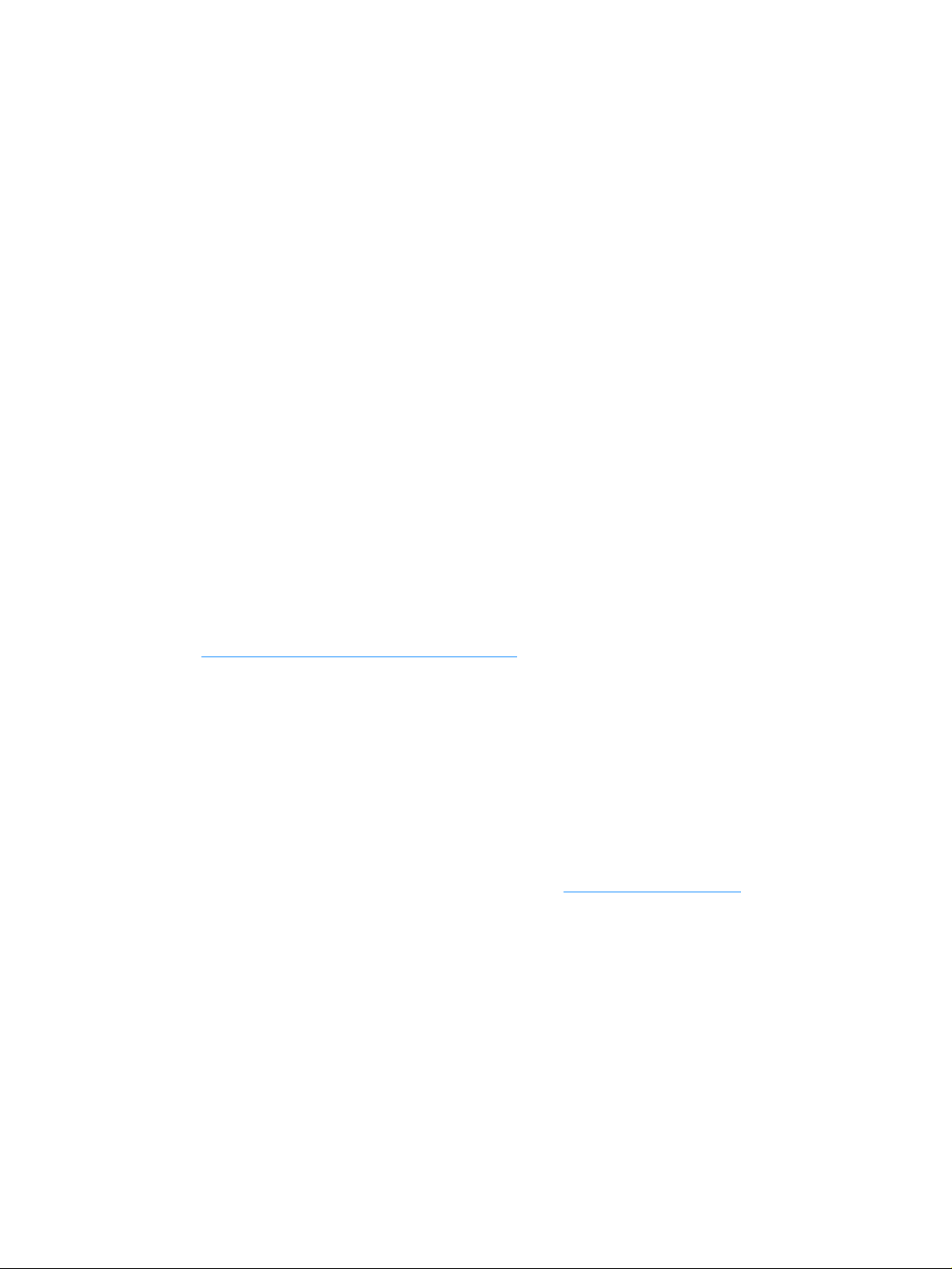
Πρόσθετο τµήµα λογισµικού για το HP Web Jetadmin
Η λύση διαχείρισης και διαµόρφωσης των προγραµµάτων οδήγησης είναι διαθέσιµη ως πρόσθετο
τµήµα για το λογισµικό HP Web Jetadmin. Μπορείτε να χρησιµοποιήσετε αυτό το πρόσθετο τµήµα
λογισµικού για να διαµορφώσετε τα προγράµµατα οδήγησης εκτυπωτών πριν την εγκατάσταση
και τη χρήση τους. Αυτή η µέθοδος για τη διαχείριση και τον έλεγχο των προγραµµάτων
οδήγησης των εκτυπωτών προσφέρει µια πλήρη, ολοκληρωµένη λύση που µπορείτε να
χρησιµοποιήσετε για να εγκαταστήσετε και να διαµορφώσετε τον εκτυπωτή, τη διαδροµή
εκτύπωσης (την ουρά) και τους υπολογιστές πελάτες ή σταθµούς εργασίας. Στη ροή εργασίας
περιλαµβάνονται οι παρακάτω ενέργειες:
● Εντοπίστε και διαµορφώστε τον εκτυπωτή ή τους εκτυπωτές.
● Εντοπίστε και διαµορφώστε τη διαδροµή εκτύπωσης στο διακοµιστή ή στους διακοµιστές.
Μπορείτε να διαµορφώσετε πολλούς διακοµιστές µε µία δέσµη ενεργειών ή πολλούς
εκτυπωτές (του ίδιου τύπου µοντέλου) χρησιµοποιώντας ένα µόνο διακοµιστή.
● Λάβετε το πρόγραµµα ή τα προγράµµατα οδήγησης εκτυπωτή. Για κάθε ουρά εκτύπωσης
που συνδέεται µε ένα διακοµιστή, µπορείτε να εγκαταστήσετε πολλά προγράµµατα
οδήγησης σε περιβάλλον που υποστηρίζει πολλά λειτουργικά συστήµατα.
● Εκτελέστε την επεξεργασία διαµόρφωσης (η επεξεργασία δεν υποστηρίζεται σε ορισµένα
παλιά προγράµµατα οδήγησης).
● Χρησιµοποιήστε τα διαµορφωµένα προγράµµατα οδήγησης εκτυπωτή στο διακοµιστή ή
στους διακοµιστές.
● Ειδοποιήστε τους τελικούς χρήστες να συνδεθούν στο διακοµιστή εκτυπώσεων. Το
διαµορφωµένο πρόγραµµα οδήγησης για το λειτουργικό σύστηµα που χρησιµοποιούν,
εφαρµόζεται αυτόµατα στον υπολογιστή τους.
Οι διαχειριστές µπορούν να χρησιµοποιήσουν το πρόσθετο τµήµα λογισµικού για το HP Jetadmin
γ ια ν α ε γ κα τ α σ τ ή σ ο υ ν τα δ ι α µο ρ φ ω µέ ν α π ρ ο γ ρ ά µµα τ α ο δ ή γ η σ η ς ε κ τ υ π ω τ ών µε µι α σ ι ω π η ρ ή
διαδικασία, δέσµη ενεργειών ή διαδικασία από απόσταση. Μπορείτε να λάβετε το πρόσθετο
τµήµα λογισµικού για το HP Web Jetadmin από τη διεύθυνση
http://www.hp.com/go/webjetadmin_software
.
Βοηθητικό πρόγραµµα προσαρµογής
Οι διαχειριστές µπορούν να χρησιµοποιήσουν ένα βοηθητικό πρόγραµµα προσαρµογής για να
δηµιουργήσουν ένα προσαρµοσµένο πακέτο εγκατάστασης που περιέχει µόνο τα στοιχεία εκείνα
που χρειάζονται στα πλαίσια ενός συγκεκριµένου οργανισµού ή περιβάλλοντος λειτουργίας. Το
βοηθητικό πρόγραµµα προσαρµογής είναι διαθέσιµο στις εξής δύο θέσεις:
● στο CD-ROM που συνοδεύει τον εκτυπωτή (το βοηθητικό πρόγραµµα είναι µία από τις
επιλογές του προγράµµατος εγκατάστασης)
● στο λογισµικό του συστήµατος εκτύπωσης, που είναι διαθέσιµο για λήψη από την τοποθεσία
της HP στο web για το µοντέλο του εκτυπωτή (http://www.hp.com/lj2300
Η διαδικασία εγκατάστασης ζητά από το διαχειριστή να επιλέξει τα στοιχεία που επιθυµεί από
τα περιεχόµενα του συστήµατος εκτυπώσεων. Κατά τη διάρκεια της διαδικασίας αυτής, θα
ζητηθεί από το διαχειριστή να διαµορφώσει τις ρυθµίσεις του προγράµµατος οδήγησης του
εκτυπωτή, αν τα επιλεγµένα προγράµµατα οδήγησης υποστηρίζουν τη λειτουργία της προδιαµόρφωσης. Η διαδικασία αυτή παράγει ένα προσαρµοσµένο πακέτο εγκατάστασης που
µπ ο ρ ε ί ν α χ ρ η σ ι µο π ο ι ή σ ε ι ο δ ι α χ ε ι ρ ι σ τ ή ς γ ι α ε γ κ α τ άσ τ α σ η τ ω ν δ ι α µο ρ φ ω µέ ν ω ν π ρ ο γ ρ α µµά τ ω ν
οδήγησης εκτυπωτή στους υπολογιστές πελάτες και τους σταθµούς εργασίας. Το βοηθητικό
πρόγραµµα προσαρµογής υποστηρίζει σιωπηρή λειτουργία και δέσµες ενεργειών.
)
74 Kεφάλαιο 3 ∆ιαχείριση και συντήρηση του εκτυπωτή ELWW
Page 77

∆ιαχείριση της κασέτας εκτύπωσης
Η ενότητα αυτή περιέχει πληροφορίες σχετικά µε τις κασέτες εκτύπωσης ΗΡ, τον τρόπο
φύλαξής τους, τον τρόπο αναγνώρισης των γνήσιων κασετών και την αναµενόµενη διάρκεια
ζωής τους. Εµφανίζονται επίσης πληροφορίες σχετικά µε κασέτες εκτύπωσης που δεν
κατασκευάζει η HP.
● "Κασέτες εκτύπωσης ΗΡ" στη σελίδα 75
● "Κασέτες εκτύπωσης άλλων κατασκευαστών" στη σελίδα 75
● "∆ιαπίστωση γνησιότητας της κασέτας εκτύπωσης" στη σελίδα 75
● "Αποθήκευση της κασέτας εκτύπωσης" στη σελίδα 76
● "Αναµενόµενη διάρκεια ζωής της κασέτας εκτύπωσης" στη σελίδα 76
● "Έλεγχος της στάθµης των αναλωσίµων" στη σελίδα 76
● "Κατάσταση χαµηλής στάθµης γραφίτη και εξάντλησης του γραφίτη" στη σελίδα 77
Κασέτες εκτύπωσης ΗΡ
Όταν χρησιµοποιείτε γνήσια νέα κασέτα εκτύπωσης της HP, αριθµός προϊόντος Q2610A
(κασέτα 6.000 σελίδων), µπορείτε να έχετε διάφορες πληροφορίες, όπως οι παρακάτω:
● ποσότητα γραφίτη που αποµένει
● ε κ τ ι µώ µε ν ο ς α ρ ι θ µό ς σ ε λ ί δ ω ν π ο υ α π ο µέ ν ο υ ν
● α ρ ι θ µός ε κ τ υ π ω µέ ν ω ν σ ε λ ί δ ω ν
● άλλες πληροφορίες για αναλώσιµα
Κασέτες εκτύπωσης άλλων κατασκευαστών
Η Hewlett-Packard Company δεν µπορεί να προτείνει τη χρήση κασετών εκτύπωσης άλλων
κατασκευαστών, είτε αυτές είναι καινούργιες είτε ανακατασκευασµένες. Επειδή δεν είναι δικά
της προϊόντα, η HP δεν µπορεί να επέµβει στη σχεδίασή τους ή να ελέγξει την ποιότητά τους.
Στην περίπτωση που χρειαστεί συντήρηση ή επισκευή που οφείλεται στη χρήση κασέτας
εκτύπωσης άλλου κατασκευαστή, οι εργασίες αυτές δεν καλύπτονται από την εγγύηση του
εκτυπωτή.
Όταν χρησιµοποιείτε κασέτα εκτύπωσης άλλου κατασκευαστή, ο εκτυπωτής δεν έχει τη
δυνατότητα να αναφέρει την ποσότητα των αναλωσίµων, τον υπολογισµό του αριθµού των
σελίδων που αποµένουν και πληροφορίες που αφορούν τη χρήση των κασετών. Ο εκτυπωτής
θα αναφέρει την ύπαρξη κασέτας άλλου κατασκευαστή µε ένα σχετικό µήνυµα στην οθόνη
του πίνακα ελέγχου: Non-HP cartridge detected (Ανιχνεύθηκε κασέτα κατασκευαστή
διαφορετικού από την HP).
Εάν η κασέτα εκτύπωσης άλλου κατασκευαστή πωλήθηκε σε εσάς ως γνήσιο προϊόν της ΗΡ,
παρακαλούµε καλέστε την ανοιχτή γραµµή της ΗΡ για την αντιµετώπιση απάτης (βλ.
"Επικοινωνία µε την ανοιχτή γραµµή της HP για αντιµετώπιση της απάτης" στη σελίδα 139).
∆ιαπίστωση γνησιότητας της κασέτας εκτύπωσης
Αν µια κασέτα εκτύπωσης δεν είναι γνήσια κασέτα εκτύπωσης της ΗΡ, ο εκτυπωτής θα σας
ενηµερώσει µόλις την τοποθετήσετε σε αυτόν.
Αν το µήνυµα στον πίνακα ελέγχου του εκτυπωτή αναφέρει ότι η κασέτα εκτύπωσης δεν είναι
γνήσια κασέτα εκτύπωσης της ΗΡ, ενώ εσείς πιστεύετε ότι αγοράσατε κασέτα εκτύπωσης της
HP, καλέστε την ανοιχτή γραµµή της ΗΡ για την αντιµετώπιση απάτης. Ανατρέξτε στην ενότητα
"Επικοινωνία µε την ανοιχτή γραµµή της HP για αντιµετώπιση της απάτης" στη σελίδα 139.
ELWW ∆ιαχείριση της κασέτας εκτύπωσης 75
Page 78

Αποθήκευση της κασέτας εκτύπωσης
Μην αφαιρέσετε την κασέτα εκτύπωσης από τη συσκευασία της παρά µόνον αν πρόκειται να
τη χρησιµοποιήσετε αµέσως. Η διάρκεια ζωής µιας κασέτας εκτύπωσης σε σφραγισµένη
συσκευασία είναι περίπου 2,5 χρόνια.
ΠΡΟΣΟΧΗ Για να αποφύγετε την πρόκληση ζηµιάς στην κασέτα εκτύπωσης, µην την αφήνετε εκτεθειµένη
στο φως περισσότερο από λίγα λεπτά.
Αναµενόµενη διάρκεια ζωής της κασέτας εκτύπωσης
Η διάρκεια ζωής της κασέτας εκτύπωσης εξαρτάται από την ποσότητα γραφίτη που απαιτούν
οι εργασίες εκτύπωσης και τη διάρκεια ζωής των µερών στο εσωτερικό της κασέτας. Για
εκτύπωση κειµένου µε κάλυψη 5% (τυπική κάλυψη για επαγγελµατικές επιστολές), µια κασέτα
εκτύπωσης της HP µπορεί να εκτυπώσει 6.000 σελίδες κατά µέσο όρο. Ο υπολογισµός αυτός
προϋποθέτει ότι η πυκνότητα γραφίτη έχει ρυθµιστεί στην τιµή 3 και ότι η λειτουργία
EconoMode είναι απενεργοποιηµένη [αυτές είναι οι προεπιλεγµένες ρυθµίσεις, περισσότερες
πληροφορίες σχετικά µε τις ρυθµίσεις αυτές µπορείτε να βρείτε στην περιγραφή των
λειτουργιών
Quality (Ποιότητα εκτύπωσης)" στη σελίδα 167].
Μπορείτε να επιβεβαιώσετε την αναµενόµενη διάρκεια ζωής σε οποιαδήποτε στιγµή,
ελέγχοντας τη στάθµη των αναλωσίµων µε τον τρόπο που περιγράφεται στην ενότητα "Έλεγχος
της στάθµης των αναλωσίµων" στη σελίδα 76.
ECONOMODE και TONER DENSITY (Πυκνότητα γραφίτη) στην ενότητα "Υποµενού Print
Έλεγχος της στάθµης των αναλωσίµων
Μπορείτε να ελέγξετε τη στάθµη των αναλωσίµων (του γραφίτη) από τον πίνακα ελέγχου του
εκτυπωτή, τον ενσωµατωµένο διακοµιστή web, το λογισµικό του εκτυπωτή ή το λογισµικό HP Web
Jetadmin.
Για να ελέγξετε τη στάθµη των αναλωσίµων από τον πίνακα ελέγχου
1 Πατήστε (κουµπί Επιλογή) για να ανοίξετε τα µενού.
2 Χρησιµοποιήστε τα κουµπιά (Πάνω βέλος) και (Κάτω βέλος) για να µεταβείτε
διαδοχικά στο στοιχείο INFORMATION (Πληροφορίες) και πατήστε έπειτα
το κουµπί Επιλογή ().
3 Χρησιµοποιήστε τα κουµπιά (Πάνω βέλος) και (Κάτω βέλος) για να µεταβείτε
διαδοχικά στο στοιχείο PRINT SUPPLIES STATUS PAGE (Εκτύπωση σελίδας κατάστασης
αναλωσίµων) και πατήστε έπειτα (κουµπί Επιλογή). Ανατρέξτε στην ενότητα "Σελίδα
κατάστασης αναλωσίµων" στη σελίδα 83 για πληροφορίες σχετικά µε τη σελίδα
κατάστασης των αναλωσίµων.
Για να ελέγξετε τη στάθµη των αναλωσίµων από τον ενσωµατωµένο διακοµιστή web
1 Στο πρόγραµµα περιήγησης στο web που χρησιµοποιείτε, προσδιορίστε τη διεύθυνση ΙΡ του
εκτυπωτή για να εµφανιστεί η αρχική του σελίδα. Θα µεταφερθείτε έτσι στη σελίδα
κατάστασης του εκτυπωτή (βλ. " Άν ο ι γ µα τ ο υ ε ν σ ω µα τ ω µέ νο υ δ ι α κο µι σ τ ή we b " σ τ η
σελίδα 68).
2 Στην αριστερή πλευρά της οθόνης, κάντε κλικ στην επιλογή Supplies Status (Κατάσταση
αναλωσίµων). Με τον τρόπο αυτό θα εµφανιστεί η σελίδα κατάστασης αναλωσίµων, που
περιέχει πληροφορίες για τη στάθµη των αναλωσίµων (βλ. "Σελίδα κατάστασης αναλωσίµων"
στη σελίδα 83 για πληροφορίες σχετικά µε τη σελίδα κατάστασης αναλωσίµων).
76 Kεφάλαιο 3 ∆ιαχείριση και συντήρηση του εκτυπωτή ELWW
Page 79

Για να ελέγξετε τη στάθµη των αναλωσίµων από το λογισµικό του εκτυπωτή
Για να χρησιµοποιήσετε τη δυνατότητα αυτή, απαιτούνται τρία πράγµατα:
● Το λογισµικό Printer Status and Alerts (Κατάσταση και προειδοποιήσεις του εκτυπωτή) που
βρίσκεται στο CD-ROM που συνοδεύει τον εκτυπωτή, πρέπει να είναι ενεργοποιηµένο στον
υπολογιστή σας (βλ. "Χρήση του λογισµικού Printer Status and Alerts (Κατάσταση και
ειδοποιήσεις εκτυπωτή)" στη σελίδα 71).
● Ο εκτυπωτής πρέπει να είναι άµεσα συνδεδεµένος στον υπολογιστή µε καλώδιο παράλληλης
διασύνδεσης.
● Πρέπει να έχετε πρόσβαση στο διαδίκτυο.
1 Κάντε διπλό κλικ στο εικονίδιο του Εκτυπωτή στην κάτω δεξιά γωνία της οθόνης σας.
Θα ανοίξει το παράθυρο κατάστασης.
2 Στην αριστερή πλευρά του παραθύρου κατάστασης, κάντε κλικ στο εικονίδιο του
Εκτυπωτή για τον οποίο θέλετε να δείτε την κατάσταση.
3 Στο πάνω µέρος του παραθύρου κατάστασης, κάντε κλικ στην επιλογή Supplies
(Αναλώσιµα). Μπορείτε επίσης να εκτελέσετε κύλιση προς τα κάτω στο Supplies Status
(Κατάσταση αναλωσίµων).
Σηµείωση Εάν θέλετε να παραγγείλετε αναλώσιµα, κάντε κλικ στην επιλογή Order Supplies (Παραγγελία
αναλωσίµων). Θα ανοίξει τότε το πρόγραµµα περιήγησης και θα εµφανιστεί µια διεύθυνση URL
που οδηγεί στην ηλεκτρονική σελίδα από την οποία µπορείτε να αγοράσετε αναλώσιµα. Επιλέξτε
τα αναλώσιµα που επιθυµείτε να παραγγείλετε και ολοκληρώστε τη διαδικασία παραγγελίας.
Για να ελέγξετε τη στάθµη των αναλωσίµων από το HP Web Jetadmin
Στο HP Web Jetadmin, επιλέξτε τη συσκευή του εκτυπωτή. Η σελίδα κατάστασης της
συσκευής εµφανίζει πληροφορίες για τη στάθµη των αναλωσίµων.
Κατάσταση χαµηλής στάθµης γραφίτη και εξάντλησης του γραφίτη
Ο εκτυπωτής σας ειδοποιεί όταν η στάθµη του γραφίτη στην κασέτα εκτύπωσης είναι χαµηλή ή
όταν ο γραφίτης εξαντληθεί.
Όταν η στάθµη του γραφίτη στην κασέτα είναι χαµηλή
Όταν η στάθµη του γραφίτη στην κασέτα είναι χαµηλή, στον πίνακα ελέγχου του εκτυπωτή
εµφανίζεται το µήνυµα ORDER CARTRIDGE ( Π α ρ α γ γ ε ί λ ε τ ε κ ασ έ τα ) . Το µή ν υ µα ORDER CARTRIDGE
(Παραγγείλετε κασέτα) εµφανίζεται για πρώτη φορά όταν στην κασέτα εκτύπωσης αποµένει
περίπου 10% του γραφίτη (µε ποσοστό κάλυψης 5%, περίπου 600 σελίδες ακόµα).
Ο εκτυπωτής θα συνεχίσει από προεπιλογή να εκτυπώνει µέχρι να εξαντληθεί ο γραφίτης, αλλά
ίσως προτιµήσετε να διακόψετε τη λειτουργία του εκτυπωτή αντί να συνεχίσετε, όταν
εµφανιστεί για πρώτη φορά το µήνυµα ORDER CARTRIDGE – για παράδειγµα, αν θέλετε η
ποιότητα εκτύπωσης να παραµείνει σταθερά υψηλή στις εργασίες εκτύπωσης ή αν δεν θέλετε
να εξαντληθεί ο γραφίτης κατά τη διάρκεια εκτύπωσης µιας µεγάλης εργασίας. Για να
διαµορφώσετε τον εκτυπωτή ώστε να διακόψει τη λειτουργία του, ρυθµίστε την παράµετρο
CARTRIDGE LOW=STOP (Χαµηλή στάθµη κασέτας=∆ιακοπή λειτουργίας) [στο υποµενού System
Setup (Ρύθµιση συστήµατος) του µενού Configure Device (∆ιαµόρφωση συσκευής)] (βλ.
"CARTRIDGE LOW" στη σελίδα 173). Στην περίπτωση αυτή, όταν εµφανιστεί το µήνυµα ORDER
CARTRIDGE , ο εκτυπωτής θα σταµατήσει να εκτυπώνει. Μπορείτε να συνεχίσετε την εκτύπωση
πατώντας (κουµπί Επιλογή) για κάθε εργασία εκτύπωσης.
ELWW ∆ιαχείριση της κασέτας εκτύπωσης 77
Page 80

Όταν ο γραφίτης της κασέτας εξαντληθεί ή λήξει η διάρκεια ζωής του
τυµπάνου
Το µή ν υ µα REPLACE CARTRIDGE (Αντικαταστήστε την κασέτα) θα εµφανιστεί σε µία από τις εξής
περιπτώσεις:
● Όταν εξαντληθεί ο γραφίτης στην κασέτα εκτύπωσης. Εάν η ρύθµιση CARTRIDGE OUT
(Η κασέτα εξαντλήθηκε) ρυθµιστεί σε CONTINUE (Συνέχεια) [στο υποµενού System Setup
(Ρύθµιση συστήµατος) του µενού Configure Device (∆ιαµόρφωση συσκευής)], ο εκτυπωτής
θα συνεχίσει να εκτυπώνει χωρίς επέµβαση ωσότου η κασέτα φθάσει στο τέλος της
διάρκειας ζωής του τυµπάνου. Η HP δεν εγγυάται την ποιότητα εκτύπωσης µετά από την
πρώτη εµφάνιση του µηνύµατος REPLACE CARTRIDGE (Αντικαταστήστε την κασέτα).
Αντικαταστήστε την κασέτα εκτύπωσης το συντοµότερο δυνατό (βλ. "Παραγγελίες
εξαρτηµάτων και αναλωσίµων" στη σελίδα 128).
παραµείνει µέχρι να αντικαταστήσετε την κασέτα εκτύπωσης. Αν η ρύθµιση CARTRIDGE OUT
(Η κασέτα εξαντλήθηκε) τεθεί σε STOP (∆ιακοπή), ο εκτυπωτής διακόπτει την εκτύπωση
ωσότου αντικαταστήσετε την κασέτα εκτύπωσης ή συνεχίσετε την εκτύπωση πατώντας
(κουµπί Επιλογή) για κάθε εργασία εκτύπωσης.
● Όταν λήξει η διάρκεια ζωής του τυµπάνου της κασέτας εκτύπωσης. Πρέπει να
αντικαταστήσετε την κασέτα εκτύπωσης για να συνεχίσετε την εκτύπωση. ∆εν µπορείτε
να παρακάµψετε αυτήν την κατάσταση, ακόµη και αν στην κασέτα εκτύπωσης αποµένει
γραφίτης (βλ. "Παραγγελίες εξαρτηµάτων και αναλωσίµων" στη σελίδα 128).
συµβαίνει για να προστατευτεί ο εκτυπωτής.
Το µή ν υ µα REPLACE CARTRIDGE θα
Αυτό
78 Kεφάλαιο 3 ∆ιαχείριση και συντήρηση του εκτυπωτή ELWW
Page 81

∆ιαµόρφωση των ειδοποιήσεων ηλεκτρονικού ταχυδροµείου
Μπορείτε να χρησιµοποιήσετε το λογισµικό HP Web Jetadmin ή τον ενσωµατωµένο διακοµιστή
web για να διαµορφώσετε το σύστηµα, ώστε να σας ειδοποιεί για τα προβλήµατα του εκτυπωτή.
Οι ειδοποιήσεις αυτές έχουν τη µορφή µηνυµάτων ηλεκτρονικού ταχυδροµείου που στέλνονται
στο λογαριασµό ή τους λογαριασµούς ηλεκτρονικού ταχυδροµείου που θα καθορίσετε.
Μπορείτε να διαµορφώσετε τα παρακάτω:
● τη συσκευή που θέλετε να παρακολουθείτε (στην περίπτωση αυτήν, τον εκτυπωτή)
● τις ειδοποιήσεις που θα λαµβάνονται [για παράδειγµα, ειδοποιήσεις για εµπλοκή χαρτιού,
τ έ λ ο ς χα ρ τ ι ο ύ , µη ν ύ µα τ α ORDER CARTRIDGE (Παραγγείλετε κασέτα), REPLACE CARTRIDGE
(Αντικαταστήστε την κασέτα) και ανοιχτό καπάκι]
● το λογαριασµό ηλεκτρονικού ταχυδροµείου στον οποίο θα πρέπει να προωθούνται οι
ειδοποιήσεις
Για το Ανατρέξτε στην ενότητα
HP Web Jetadmin ● "Χρήση του λογισµικού HP Web Jetadmin" στη σελίδα 70 για γενικές
πληροφορίες σχετικά µε το HP Web Jetadmin
● Ηλεκτρονική Βοήθεια του HP Web Jetadmin για αναλυτικές
πληροφορίες σχετικά µε τις ειδοποιήσεις και τον τρόπο ρύθµισής τους
Ενσωµατωµένος
διακοµιστής web
● "Χρήση του ενσωµατωµένου διακοµιστή web" στη σελίδα 68 για
γενικές πληροφορίες σχετικά µε τον ενσωµατωµένο διακοµιστή web
● Ηλεκτρονική Βοήθεια του ενσωµατωµένου διακοµιστή web για
αναλυτικές πληροφορίες σχετικά µε τις ειδοποιήσεις και τον τρόπο
ρύθµισής τους
ELWW ∆ιαµόρφωση των ειδοποιήσεων ηλεκτρονικού ταχυδροµείου 79
Page 82

Έλεγχος της διαµόρφωσης του εκτυπωτή
Από τον πίνακα ελέγχου του εκτυπωτή µπορείτε να εκτυπώσετε σελίδες που περιέχουν
αναλυτικές πληροφορίες για τον εκτυπωτή και την τρέχουσα διαµόρφωσή του. Εδώ
περιγράφονται οι παρακάτω σελίδες πληροφοριών:
● "Χάρτης των µενού" στη σελίδα 80
● "Σελίδα διαµόρφωσης" στη σελίδα 81
● "Σελίδα κατάστασης αναλωσίµων" στη σελίδα 83 (περιλαµβάνονται πληροφορίες σχετικά µε
τη χρήση των κασετών εκτύπωσης)
● "Λίστα γραµµατοσειρών PS ή PCL" στη σελίδα 85
Για έναν πλήρη κατάλογο των σελίδων πληροφοριών του εκτυπωτή, ανατρέξτε στο µενού
Information (Πληροφορίες) του πίνακα ελέγχου του εκτυπωτή ("Μενού Information
(Πληροφορίες)" στη σελίδα 161).
Είναι καλό να έχετε αυτές τις σελίδες πρόχειρες για να διευκολυνθείτε στην αντιµετώπιση των
προβληµάτων. Οι σελίδες αυτές είναι χρήσιµες και στην περίπτωση που θα επικοινωνήσετε µε το
Τµήµα Εξυπηρέτησης Πελατών της ΗΡ (HP Customer Care).
Χάρτης των µενού
Για να δείτε τις τρέχουσες ρυθµίσεις των µενού, καθώς και τα στοιχεία που είναι διαθέσιµα στον
πίνακα ελέγχου του εκτυπωτή, τυπώστε το χάρτη των µενού.
Για να εκτυπώσετε το χάρτη των µενού
1 Πατήστε (κουµπί Επιλογή) για να ανοίξετε τα µενού.
2 Χρησιµοποιήστε τα κουµπιά (Πάνω βέλος) και (Κάτω βέλος) για να µεταβείτε
διαδοχικά στο στοιχείο INFORMATION (Πληροφορίες) και πατήστε έπειτα (κουµπί
Επιλογή).
3 Χρησιµοποιήστε τα (Πάνω βέλος) και (Κάτω βέλος) για να µεταβείτε διαδοχικά στο
στοιχείο
Επιλογή).
Καλό είναι να έχετε το χάρτη των µενού κοντά στον εκτυπωτή, για αναφορά. Το περιεχόµενο
του χάρτη των µενού ποικίλει ανάλογα µε τις επιλογές που είναι εγκατεστηµένες στον εκτυπωτή
κάθε στιγµή (πολλές από τις τιµές αυτές µπορούν να αντικατασταθούν από το πρόγραµµα που
χρησιµοποιείτε ή από το πρόγραµµα οδήγησης του εκτυπωτή).
Για µια ολοκληρωµένη λίστα των στοιχείων του πίνακα ελέγχου και των τιµών που µπορούν να
έχουν, ανατρέξτε στην ενότητα "Μενού του πίνακα ελέγχου" στη σελίδα 159. Για να
τροποποιήσετε κάποια ρύθµιση του πίνακα ελέγχου, ανατρέξτε στην ενότητα "Τροποποίηση
των ρυθµίσεων του πίνακα ελέγχου" στη σελίδα 28.
PRINT MENU MAP (Εκτύπωση χάρτη των µενού) και πατήστε έπειτα (κουµπί
80 Kεφάλαιο 3 ∆ιαχείριση και συντήρηση του εκτυπωτή ELWW
Page 83

Σελίδα διαµόρφωσης
Χρησιµοποιήστε τη σελίδα διαµόρφωσης για να δείτε τις τρέχουσες ρυθµίσεις του εκτυπωτή, να
λάβετε βοήθεια για την αντιµετώπιση των προβληµάτων του εκτυπωτή ή για να επαληθεύσετε
την εγκατάσταση προαιρετικών εξαρτηµάτων, όπως στοιχεία µνήµης DIMM, δίσκους και
γλώσσες εκτυπωτή.
Σηµείωση Εάν υπάρχει εγκατεστηµένος διακοµιστής εκτυπώσεων HP Jetdirect, θα εκτυπωθεί και µία σελίδα
διαµόρφωσης για το διακοµιστή HP Jetdirect. Στη σελίδα αυτήν αναγράφεται η διεύθυνση IP του
διακοµιστή εκτυπώσεων HP Jetdirect.
Για να εκτυπώσετε µια σελίδα διαµόρφωσης από τον πίνακα ελέγχου
1 Πατήστε (κουµπί Επιλογή) για να ανοίξετε τα µενού.
2 Χρησιµοποιήστε τα κουµπιά (Πάνω βέλος) και (Κάτω βέλος) για να µεταβείτε
διαδοχικά στο στοιχείο INFORMATION (Πληροφορίες) και πατήστε έπειτα (κουµπί
Επιλογή).
3 Χρησιµοποιήστε τα κουµπιά (Πάνω βέλος) και (Κάτω βέλος) για να µεταβείτε
διαδοχικά στο στοιχείο PRINT CONFIGURATION (Εκτύπωση διαµόρφωσης) και πατήστε
έπειτα (κουµπί Επιλογή).
Ακολουθεί ένα παράδειγµα της σελίδας διαµόρφωσης. Το περιεχόµενο της σελίδας
διαµόρφωσης ποικίλλει ανάλογα µε τις επιλογές που είναι εγκατεστηµένες στον εκτυπωτή
κάθε στιγµή.
Σηµείωση Μπορείτε ακόµα να λάβετε πληροφορίες διαµόρφωσης από τον ενσωµατωµένο διακοµιστή web.
Για αναλυτικές πληροφορίες, ανατρέξτε στην ενότητα "Χρήση του
ε ν σ ω µα τ ωµέ ν ο υ δ ι α κ ο µι σ τ ή w e b " σ τ η σ ε λ ί δ α 6 8 .
ELWW Έλεγχος της διαµόρφωσης του εκτυπωτή 81
Page 84

1
2
3
4
5
6
1 Πληροφορίες εκτυπωτή Αναφέρει τον αριθµό σειράς, τον αριθµό εκτυπωµένων σελίδων
και άλλες πληροφορίες για τον εκτυπωτή.
2 Μ η τ ρ ώ ο σ υ µβ ά ν τ ω ν Α ν αφ έ ρ ε ι τ ον α ρ ι θ µό τ ω ν κα τ αχ ω ρ ή σ ε ω ν σ τ ο µη τ ρ ώ ο σ υ µβ ά ν τ ω ν,
το µέγιστο αριθµό καταχωρήσεων που µπορούν να προβληθούν
και τις τρεις τελευταίες καταχωρήσεις.
3 Εγκατεστηµένες
προσωπικότητες και
προαιρετικά
εξαρτήµατα
Αναφέρει όλες τις εγκατεστηµένες γλώσσες εκτυπωτή (όπως PS
και PCL) και αναφέρει όλα τα προαιρετικά εξαρτήµατα που είναι
εγκατεστηµένα σε κάθε υποδοχή στοιχείου µνήµης DIMM και σε
κάθε υποδοχή EIO.
4 Μνήµη Αναφέρει τη µνήµη του εκτυπωτή, το χώρο εργασίας του
προγράµµατος οδήγησης PCL (DWS) και πληροφορίες για την
εξοικονόµηση πόρων.
5 Ασφάλεια Αναφέρει την κατάσταση του κλειδώµατος του πίνακα ελέγχου
του εκτυπωτή, του κωδικού πρόσβασης του πίνακα ελέγχου και
της µονάδας δίσκου (αν έχει εγκατασταθεί στον εκτυπωτή).
6 ∆ίσκοι χαρτιού και
προαιρετικά
Αναφέρει τις ρυθµίσεις µεγέθους όλων των δίσκων και αναφέρει
τα εγκατεστηµένα προαιρετικά εξαρτήµατα διαχείρισης χαρτιού.
εξαρτήµατα
82 Kεφάλαιο 3 ∆ιαχείριση και συντήρηση του εκτυπωτή ELWW
Page 85

Σελίδα κατάστασης αναλωσίµων
Χρησιµοποιήστε τη σελίδα κατάστασης αναλωσίµων για να λάβετε πληροφορίες σχετικά µε την
κασέτα εκτύπωσης που έχει εγκατασταθεί στον εκτυπωτή, τη διάρκεια ζωής της κασέτας
εκτύπωσης που αποµένει και τον αριθµό των σελίδων και των εργασιών που έχει επεξεργαστεί
οεκτυπωτής.
Σηµείωση Μπορείτε ακόµα να λάβετε πληροφορίες για την κατάσταση των αναλωσίµων από τον
ενσωµατωµένο διακοµιστή web. Για αναλυτικές πληροφορίες, ανατρέξτε στην ενότητα
"Χρήση του ενσωµατωµένου διακοµιστή web" στη σελίδα 68.
Για να εκτυπώσετε µια σελίδα κατάστασης αναλωσίµων από τον
πίνακα ελέγχου
1 Πατήστε (κουµπί Επιλογή) για να ανοίξετε τα µενού.
2 Χρησιµοποιήστε τα κουµπιά (Πάνω βέλος) και (Κάτω βέλος) για να µεταβείτε
διαδοχικά στο στοιχείο INFORMATION (Πληροφορίες) και πατήστε έπειτα (κουµπί
Επιλογή).
3 Χρησιµοποιήστε τα κουµπιά (Πάνω βέλος) και (Κάτω βέλος) για να µεταβείτε
διαδοχικά στο στοιχείο PRINT SUPPLIES STATUS PAGE (Εκτύπωση σελίδας κατάστασης
αναλωσίµων) και πατήστε έπειτα (κουµπί Επιλογή).
ELWW Έλεγχος της διαµόρφωσης του εκτυπωτή 83
Page 86

1
2
3
4
5
1 Τοποθεσία στο web
για αναλώσιµα
2 Πληροφορίες για
την κασέτα
3 Στατιστικά στοιχεία
των εκτυπώσεων
4 Πληροφορίες
κατασκευής
5 Τοποθεσία στο web
σχετικά µε την
ανακύκλωση
Αναφέρεται η τοπική τοποθεσία στο web για παραγγελία
αναλωσίµων µέσω διαδικτύου.
Παρέχει πληροφορίες σχετικά µε τον αναµενόµενο αριθµό σελίδων
που µπορεί να εκτυπώσει ο εκτυπωτής για την ποσότητα γραφίτη
που αποµένει στην κασέτα, την κατάσταση του γραφίτη και τον
αριθµό σειράς της κασέτας εκτύπωσης.
Αναφέρονται στατιστικά στοιχεία για το συνολικό αριθµό σελίδων
και εργασιών που έχει επεξεργαστεί ο εκτυπωτής µε την παρούσα
κασέτα εκτύπωσης και τον αριθµό σελίδων για κάθε µέγεθος
χαρτιού.
Εµφανίζεται η ηµεροµηνία εγκατάστασης και η ηµεροµηνία
τελευταίας χρήσης της παρούσας κασέτας εκτύπωσης.
Εµφανίζεται η τοποθεσία στο web που περιέχει πληροφορίες για
την επιστροφή των µεταχειρισµένων κασετών εκτύπωσης της ΗΡ.
84 Kεφάλαιο 3 ∆ιαχείριση και συντήρηση του εκτυπωτή ELWW
Page 87

Λίστα γραµµατοσειρών PS ή PCL
Χρησιµοποιήστε τις λίστες γραµµατοσειρών για να δείτε ποιες γραµµατοσειρές είναι
εγκατεστηµένες στον εκτυπωτή κάθε στιγµή (οι λίστες γραµµατοσειρών αναφέρουν επίσης ποιες
γραµµατοσειρές βρίσκονται σε προαιρετικό εξάρτηµα σκληρού δίσκου ή σε
ε π α ν α π ρ ο γ ρ α µµα τ ι ζό µε ν η µν ή µη D I M M ) .
Για να εκτυπώσετε µια λίστα γραµµατοσειρών PS ή PCL
1 Πατήστε (κουµπί Επιλογή) για να ανοίξετε τα µενού.
2 Χρησιµοποιήστε τα κουµπιά (Πάνω βέλος) και (Κάτω βέλος) για να µεταβείτε
διαδοχικά στο στοιχείο INFORMATION (Πληροφορίες) και πατήστε έπειτα (κουµπί
Επιλογή).
3 Χρησιµοποιήστε τα κουµπιά (Πάνω βέλος) και (Κάτω βέλος) για να µεταβείτε
διαδοχικά στο στοιχείο PRINT PS FONT LIST (Εκτύπωση λίστας γραµµατοσειρών PS) ή
PRINT PCL FONT LIST (Εκτύπωση λίστας γραµµατοσειρών PCL) και πατήστε έπειτα
(κουµπί Επιλογή).
Η λίστα γραµµατοσειρών PS αναφέρει τις εγκατεστηµένες γραµµατοσειρές PS και δίνει ένα
δ ε ί γ µα τ ω ν γ ρ α µµα τ ο σ ε ι ρ ώ ν α υ τ ών . Στ η λ ί σ τ α γ ρ α µµα τ ο σ ε ι ρ ώ ν P C L µπ ο ρ ε ί τ ε ν α β ρ ε ί τ ε τ ι ς ε ξ ή ς
πληροφορίες:
● Font (Γραµµατοσειρά) δίνει τα ονόµατα και τα δείγµατα των γραµµατοσειρών.
● Pitch/Point ( Β ή µα / Στ ι γ µέ ς ) α ν α φ έ ρ ε ι τ ο β ή µα κα ι τ ο µέ γ ε θ ο ς τ η ς γρ α µµα τ ο σ ε ι ρ ά ς σ ε σ τ ι γ µέ ς .
● Escape Sequence (Ακολουθία διαφυγής), εντολή προγραµµατισµού της γλώσσας PCL 5e,
χρησιµοποιείται για την επιλογή της καθορισµένης γραµµατοσειράς (ανατρέξτε στο
υπόµνηµα στο κάτω µέρος της σελίδας της λίστας γραµµατοσειρών).
Σηµείωση Για πληροφορίες σχετικά µε τη χρήση εντολών εκτυπωτή για την επιλογή µιας γραµµατοσειράς
α π ό π ρ ογ ρ ά µµα τ α M S - D O S
®
, ανατρέξτε στην ενότητα "Επιλογή γραµµατοσειρών PCL 5e" στη
σελίδα 189.
● Font # (Αριθµός γραµµατοσειράς) είναι ο αριθµός που χρησιµοποιείται για την επιλογή
γραµµατοσειρών από τον πίνακα ελέγχου του εκτυπωτή (και όχι από ένα πρόγραµµα).
∆ ε ν π ρ έ π ε ι ν α σ υ γ χ έ ε τ ε τ ο ν α ρ ι θ µό γ ρ α µµα τ ο σ ε ιρ ά ς µε τ ον α ν α γ νω ρ ι σ τ ι κ ό α ρ ι θ µό τ η ς
γραµµατοσειράς (Font ID) που περιγράφεται παρακάτω. Ο αριθµός υποδεικνύει την
υποδοχή στοιχείου µνήµης DIMM στην οποία είναι αποθηκευµένη η γραµµατοσειρά.
• SOFT: Φορτωµένες γραµµατοσειρές που παραµένουν στον εκτυπωτή µέχρι να φορτωθούν
άλλες γραµµατοσειρές που θα τις αντικαταστήσουν ή µέχρι να τεθεί εκτός λειτουργίας
οεκτυπωτής.
• INTERNAL ( Ε σ ω τ ε ρ ι κ έ ς ) : Γρ α µµα τ ο σ ε ι ρ έ ς π ο υ π α ρ α µέ ν ο υ ν µόν ι µα µέ σ α σ τ ο ν ε κ τ υ π ωτ ή .
● Font ID (Αναγνωριστικό γραµµατοσειράς) είναι ο αριθµός που εκχωρείτε στις
γραµµατοσειρές λογισµικού όταν τις φορτώνετε από λογισµικό.
ELWW Έλεγχος της διαµόρφωσης του εκτυπωτή 85
Page 88

Καθαρισµός του εκτυπωτή
Με την πάροδο του χρόνου συσσωρεύονται στο εσωτερικό του εκτυπωτή σωµατίδια από
γραφίτη και χαρτί. Αυτό µπορεί να προκαλέσει προβλήµατα στην ποιότητα εκτύπωσης.
Αυτά τα προβλήµατα αποφεύγονται ή µειώνονται µε τον καθαρισµό του εκτυπωτή.
Πρέπει να καθαρίζετε τις περιοχές της διαδροµής του χαρτιού και της κασέτας εκτύπωσης
κάθε φορά που αλλάζετε την κασέτα εκτύπωσης ή όταν εµφανίζονται προβλήµατα ποιότητας
εκτύπωσης. Προφυλάξτε, όσο είναι δυνατόν, τον εκτυπωτή από τη σκόνη και τα σωµατίδια.
Καθαρισµός του εκτυπωτή από έξω
Κ α θ α ρ ί σ τ ε τ ο ε ξ ωτ ε ρ ι κ ό µέ ρ ο ς τ ο υ ε κ τ υ π ω τ ή µε έ ν α π α ν ί β ρ ε γ µέ ν ο µε ν ε ρ ό .
ΠΡΟΣΟΧΗ Μη χρησιµοποιείτε καθαριστικά που περιέχουν αµµωνία στον εκτυπωτή ή στην περιοχή γύρω
από αυτόν.
86 Kεφάλαιο 3 ∆ιαχείριση και συντήρηση του εκτυπωτή ELWW
Page 89

Καθαρισµός των περιοχών της διαδροµής χαρτιού και της κασέτας εκτύπωσης
3
4
2
Με την πάροδο του χρόνου συσσωρεύονται στο εσωτερικό του
εκτυπωτή σωµατίδια από γραφίτη και χαρτί. Αυτό µπορεί να
προκαλέσει προβλήµατα στην ποιότητα εκτύπωσης. Αυτά τα
προβλήµατα αποφεύγονται ή µειώνονται µε τον καθαρισµό του
εκτυπωτή.
Για να καθαρίσετε το εσωτερικό του εκτυπωτή
1 Θέστε τον εκτυπωτή εκτός λειτουργίας και βγάλτε το καλώδιο
τροφοδοσίας από την πρίζα.
2 Ανοίξτε το επάνω κάλυµµα.
3 Αφαιρέστε την κασέτα εκτύπωσης.
ΠΡΟΣΟΧΗ
Για να αποφύγετε την πρόκληση ζηµιάς στην κασέτα εκτύπωσης, µην
την αφήνετε εκτεθειµένη στο φως περισσότερο από λίγα λεπτά.
Προσέξτε να µην αγγίξετε τον κύλινδρο µεταφοράς (το µαύρο ελαστικό
κύλινδρο που βρίσκεται κάτω από την κασέτα εκτύπωσης). Οι λιπαρές
ουσίες του δέρµατος µπορούν να δηµιουργήσουν προβλήµατα στην
ποιότητα εκτύπωσης.
4 Με ένα στεγνό και χωρίς χνούδι πανί καθαρίστε τα κατάλοιπα της
σκόνης από τη διαδροµή του χαρτιού και από την κοιλότητα της
κασέτας εκτύπωσης.
5
5 Τοποθετήστε πάλι την κασέτα εκτύπωσης στον εκτυπωτή και
κλείστε το επάνω κάλυµµα.
Σηµείωση
Αν δυσκολεύεστε να τοποθετήσετε την κασέτα εκτύπωσης πάλι στον
εκτυπωτή, βεβαιωθείτε ότι η πλάκα καταγραφής είναι γυρισµένη πίσω
στη θέση της και πιέστε την κασέτα εκτύπωσης για να εφαρµόσει στη
θέση της.
6 Συνδέστε το καλώδιο τροφοδοσίας και ανάψτε τον εκτυπωτή.
ELWW Καθαρισµός του εκτυπωτή 87
Page 90

Καθαρισµός της διάταξης σταθεροποίησης γραφίτη
Χρησιµοποιήστε τη σελίδα καθαρισµού εκτυπωτή για να καθαρίσετε τη διάταξη
σταθεροποίησης γραφίτη από γραφίτη και σωµατίδια χαρτιού που µερικές φορές
συσσωρεύονται σε αυτήν. Η συσσώρευση γραφίτη και σωµατιδίων µπορεί να προκαλέσει
την εµφάνιση στιγµάτων στην εµπρός ή την πίσω όψη των εργασιών εκτύπωσης (βλ. "Στίγµατα
γραφίτη" στη σελίδα 115).
Για να εξασφαλίσετε την καλύτερη δυνατή ποιότητα εκτύπωσης, η ΗΡ συνιστά τη χρήση της
σελίδας καθαρισµού κάθε φορά που αντικαθιστάτε την κασέτα εκτύπωσης ή κατά αυτόµατα
διαστήµατα που µπορείτε εσείς να ορίσετε.
Η διαδικασία καθαρισµού χρειάζεται περίπου 2,5 λεπτά µέχρι να ολοκληρωθεί. Όσο χρόνο
εκτελείται ο καθαρισµός, εµφανίζεται ένα µήνυµα στην οθόνη του πίνακα ελέγχου [CREATING
CLEANING PAGE (∆ηµιουργία σελίδας καθαρισµού) ή CLEANING (Καθαρισµός)].
Για να εκτυπώσετε τη σελίδα καθαρισµού
Για να δράσει σωστά η σελίδα καθαρισµού, εκτυπώστε τη σελίδα σε χαρτί ποιότητας
φωτοαντιγραφικού (και όχι σε χαρτί µε ίνες βαµβακιού, µεγάλου βάρους ή µε τραχιά επιφάνεια).
1 Αν ο εκτυπωτής σας διαθέτει µονάδα εκτύπωσης διπλής όψης, ανοίξτε τον
πίσω δίσκο εξόδου.
2 Πατήστε (κουµπί Επιλογή) για να ανοίξετε τα µενού.
3 Χρησιµοποιήστε τα κουµπιά (Πάνω βέλος) και (Κάτω βέλος) για να µεταβείτε
διαδοχικά στο στοιχείο CONFIGURE DEVICE (∆ιαµόρφωση συσκευής) και πατήστε έπειτα
(κουµπί Επιλογή).
4 Χρησιµοποιήστε τα κουµπιά (Πάνω βέλος) και (Κάτω βέλος) για να µεταβείτε
διαδοχικά στο στοιχείο PRINT QUALITY (Ποιότητα εκτύπωσης) και πατήστε έπειτα
(κουµπί Επιλογή).
5 Χρησιµοποιήστε τα κουµπιά (Πάνω βέλος) και (Κάτω βέλος) για να µεταβείτε
διαδοχικά στο στοιχείο CREATE CLEANING PAGE (∆ηµιουργία σελίδας καθαρισµού) και
πατήστε έπειτα (κουµπί Επιλογή).
6 Ακολουθήστε τις οδηγίες που εµφανίζονται στη σελίδα καθαρισµού για να ολοκληρώσετε τη
διαδικασία καθαρισµού.
7 Αν ο εκτυπωτής σας διαθέτει µονάδα εκτύπωσης διπλής όψης, κλείστε τον
πίσω δίσκο εξόδου.
88 Kεφάλαιο 3 ∆ιαχείριση και συντήρηση του εκτυπωτή ELWW
Page 91

4
Επίλυση προβληµάτων
Η ενότητα αυτή θα σας βοηθήσει να αντιµετωπίσετε και να επιλύσετε µικρά προβλήµατα που
ενδέχεται να εµφανιστούν κατά τη χρήση του εκτυπωτή.
● "Πίνακας ελέγχου για την επίλυση προβληµάτων" στη σελίδα 90
● "Επίλυση γενικών προβληµάτων εκτύπωσης" στη σελίδα 91
● "Εκτύπωση ειδικών σελίδων" στη σελίδα 95
● "Κατανόηση των µηνυµάτων του εκτυπωτή" στη σελίδα 96
● "Αποκατάσταση εµπλοκών" στη σελίδα 108
● "Επίλυση προβληµάτων ποιότητας εκτύπωσης" στη σελίδα 113
● "Επίλυση προβληµάτων εκτύπωσης σε δίκτυο" στη σελίδα 119
● "Επίλυση κοινών προβληµάτων για Windows" στη σελίδα 120
● "Επίλυση κοινών προβληµάτων για Macintosh" στη σελίδα 121
● "Επίλυση κοινών προβληµάτων για τη γλώσσα PostScript" στη σελίδα 126
ELWW 89
Page 92

Πίνακας ελέγχου για την επίλυση προβληµάτων
Αν ο εκτυπωτής δεν αποκρίνεται, εξετάστε µε τη σειρά τα σηµεία του παρακάτω πίνακα
ελέγχου. Αν ο εκτυπωτής παρουσιάζει πρόβληµα σε κάποιο σηµείο, ακολουθήστε τις
αντίστοιχες συστάσεις για να επιλύσετε το πρόβληµα.
Βεβαιωθείτε ότι είναι αναµµένη η
φωτεινή ένδειξη
Έτοιµος του
εκτυπωτή.
Εκτυπώστε ένα σύντοµο κείµενο
από κάποια εφαρµογή λογισµικού
για να βεβαιωθείτε ότι ο
υπολογιστής και ο εκτυπωτής
είναι συνδεδεµένοι και
επικοινωνούν χωρίς προβλήµατα.
Αν το πρόβληµα εξακολουθεί να
υπάρχει, ελέγξτε τις παρακάτω
ενότητες της επίλυσης
προβληµάτων:
● Αν όλες οι φωτεινές ενδείξεις είναι σβηστές, ελέγξτε τη σύνδεση
του καλωδίου τροφοδοσίας. Ελέγξτε το διακόπτη τροφοδοσίας
του εκτυπωτή. Ελέγξτε την πηγή τροφοδοσίας, συνδέοντας το
καλώδιο τροφοδοσίας σε άλλη πρίζα.
● Αν είναι αναµµένες άλλες φωτεινές ενδείξεις, σηµειώστε το µήνυµα
που εµφανίζεται στην οθόνη του πίνακα ελέγχου και πηγαίνετε
στην ενότητα "Ερµηνεία των µηνυµάτων του πίνακα ελέγχου" στη
σελίδα 97.
● Αν η σελίδα δεν εκτυπώνεται, ελέγξτε τη σύνδεση του υπολογιστή
µε τον εκτυπωτή. Βεβαιωθείτε ότι χρησιµοποιείτε το σωστό
καλώδιο.
● Ελέγξτε την ουρά εκτύπωσης ή το πρόγραµµα παροχέτευσης
εκτύπωσης (print spooler), ή την εποπτεία εκτύπωσης σε
υπολογιστή Macintosh, για να διαπιστώσετε αν ο εκτυπωτής
είναι σε παύση λειτουργίας.
● Βεβαιωθείτε ότι έχετε εγκαταστήσει το πρόγραµµα οδήγησης του
εκτυπωτή της σειράς HP LaserJet 2300.
● Ελέγξτε στην εφαρµογή λογισµικού για να βεβαιωθείτε ότι
χρησιµοποιείτε πρόγραµµα οδήγησης για εκτυπωτή της
σειράς HP LaserJet 2300 και τη σωστή θύρα.
● Αν η εκτύπωση της σελίδας διακόπτεται, ανατρέξτε στην ενότητα
"Επίλυση γενικών προβληµάτων εκτύπωσης" στη σελίδα 91.
● "Εκτύπωση ειδικών σελίδων" στη σελίδα 95
● "Επίλυση γενικών προβληµάτων εκτύπωσης" στη σελίδα 91
● "Επίλυση προβληµάτων εκτύπωσης σε δίκτυο" στη σελίδα 119
● "Επίλυση κοινών προβληµάτων για Windows" στη σελίδα 120
● "Επίλυση κοινών προβληµάτων για Macintosh" στη σελίδα 121
● "Επίλυση κοινών προβληµάτων για τη γλώσσα PostScript" στη
σελίδα 126
90 Kεφάλαιο 4 Επίλυση προβληµάτων ELWW
Page 93

Επίλυση γενικών προβληµάτων εκτύπωσης
Σύµπτωµα Πιθανή αιτία Λύση
Είναι δύσκολη η ανάγνωση
της οθόνης του πίνακα
ελέγχου.
Ο εκτυπωτής επιλέγει µέσο
εκτύπωσης από
λάθος δίσκο.
Ο εκτυπωτής δεν παίρνει το
χαρτί από το δίσκο 2 ή ο
δίσκο 3.
Η αντίθεση έχει υπερβολικά
υψηλή ή υπερβολικά χαµηλή
τιµή για το περιβάλλον του
γραφείου σας.
Η επιλογή δίσκου από την
εφαρµογή λογισµικού ίσως δεν
είναι η κατάλληλη.
Το µέγεθος που έχει ρυθµιστεί
δ ε ν σ υ µφ ω ν ε ί µε τ ο µέ γ ε θ ο ς το υ
µέσου εκτύπωσης που υπάρχει
στο δίσκο.
Ο πίσω οδηγός µήκους-χαρτιού
δεν είναι ρυθµισµένος σωστά
(για το δίσκο 2 και το δίσκο 3).
Το πί σ ω εξάρτη µα
συγκράτησης του χαρτιού
δεν είναι στη σωστή θέση
(για το δίσκο 3).
Ρυθµίστε την τιµή της αντίθεσης στην
οθόνη του πίνακα ελέγχου (βλ.
"DISPLAY BRIGHTNESS" στη
σελίδα 172).
Σε πολλές εφαρµογές λογισµικού η
επιλογή του δίσκου χαρτιού γίνεται από
το µενού ∆ιαµόρφωση σελίδας της
εφαρµογής.
Αφαιρέστε τα µέσα εκτύπωσης από
τους άλλους δίσκους, ώστε ο
εκτυπωτής να χρησιµοποιήσει τον
επιθυµητό δίσκο.
Σε υπολογιστές Macintosh,
χρησιµοποιήστε το Βοηθητικό
πρόγραµµα HP LaserJet (HP LaserJet
Utility) για να αλλάξετε την
προτεραιότητα των δίσκων.
Από τον πίνακα ελέγχου, αλλάξτε τη
ρ ύ θ µι σ η µε γ έ θ ο υ ς ώ σ τ ε ν α σ υ µφ ω ν ε ί µε
το µέγεθος του µέσου εκτύπωσης που
υπάρχει στο δίσκο.
Για να ρυθµίσετε κατάλληλα τους πίσω
οδηγούς, ανατρέξτε στην ενότητα
"Τοποθέτηση µέσων εκτύπωσης στο
δίσκο 2 (δίσκος 250 φύλλων) ή τον
προαιρετικό δίσκο 250 φύλλων στη
θέση του δίσκου 3" στη σελίδα 36 ή
στην ενότητα "Τοποθέτηση µέσων
εκτύπωσης στο δίσκο 3 (δίσκος
500 φύλλων)" στη σελίδα 38.
Για το δίσκο 3, βεβαιωθείτε ότι η εµπρός
άκρη του χαρτιού είναι οµαλή. Αν η
άκρη του χαρτιού δεν είναι οµαλή,
µπορεί να µην είναι δυνατό να σηκωθεί
το έλασµα ανύψωσης χαρτιού.
Το χαρτί βγαίνει κυρτωµένο
από τον εκτυπωτή.
Το πρώτο φύλλο των µέσων
εκτύπωσης προκαλεί
εµπλοκή στην περιοχή της
κασέτας εκτύπωσης.
Το χαρτί είναι κυρτωµένο
όταν βγαίνει από τον
πάνω δίσκο εξόδου.
Ένας συνδυασµός υψηλής
υγρασίας και υψηλής
θερµοκρασίας επηρεάζει
τα µέσα εκτύπωσης.
Ανοίξτε τον πίσω δίσκο εξόδου και
αφήστε το χαρτί να βγει από τον
εκτυπωτή ακολουθώντας ευθεία
διαδροµή.
Γυρίστε από την άλλη όψη το χαρτί στο
οποίο εκτυπώνετε.
Μειώστε τη θερµοκρασία
σταθεροποίησης γραφίτη για να
µειώσετε την κύρτωση (βλ. "FUSER
MODES" στη σελίδα 168).
Ρυθµίστε τον εκτυπωτή για συνθήκες
υψηλής υγρασίας και υψηλής
θερµοκρασίας (βλ. "MORE SEPARATION"
στη σελίδα 169).
ELWW Επίλυση γενικών προβληµάτων εκτύπωσης 91
Page 94
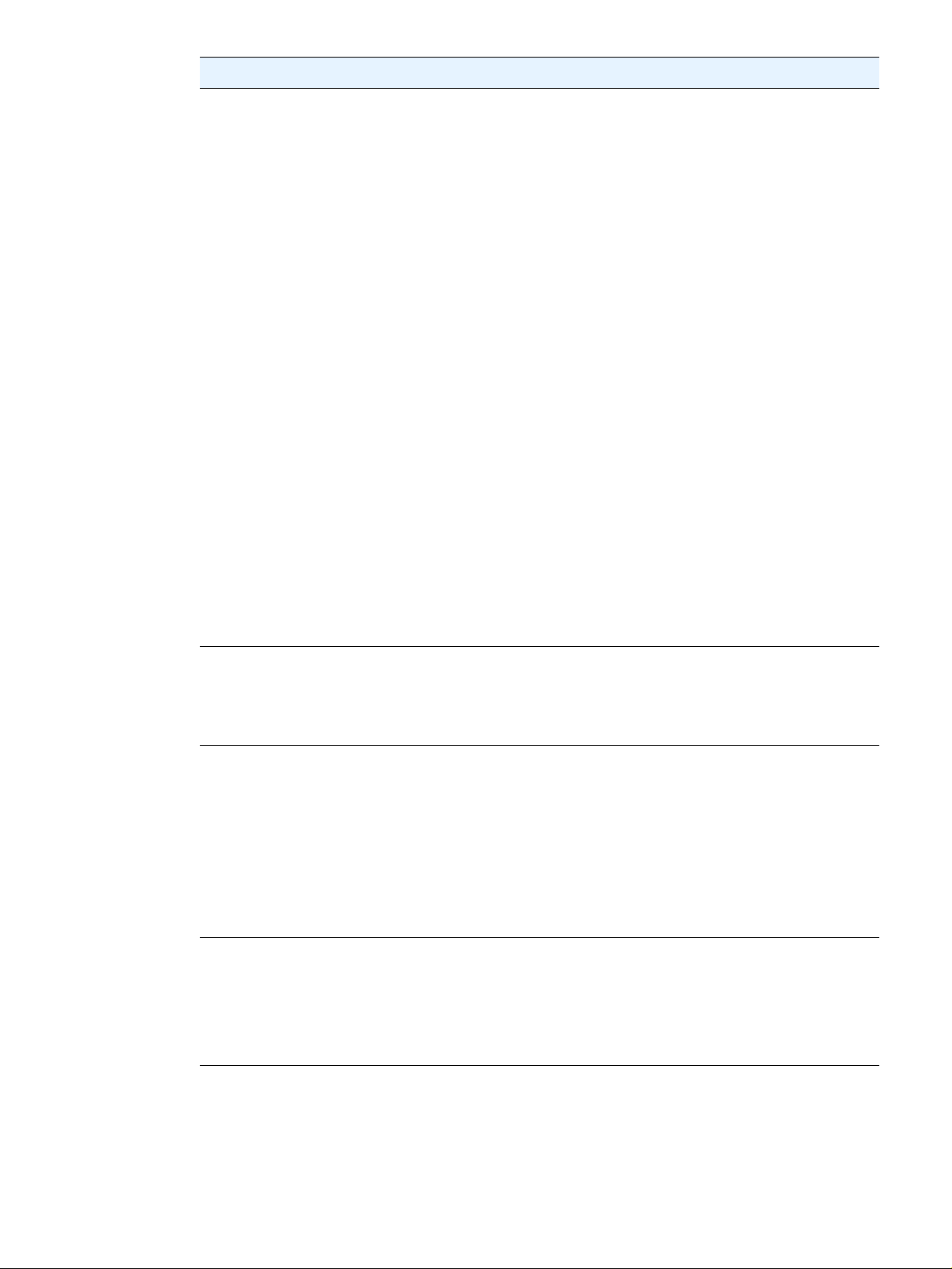
Σύµπτωµα Πιθανή αιτία Λύση
Η εργασία εκτύπωσης είναι
υπερβολικά αργή.
Η εργασία ίσως είναι
πολύπλοκη.
∆εν είναι δυνατή η υπέρβαση
της µέγιστης ταχύτητας του
εκτυπωτή, ακόµα και αν
προστεθεί περισσότερη µνήµη.
Οι ταχύτητες εκτύπωσης
ενδέχεται να ελαττωθούν
αυτόµατα όταν γίνεται
εκτύπωση σε χαρτιά ειδικού
µεγέθους.
Εκτυπώνετε ένα αρχείο PDF
ή αρχείο PostScript (PS)
χ ρ η σ ι µο π ο ι ών τ α ς π ρ ό γ ρ α µµα
οδήγησης PCL.
Στο πρόγραµµα οδήγησης
εκτυπωτή, στην επιλογή
Optimize for: (Βελτιστοποίηση
για:) έχει γίνει ρύθµιση για
καρτέλες, βαρύ, τραχύ χαρτί
ή χαρτί µε ίνες βαµβακιού.
Μειώστε την πολυπλοκότητα της
σελίδας ή προσπαθήστε να
προσαρµόσετε τις ρυθµίσεις της
ποιότητας εκτύπωσης. Αν το πρόβληµα
επαναλαµβάνεται συχνά, προσθέστε
µνήµη στον εκτυπωτή.
∆οκιµάστε να χρησιµοποιήσετε το
πρόγραµµα οδήγησης PS αντί του
προγράµµατος οδήγησης PCL (αυτό
συνήθως γίνεται από την εφαρµογή
λογισµικού).
Στο πρόγραµµα οδήγησης εκτυπωτή,
ρυθµίστε την επιλογή τύπου χαρτιού σε
απλό χαρτί (βλ. "Εκτύπωση µε βάση τον
τύπο και το µέγεθος του µέσου
εκτύπωσης" στη σελίδα 58).
Σηµείωση: Αν αλλάξετε τη ρύθµιση σε
απλό χαρτί, η εργασία θα εκτυπώνεται
γρηγορότερα. Αν όµως χρησιµοποιείτε
βαριά µέσα εκτύπωσης, αφήστε τη
ρύθµιση όπως είναι στο πρόγραµµα
οδήγησης του εκτυπωτή για να έχετε το
καλύτερο δυνατό αποτέλεσµα, ακόµα
και αν έτσι η εκτύπωση είναι πιο αργή.
Η εκτύπωση γίνεται και στις
δύο όψεις του χαρτιού.
Η εργασία εκτύπωσης έχει
µό νο µί α σ ε λ ί δ α , α λ λ ά ο
εκτυπωτής επεξεργάζεται
και την πίσω όψη (η σελίδα
βγαίνει εν µέρει από τον
εκτυπωτή και έπειτα
τροφοδοτείται πάλι στον
εκτυπωτή).
Οι σελίδες εκτυπώνονται
αλλά είναι κενές.
Ο εκτυπωτής έχει ρυθµιστεί για
εκτύπωση διπλής όψης.
Ο εκτυπωτής έχει ρυθµιστεί για
εκτύπωση διπλής όψης. Ακόµα
και αν η εργασία εκτύπωσης
έχει µόνο µία σελίδα, ο
εκτυπωτής επεξεργάζεται και
την πίσω όψη.
Η ταινία ασφαλείας ίσως είναι
ακόµη στην κασέτα
εκτύπωσης.
Το αρχείο ίσως περιέχει
κενές σελίδες.
Ανατρέξτε στην ενότητα "Τροποποίηση
των ρυθµίσεων µιας εργασίας
εκτύπωσης" στη σελίδα 51 για να
αλλάξετε τη ρύθµιση ή συµβουλευθείτε
την ηλεκτρονική Βοήθεια.
Ανατρέξτε στην ενότητα "Τροποποίηση
των ρυθµίσεων µιας εργασίας
εκτύπωσης" στη σελίδα 51 για να
αλλάξετε τη ρύθµιση ή συµβουλευθείτε
την ηλεκτρονική Βοήθεια.
Μην προσπαθήσετε να τραβήξετε τη
σελίδα από τον εκτυπωτή πριν
ολοκληρωθεί η διαδικασία εκτύπωσης
στις δύο όψεις. Μπορεί να προκληθεί
εµπλοκή.
Βγάλτε την κασέτα εκτύπωσης και
αφαιρέστε την ταινία ασφαλείας.
Τοποθετήστε πάλι την κασέτα
εκτύπωσης.
Ελέγξτε το αρχείο για να βεβαιωθείτε
ότι δεν περιέχει κενές σελίδες.
92 Kεφάλαιο 4 Επίλυση προβληµάτων ELWW
Page 95

Σύµπτωµα Πιθανή αιτία Λύση
Ο εκτυπωτής τυπώνει αλλά
το κείµενο είναι λάθος,
παραµορφωµένο ή ελλιπές.
Το καλώδιο εκτυπωτή είναι
χαλαρό ή ελαττωµατικό.
Ο εκτυπωτής συνδέεται σε
δίκτυο ή συσκευή κοινής
χρήσης και δεν λαµβάνει
ευκρινές σήµα.
Στο λογισµικό έχει επιλεγεί
λάθος πρόγραµµα οδήγησης.
Η εφαρµογή λογισµικού
παρουσιάζει δυσλειτουργίες.
Αποσυνδέστε το καλώδιο εκτυπωτή και
συνδέστε το πάλι. ∆οκιµάστε να
εκτυπώσετε µια εργασία που ξέρετε ότι
δεν παρουσιάζει προβλήµατα. Αν είναι
δυνατόν, συνδέστε το καλώδιο και τον
εκτυπωτή σε κάποιον άλλον υπολογιστή
και δοκιµάστε να εκτυπώσετε µια
εργασία που ξέρετε ότι δεν
παρουσιάζει προβλήµατα. Τέλος,
δοκιµάστε ένα καινούριο καλώδιο.
Αποσυνδέστε τον εκτυπωτή από το
δίκτυο και συνδέστε τον µε ένα καλώδιο
παράλληλης διασύνδεσης ή καλώδιο
USB απευθείας σε έναν υπολογιστή.
Εκτυπώστε µια εργασία που ξέρετε ότι
δεν παρουσιάζει προβλήµατα.
Ελέγξτε το µενού επιλογής εκτυπωτή
του λογισµικού και βεβαιωθείτε ότι έχει
επιλεγεί εκτυπωτής της σειράς
HP LaserJet 2300.
Προσπαθήστε να εκτυπώσετε µια
εργασία από άλλο πρόγραµµα.
ELWW Επίλυση γενικών προβληµάτων εκτύπωσης 93
Page 96

Σύµπτωµα Πιθανή αιτία Λύση
Ο εκτυπωτής δεν
αποκρίνεται όταν δώσετε
την εντολή Εκτύπωση από
το λογισµικό.
Τελείωσε το χαρτί στον
εκτυπωτή.
Ο εκτυπωτής ίσως βρίσκεται σε
λειτουργία µη αυτόµατης
τροφοδοσίας.
Η σύνδεση του καλωδίου
µεταξύ του υπολογιστή και του
εκτυπωτή δεν είναι σωστή.
Το καλώδιο του εκτυπωτή είναι
ελαττωµατικό.
Στην εφαρµογή λογισµικού
επιλέχθηκε λάθος εκτυπωτής.
Ίσως συνέβη εµπλοκή χαρτιού. Αποκαταστήστε τυχόν εµπλοκές
Προσθέστε χαρτί.
Απενεργοποιήστε τη λειτουργία µη
αυτόµατης τροφοδοσίας του εκτυπωτή
(βλ. "MANUAL FEED" στη σελίδα 165).
Αποσυνδέστε το καλώδιο και συνδέστε
το πάλι.
Αν είναι δυνατόν, συνδέστε το καλώδιο
σε κάποιον άλλον υπολογιστή και
εκτυπώστε µια εργασία που ξέρετε ότι
δεν παρουσιάζει προβλήµατα. Μπορείτε
επίσης να δοκιµάσετε να
χρησιµοποιήσετε άλλο καλώδιο.
Ελέγξτε το µενού επιλογής εκτυπωτή
του λογισµικού και βεβαιωθείτε ότι έχει
επιλεγεί εκτυπωτής της σειράς
HP LaserJet 2300.
χαρτιού, προσέχοντας ιδιαίτερα την
περιοχή της µονάδας εκτύπωσης διπλής
όψης. Ανατρέξτε στην ενότητα
"Αποκατάσταση εµπλοκών" στη
σελίδα 108.
Το λογισµικό για τον εκτυπωτή
δεν είναι ρυθµισµένο για τη
θύρα του εκτυπωτή.
Ο εκτυπωτής συνδέεται σε
δίκτυο και δεν λαµβάνει σήµα.
Ο εκτυπωτής δεν δέχεται
ηλεκτρική τροφοδοσία.
Ο εκτυπωτής παρουσιάζει
προβλήµατα δυσλειτουργίας.
Ελέγξτε το µενού επιλογής εκτυπωτή
του λογισµικού και βεβαιωθείτε ότι
χρησιµοποιεί τη σωστή θύρα. Αν ο
υπολογιστής διαθέτει περισσότερες
από µία θύρες, βεβαιωθείτε ότι ο
εκτυπωτής είναι συνδεδεµένος
στη σωστή.
Αποσυνδέστε τον εκτυπωτή από το
δίκτυο και συνδέστε τον µε ένα καλώδιο
παράλληλης διασύνδεσης ή καλώδιο
USB απευθείας σε έναν υπολογιστή.
Εγκαταστήστε πάλι το λογισµικό
εκτύπωσης. Εκτυπώστε µια εργασία
που ξέρετε ότι δεν παρουσιάζει
προβλήµατα.
∆ιαγράψτε από την ουρά εκτύπωσης
τις εργασίες που τυχόν έχουν διακοπεί.
Αν όλες οι φωτεινές ενδείξεις είναι
σβηστές, ελέγξτε τη σύνδεση του
καλωδίου τροφοδοσίας. Ελέγξτε το
διακόπτη τροφοδοσίας του εκτυπωτή.
Ελέγξτε την πηγή τροφοδοσίας.
Ελέγξτε τα µηνύµατα στην οθόνη του
πίνακα ελέγχου και τις φωτεινές
ενδείξεις για να εξακριβώσετε αν ο
εκτυπωτής αναφέρει κάποιο σφάλµα.
Σ η µε ι ώ σ τε τ α µη ν ύ µα τ α κ α ι α να τ ρ έ ξ τ ε
στην ενότητα " Ε ρ µη ν ε ί α τω ν µη ν υ µά τ ων
του πίνακα ελέγχου" στη σελίδα 97.
94 Kεφάλαιο 4 Επίλυση προβληµάτων ELWW
Page 97

Εκτύπωση ειδικών σελίδων
Οι ειδικές σελίδες που εκτυπώνονται από τη µνήµη του εκτυπωτή µπορούν να σας βοηθήσουν
στη διάγνωση και την αναγνώριση των προβληµάτων του εκτυπωτή.
● Σελίδα διαµόρφωσης
Η σελίδα διαµόρφωσης περιέχει πολλές από τις τρέχουσες ρυθµίσεις και ιδιότητες του
εκτυπωτή. Για πληροφορίες σχετικά µε τον τρόπο εκτύπωσης της σελίδας διαµόρφωσης,
ανατρέξτε στην ενότητα "Σελίδα διαµόρφωσης" στη σελίδα 81. Αν έχετε εγκαταστήσει
κάρτα EIO διακοµιστή εκτύπωσης, θα εκτυπωθεί και µια δεύτερη σελίδα (η σελίδα
JetDirect) που περιέχει όλες τις πληροφορίες που αφορούν την κάρτα HP JetDirect.
● Λίστα γραµµατοσειρών
Μπορείτε να εκτυπώσετε τη λίστα γραµµατοσειρών από τον πίνακα ελέγχου (βλ. "Λίστα
γραµµατοσειρών PS ή PCL" στη σελίδα 85) ή, για υπολογιστές Macintosh, από το
Β ο η θ η τ ι κό π ρ όγ ρα µµα H P L a s e r J e t ( β λ . "Βοηθητικό πρόγραµµα HP LaserJet (HP LaserJet
Utility)" στη σελίδα 16).
● Σελίδα κατάστασης αναλωσίµων
Χρησιµοποιήστε τη σελίδα κατάστασης αναλωσίµων για να λάβετε πληροφορίες σχετικά
µε την κασέτα εκτύπωσης που έχει εγκατασταθεί στον εκτυπωτή, τη διάρκεια ζωής της
κασέτας εκτύπωσης που αποµένει και τον αριθµό των σελίδων και των εργασιών που έχει
επεξεργαστεί ο εκτυπωτής (βλ. "Σελίδα κατάστασης αναλωσίµων" στη σελίδα 83).
ELWW Εκτύπωση ειδικών σελίδων 95
Page 98

Κατανόηση των µηνυµάτων του εκτυπωτή
Τα µηνύµατα του εκτυπωτή εµφανίζονται στην οθόνη του πίνακα ελέγχου του εκτυπωτή και σας
ενηµερώνουν για τη φυσιολογική κατάσταση του εκτυπωτή [όπως το µήνυµα Processing job
(Επεξεργασία εργασίας)] ή για µια κατάσταση σφάλµατος [όπως το µήνυµα CLOSE FRONT DOOR
(Κλείστε το εµπρός κάλυµµα)] που ζητά την επέµβασή σας. Στην ενότητα "Ερµηνεία των
µη ν υ µά τ ω ν τ ο υ π ί ν α κ α ε λ έ γ χο υ " σ τ η σ ε λ ί δ α 9 7 αναφέρονται τα συνηθέστερα µηνύµατα που
απαιτούν την επέµβασή σας ή που µπορούν να δηµιουργήσουν ερωτήµατα. Τα µηνύµατα
παρατίθενται µε αλφαβητική σειρά και τα αριθµητικά µηνύµατα βρίσκονται στο τέλος
της λίστας.
Χρήση του ηλεκτρονικού συστήµατος βοήθειας του εκτυπωτή
Ο εκτυπωτής αυτός διαθέτει ένα σύστηµα βοήθειας στον πίνακα ελέγχου, το οποίο παρέχει
οδηγίες για την επίλυση των περισσότερων σφαλµάτων του εκτυπωτή. Ορισµένα µηνύµατα του
πίνακα ελέγχου εναλλάσσονται µε οδηγίες για την πρόσβαση στο ηλεκτρονικό σύστηµα
βοήθειας.
Όποτε ένα µήνυµα εναλλάσσεται µε την ένδειξη For help press ? (Για βοήθεια πατήστε ?),
πατήστε (κουµπί Βοήθεια) για να εµφανιστεί η βοήθεια και χρησιµοποιήστε τα κουµπιά
(Πάνω βέλος) και (Κάτω βέλος) για να διαβάσετε όλο το µήνυµα.
Για να βγείτε από το σύστηµα ηλεκτρονικής βοήθειας, πατήστε (κουµπί Βοήθεια).
Επίλυση µηνυµάτων που επιµένουν
Μερικά µηνύµατα (για παράδειγµα, αυτά που σας ζητούν να τοποθετήσετε χαρτί σε ένα δίσκο ή
κάποιο µήνυµα που αναφέρει ότι µια προηγούµενη εργασία εκτύπωσης είναι ακόµα στη µνήµη του
εκτυπωτή) σας επιτρέπουν να πατήσετε (κουµπί Επιλογή) για να γίνει εκτύπωση ή να
πατήσετε Cancel Job (Ακύρωση εργασίας) για να διαγράψετε την εργασία και να ακυρώσετε
τ ο µήν υ µα .
Εάν κάποιο µήνυµα επιµένει αφού εκτελεστούν όλες οι συνιστώµενες ενέργειες, επικοινωνήστε
µε έναν εξουσιοδοτηµένο αντιπρόσωπο συντήρησης ή υποστήριξης της ΗΡ (βλ. "Επικοινωνία µε
την HP" στη σελίδα 137 ή πηγαίνετε στη διεύθυνση http://www.hp.com/support/lj2300
).
96 Kεφάλαιο 4 Επίλυση προβληµάτων ELWW
Page 99

Ερµηνεία των µηνυµάτων του πίνακα ελέγχου
Μήνυµα Περιγραφή Προτεινόµενη ενέργεια
Access denied
menus locked
Canceling...
[JOBNAME]
Checking paper path
Checking printer
CHOSEN PERSONALITY NOT
AVAILABLE
εναλλάσσεται µε το µήνυµα
To continue press
Η λειτουργία του πίνακα ελέγχου
του εκτυπωτή την οποία
προσπαθείτε να χρησιµοποιήσετε
έχει κλειδωθεί, για λόγους
αποτροπής της µη
εξουσιοδοτηµένης πρόσβασης.
Ο εκτυπωτής ακυρώνει µια
ε ργ α σ ί α . Το µή ν υ µα ε µφ α ν ί ζ ε τ α ι
διαρκώς µέχρι η εργασία να
διακοπεί, η διαδροµή χαρτιού να
αδειάσει και τα τυχόν υπόλοιπα
εισερχόµενα δεδοµένα από το
ανοιχτό κανάλι δεδοµένων να
ληφθούν και να διαγραφούν.
Ο εκτυπωτής ελέγχει για
ενδεχόµενες εµπλοκές ή τυχόν χαρτί
που δεν έχει απεµπλακεί από τον
εκτυπωτή.
Ο εκτυπωτής ελέγχει για
ενδεχόµενες εµπλοκές ή τυχόν χαρτί
που δεν έχει απεµπλακεί από τον
εκτυπωτή.
Ο εκτυπωτής έλαβε αίτηση για µια
προσωπικότητα (γλώσσα
εκτυπωτή) η οποία δεν υπάρχει
στον εκτυπωτή. Η εργασία
εκτύπωσης ακυρώνεται.
Απευθυνθείτε στο διαχειριστή του
δικτύου σας.
∆εν απαιτείται καµία ενέργεια.
∆εν απαιτείται καµία ενέργεια.
∆εν απαιτείται καµία ενέργεια.
Εκτυπώστε την εργασία
χ ρη σ ι µο π ο ι ών τ α ς έν α π ρ όγ ρ α µµα
οδήγησης για διαφορετική γλώσσα
εκτυπωτή ή προσθέστε στον
εκτυπωτή τη γλώσσα αυτή (εφόσον
είναι διαθέσιµη).
Για να δείτε έναν κατάλογο µε τις
διαθέσιµες προσωπικότητες,
εκτυπώστε µια σελίδα διαµόρφωσης
(βλ. "Σελίδα διαµόρφωσης" στη
σελίδα 81).
Clearing paper path
Event log empty
Cartridge installed
INSTALL CARTRIDGE
εναλλάσσεται µε το µήνυµα
For help press
Συνέβη εµπλοκή χαρτιού ή
ανάψατε τον εκτυπωτή και
εντοπίσθηκε χαρτί σε λάθος θέση.
Ο εκτυπωτής προσπαθεί αυτόµατα
να βγάλει τις σελίδες.
Προσπαθείτε να προβάλετε ένα
κ ε νό µη τ ρ ώ ο σ υ µβ ά ν τ ω ν µε τ η ν
επιλογή SHOW EVENT LOG
(Εµφάνιση µητρώου συµβάντων)
από τον πίνακα ελέγχου.
Το µή ν υ µα α υ τ ό ε µφ α ν ί ζ ε τ α ι γ ι α
περίπου 10 δευτερόλεπτα όταν
τοποθετήσετε µια νέα γνήσια
κασέτα της HP.
Λείπει η κασέτα εκτύπωσης και
πρέπει να την τοποθετήσετε για να
συνεχιστεί η εκτύπωση.
Περιµένετε µέχρι ο εκτυπωτής να
ολοκληρώσει την προσπάθεια να
βγάλει τις σελίδες. Αν δεν µπορεί,
θα εµφανιστεί ένα µήνυµα εµπλοκής
στην οθόνη του πίνακα ελέγχου.
∆εν απαιτείται καµία ενέργεια.
∆εν απαιτείται καµία ενέργεια.
Τοποθετήστε την κασέτα
εκτύπωσης στον εκτυπωτή ή
βγάλτε την και τοποθετήστε
την σωστά.
ELWW Κατανόηση των µηνυµάτων του εκτυπωτή 97
Page 100

Μήνυµα Περιγραφή Προτεινόµενη ενέργεια
LOAD TRAY [XX]
[TYPE] [SIZE]
LOAD TRAY [XX]
[TYPE] [SIZE]
ε να λ λ ά σ σ ε τ α ι µε τ ο µή ν υ µα
To use another
tray press
ή
For help press
ή
To continue press
MANUALLY FEED
[TYPE] [SIZE]
ε να λ λ ά σ σ ε τ α ι µε τ ο µή ν υ µα
To use another
tray press
ή
For help press
ή
To continue press
Ο δίσκος που υποδεικνύεται
διαµορφώθηκε για συγκεκριµένο
τύπο και µέγεθος µέσων εκτύπωσης
για µια εργασία εκτύπωσης, αλλά ο
δίσκος είναι άδειος. Όλοι οι άλλοι
δίσκοι είναι επίσης άδειοι.
Γίνεται αποστολή µιας εργασίας
που απαιτεί µέσα εκτύπωσης µε
συγκεκριµένο τύπο και µέγεθος, που
όµως δεν είναι διαθέσιµα στο δίσκο
που υποδεικνύεται.
Ο εκτυπωτής περιµένει να
τοποθετήσετε µέσα εκτύπωσης στο
δίσκο 1 για µη αυτόµατη
τροφοδοσία.
Τοποθετήστε τα κατάλληλα µέσα
εκτύπωσης στο δίσκο που
υποδεικνύεται.
Εκτελέστε ένα από τα εξής
βήµατα:
● Τοποθετήστε τα κατάλληλα
µέσα εκτύπωσης στο δίσκο που
υποδεικνύεται και πατήστε
(κουµπί Select ).
● Πατήστε για να
χρησιµοποιήσετε έναν τύπο και
µέγεθος που είναι διαθέσιµα σε
άλλο δίσκο.
Εκτελέστε ένα από τα εξής
βήµατα:
● Τοποθετήστε τα κατάλληλα
µέσα εκτύπωσης στο δίσκο 1
και πατήστε (κουµπί
Επιλογή).
● Πατήστε (κουµπί Επιλογή)
για να χρησιµοποιήσετε ένα
τύπο και µέγεθος που είναι
διαθέσιµα σε άλλο δίσκο.
No job to cancel
ORDER CARTRIDGE
LESS THAN [XXXX] PAGES
Paused
ε να λ λ ά σ σ ε τ α ι µε τ ο µή ν υ µα
To return to ready
press RESUME key
Πατήσατε το κουµπί
Ακύρωση εργασίας, αλλά δεν
υπάρχει ενεργή εργασία ή
δεδοµένα στη µνήµη για ακύρωση.
Το µή ν υ µα ε µφ α ν ί ζ ε τ α ι γ ι α π ε ρ ί π ο υ
2 δευτερόλεπτα και έπειτα ο
εκτυπωτής επιστρέφει στην
κατάσταση ετοιµότητας.
Το µή ν υ µα α υ τ ό ε µφ α ν ί ζε τ α ι ό τ α ν
στη ρύθµιση
(Χαµηλή στάθµη κασέτας) του
υποµενού System Setup (Ρύθµιση
συστήµατος) έχει επιλεγεί
CARTRIDGE LOW
CONTINUE (Συνέχεια) και στην
κασέτα αποµένει µόνο 10% του
γραφίτη (βλ. "CARTRIDGE LOW"
στη σελίδα 173).
Έχει γίνει παύση της εκτύπωσης,
αλλά ο εκτυπωτής συνεχίζει να
λ α µβ ά ν ε ι δ ε δ ο µέ ν α µέ χ ρ ι ν α γ ε µί σε ι
η µνήµη του. Ο εκτυπωτής δεν
αντιµετωπίζει σφάλµα.
∆εν απαιτείται καµία ενέργεια.
Βεβαιωθείτε ότι έχετε έτοιµη µια
νέα κασέτα (βλ. "Παραγγελίες
εξαρτηµάτων και αναλωσίµων" στη
σελίδα 128).
Πατήστε το κουµπί Παύση/
Συνέχεια.
98 Kεφάλαιο 4 Επίλυση προβληµάτων ELWW
